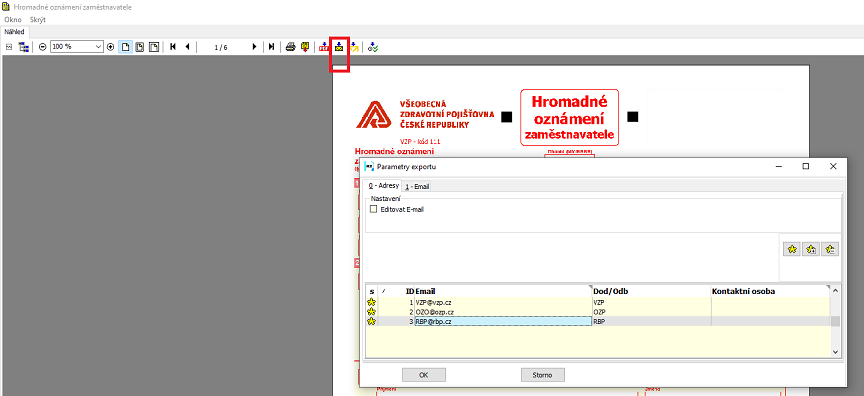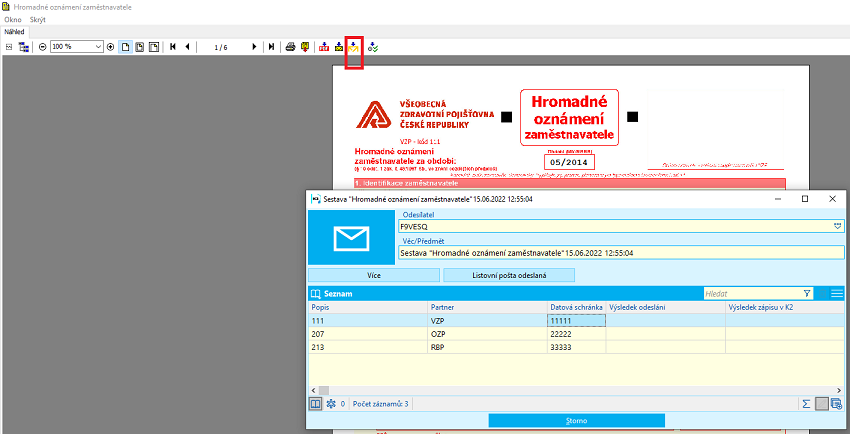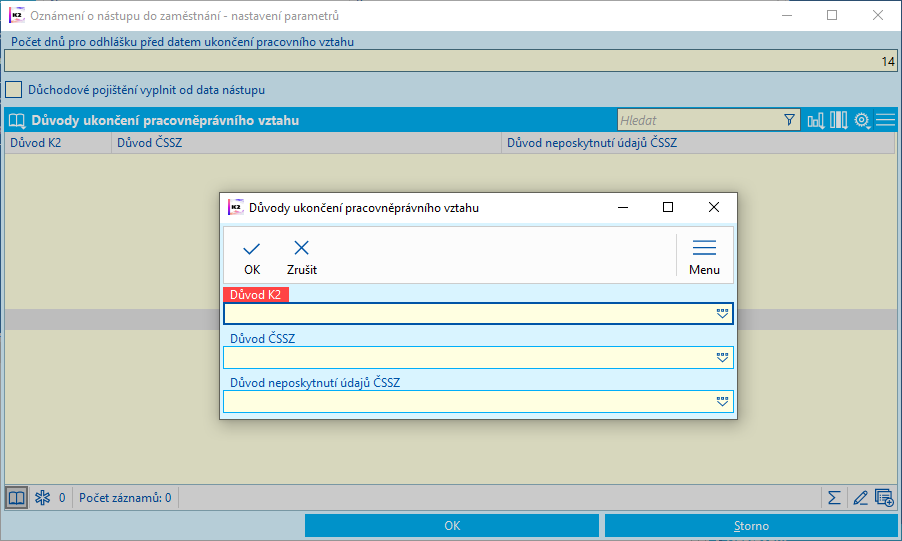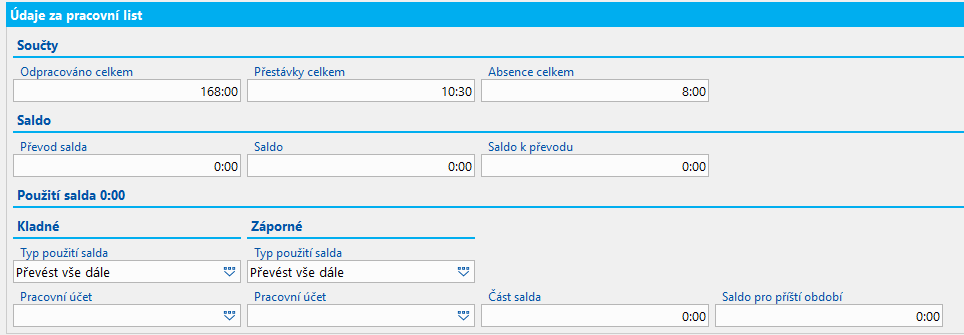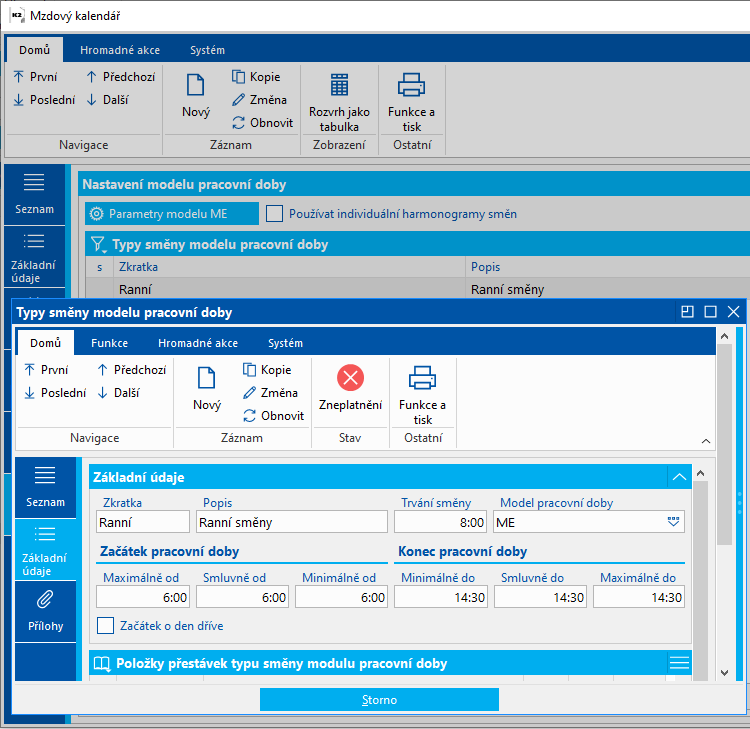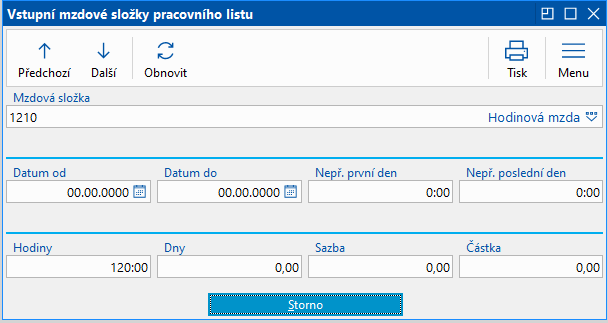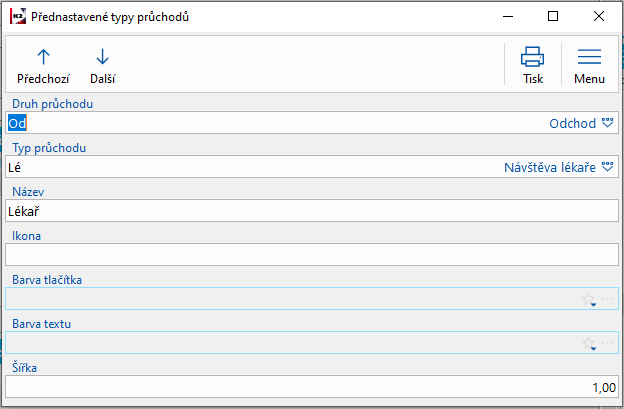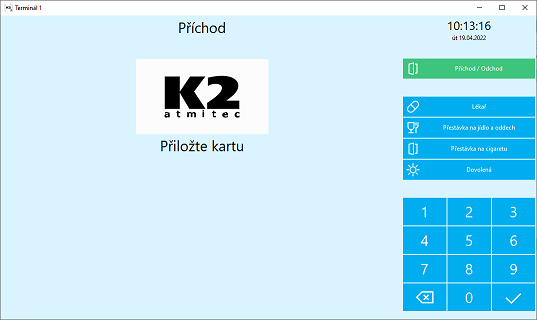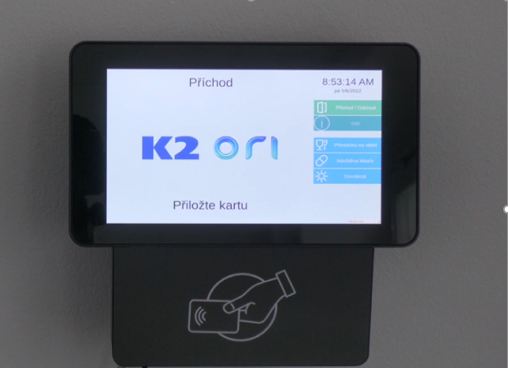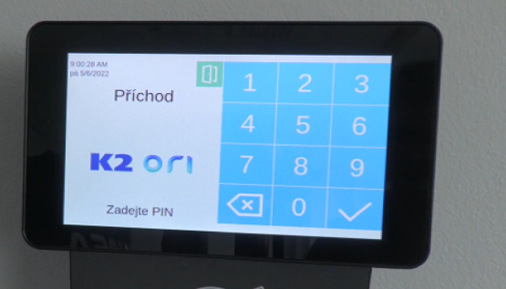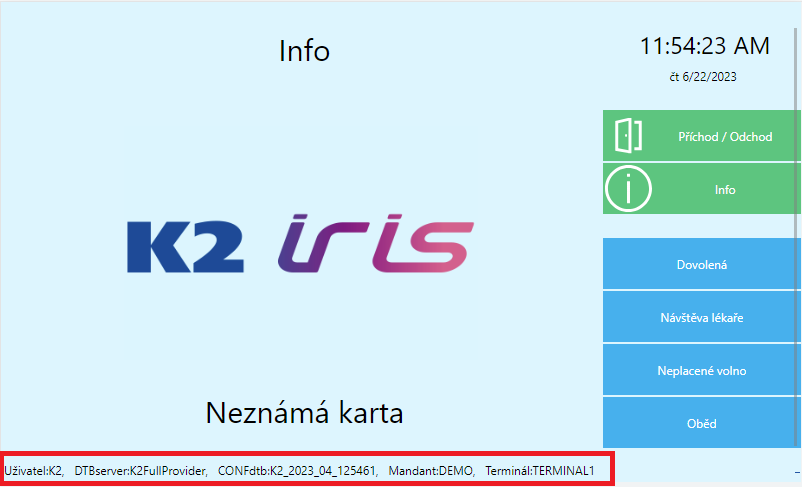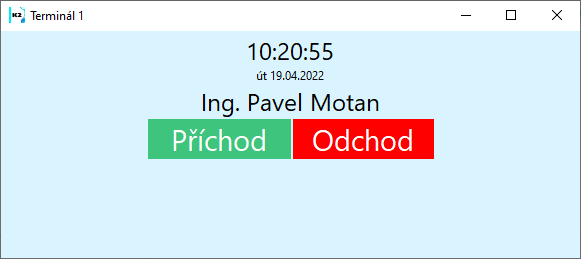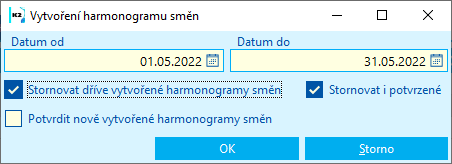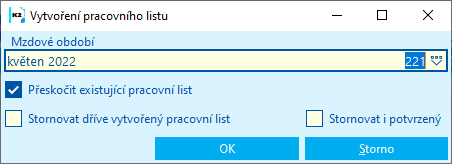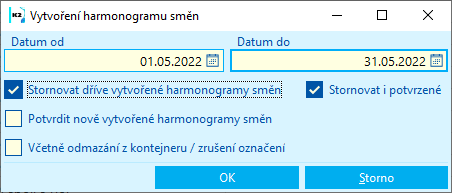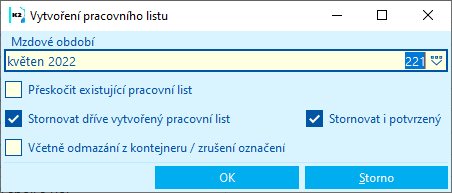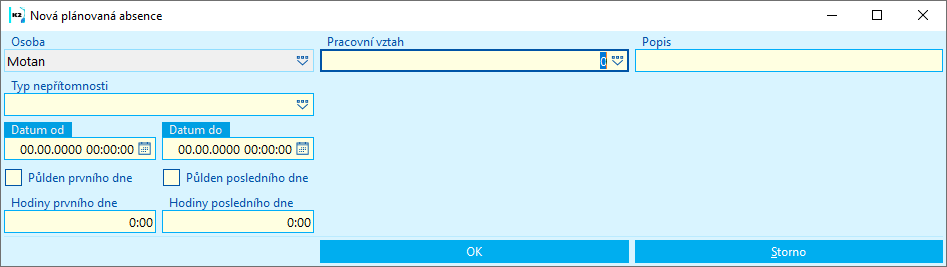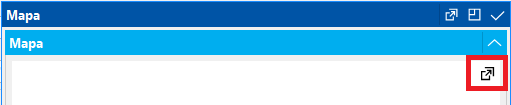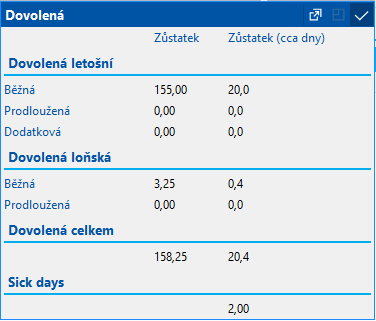Výpočet srážek ze mzdy
Dlužníkovi, na kterého je uvalena exekuce srážkami ze mzdy nebo srážky prováděné mimo exekuci, včetně srážek dobrovolných (dohodnutých), musí zůstat alespoň nezabavitelné minimum. Ke správnému výpočtu nám pomůže sestava Výpočet srážky ze mzdy. MS pro výpočet srážek ze mzdy se navádí do knihy Mzdových údajů na stranu Vstup. V těchto mzdových složkách jsou nápočtové údaje, proto nelze navádět do trvalých mzdových složek.
Pro výpočet těchto srážek se bere počet vyživovaných osob z Personálních údajů z pole Počet vyživovaných osob. Tento údaj se předvýpočtem natahuje do aktuální periody zpracování mezd do knihy Mzdové údaje, kde se použije k výpočtu. Pokud je údaj v poli v knize Personální údaje změněn po provedeném předvýpočtu a je potřeba ho v aktuálním měsíci použít, pak je nutné akci předvýpočet zopakovat.
Používané mzdové složky:
Exekuční srážky
|
Srážky s nápočtem - k výkonu rozhodnutí (exekucím) MS 9210 - exekuce MS 9240 - deponované exekuce MS 9250 - zákonné srážky |
Exekuční srážky na výživné
|
Srážky s nápočtem - výživné MS 9220 - výživné (této mzdové složce je zajištěna absolutní přednost srážek výživného) |
MS prováděné mimo exekuci |
Srážky ze mzdy - náhrady za škody způsobené zaměstnavateli MS 9660 - náhrada za zmetky MS 9670 - náhrada škody MS 9680 - náhrada manka MS 9690 - náhrada za vyplacenou mzdu |
Dobrovolné/dohodnuté srážky ze mzdy |
Spoření, pojištění, poplatky, ostatní, půjčky MS 9400 - spoření MS 9410 - podnikové spoření MS 9420 - srážky pojištění MS 9480 - srážky poplatky MS 9490 - srážky ostatní MS 9500 - půjčky MS 9520 - půjčka FKSP |
Exekuční srážky a jiné srážky (mimo výživného)
Na straně Vstup v knize Mzdových údajů zadáme např. mzdovou složku "9210 Exekuce – srážky s nápočtem – k výkonu rozhodnutí (exekucím)". Pokud nejprve dojde k vyplnění údajů na srážce (v knize Srážky z mezd - strana Další údaje), pak se zde vyplněné údaje na zadávanou mzdovou složku dosadí výběrem srážky v poli Srážka zaměstnance.
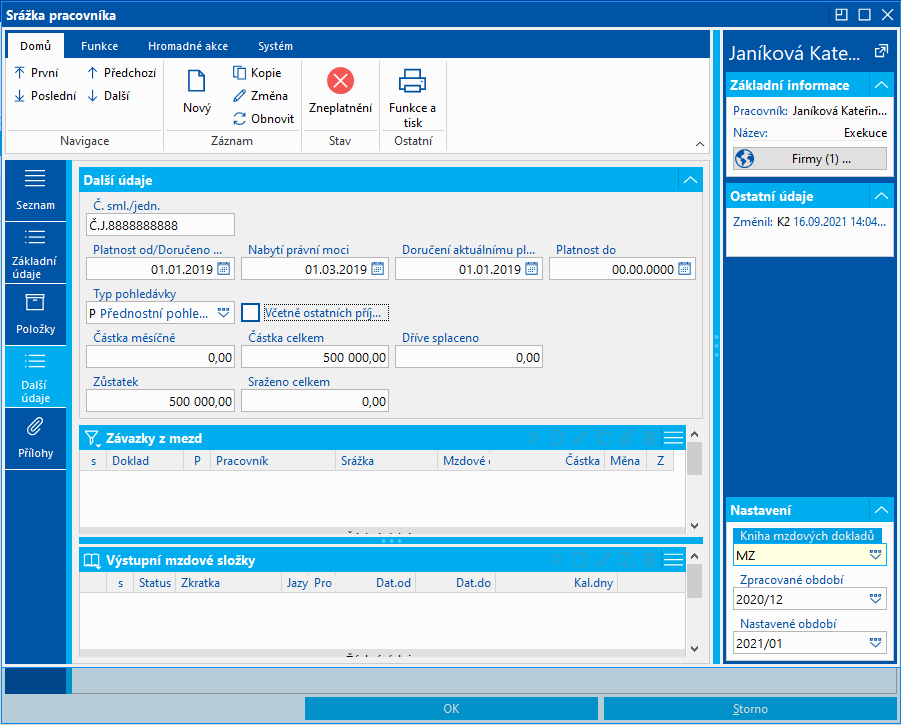
Obr.: Srážka pracovníka pro exekuční srážku ze mzdy - strana Další údaje
Popis vybraných polí:
Období platnosti |
Aktuální perioda (měsíc a rok), která bezprostředně následuje po poslední zpracované periodě, kdy byly uzavřeny mzdy. |
Období zpracování |
Je uvedeno v horní liště knihy. |
Částka celková
|
Celková dlužná částka, která má být splacena. Toto pole musí být vyplněno, aby správně proběhl výpočet srážky. |
Sraženo celkem |
Automaticky doplněná hodnota po kontrolním výpočtu a úpravě srážky. |
Částka měsíční |
Ohraničuje srážku zhora. Víc nebude sraženo. V případě, že není doplněno, doplní se automaticky Celková částka. |
Částka |
Částka sražená v aktuálním měsíci. Částku dopočítá program a doplní do složky na výstupní straně Mzdových údajů. V případě zadání této částky na vstupní straně bude tato sražena (uživatelsky se potlačí výpočet programu). |
Datum od |
Datum od kdy platí exekuční srážka. Tímto dnem se řídí pořadí pohledávky, je tedy nutné navádět. |
Přednostní |
Přednostní pohledávka = vyplníme, jestliže se bude jednat o přednostní pohledávku. Nepředností pohledávka = zatržítko zůstane prázdné. |
Včetně ostatních příjmů |
V případě zatržení se sráží celé částky na mzdových složkách, které mají v číselníku mzdových složek zatrženo Ostatní příjmy. V případě, že je zatrženo na více exekučních srážkách, pak záleží na pořadí exekucí. |
Srážka zaměstnance |
Vybereme/vložíme příjemce srážky. Klávesou Insert vložíme záznam do knihy Srážky z mezd zaměstnance. Zadáme účet příjemce, na který má jít exekuční srážka. |
Po výběru Srážky pracovníka na dosud nevyplněném formuláři se doplní také ostatní údaje na mzdovou složku:
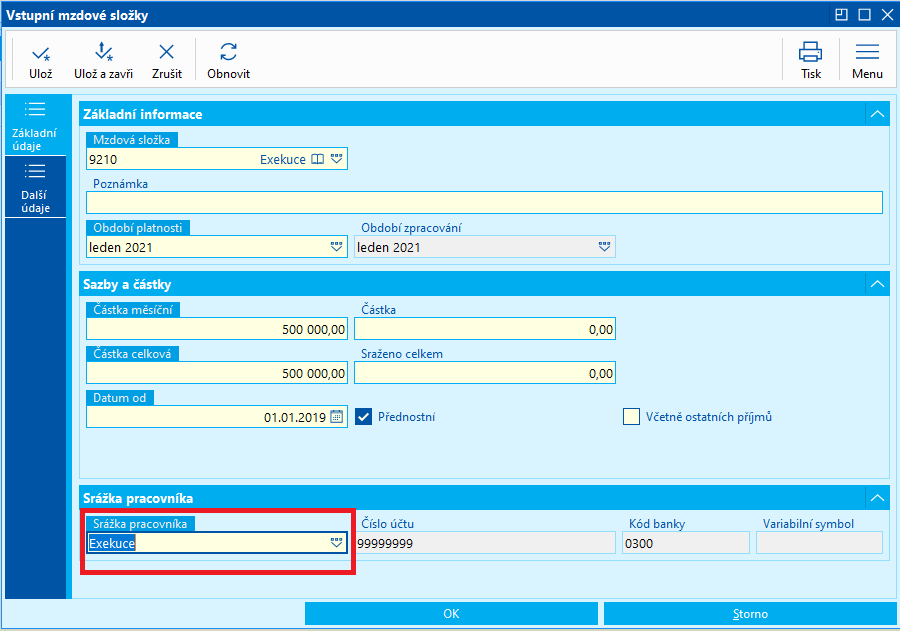
Obr.: Mzdová složka 9210 Exekuce - zadání srážky
Deponované exekuční srážky
Do doby, než přijde nabytí právní moci exekučního příkazu, je plátce mzdy povinen exekuční srážky srážet a deponovat.
Na straně Vstup v knize Mzdových údajů zadáme mzdovou složku "9210 Exekuce - srážky s nápočtem" nebo "9240 Deponované exekuce - srážky s nápočtem". Mzdová složka 9240 nezajišťuje svým názvem deponování srážky, ale může sloužit jako rozpoznání, které MS jsou deponované a které ne.
Při vytváření srážky ze mzdy pro deponovanou exekuci je dobré do způsobu platby straně Základní údaje srážky uvést - Deponování.
Rozdíl v zadávání této mzdové složky - popis vybraných polí:
Srážka zaměstnance |
Vybereme/vložíme příjemce srážky. Klávesou Insert vložíme záznam do knihy Srážky z mezd, na srážku vložíme účet příjemce, na který má jít exekuční srážka. Způsob platby můžeme vybrat - Deponování. |
Způsob deponování exekuční srážky |
Na srážce je možné zatrhnout zatržítko Nevytvářet závazky z mezd. Pak se při hromadném vystavení závazků z mezd závazek na tuto srážku nevytvoří. Zatržítko odtrhneme ve chvíli, kdy již exekuce deponovaná nebude a závazky z mezd je třeba vytvořit zpětně za periody, kdy byla exekuce deponovaná. Tyto je pak možné uhradit jedním bankovním příkazem. |
Příklad:
Mzdová složka exekuce byla zadána v Červenci Lednu 2021. Exekuce zatím nenabyla právní moci, takže platbu zatím není možné odeslat, ale srážku ze mzdy už je potřeba provádět. Zároveň se zadáním mzdové složky na vstupní. stranu Mzdových údajů byla vytvořena srážka ze mzdy zaměstnance, na jejíž první straně bylo ve způsobu platby uvedeno - Deponování a bylo zatrženo zatržítko Nevytvářet závazky z mezd.
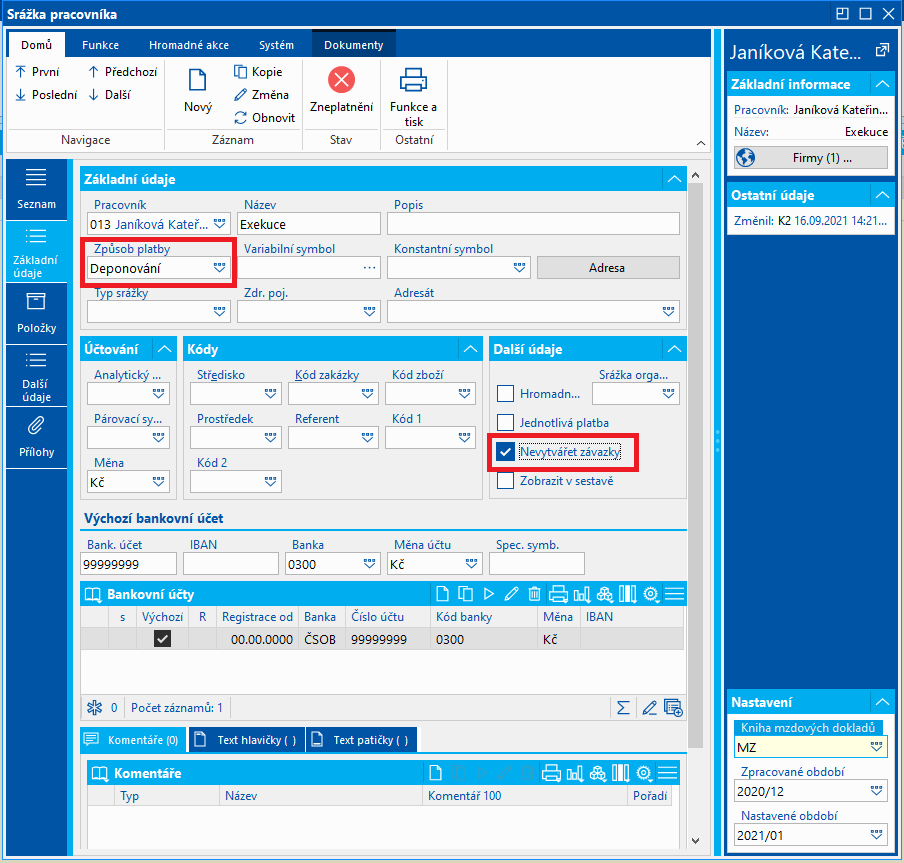
Obr.: Exekuce - deponování
Nastavení zatržítka Nevytvářet závazky z mezd zajistí, že při hromadné akci Vystavení závazků z mezd nebude na tuto srážku závazek vytvořen, i když nad ní tato akce bude spuštěna. Hromadné zpracování na tuto skutečnost upozorní.
Takto je potřeba nechat srážku z mezd nastavenu do doby, než exekuce nabyde právní moci. Srážka se tedy zaměstnanci provede, ale peníze zůstanou deponovány u zaměstnavatele.
Pokud nabytí právní moci bude např. v březnu 2021, pak bude postup následující:
- Změníme způsob platby na srážce na Převodem
- Odtrhneme zatržítko Nevytvářet závazky z mezd
- Vytvoříme zpětně závazky z mezd pro všechny periody, kde byla exekuční srážka deponována
- Tyto závazky z mezd můžeme uhradit jedním bankovním příkazem
Na straně Další údaje u srážky z mezd jsou v dolním gridu zobrazeny všechny mzdové složky na danou srážku přes všechny periody. Zde je tedy vidět, kolik bylo na exekuci sraženo. V horním gridu se zobrazují vytvořené závazky z mezd. V tomto případě bude grid prázdný - závazky jsme netvořili.
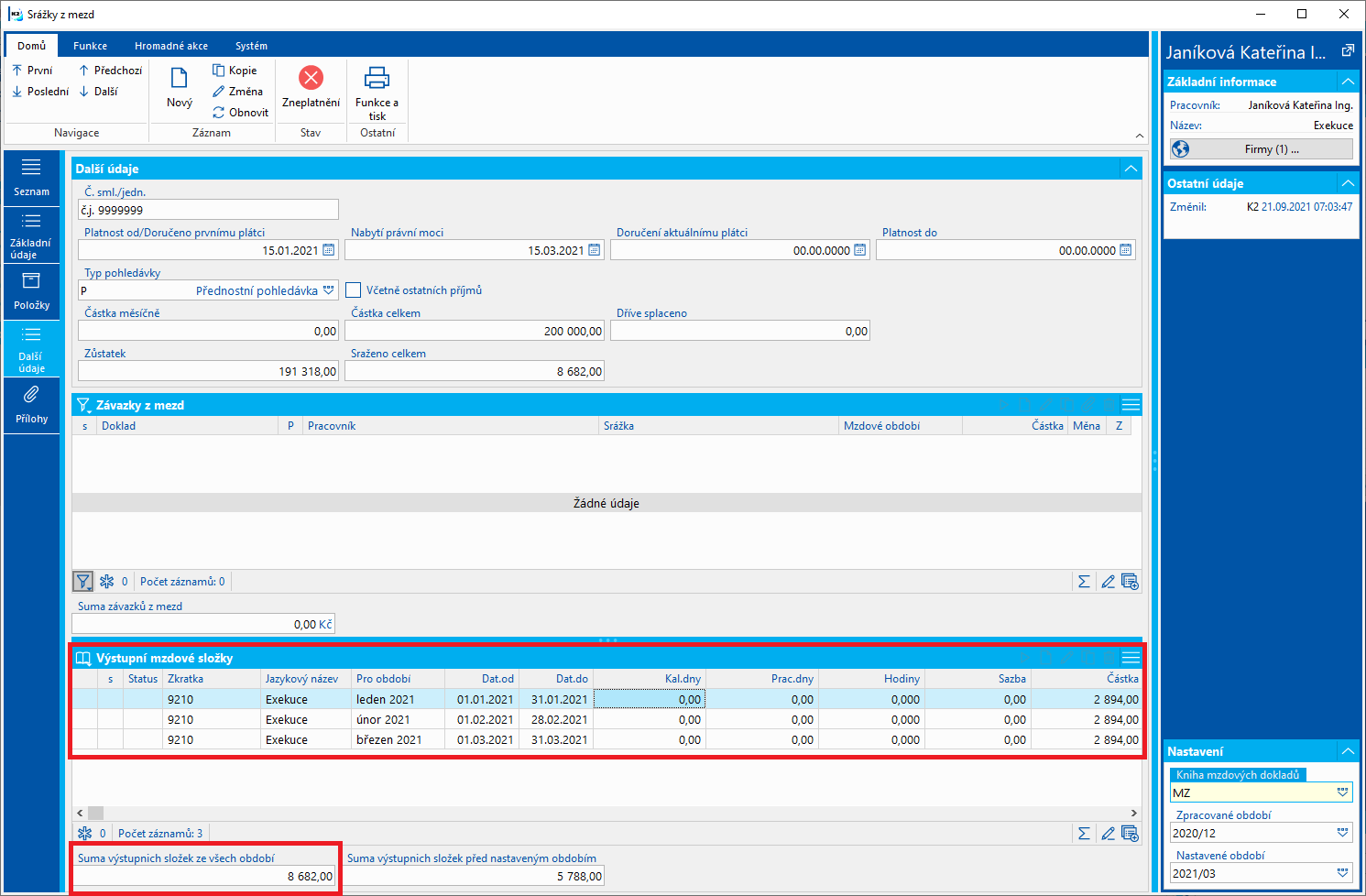
Obr. : Srážky z mezd - doplňující údaje
Nyní je tedy potřeba vytvořit dodatečně závazky z mezd pro všechny periody, kde vytvořeny nebyly. Toto je možné provést:
- Ručně - srážka bude vyjíždět ve filtru Srážky k úhradě (ve stromovém menu) v jednotlivých periodách. Zde je možné hromadnou akcí závazky z mezd vytvořit.
- Nebo pomocí skriptu Vytvoření závazků po deponování. Skript se spouští nad knihou Srážky z mezd nad srážkou (na straně seznam hvězdičkou označit tuto srážku, nebo na jiné než nulté straně přímo na této srážce), na kterou je závazky z mezd potřeba vytvořit. Po spuštění skriptu se zobrazí úvodní formulář, na kterém se nastavuje, pro jaká období závazky z mezd vytváříme. Tyto údaje jsou předvyplněné podle rozsahu mzdových složek na straně Další údaje srážky z mezd, ale je možné je na formuláři změnit/upravit.
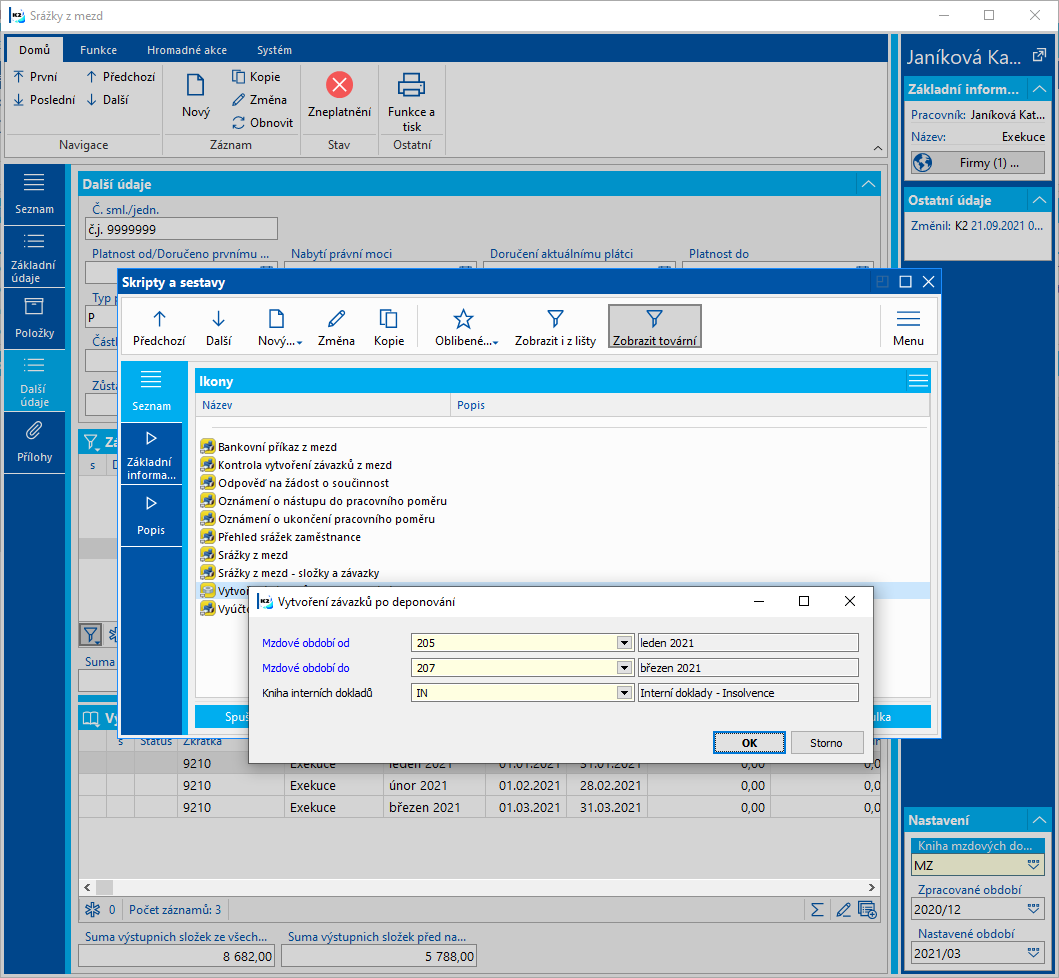
Obr.: Vytvoření závazků po deponování - úvodní formulář
- Na formuláři vybíráme také knihu interních dokladů, do které se akcí vytvoří interní doklad (jehož položky v součtu dávají nulovou částku), který závazky z mezd uhradí. Po stisknutí OK se zobrazí standardní formulář pro Vystavení závazků z mezd. Po OK na formuláři dojde vystavení závazků do zvolené knihy Závazky z mezd.
- Výsledkem této akce budou vytvořené závazky z mezd pro jednotlivé periody, kde závazky z mezd vytvořeny nebyly. Všechny tyto vytvořené závazky z mezd krom posledního budou zaplaceny interním dokladem. Poslední závazek z mezd do periody březen 2021 bude "podplacen" interním dokladem a tento závazek z mezd je tedy potřeba dát na bankovní příkaz.
- Doklady vytvořené pomocí skriptu:
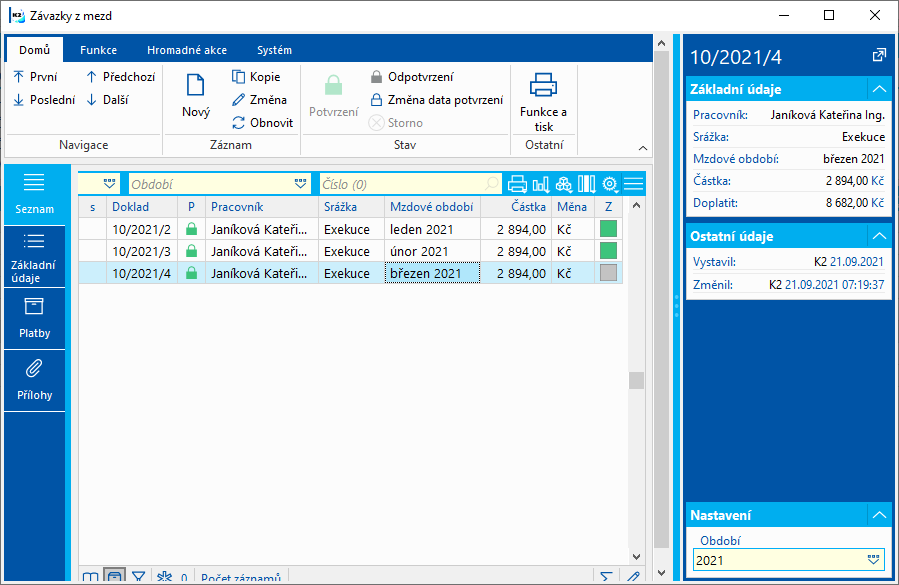
Obr.: Závazky z mezd vytvořené skriptem - dva jsou zaplacené interním dokladem, třetí podplacený
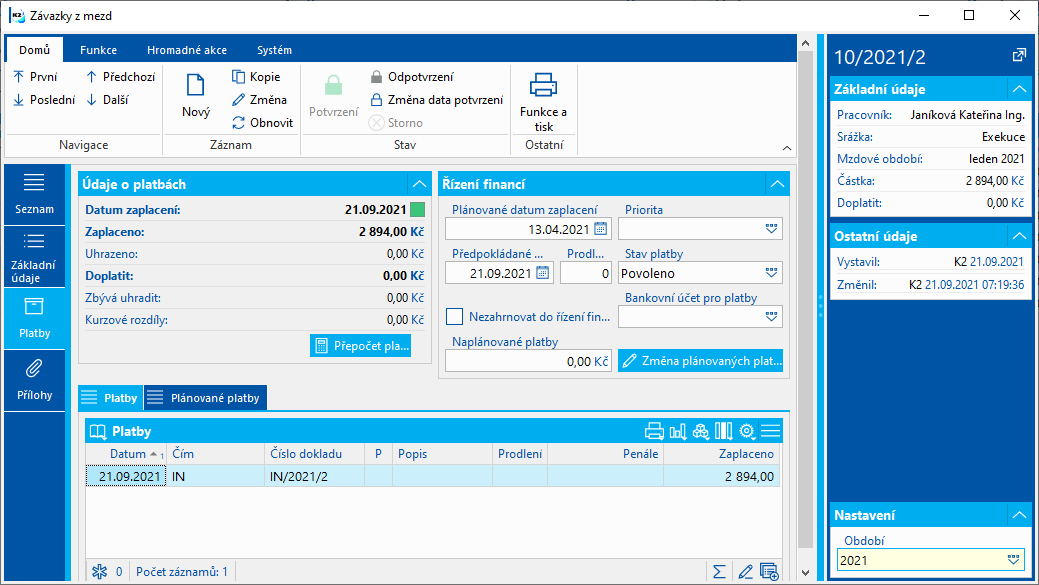
Obr.: závazek z mezd za leden 2021 - dole platba interním dokladem. Stejně vypadá také závazek za únor 2021 - pouze částka je jiná
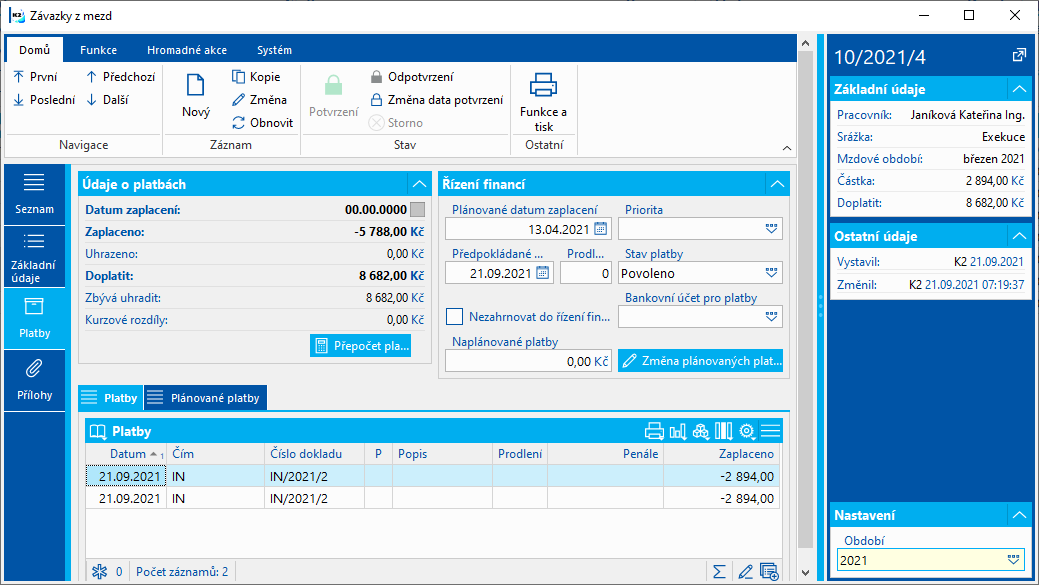
Obr.: závazek z mezd za březen 2021 - dole jsou platby interním dokladem - záporné částky
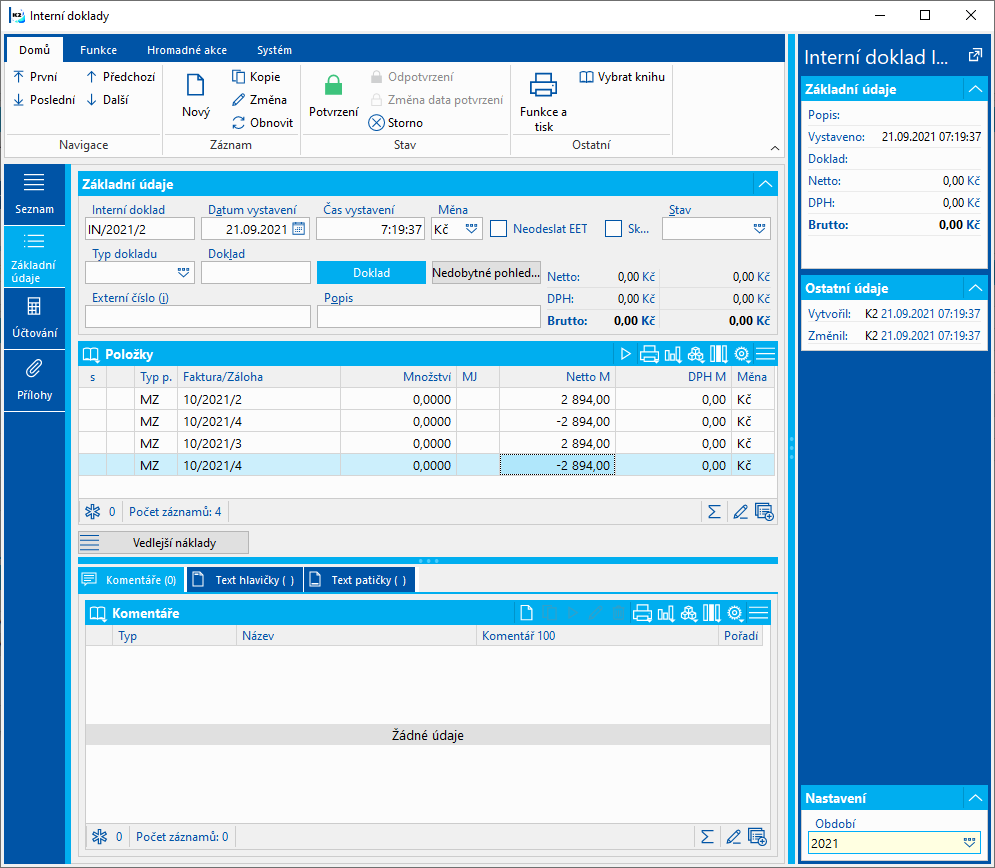
Obr.: Interní doklad vytvořený skriptem - položky typu závazky z mezd - součet všech položek je nula
Zaplacením posledního závazku z mezd za březen 2021 se provede uhrazení deponované částky na exekuci. Závazek z mezd vložíme na bankovní příkaz:
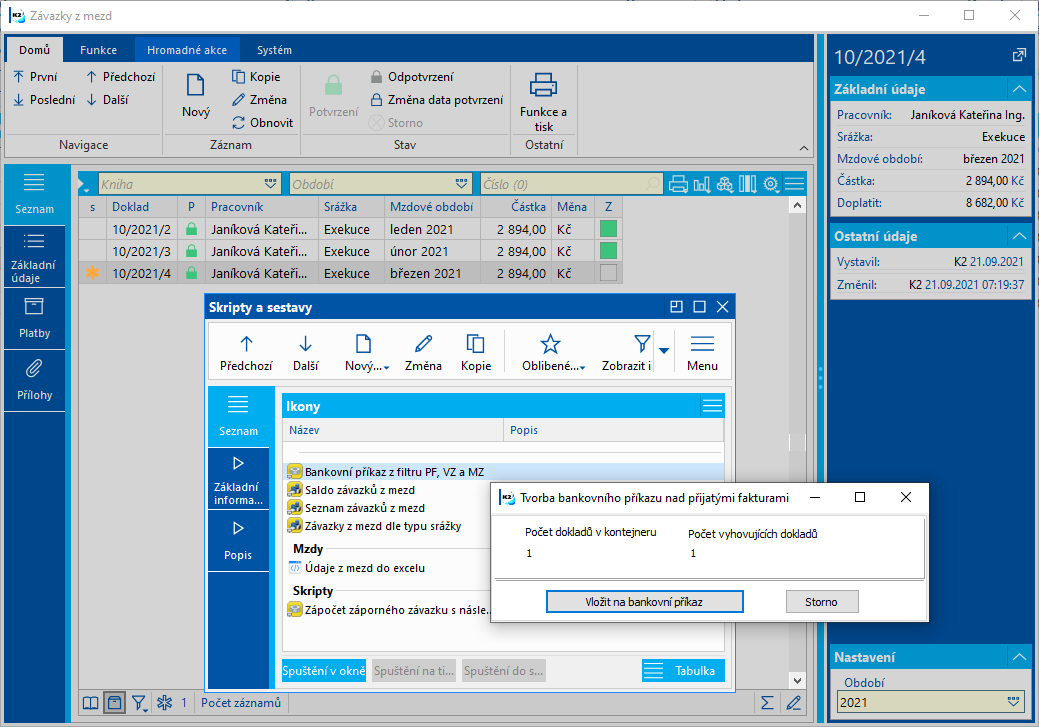
Obr.: Vložení závazku z mezd na bankovní příkaz pomocí skriptu Bankovní příkazy z filtru PF, VZ a MZ
Po vložení závazku z mezd na bankovní příkaz bude strana Platby tohoto závazku vypadat takto:
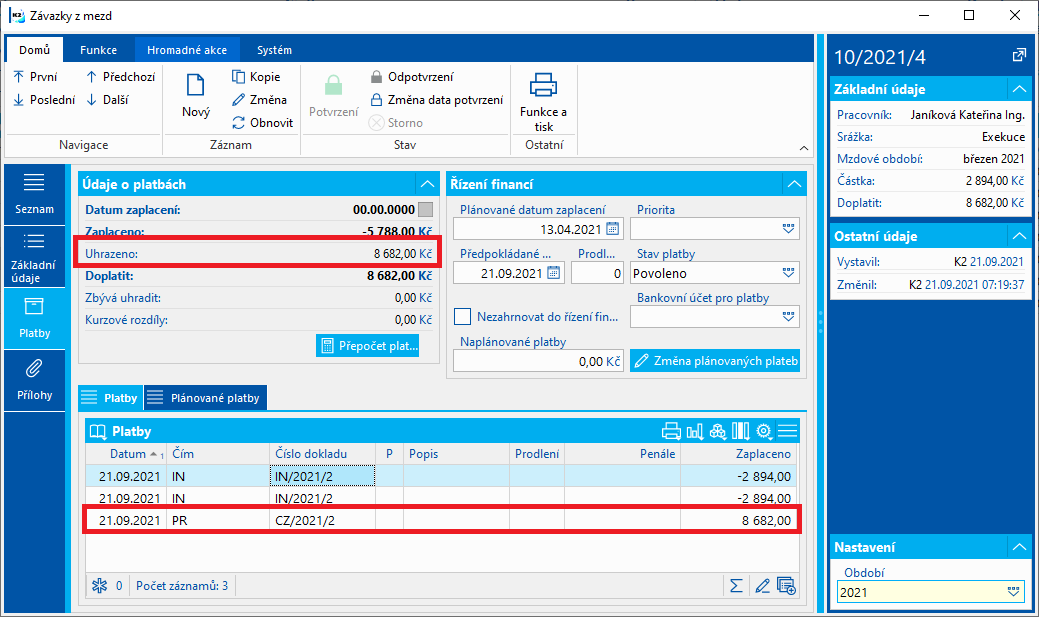
Obr.: závazek z mezd - březen 2021- po vložení na bankovní příkaz
Takto tedy došlo k vytvoření bankovního příkazu s jedinou položkou na úhrn částek, které bylo potřeba na exekuci poslat - zaplatit.
Pozn.:
Pomocí skriptu Vytvoření závazků po deponování je možné simulovat také ruční vytvoření závazků z mezd. Pokud po spuštění skriptu vybereme pouze období, pro které je potřeba závazky z mezd vytvořit, ale nevybereme knihu interních dokladů - pole zůstane prázdné, potom dojde k vytvoření jednotlivých závazků z mezd do vybrané knihy, ale nedojde k vytvoření interního dokladu a na závazcích tedy nebude žádná platba. Potom je potřeba všechny takto vytvořené závazky z mezd dát na jeden bankovní příkaz, který tedy nebude mít pouze jednu položku, ale bude mít položek více.
Vytvoření závazků po deponování
Číslo procesu: MZD007 |
Id. číslo skriptu: FMZD055 |
Soubor: BSP_CreateLiab.PAS |
Popis skriptu: Skript umožňuje hromadné vytvoření závazků z mezd. Je možné jej použít např. při vytváření závazků z mezd v případě deponovaných exekučních srážek ve chvíli, kdy přijde nabytí právní moci a deponované částky je potřeba najednou odeslat. Skript se spuští pro srážku, na které stojí lokátor. Po spuštění se na formuláři vybírá období, za které je potřeba Závazky z mezd vytvořit (imlplicitně se nabízí období, ve kterém existují výstupní mzdové složky) a knihu interních dokladů, do které se vytváří interní doklad pro platbu závazků. |
||
Adresa ve stromu: |
||
Parametry skriptu:
BookOfIntDoc Kniha interních dokladů, do které se vytvoří interní doklad prostřednictvím kterého jsou zaplaceny vytvořené závazky z mezd. |
Srážky na výživné
K zadávání srážek výživného jsou určeny mzdové složky 9220 - Výživné a 9225 - Výživné dlužné.
Na straně Vstup v knize Mzdových údajů zadáme mzdovou složku 9220 Výživné. Této MS je zajištěna absolutní přednost srážek výživného. Jedná se o přednostní pohledávku.
Popis vybraných polí:
Částka měsíční |
Vyplníme částku, která má být splacena (zadána v Kč/měsíc ve stejné výši). |
Celkem sraženo |
Automaticky doplněná hodnota po kontrolním výpočtu a úpravě srážky. |
Nápočet dluhu |
Jelikož se jedná o srážku měsíční, doplní se do pole Nápočet dluhu dlužné výživné v případě, že nedojde k uhrazení celé částky. V následující periodě bude po předvýpočtu vytvořena mzdová složka 9225 - Výživné dlužné na tuto částku a pole se vynuluje. |
Částka |
Znamená, kolik bylo sraženo v aktuálním měsíci. |
Datum od |
Datum od určuje pořadí hrazení pohledávky v případě hrazení z první třetiny zbytku čisté mzdy (pro všechny pohledávky).
|
Srážka zaměstnance |
Vybereme srážku z Srážky z mezd. |
Příklad:
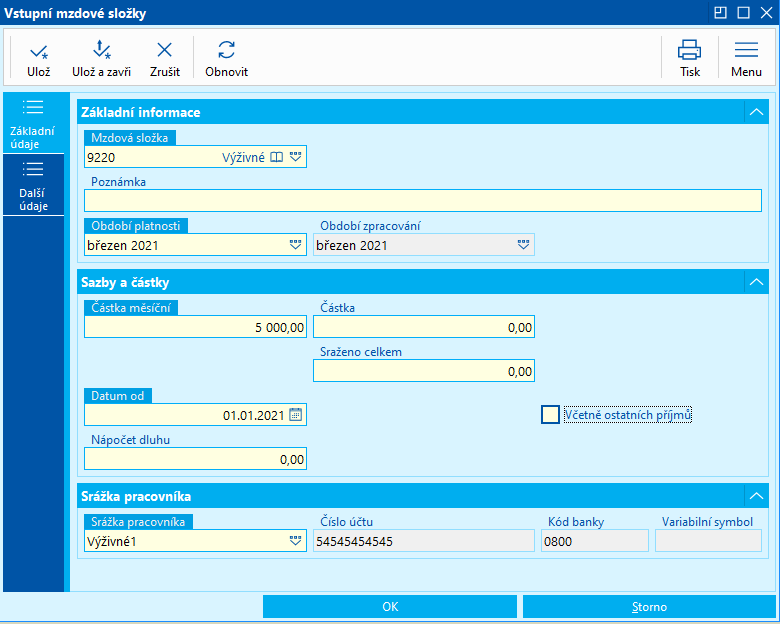
Obr.: MS 9220 výživné - mzdová složka zadaná na stranu Vstup
V případě, že nedojde k uhrazení celé měsíční částky, vypadá složka 9220 - Výživné na straně Výstup takto:
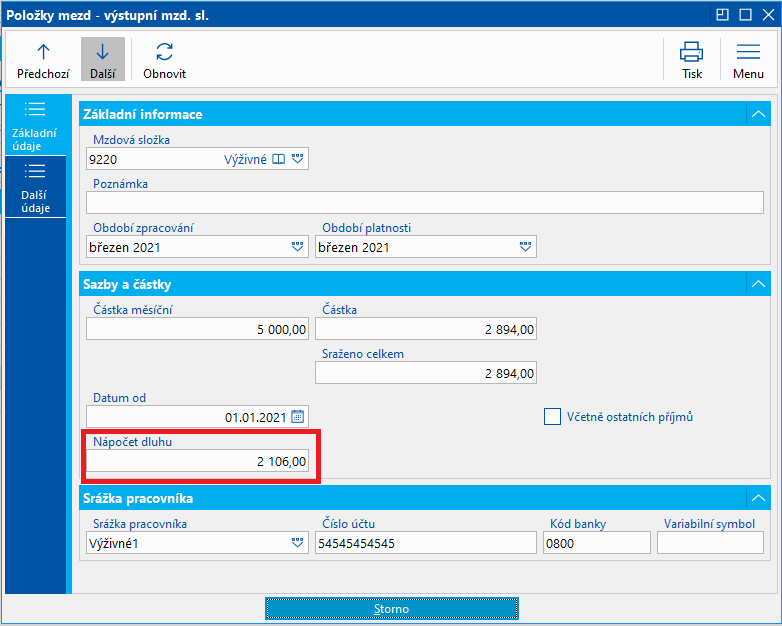
Obr.: MS 9220 Výživné - složka upravená programem na 6. straně po výpočtu
V následující periodě se po předvýpočtu vytvoří na stranu Vstup složka 9220 - Výživné na Částku měsíční zadanou při zadávání složky výživného a 9225 - Výživné dlužné na Částku měsíční, která se v předchozí periodě uložila do pole Nápočet dluhu na mzdové složce výživného. Na složce 9225 - Výživné dlužné je vyplněno Datum od prvním dnem periody, ve které se složka po předvýpočtu vytvoří.
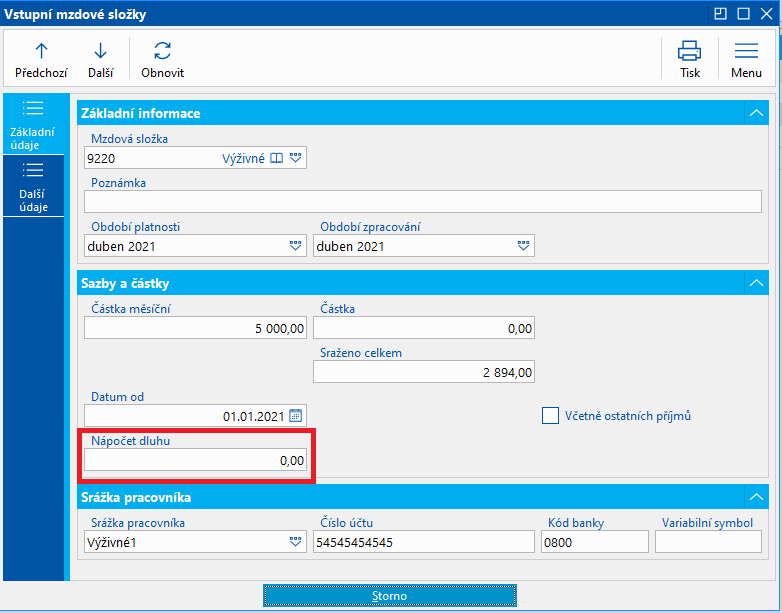
Obr.: MS 9220 Výživné - složka vytvořená programem po předvýpočtu na straně Vstup v další periodě
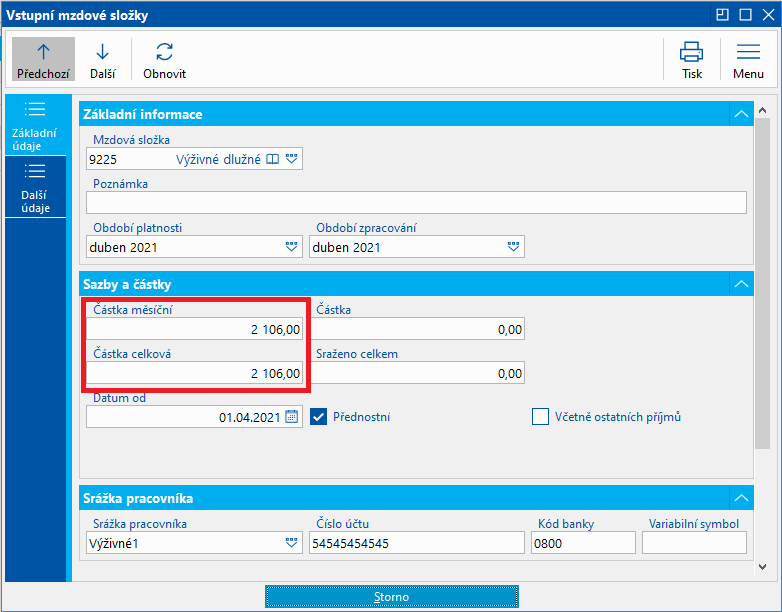
Obr.: MS 9225 Výživné dlužné - složka vytvořená programem po předvýpočtu na straně Vstup v další periodě
Výživné zasláno poštou na adresu
Při navádění pole srážka zaměstnance můžeme zvolit způsob platby složenkou a zadat adresu. V tomto případě budou srážky zasílané k rukám matky (otce) na adresu poštovní poukázkou.
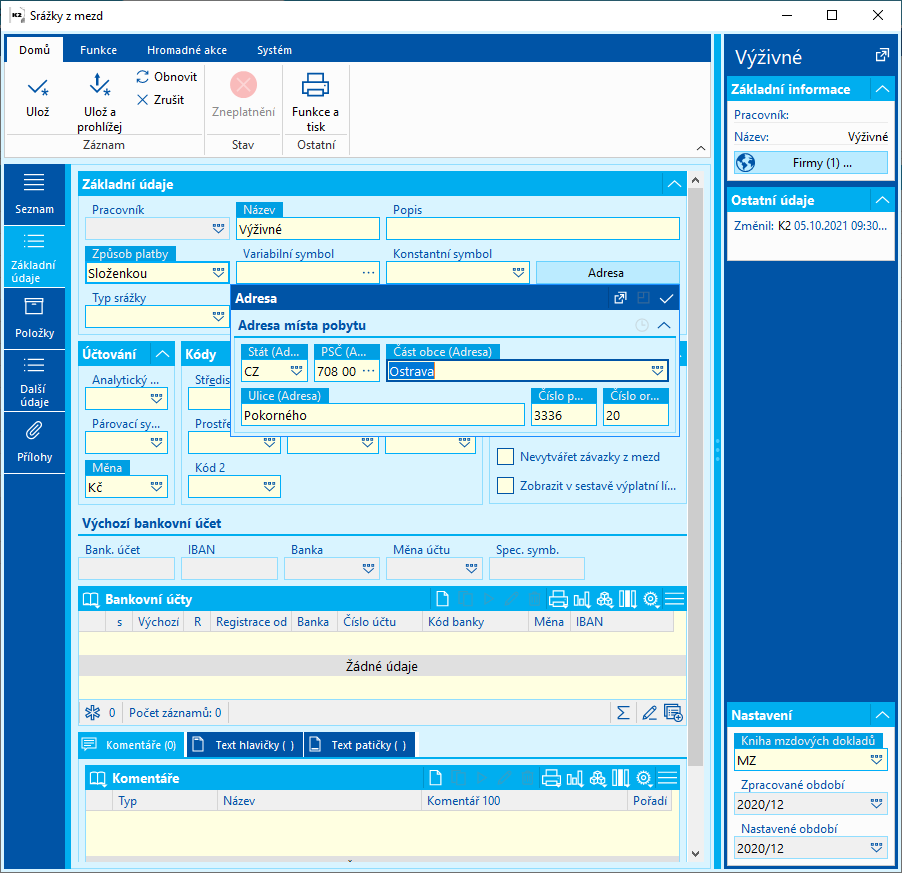
Obr.: Typ převodu exekuční srážky - platba zaslána složenkou na adresu
Snížení nezabavitelné částky
V případě více plátců mzdy může každý plátce mzdy vypočítávát a provádět srážky ze mzdy sám, bez ohledu na existenci ostatních plátců mzdy. Jeho postup se oproti jednomu plátci mzdy řeší pouze ve výši uplatňovaných nezabavitelných částek . Může uplatnit celou nezabavitelnou částku, jen část nebo nic.
Výši nezabavitelné částky mzdy je možné ovlivnit pomocí mzdové složky 8040 - Snížení nezabavitelné částky.
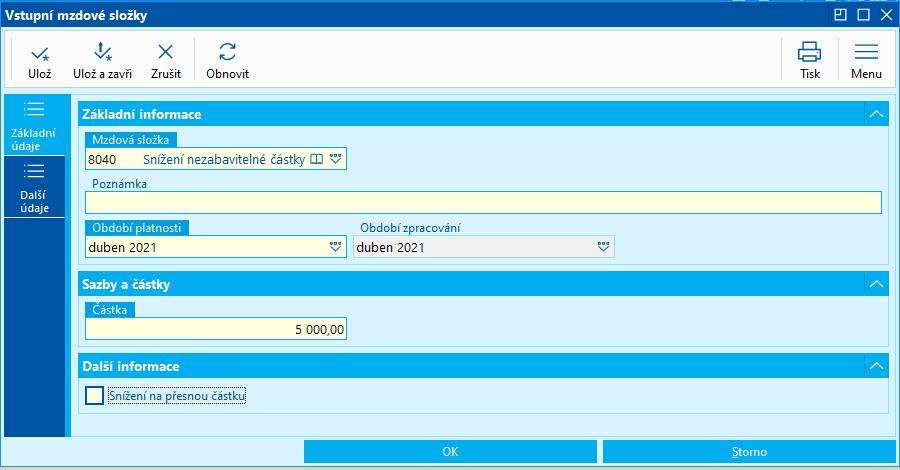
Obr.: Snížení nezabavitelné částky
Zadáním hodnoty do pole Částka se nezabavitelná částka sníží o zadanou částku. Zatržením zatržítka Snížení na přesnou částku se nezabavitelná částka nastaví na hodnotu vyplněnou v poli Částka.
Tuto mzdovou složku je možné zadat do Trvalých položek nebo na stranu Vstup knihy Mzdové údaje.
Zvýšení příjmu pro srážky
Pro zvýšení příjmu pro srážky se využívá mzdová složka:
- 6700 – Navýšení příjmu pro srážky
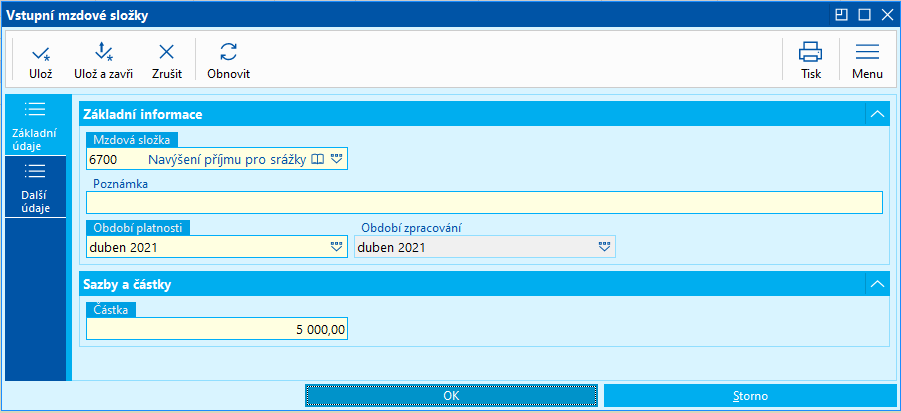
Obr.: MS 6700
Tuto mzdovou složku je možné použít například pokud OSSZ pošle zaměstnanci s exekucí celou částku nemocenského (popř. jiné dávky). Zaměstnavatel pak musí navýšit příjem pro exekuční srážky o tuto částku a exekuční srážku provést místo ní. Mzdová složka se zadá na stranu Vstup knihy Mzdových údajů a kontrolní výpočet i sestava Výpočet srážek ze mzdy umí s touto mzdovou složkou pracovat a korektně spočítá výši exekuční srážky (srážek).
Dobrovolné nebo dohodnuté výše srážek
Dobrovolné nebo dohodnuté výše srážek (zaměstnancem odsouhlasené) si můžeme zadat (např. do MS 9500 Půjčky) sami i bez výpočtu a to tak, že kromě polí Částka měsíční a Celková částka uvedeme do pole Upraveno dohodnutou výši srážky.
Po uložení a kontrolním výpočtu se tato částka promítne ve vypočtených mzdových údajích na výstupní straně v knize Mzdových údajů. Po spuštění sestavy Výpočet srážky ze mzdy (MZD_VYPSR.AM) klávesou F9 se ve sloupci Úprava srážky zobrazí zadaná dohodnutá výše srážky. V tomto případě je potřeba neprovést úpravu srážky, jinak dojde k přepsání mzdové složky.
Srážky dohodou počítané dle systému třetin
Systém výpočtu srážek dle třetin lze aplikovat také na srážky dohodou, se kterými se jedná stejně, jako s nepřednostními pohledávkami.
Jedná se o mzdové složky, které mají na 5. straně v číselníku mzdových složek zatrženo zatržítko Srážka ze mzdy, ale nemají zatržena zatržítka Srážka – výplata, záloha, exekuce. Aplikuje se také kontrola na polovinu hrubé mzdy, na každou jednotlivou srážku dohodou.
Zapnutí této funkčnosti zajišťuje konstanta ”DEDALL”, kterou je třeba nastavit na hodnotu ”ANO”. Konstanta je implicitně nastavena na hodnotu "NE, což znamená, že tyto srážky do výpočtu dle systému třetit nevstoupí a částka zadaná na těchto srážkách je sražena celá.
V případě nastavení mzdové konstanty na "Ano" je třeba provést následující:
Na těchto mzdových složkách srážek ze mzdy je třeba zadat částku.
Mzdové složky těchto srážek neobsahují pole datum od, dle kterého by se řídil výpočet/pořadí srážek. Pořadí pro tyto složky se bude tedy brát z poznámky SR, kterou je třeba zadat pro každou složku srážky dohodou na 1. stranu knihy Mzdových údajů. V případě, že tento typ poznámky není zaveden, je třeba ji vytvořit. Poznámka má typ formuláře 1012.
Do pole Kód se zadá zkratka složky, do pole Datum se zadá datum určující pořadí srážky. V případě, že požadovaná složka není v poli Kód zavedena, je možné ji zde pomocí INSERT vložit.
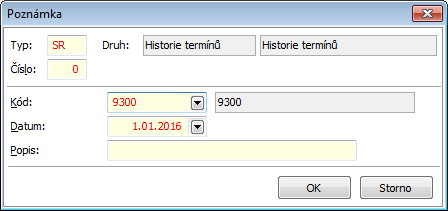
Obr.: Poznámka typu SR
V případě, že poznámka pro danou mzdovou složku zadaná nebude, vezme se jako datum od datum vzniku pracovního vztahu. V případě, že dohody o těchto srážkách vznikly v den vzniku pracovního vztahu, tedy není nutné poznámky zadávat. Ovšem všechny tyto srážky dohodou budou mít stejné datum – datum vzniku pracovního vztahu.
Po kontrolním výpočtu se v chybovém protokolu zobrazí hlášení v případě, že částka zadaná na složce dohodnuté srážky ze mzdy (např. stravné, ..) je vyšší, než částka spočítaná programem (výpočet dle třetin). Tímto je uživatel upozorněn, že je třeba částku na mzdové složce upravit. Toto můžeme provést buď ručně na 5. straně Mzdových údajů v jednotlivých složkách, nebo pomocí tlačítka Upravit srážky na sestavě Výpočet srážek ze mzdy, které tyto částky dosadí do složek na 5. straně.
Tipy pro práci s výpočtem srážek ze mzdy
Pořadí exekučních srážek se řídí dnem doručení exekučního příkazu plátci mzdy. Tento den zapsat do pole Datum od. Absolutní přednost srážek výživného je zajištěna mzdovou složkou pro výživné MS 9220.
Pokud dojde k navýšení dlužné částky (např. o úroky), je možné zadané hodnoty změnit v mzdové složce (je ovšem třeba nezapomenout provést navýšení částky ve všech potřebných polích). Taktéž lze změnit mzdovou složku v případě, že budeme mít od exekutora oznámení o skončení exekučního příkazu.
Kontrolní výpočet hlásí souběh odstupného a srážky k výkonu rozhodnutí a nezabavitelná částka bude při výpočtu srážek použita jednou za aktuální měsíc + násobek počtu měsíců odstupného. Tedy pokud bude vyplaceno např. tří měsíční odstupné, pak bude při kontrolním výpočtu v tomto měsíci nezabavitelná částka použita čtyřikrát.
Vyúčtování daně vybírané srážkou
Plátce daně je povinen po ukončení zpracování mezd za zdaňovací období provést kromě jiného vyúčtování zvláštní sazby daně a předložit finančnímu úřadu na předepsaném tiskopise.
Ministerstvo financí kromě písemné podoby tiskopisu vytvořilo pro plátce daně na svých webových stránkách – na daňovém portálu české daňové správy – také elektronické daňové formuláře (https://adisepo.mfcr.cz/adistc/adis/idpr_epo/epo2/uvod/vstup_expert.faces), které se po vyplnění mohou vytisknout, uložit do souboru, odeslat e-podáním nebo přes datové schránky. Také vyplnění formuláře může být provedeno ručně nebo načtením připravených dat.
Pro tyto formuláře jsme v modulu Mzdy připravili podporu ve formě skriptů, které napočtou za zdaňovací období hodnoty srážkové daně a také umožní doplnit všeobecné údaje, potřebné k vyplnění formuláře. Skripty se spouští z knihy Mzdových údajů. Jedná se o:
- Skript Vyúčtování srážkové daně - nastavení parametrů (MZD_VSRP.PAS)
- Skript Vyúčtování srážkové daně - výpočet a export (MZD_VSR.PAS)
K dispozici je také sestava Vyúčtování srážkové daně - soupis údajů (MZD_VSR.AM), která zobrazuje přehled údajů pro zpracování vyúčtování zálohové daně. Nejedná se o oficiální formulář.
Sestavy i skripty je potřeba spouštět nad obdobím prosinec daného roku, pro které vyúčtvání provádíme.
Vyúčtování srážkové daně – nastavení parametrů
Skript Vyúčtování srážkové daně – nastavení parametrů (MZD_VSRP.PAS) je určený pro zápis údajů o plátci daně, jeho adrese a bankovních účtech a dále o podepisujících osobách - o zástupci, pokud podává vyúčtování za daňový subjekt a o osobě oprávněné k podpisu.
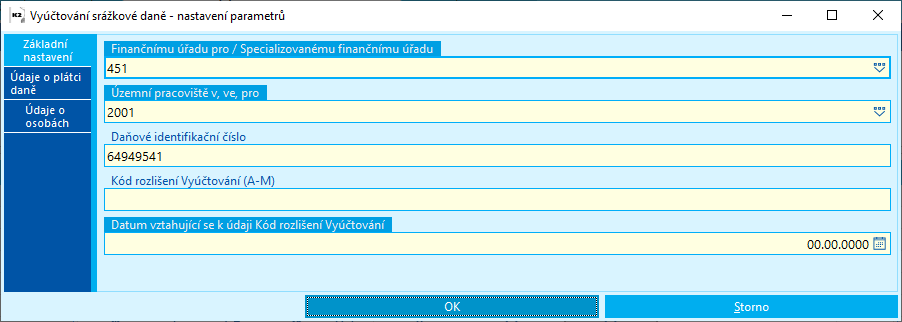
Obr.: Formulář Vyúčtování srážkové daně - nastavení parametrů
Popis vybraných polí:
Vyúčtování zálohové daně - základní nastavení |
Finančnímu úřadu pro/Specializovanému finančnímu úřadu |
Uvádí se oficiální název příslušného finančního úřadu (správce daně). Vyplňujeme výběrem z číselníku. |
|
Územní pracoviště v, ve, pro |
Vyplníme sídlo územního pracoviště z nabídky v číselníku. |
|
Daňové identifikační číslo |
Vyplníme přidělené Daňové identifikační číslo. |
Údaje o plátci daně daně |
02 Fyzická osoba |
Pokud se jedná o fyzickou osobu, vyplníme příjmení, jméno a titul. |
|
03 Právnická osoba |
Pokud se jedná o právnickou osobu, uvedeme název organizace. |
|
04 Adresa |
Vyplníme adresu. |
|
06 Bankovní účty, na které byly odváděny částky sražené daně |
Uvedeme srážku organizace, na kterou byla poukazována úhrada daňové povinnosti v období, za které předkládáme Vyúčtování. |
Údaje o osobách |
Údaje o podepisující osobě |
Vyplníme, zda je zástupce FO (živnost) nebo PO (s.r.o., v.o.s., apod.) a zadáme příslušný kód. Kód zástupce |
V záložce Údaje o plátci daně je možnost zatrhnout pole „Vše odvedeno (odvod nenačítat z výpisů)“. Při zatržení uvedeného pole se všechny hodnoty zobrazí jako uhrazeny, program tedy nehledá odvody ve výpisech!
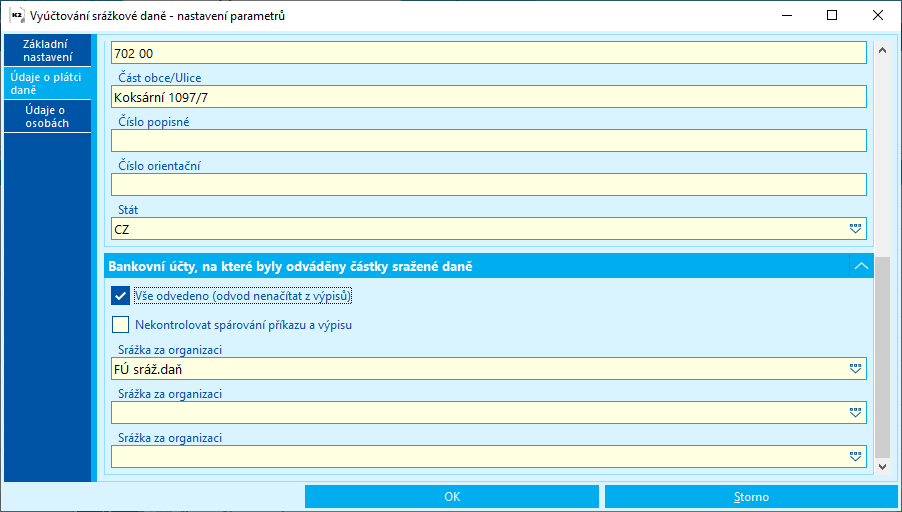
Obr.: Formulář pro vyplnění údajů - Vyúčtování srážkové daně
Vyplněné údaje odsouhlasíme tlačítkem OK. Námi vyplněné údaje už zůstanou uloženy i po opětovném spuštění skriptu.
Vyúčtování srážkové daně - výpočet a export
Skript Vyúčtování srážkové daně – výpočet a export (MZD_VSR.PAS) načte data z vypočtených mezd i parametry, uložené předchozím skriptem, a vytvoří z nich exportní soubor podle předepsané struktury. Tento soubor se vloží do elektronického formuláře na Daňovém portálu a v něm se podle potřeby upraví. Cestu pro uložení souboru je možné vložit do vstupního parametru skriptu PathForExport.

Obr.: Dotaz programu na uložení do souboru
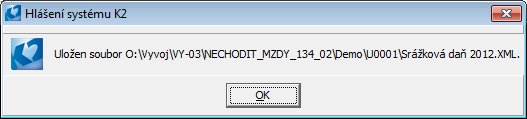
Obr.: Hlášení o cestě k uloženému souboru
Program se ještě zeptá, zda chceme zobrazit soupis údajů. Zvolením tlačítka Ano, se zobrazí sestava Vyúčtování srážkové daně - soupis údajů (MZD_VSR.AM).

Hlášení – pro zobrazení údajů v sestavě MZD_VSR.AM
Kontrolu částek srážkové daně je možné provést v sestavě Přehled daní z příjmů (MZD_DALA.AM). Sestava slouží prioritně pro zobrazení vypočtené daně (zálohové i srážkové) jednotlivých zaměstnanců za zpracovávaný měsíc či období, avšak přidáním parametrů ByMonths s hodnotou „Ano“, se údaje v sestavě setřídí nejprve za zvolené období, potom za zaměstnance. Přidáním dalšího parametru SuppressDetail s hodnotou „ANO“ se potlačí detaily hodnot za zaměstnance a zobrazí se pouze součty částek daně za jednotlivé měsíce zvoleného období. Jelikož je nutno ve vyúčtování rozlišit částky, které měly být, od těch, které byly sraženy doporučujeme využít dalšího parametru ByAccounting (A/N). Nastavením na hodnotu „ANO“ se částky srážek i všech oprav do předchozích měsíců napočtou podle toho, ve kterém měsíci byly zpracovány a zaúčtovány, při hodnotě parametru „NE“ se částky srážek a oprav napočtou podle měsíce, do kterého patří. Tím je možné provést kontrolu i v jednotlivých sloupcích tabulky formuláře.
Vyúčtování srážkové daně - soupis údajů
Číslo procesu: MZD008 |
Ident. číslo sestavy: SMZD124 |
Soubor: MZD_MZD_VSR.AM |
Popis sestavy: Sestava zobrazuje přehled údajů pro zpracování vyúčtování srážkové daně, nejedná se o oficiální formulář. |
||
Adresa ve stromu: [Mzdy] [Mzdové údaje] [Přehledy] [Daně z příjmu] [Vyúčtování srážkové daně - soupis údajů] |
||
Parametry sestavy:
ActualRecords - NE - sestava se spouští pro všechny záznamy, včetně dávno ukončených. Ano - Sestava se spouští pouze nad vybranými záznamy. |
ObjectDataPath Parametr není určen pro změnu uživatelem. Pomocí parametru se přenášejí data do sestavy. |
ShiftedBegin - Ne A""Ano - Posun měsíců. Při nastavení na "Ano" se srážková daň spočtená za předchozí měsíc načte do vyúčtování za následující měsíc. (Např. prosinec do ledna, leden do února,...) |
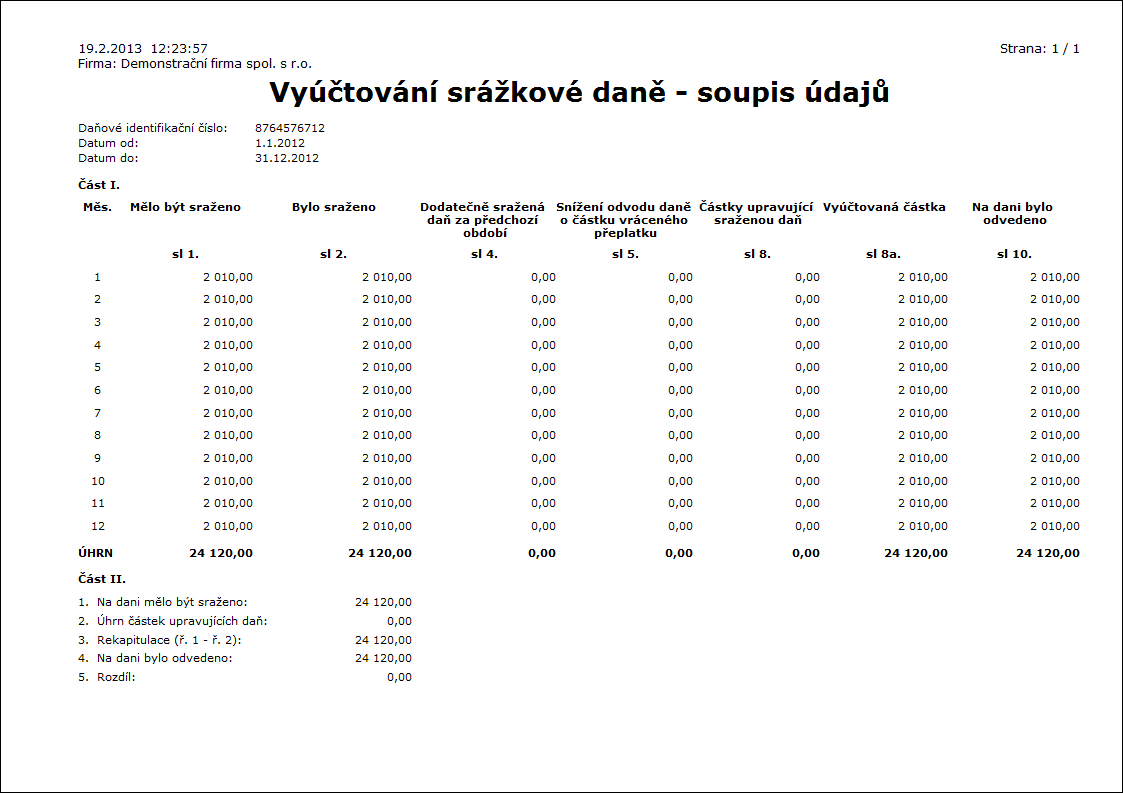
Vyúčtování zálohové daně
Plátce, kterému vznikla povinnost srazit z příjmů ze závislé činnosti zálohu na daň, nebo bylo uplatněno daňové zvýhodnění či vznikl nárok na daňový bonus, podává po skončení zdaňovacího období vyúčtování zálohové daně.
Ministerstvo financí kromě písemné podoby tiskopisu vytvořilo pro plátce daně na svých webových stránkách – na Daňovém portálu české daňové správy – také elektronické daňové formuláře (https://adisepo.mfcr.cz/adistc/adis/idpr_epo/epo2/uvod/vstup_expert.faces), které se po vyplnění mohou vytisknout, uložit do souboru, odeslat e-podáním nebo přes datové schránky. Také vyplnění formuláře může být provedeno ručně nebo načtením připravených dat.
Pro tyto formuláře jsme v modulu Mzdy připravili podporu ve formě skriptů, které napočtou za zdaňovací období hodnoty zálohové daně a také umožní doplnit všeobecné údaje, potřebné k vyplnění formuláře.
Pro vyúčtování zálohové daně jsou v IS K2 zhotoveny dva skripty:
- Skript Vyúčtování zálohové daně - nastavení parametrů (MZD_VZDP.PAS)
- Skript Vyúčtování zálohové daně – výpočet a export (MZD_VYUCT.PAS)
K dispozici je také sestava Vyúčtování zálohové daně - soupis údajů (MZD_VZD.AM), která zobrazuje přehled údajů pro zpracování vyúčtování zálohové daně, nejedná se o oficiální formulář.
Sestavy i skripty je potřeba spouštět nad obdobím prosinec daného roku, pro které vyúčtvání provádíme.
Vyúčtování zálohové daně - nastavení parametrů
Spuštěním skriptu Vyúčtování zálohové daně – nastavení parametrů (MZD_VZDP.PAS) zobrazíme formulář, kde projdeme jednotlivé oddíly a vyplníme potřebné údaje o plátci daně, jeho adrese a bankovních účtech a dále o podepisujících osobách - o zástupci, pokud podává vyúčtování za daňový subjekt a o osobě oprávněné k podpisu.
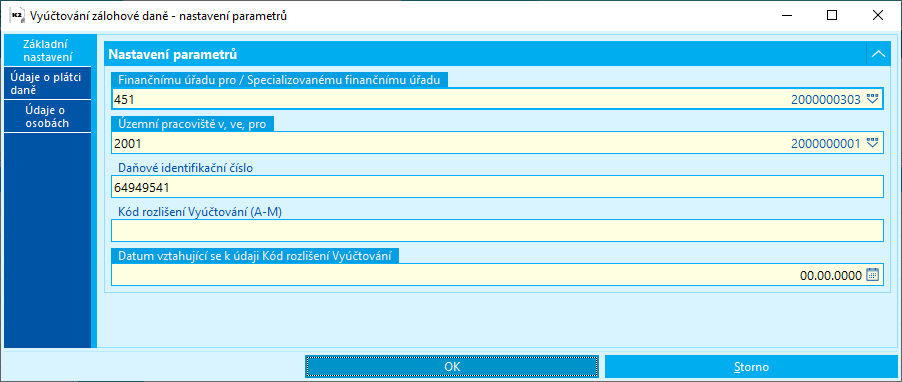
Obr.: Formulář skriptu Vyúčtování zálohové daně - nastavení parametrů
Popis vybraných polí:
Vyúčtování zálohové daně - základní nastavení |
Finančnímu úřadu pro/Specializovanému finančnímu úřadu |
Uvádí se oficiální název příslušného finančního úřadu (správce daně). Vyplňujeme výběrem z číselníku. |
|
Územní pracoviště v, ve, pro |
Vyplníme sídlo územního pracoviště z nabídky v číselníku. |
|
Daňové identifikační číslo |
Vyplníme přidělené Daňové identifikační číslo. |
|
Kód rozlišení Vyúčtování |
V případě, kdy je nutné tento údaj vyplnit, přiřadíme příslušný kód (A-M). |
|
Datum vztahující se k údaji Kód rozlišení Vyúčtování |
Uvedeme datum. |
Údaje o plátci daně |
02 Fyzická osoba |
Pokud se jedná o fyzickou osobu, vyplníme příjmení, jméno a titul. |
|
03 Právnická osoba |
Pokud se jedná o právnickou osobu, uvedeme název organizace. |
|
04 Adresa |
Vyplníme adresu. |
|
06 Bankovní účty, na které byly odváděny částky sražené daně |
Uvedeme číslo bankovního účtu, na který byly odváděny zálohy a daně v průběhu zdaňovacího období (Odkaz do bankovního spojení firmy). |
Údaje o osobách |
Údaje o zástupci |
Údaje o zástupci vyplníme v případě, kdy je Vyúčtování zpracováno zastupující osobou. |
|
Osoba oprávněná k podpisu |
Údaje o oprávněné osobě. |
|
Vyúčtování sestavil |
Údaje o osobě, která vyúčtování sestavila. |
V záložce 06 Bankovní účty, na které byly odváděny částky sražených záloh, je možnost zatrhnout pole „Vše odvedeno (odvod nenačítat z výpisů)“. Při zatržení uvedeného pole se všechny hodnoty zobrazí jako uhrazeny, program tedy nehledá odvody ve výpisech!
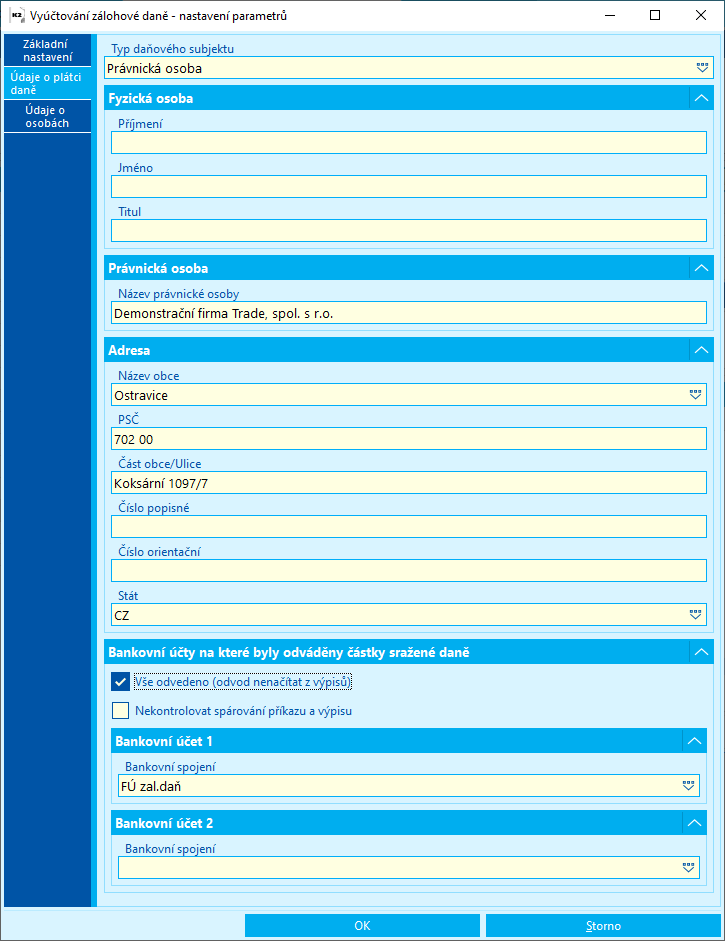
Obr.: Formulář pro vyplnění údajů - Vyúčtování zálohové daně
Vyplněné údaje odsouhlasíme tlačítkem OK. Námi vyplněné údaje už zůstanou uloženy i po opětovném spuštění skriptu.
Vyúčtování zálohové daně - výpočet a export
Spuštěním skriptu dojde k vytvoření souboru v potřebném formátu *.xml. Tento soubor uložíme na libovolné místo v počítači. Uložený soubor můžeme načíst a poté elektronicky odeslat přes Daňový portál. Současně se takto zpracovávají i povinné přílohy.

Obr.: Hlášení programu
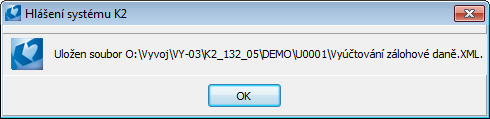
Obr.: Hlášení o cestě k uloženému souboru
Program se ještě zeptá, zda chceme zobrazit soupis údajů. Zvolením tlačítka Ano, se zobrazí sestava Vyúčtování zálohové daně - soupis údajů (MZD_VZD.AM).

Hlášení – pro zobrazení údajů v sestavě MZD_VZD.AM
Místo pro ukládání souborů můžeme nastavit pomocí parametru „PathForExport“, do pole Hodnota zadáme cestu k místu uložení.
Pokud nastavíme parametr skriptu Vyúčtování zálohové daně - nastavení parametrů "EditaceUdaju" na hodnotu Ano, po spuštění skriptu se zobrazí formulář se čtyřmi oddíly, které svou povahou odpovídají jednotlivých oddílům na oficiálním formuláři pro měsíční hlášení na důchodové spoření. První a druhá záložka nelze editovat. Oddíl, který zobrazuje informace o jednotlivých zaměstnancích, vypočtených a sražených částkách je možné měnit dvojklikem na konkrétní položku (pomocí Insertu lze vložit také další záznam). Pozor, pokud skript spustíme ještě jednou dodatečně změněné nebo vložené údaje zmizí - dojde k načtení původních dat z K2.
Vyúčtování zálohové daně - soupis údajů
Číslo procesu: MZD008 |
Ident. číslo sestavy: SMZD123 |
Soubor: MZD_MZD_VZD.AM |
Popis sestavy: Sestava zobrazuje přehled údajů pro zpracování vyúčtování zálohové daně, nejedná se o oficiální formulář. Počet zaměstnanců je možné porovnat s počtem ve sloupečku Vyúčtování zálohové daně na sestavě Stavy zaměstnanců (na šířku), na které je třeba nastavit parametr "AllEmp" na "ANO". |
||
Adresa ve stromu: [Mzdy] [Mzdové údaje] [Přehledy] [Daně z příjmu] [Vyúčtování zálohové daně - soupis údajů] |
||
Parametry sestavy:
ActualRecords - NE - sestava se spouští pro všechny záznamy, včetně dávno ukončených. Ano - Sestava se spouští pouze nad vybranými záznamy. |
ObjectDataPath Parametr není určen pro změnu uživatelem. Pomocí parametru se přenášejí data do sestavy. |
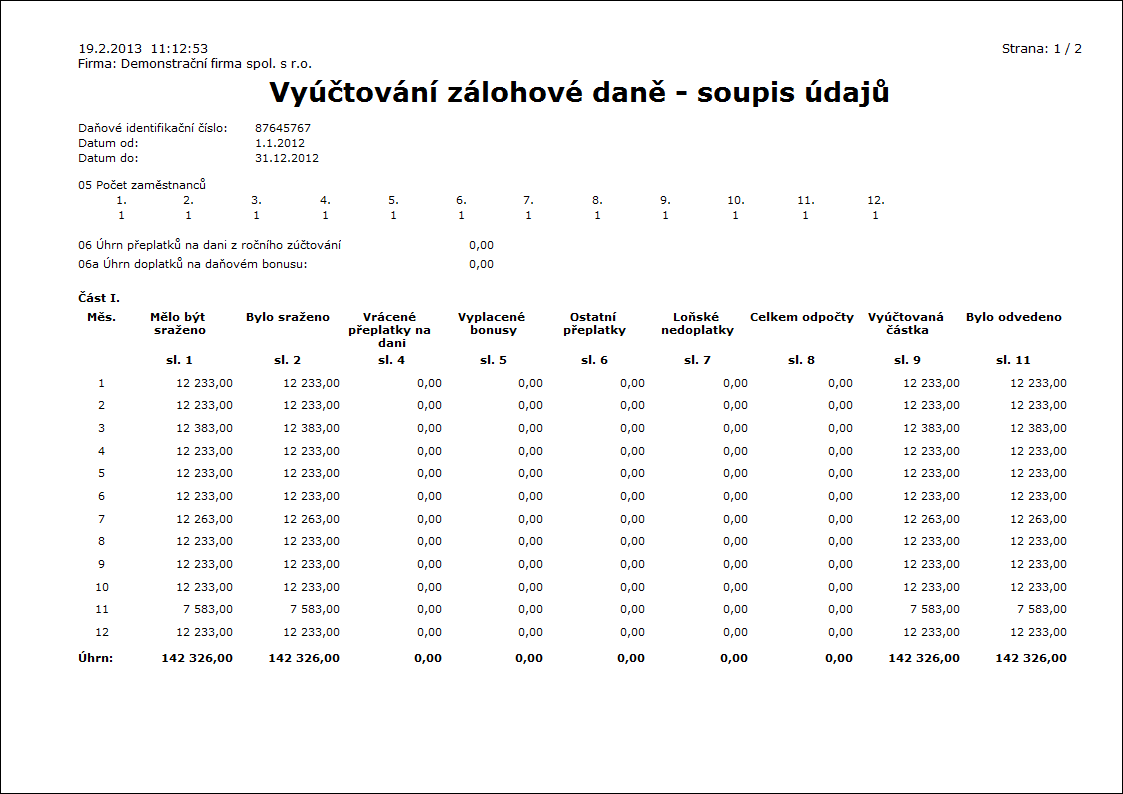
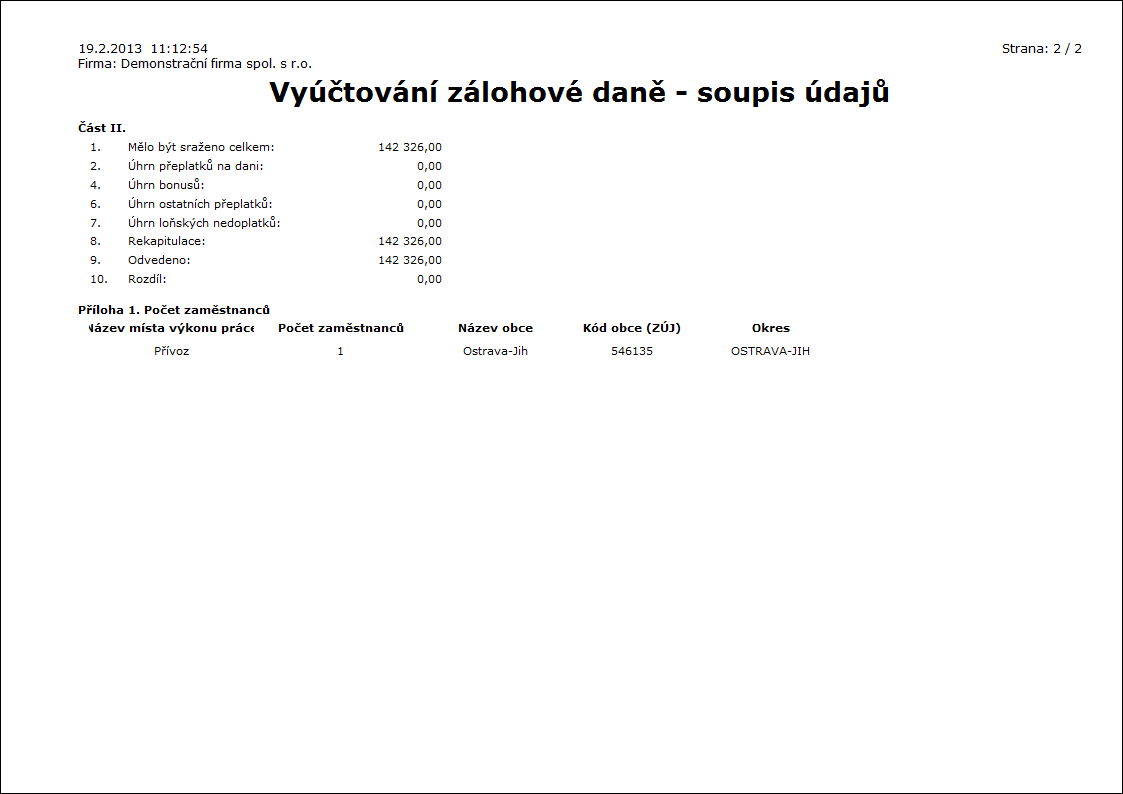
Standardní rozšíření Personalistika a Mzdy
tandardní rozšíření je nově v modulu Mzdy a Personalistika využíváno pro vytváření přihlášek a odhlášek na zdravotní pojišťovny a na sociální správu. Aby jej bylo možné využívat, je potřeba ho do K2 nainstalovat.
Instalace standardního rozšíření
Instalace standardního rozšíření probíhá v Návrháři objektů. Ten je možné otevřít ze stromového menu Správce - Systém - Návrhář objektů. Pro instalaci není potřeba mít nastaven reinstalační mód, ale v modulu Mzdy a Personalistika by nikdo neměl pracovat (neměl by mít otevřené knihy modulu). Uživatelům se změna projeví po vypnutí a znovu zapnutí K2.
Postup instalace rozšíření:
1. Spustit Návrhář objektů a stisknout tlačítko Rozšíření:
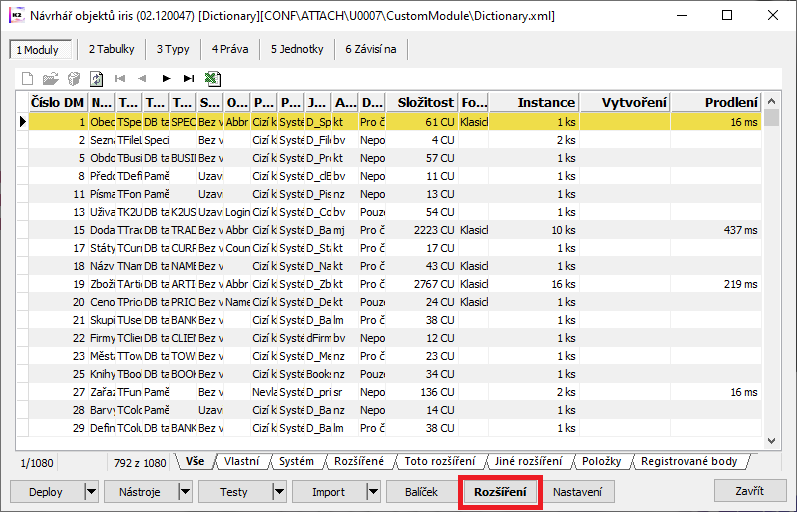
Obr.: Návrhář objektů - Rozšíření
2. V rozšíření stisknout volbu Instalovat a vybrat Standardní.
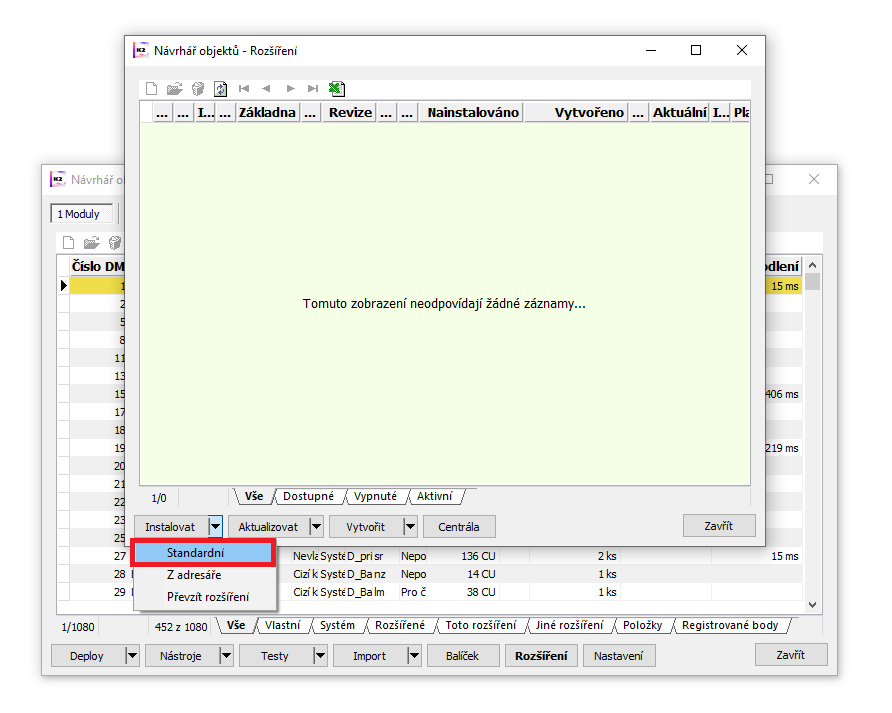
Obr.: Volba Standardní
3. Vybrat standardní rozšíření pro Personalistiku a Mzdy a dát OK. poté se spustí instalace standardního rozšíření a po jejím doběhnutí se automaticky vypne K2.
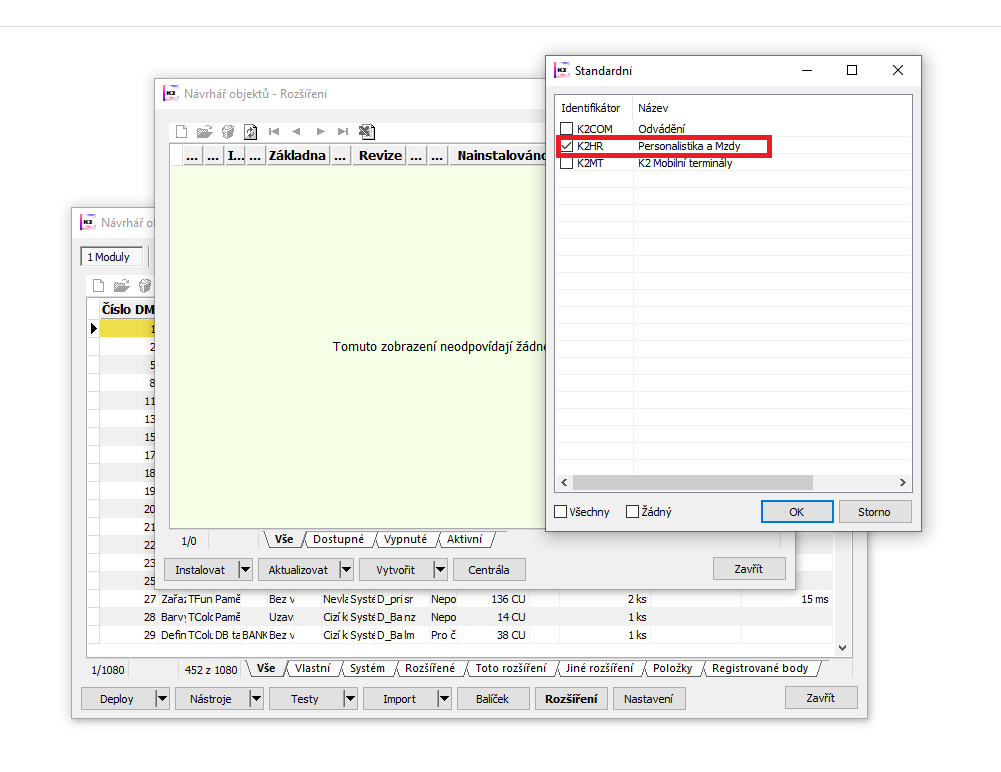
Obr.: Standardní rozšíření - Personalistika a Mzdy
4. Uživatelům (uživatelským rolím), kteří budou se standardním rozšířením pracovat je potřeba přidělit práva:
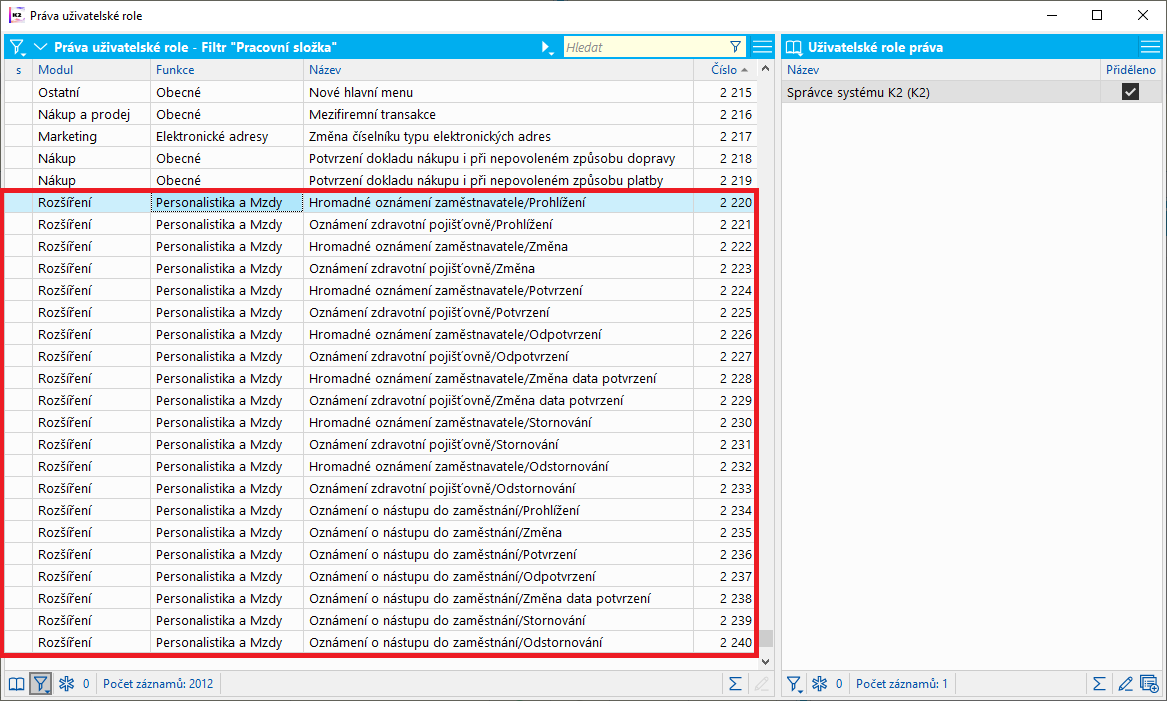
Obr.: Práva pro standardní rozšíření Personalistika a Mzdy
Hromadné oznámení zaměstnavatele
Hromadné oznámení zaměstnavatele slouží pro vytváření a zasílání oznámení na zdravotní pojišťovny. Po instalaci standardního rozšíření je možné jej spouštět ze stromového menu Mzdy - Personální údaje - Hromadné oznámení zaměstnavatele nebo přímo z knihy Personální údaje.
Pod uzlem Hromadné oznámení zaměstnavatele ve stromovém menu je možné zobrazit dvě knihy:
- Hromadné oznámení zaměstnavatele - v této knize jsou uložena jednotlivá hlášení, probíhá zde tisk a export přihlášek/odhlášek zaměstnanců. Položkami těchto hlášení jsou jednotlivá oznámení na zdravotní pojišťovnu, která se zobrazují v knize Oznámení zdravotní pojišťovně a také na personálních kartách zaměstnanců.
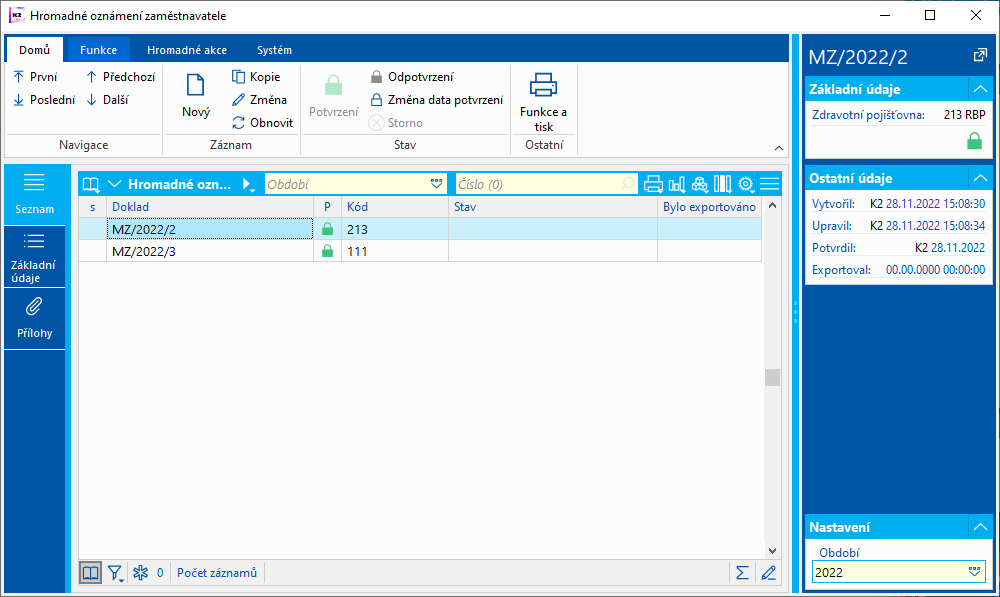
Obr.: Hromadné oznámení zaměstnavatele
- Oznámení zdravotní pojišťovně - jednotlivá oznámení s příslušným Kódem změny týkající se konkrétních zaměstnanců.
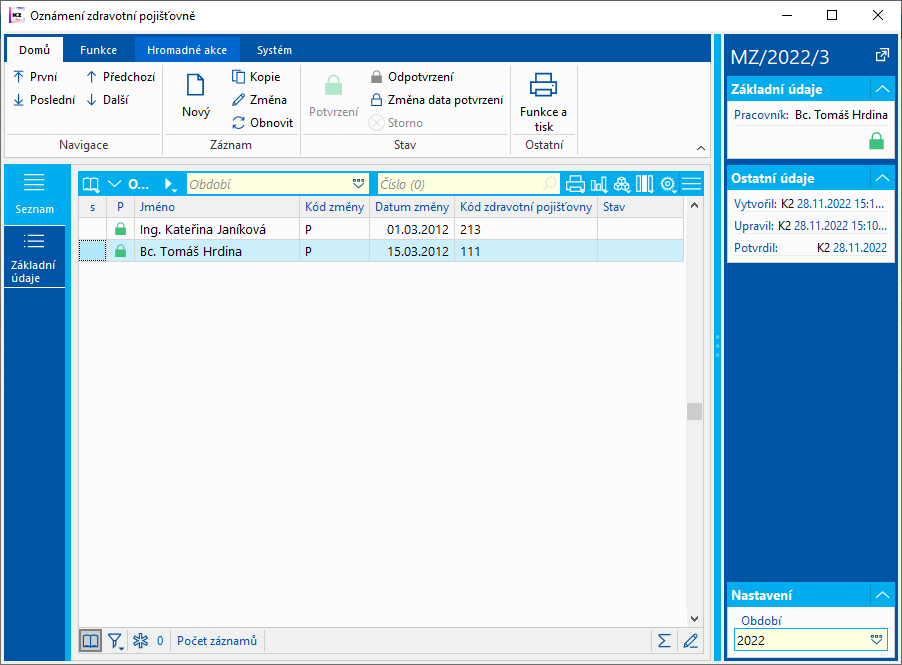
Obr.: Oznámení zdravotní pojišťovně
Instalací rozšíření se v knize Personální údaje zobrazí nová záložka Oznámení zdravotní pojišťovně na záložce Položky ostatní, kde se jednotlivá hlášení týkající se daného zaměstnance budou po vytvoření takto zobrazovat:
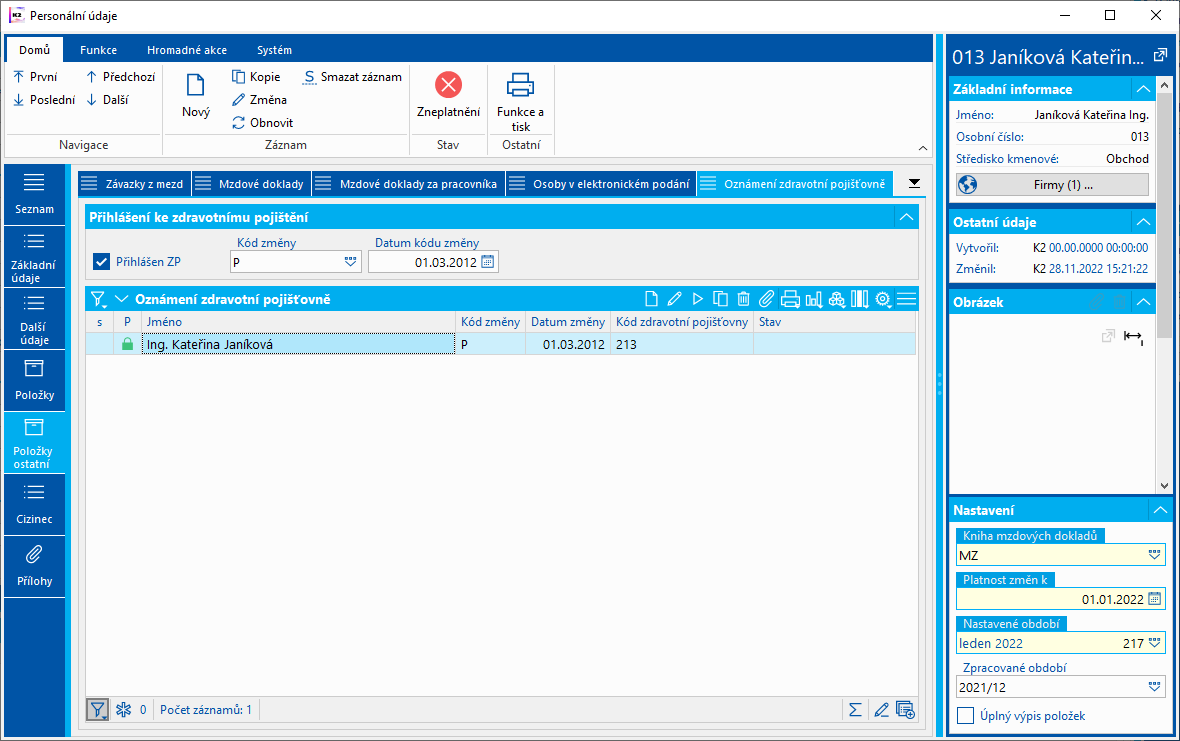
Obr.: Obr.: Oznámení zdravotní pojišťovně
Postup práce
Hlášení na zdravotní pojišťovnu je možné vytvářet buď z knihy Hromadné oznámení zaměstnavatele, nebo přímo z knihy Personální údaje a to buď pro jednoho zaměstnance nebo také pro skupinu zaměstnanců. Záznamy se vytvářejí funkcí pro aktualizaci, která pokud se spustí nad zaměstnanci, tak vytvoří požadované hlášení dle nalezených dat.
U zaměstnanců v pracovním poměru není potřeba mít spuštěny výpočtové akce a přihlášky i odhlášky se vytvoří nezávisle na stavu zpracování mezd. Pokud se hlásí např. nástup na mateřskou dovolenou, pak je potřeba mít spuštěn výpočet mezd a zadánu odpovídající mzdovou složku. U přihlášení/odhlášení zaměstnanců pracujících na dohody mimo pracovní poměr je potřeba mít spuštěn výpočet a tedy mít k dispozici údaje o rozhodném příjmu.
Pokud chceme zaměstnance přihlásit na zdravotní pojišťovnu, pak je potřeba provést tyto kroky:
- Zadat personální kartu zaměstnance a na ni pracovní vztah zaměstnance. Případně pokud zaměstnanec nastupuje opakovaně, pak zadat pouze nový pracovní vztah na již existující pracovní kartu zaměstnance.
- Přihlášku na zdravotní pojišťovnu je možné vytvořit přímo v knize Personální údaje. V ribbonu na záložce Funkce je pro jednu personální kartu (nebo hromadně na záložce Hromadné akce pro více karet) k dispozici funkce Hromadné oznámení zaměstnavatele - aktualizace.
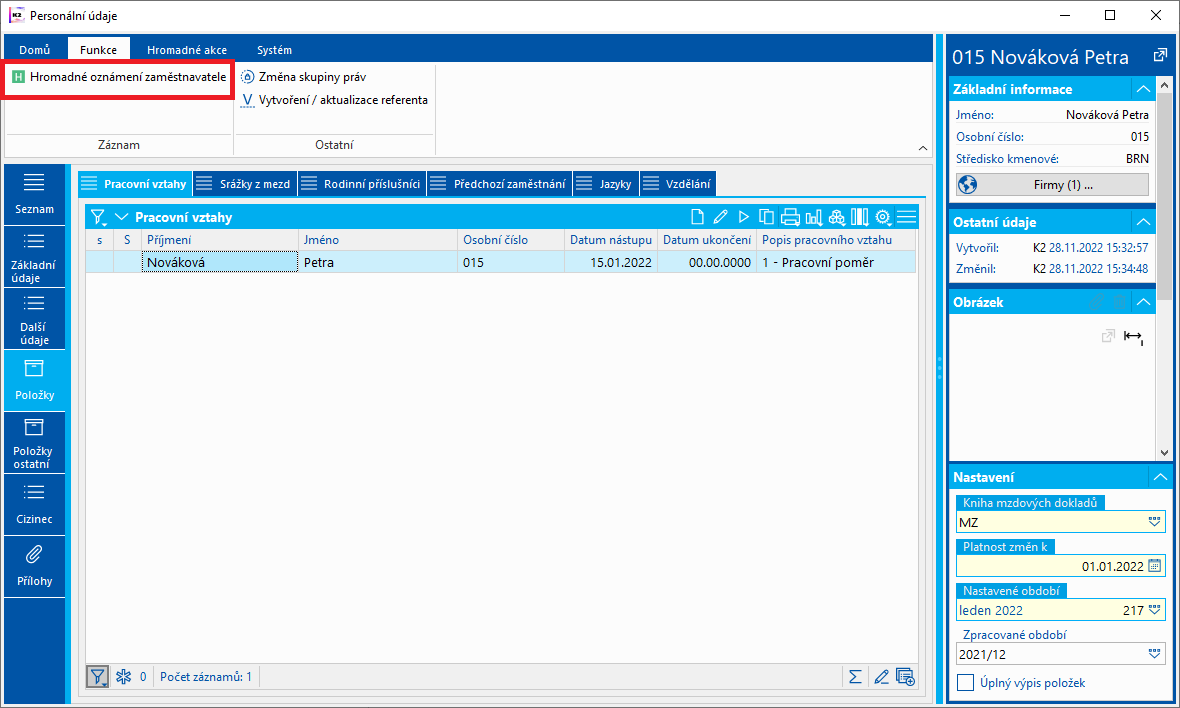
Obr.: Personální údaje - Hromadné oznámení zaměstnavatele
- Po stisku funkce se objeví formulář pro výběr datového rozmezí . Data jsou nastavena dle Nastaveného období zpracování mezd, ale je možné je upravit.
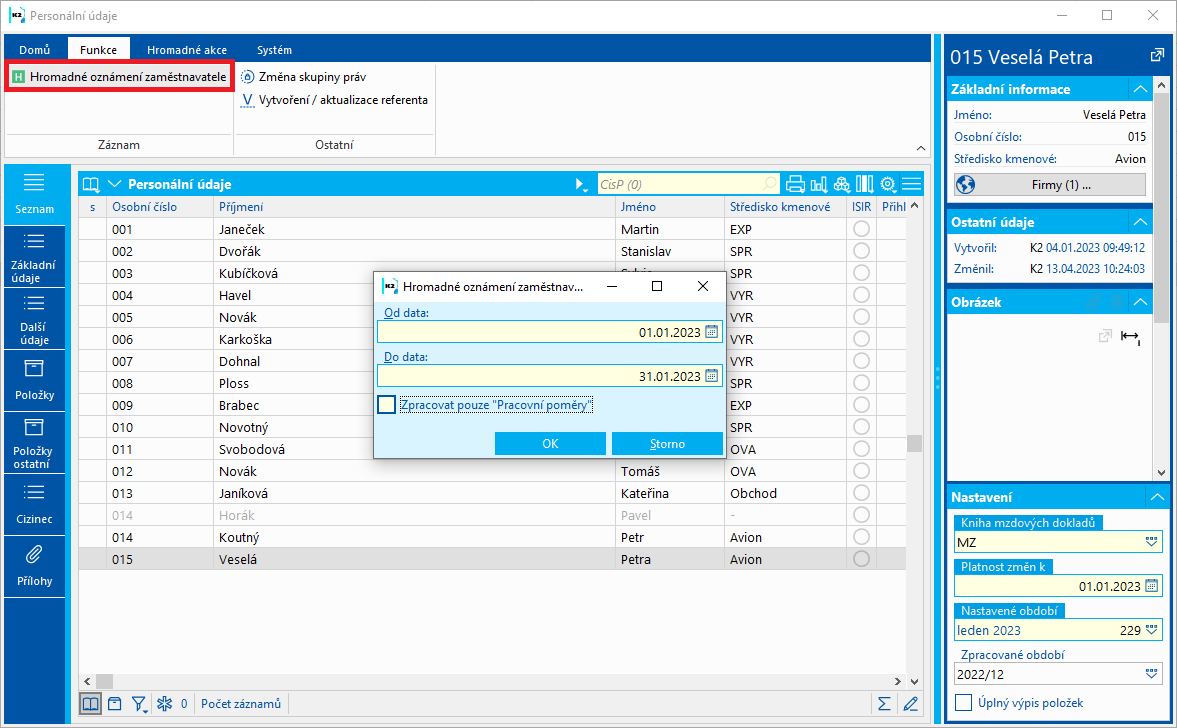
Obr.: Aktualizace
- Zatržítko Zpracovat pouze Pracovní poměry provede aktualizaci pouze na základě pracovních poměrů na personálních kartách, jiný typ pracovních vztahů nebude brát v potaz (nebudou se tedy hlásit DPP, DPČ ano jiný typ vztahů).
- Po stisku OK se provede aktualizace - vytvoří se doklad do Hromadného oznámení zaměstnavatele, tato kniha se zároveň otevře nad knihou Personální údaje a tento vytvořený doklad, případně doklady, pokud se hlásí více zaměstnanců na více než jednu zdravotní pojišťovnu, je označený hvězdičkou.
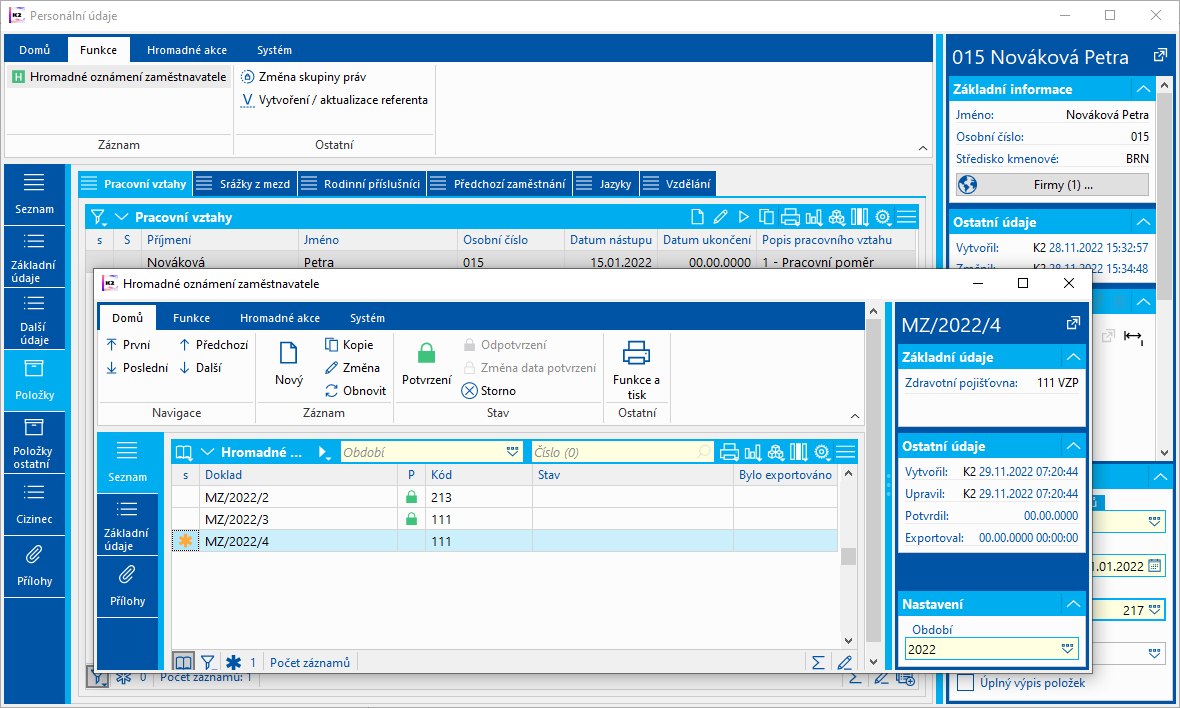
Obr.: Hromadné oznámení zaměstnavatele
- Doklad má na záložce Základní údaje oznámení o zdravotní pojišťovně, kde je vidět jméno zaměstnance a Kód změny.
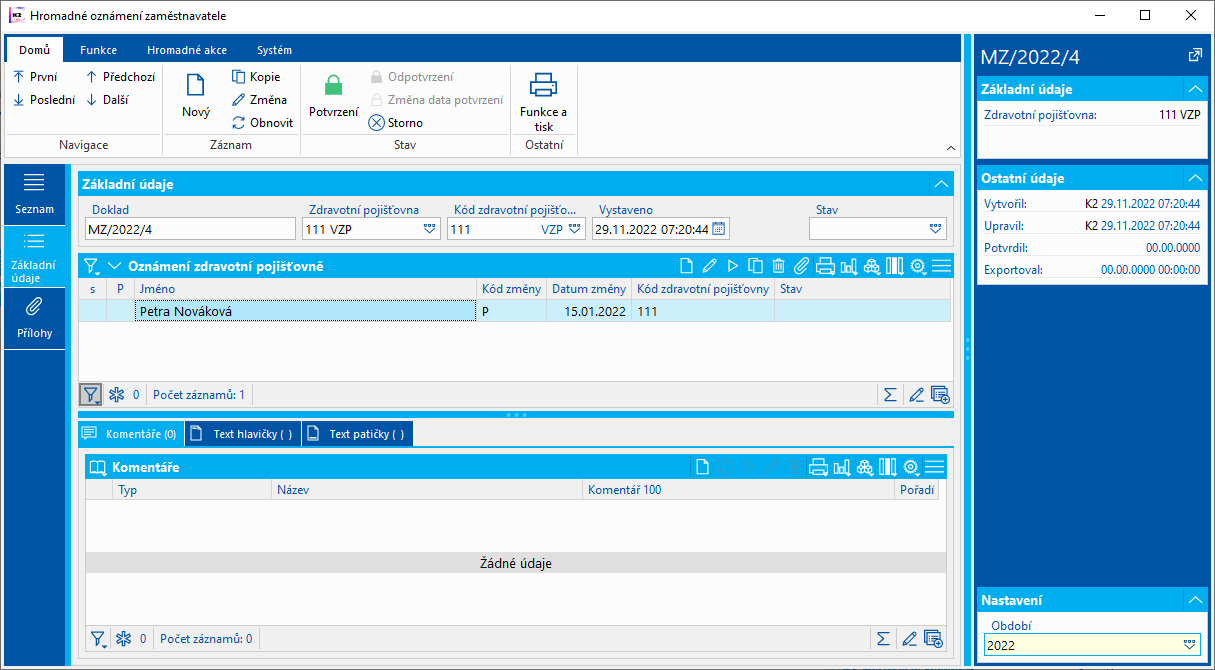
Obr.: Hromadné oznámení zaměstnavatele
- Oznámení zdravotní pojišťovně je možné rozkliknout a hlášené údaje zobrazit.
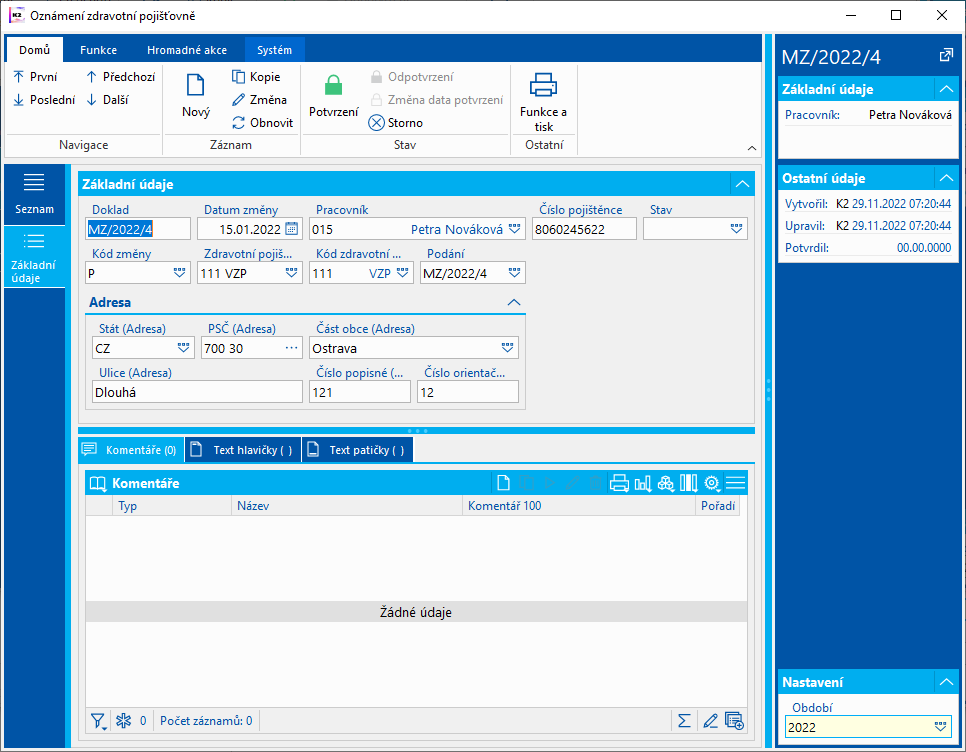
Obr.: Oznámení zdravotní pojišťovně - Základní údaje
- Pokud je vše v pořádku a hlášení chceme odeslat, pak je potřeba ho nejprve potvrdit.
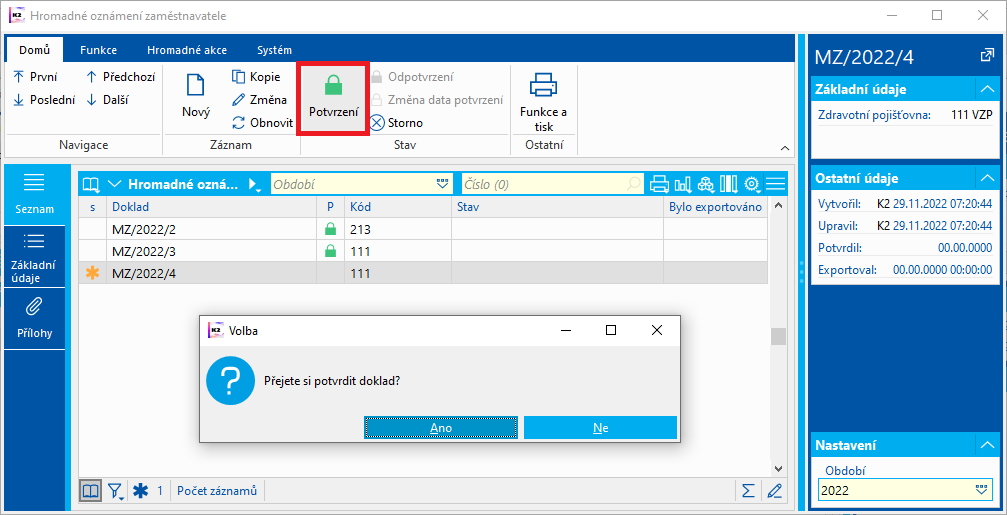
Obr.: Hromadné oznámení zaměstnavatele - Potvrzení
- Potvrzení dokladu zároveň aktualizuje údaje na personální kartě týkající se Oznámení na zdravotní pojišťovnu, kde se uloží informace o tom, zda je zaměstnanec přihlášen na ZP a s jakým datem:
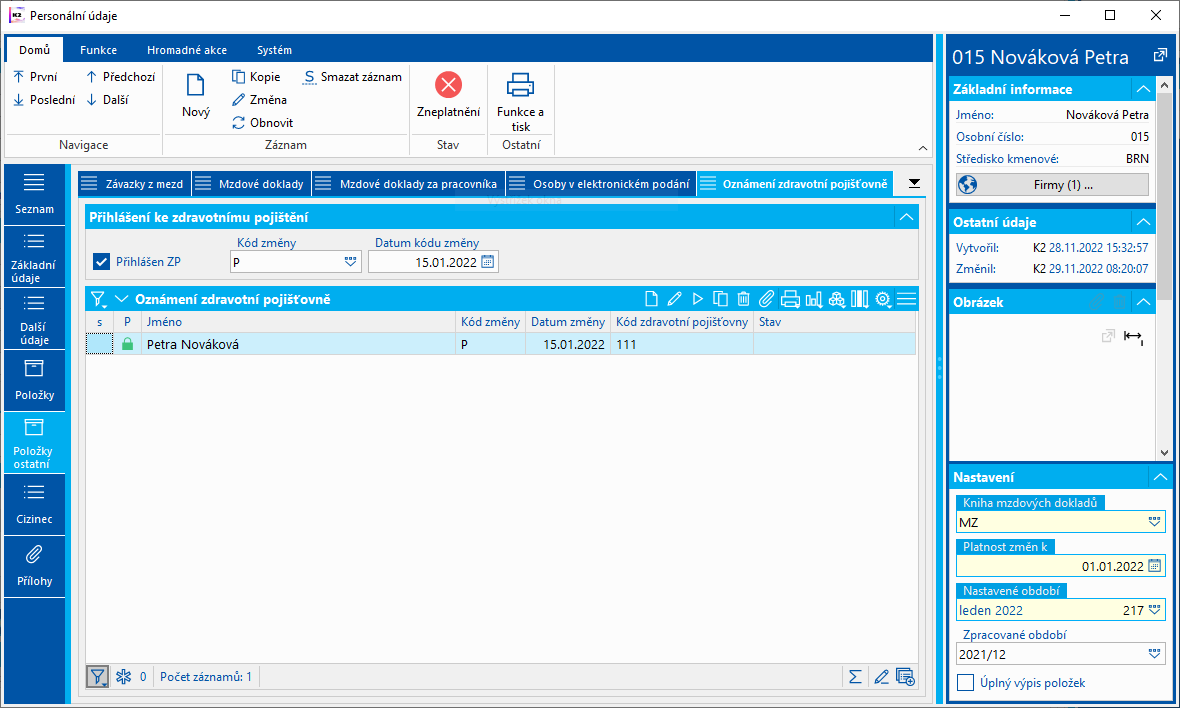
Obr.: Personální údaje - Oznámení zdravotní pojišťovně
- Údaje můžeme tisknout a přímo ze sestavy zaslat na jednotlivé pojišťovny nebo vytvářet exportní soubory. Do Funkce a tisk je potřeba zařadit:
- sestavu Hromadné oznámení zaměstnavatele (HIN_Form.AM)
- skript Hromadné oznámení zaměstnavatele - export (HIN_Export.PAS)
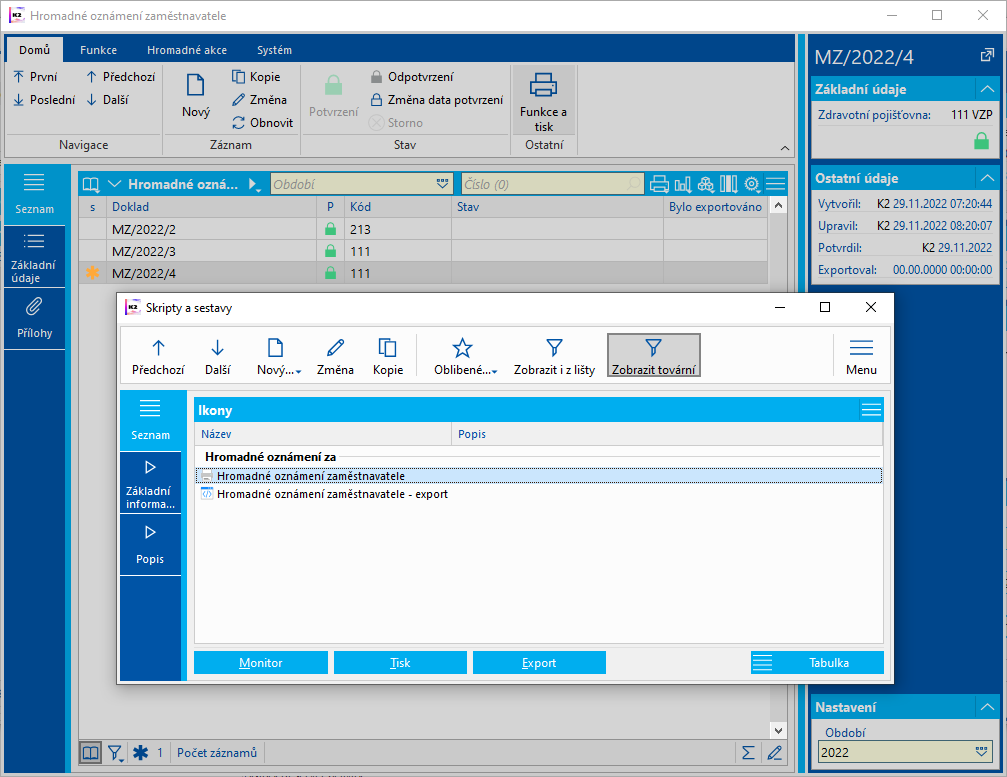
Obr.: Skripty a sestavy
- Sestavu a skript pro export je vhodné zařadit na lištu do Hromadného oznámení zaměstnavatele a mít je tak ihned k dispozici:
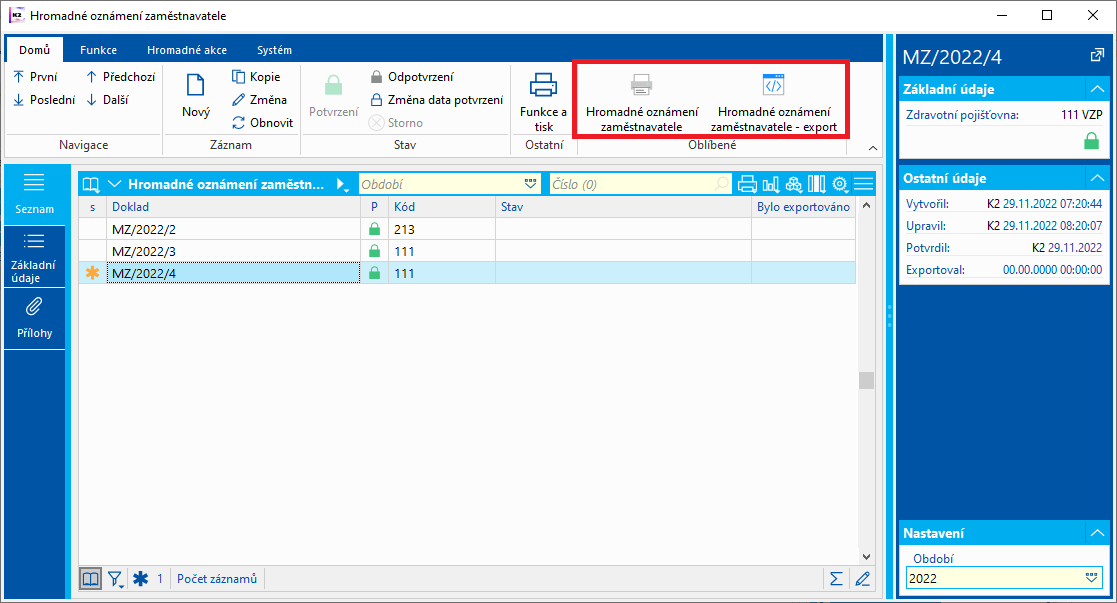
Obr.: Sestava a Export
- Tisk sestavy i export dat probíhá dle data vystavení. Sestavu je možné zasílat emailem i datovou schránkou přímo ze sestavy.
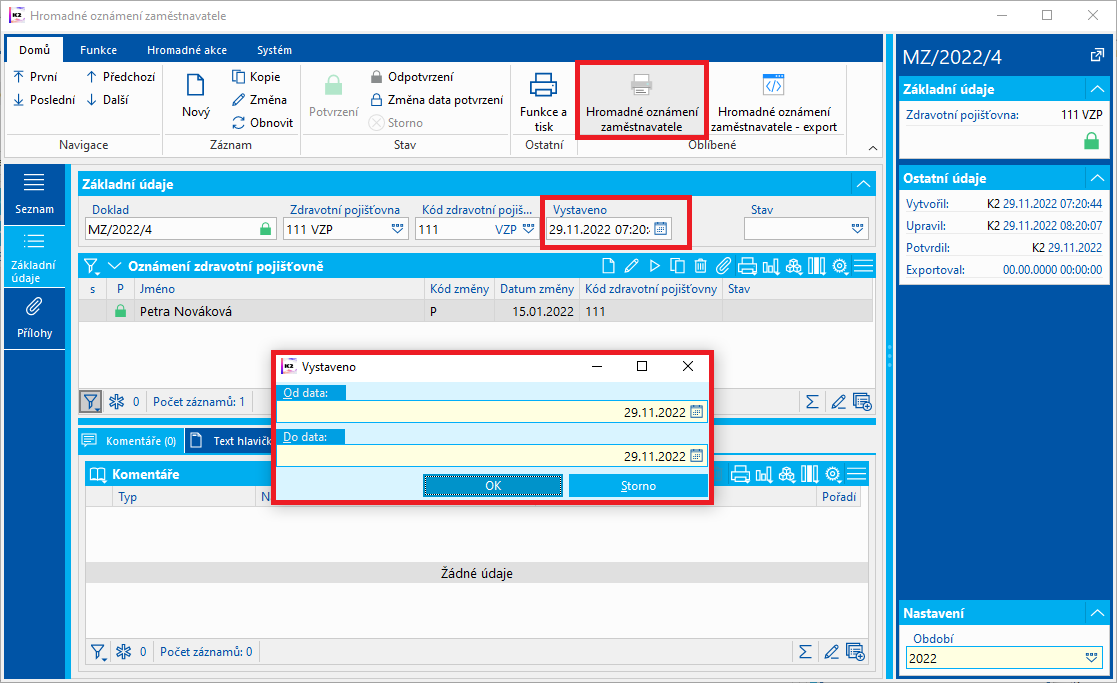
Obr.: Tisk sestavy
- Po exportu souborů (po spuštění funkce Hromadné oznámení - export) se na dokladu zatrhne, že byl exportován a uloží se, kdo a kdy export provedl.
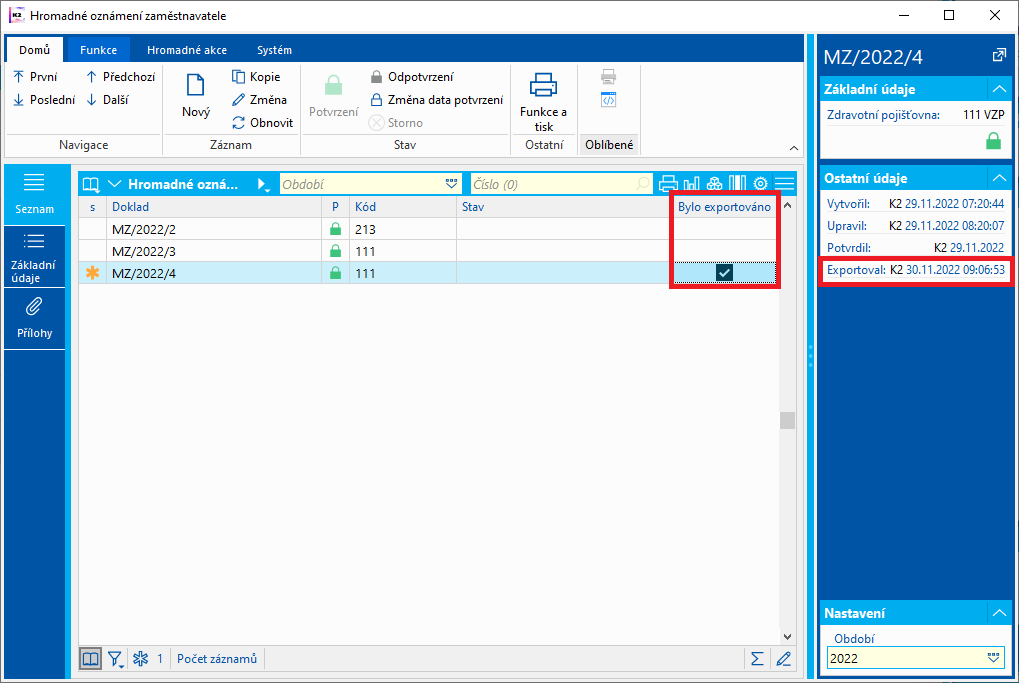
Obr.: Informace o provedeném exportu na dokladu
- Pokud je záznam exportován, nelze ho exportovat opakovaně. Akci lze provést znovu pouze tehdy, pokud se záznam odoznačí jako oexportovaný. Toto lze provést pomocí funkce Označit jako neexportováno.
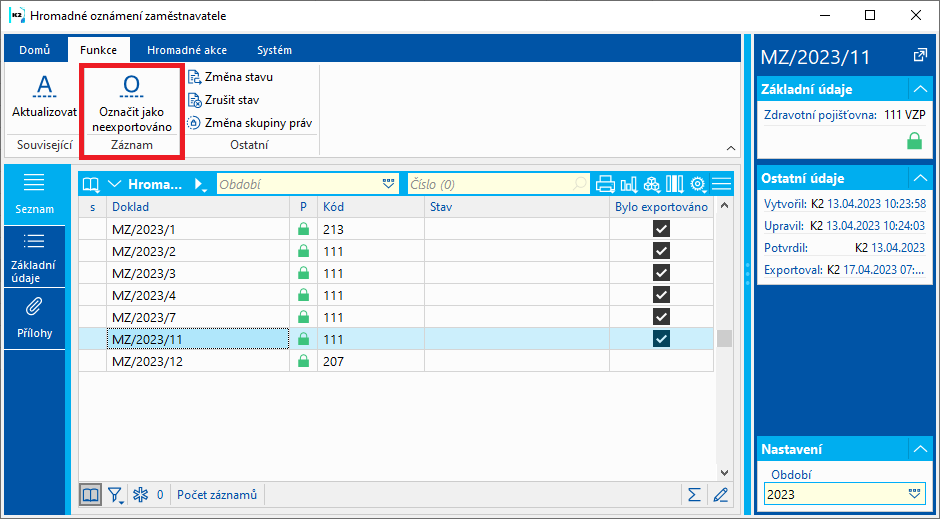
Obr.: Funkce Označit jako neexportováno
- Doklady je možné v Hromadném oznámení zaměstnavatele také stornovat. Storno dokladu stornuje také jednotlivé položky (jednotlivé Oznámení na zdravotní pojišťovnu) a opět aktualizuje personální kartu a údaje o přihlášení zaměstnance na ZP.
Kniha Hromadné oznámení zaměstnavatele
Knihu pro Hromadné oznámení zaměstnavatele je možné zobrazit ze stromového menu Mzdy - Personální údaje - Hromadné oznámení zaměstnavatele nebo přímo z knihy Personální údaje (přes funkci Hromadné oznámení zaměstnavatele - aktualizace , jak je popsáno v kapitole Postup práce).
Aktualizaci, tedy vytváření záznamů, je možné spustit také přímo v této knize funkce v ribbonu - Aktualizovat.
Aktualizaci je možné spustit:
- Pro všechny zaměstnance - aktualitace prodje všechny zaměstnace ve vybraném období a na zákaldě nalezených dat vytvoří záznamy
- Nad kontejnerem knihy Personální údaje. Při spouštění aktualizace nad kontejnerem je potřeba ho mít v personalistice vytvořen.
- Pro zaměstnance s pracovním poměrem - v tomto případě se zpracují pouze pracovní poměry, jiné typy vztahů se u zaměstnanců neberou v potaz. Tedy v tomto případě není potřeba mít spočítány mzdy pro hlášený měsíc (jako by tomu bylo třeba u DPP a DPČ, aby byl znám rozhodný příjem)
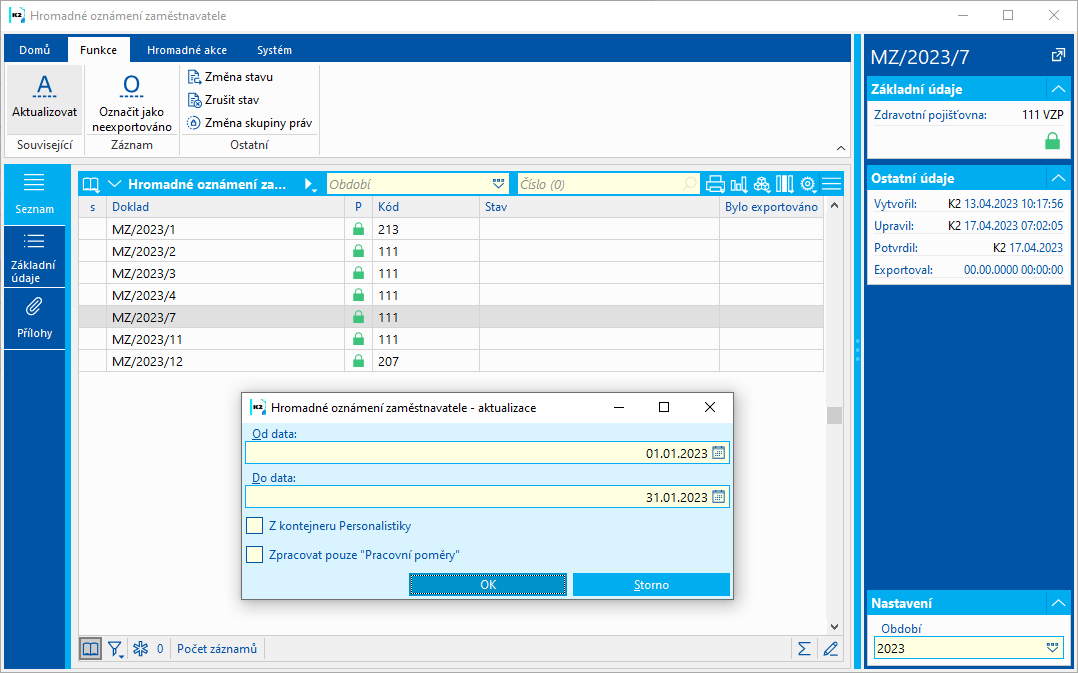
Obr.: Hromadné oznámení zaměstnavatele - Aktualizovat
V této knize jsou jednotlivá hlášení podaná na zdravotní pojišťovny uložena a je tedy možné je kdykoli zpětně zobrazit.
Kniha Oznámení zdravotní pojišťovně
Knihu Oznámení zdravotní pojišťovně je možné zobrazit ze stromového menu Mzdy - Personální údaje - Oznámení zdravotní pojišťovně.
V knize jsou uložena jednotlivá hlášení s příslušnými kódy změn týkající se zaměstnanců. Z této knihy se hlášení neodesílají, jsou zde pouze zobrazena. Tato hlášení se zobrazují také na personálních kartách zaměstnanců na záložce Oznámení zdravotní pojišťovně.
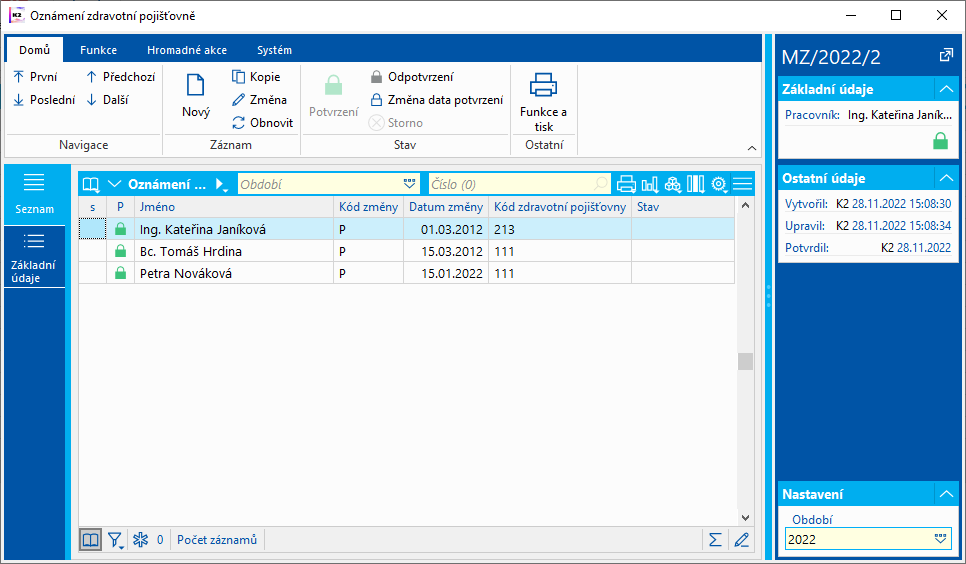
Obr.: Oznámení zdravotní pojišťovně
Na záložce Základní údaje jsou pak zobrazeny hlášené informace:
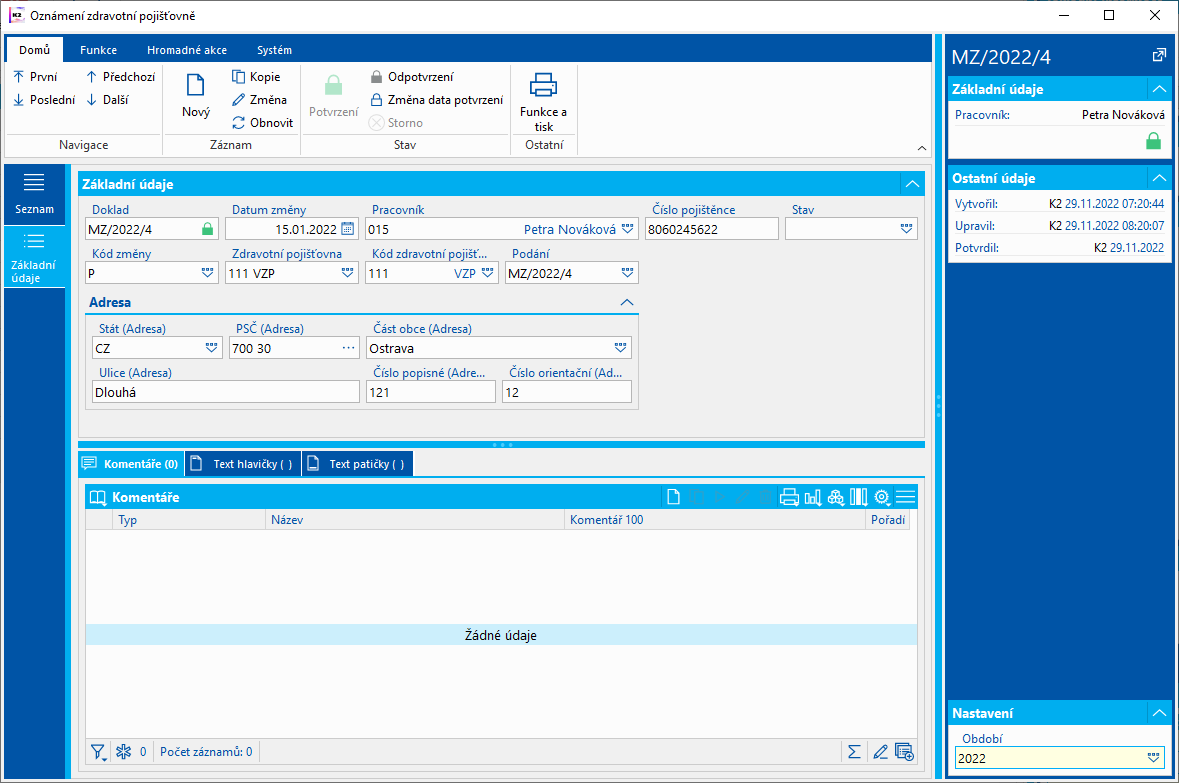
Obr.: Oznámení zdravotní pojišťovně - základní údaje
Hromadné oznámení zaměstnavatele
Číslo procesu: |
Ident. číslo sestavy: |
Soubor: HIN_Form.AM |
Popis sestavy: Formulář Hromadné oznámení zaměstnavatele pro zdravotní pojišťovny. Spouští se v knize Hromadné oznámení zaměstnavatele (Mzdy - Personální údaje - Hromadné oznámení zaměstnavatele - Hromadné oznámení zaměstnavatele), která je součástí standardního rozšíření pro Mzdy a Personalistiku.
Sestava se tiskne dle data Vystavení.
Sestavu ve formátu *.PDF je možné na jednotlivé pojišťovny zaslat emailem nebo datovou schránkou přímo ze sestavy. Pro předvyplnění emailu nebo datové schránky je potřeba mít na srážce z mezd pro jednotlivé pojišťovny vyplněno pole Adresát. Email pro odeslání se poté načítá z pole Email1 na Adresátu a číslo datové schránky se načítá z pole Datová schránka.
Zaslání emailem:
Zaslání datovou schránkou:
|
||
Adresa ve stromu: |
||
Parametry sestavy:
AttachmentFileName - Název souboru pro email. Do parametru je možné zadat název souboru sestavy. Za tento název je vždy programem přidána zkratka ze záznamu Srážky z mezd. |
EditMail - Ne Ano - umožní editovat maily. |
Phone - telefon Pokud parametr není zadán, bere se telefon z knihy Uživatelé - 1. strana. |
Subject - Předmět emailu |
Text - text emailové zprávy |
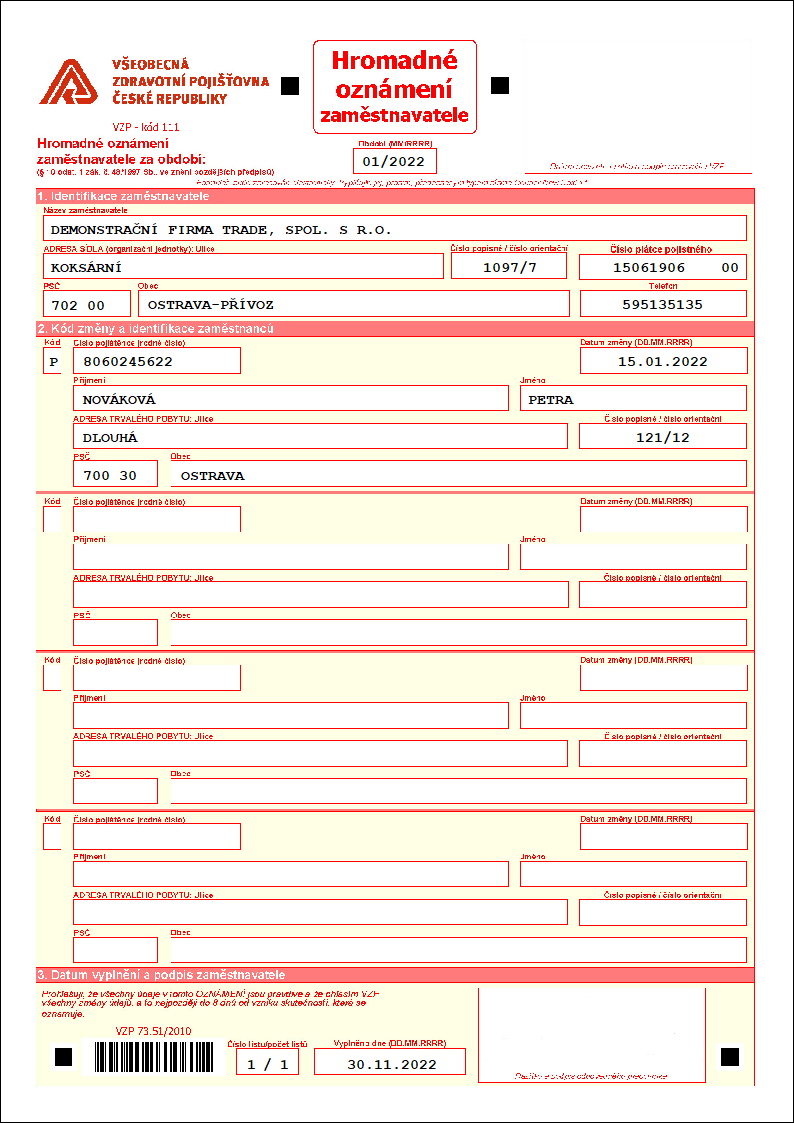
Hromadné oznámení zaměstnavatele - export
Číslo procesu: |
Id. číslo skriptu: |
Soubor: HIN_Export.PAS |
Popis skriptu: Vytváří exportní soubory pro hlášení na zdravotní pojišťovny. Spouští ze z knihy Hromadné oznámení zaměstnavatele, která je součástí standardního rozšíření pro Mzdy a Personalistiku (stromové menu Mzdy - Personální údaje - Hromadné oznámení zaměstnavatele - Hromadné oznámení zaměstnavatele). |
||
Adresa ve stromu: |
||
Parametry skriptu:
AddTXTExtension - NE Ano - Přidat příponu "TXT" k exportovanému textovému souboru |
DateinPath - Ne. Ano - Vytvořit adresář s datumem. (Nefunguje pro parametr PartnerLinkExportFileName) |
idZpravy Klientské ID XML zprávy pro VZP. Implicitně přednastaveno na 1. |
PartnerLinkExportFileName Jméno souboru dle aplikace PartnerLink. |
SendByDataBox - Po exportu odeslat exportovaný soubor přes datovou schránku. |
XMLPath Cesta uložení exportního souboru. |
XMLStructCodes - 111 Čísla pojišťoven (oddělené středníkem), pro které se vytváří xml soubor. |
Oznámení o nástupu do zaměstnání
Oznámení o nástupu do zaměstnání slouží pro vytváření a zasílání oznámení na Správu sociálního zabezpečení. Po instalaci standardního rozšíření je možné jej spouštět ze stromového menu Mzdy - Pracovní vztahy - Oznámení o nástupu do zaměstnání nebo přímo z knihy Pracovní vztahy.
Pod uzlem Oznámení o nástupu do zaměstnání je možné zobrazit knihu Oznámení o nástupu do zaměstnání:
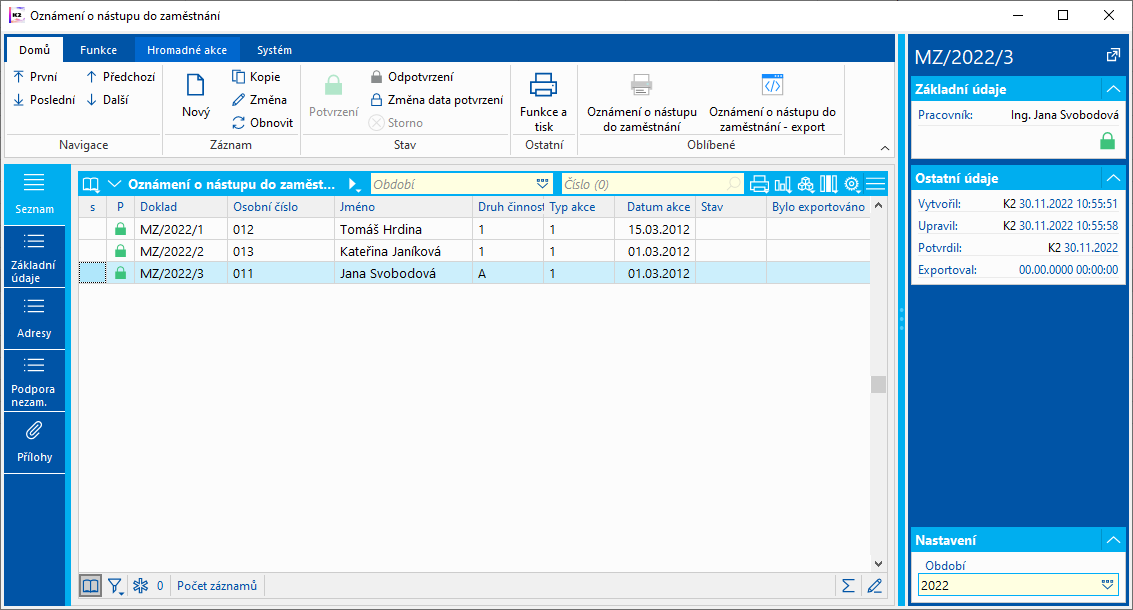
Obr.: Oznámení o nástupu do zaměstnání
Instalací rozšíření se v knize Pracovní vztahy zobrazí nová záložka Oznámení o nástupu do zaměstnání na záložce Položky, kde se jednotlivá hlášení týkající se daného zaměstnance budou po vytvoření takto zobrazovat:
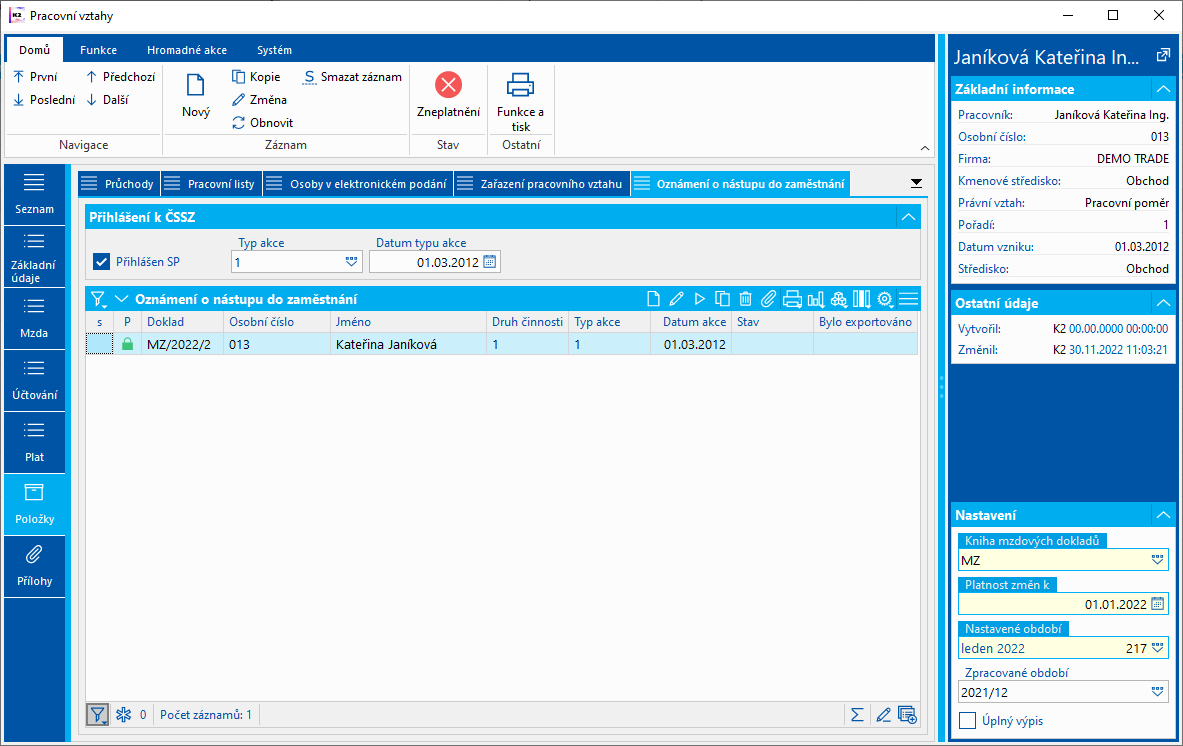
Obr.: Oznámení o nástupu do zaměstnání
Postup práce
Hlášení na sociální správu je ideální vytvářet přímo z knihy Pracovní vztahy a to buď pro jednoho zaměstnance nebo také pro skupinu zaměstnanců. Záznamy se vytvářejí funkcí pro aktualizaci, která pokud se spustí nad pracovním vztahem, tak vytvoří požadované hlášení dle nalezených dat. Hlášení se aktualizací vytvářejí postupně tak, jak je potřeba, tedy nejprve hlášení o Nástupu, poté případné Změny a nakonec hlášení o Skončení zaměstnání.
Inicializace dat:
- Pokud už byli zaměstnanci nahlášeni v rámci jiného programu (začátek zpracování mezd v K2), pak je potřeba nejprve v knize Pracovní vztahy nad všemi již dříve nahlášenými pracovní vztahy spustit aktualizaci (kniha Pracovní vztahy - Hromadné akce - Oznámení o nástupu do zaměstnání - aktualizace) a vytvořit tak hromadně přihlášky.
- Pokud byl pro hlášení využíván skript Oznámení o nástupu do zaměstnání (MZD_ONZ.PAS) nad knihou Mzdové údaje, pak je potřeba nad knihou Oznámení o nástupu do zaměstnání nejprve spustit inicializační skript Oznámení o nástupu do zaměstnání - inicializace dat (SIN_TransferData.PAS), který převede hlášená data ze skriptu do knihy.
Po tomto navedení dat je možné knihu dále využívat a vytvářet aktualizací potřebná hlášení.
Pokud chceme zaměstnanci vytvářet přihlášku na sociální správu, pak je potřeba provést tyto kroky:
- Zadat nový pracovní vztah na pracovní kartu zaměstnance.
- Přihlášku na sociální správu je možné vytvořit přímo v knize Pracovní vztahy. V ribbonu na záložce Funkce je pro jeden pracovní vztah (nebo hromadně na záložce Hromadné akce pro více pracovních vztahů) k dispozici funkce Oznámení o nástupu do zaměstnání - aktualizace.
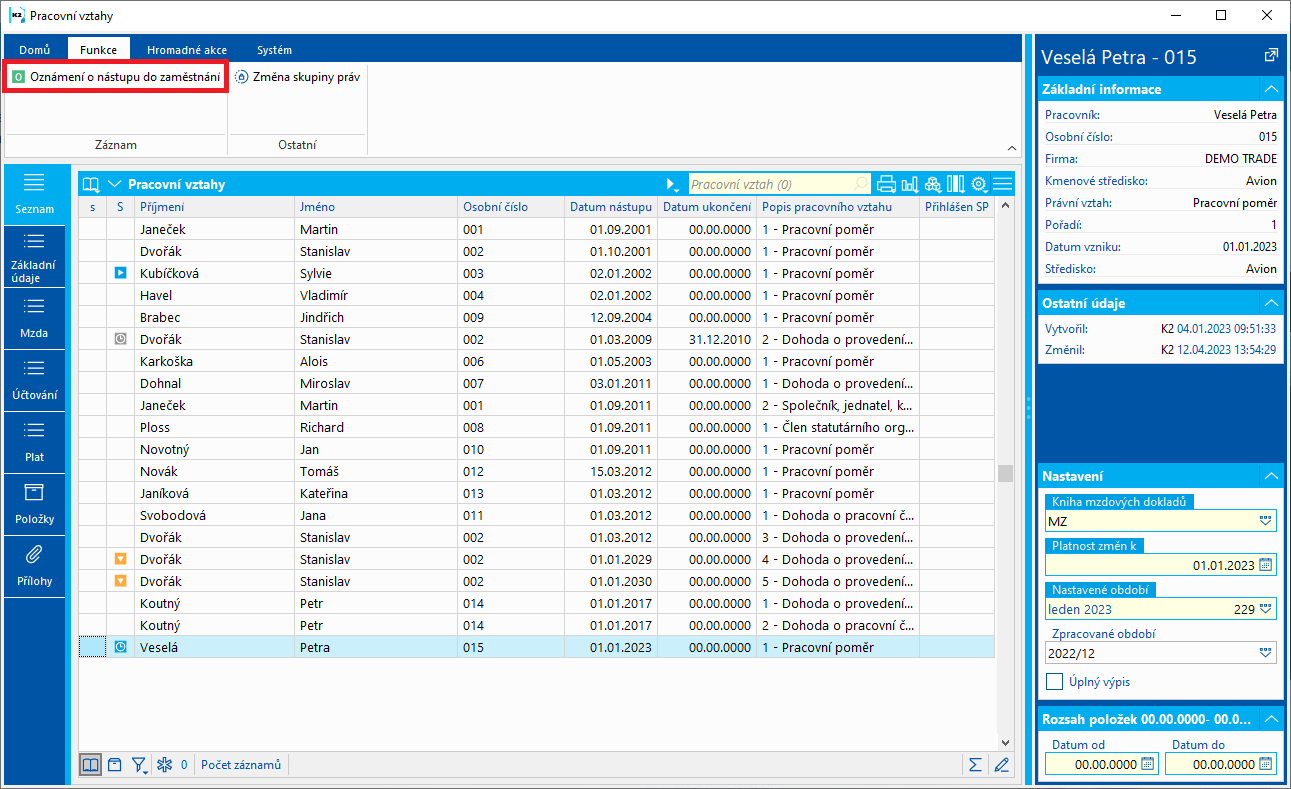
Obr.: Pracovní vztahy - Oznámení o nástupu do zaměstnání
- Po stisku funkce se provede aktualizace - vytvoří se doklad do Oznámení o nástupu do zaměstnání a tato kniha se zároveň otevře nad knihou Pracovní vztahy a tento vytvořený doklad je označený hvězdičkou. Zároveň se zobrazí textový log, ve kterém je popsána provedená akce a případné chyby, které se této akce týkají. Log se zároveň také uloží do komentáře k vytvořenému záznamu..
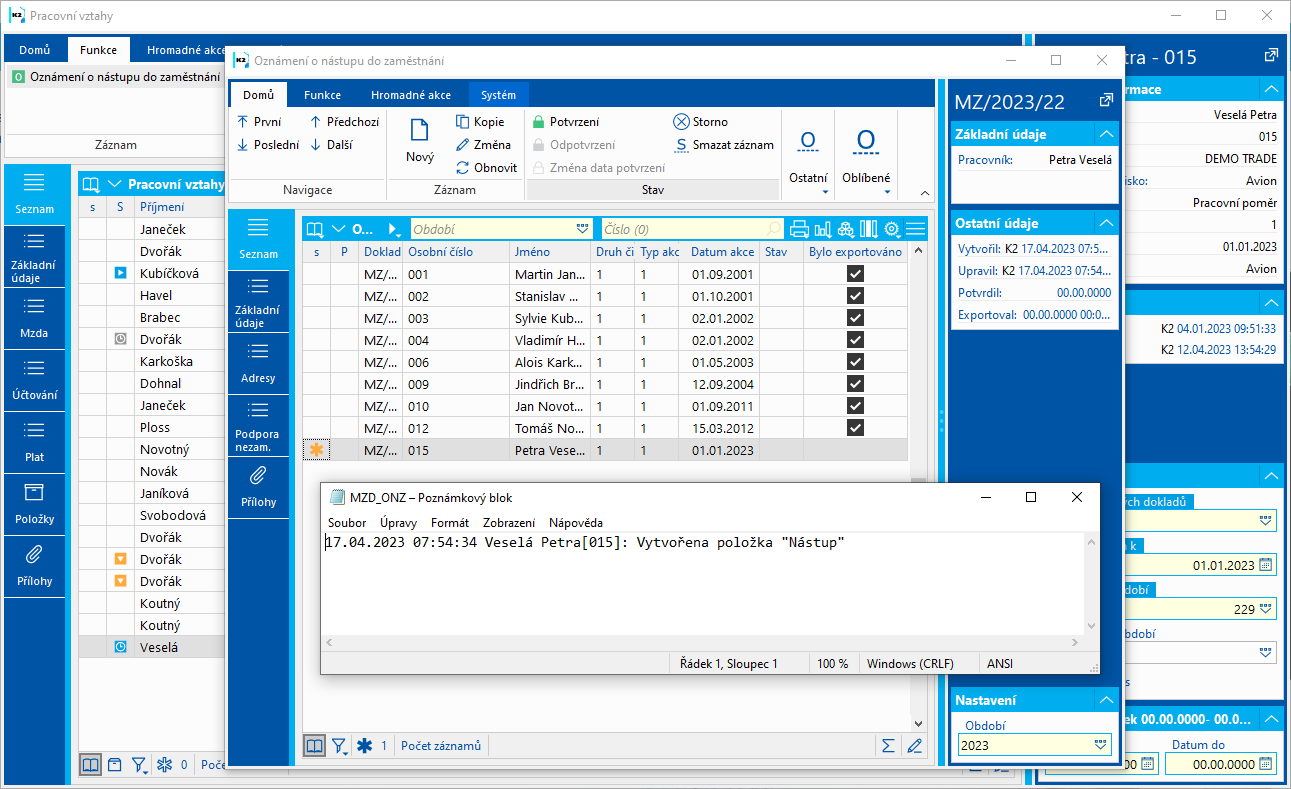
Obr.: Oznámení o nástupu do zaměstnání - aktualizace
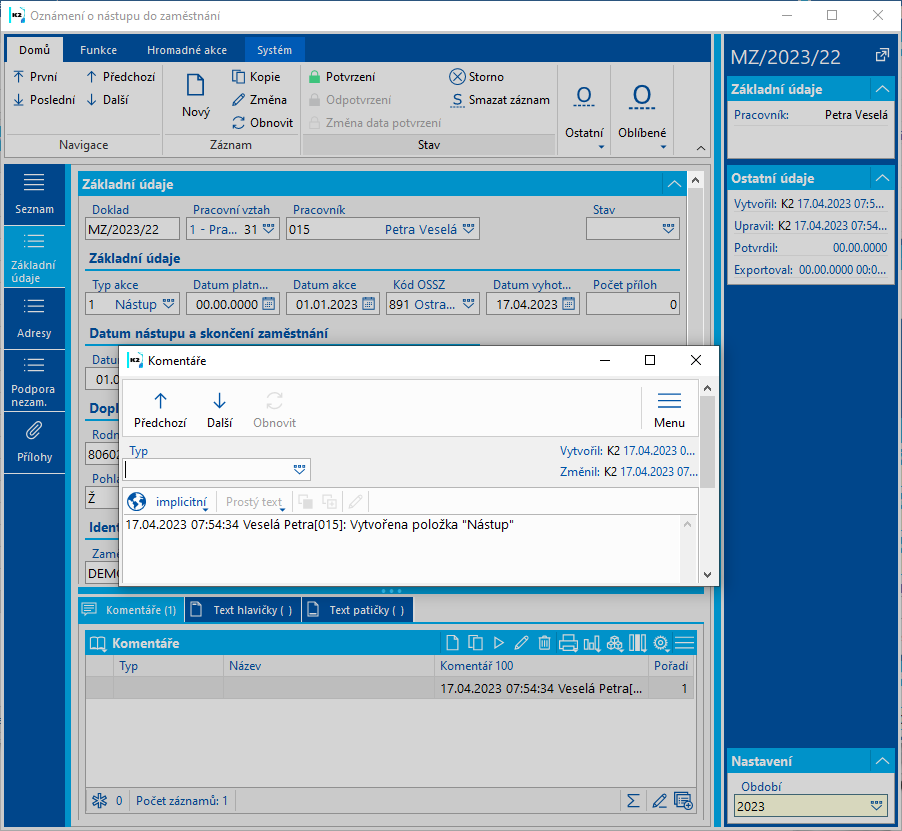
Obr.: Log uložený v komentáři
- Oznámení o nástupu do zaměstnání má více záložek, na kterých je možné provést kontrolu hlášených údajů. Pokud je vše v pořádku a hlášení chceme odeslat, pak je potřeba ho nejprve potvrdit.
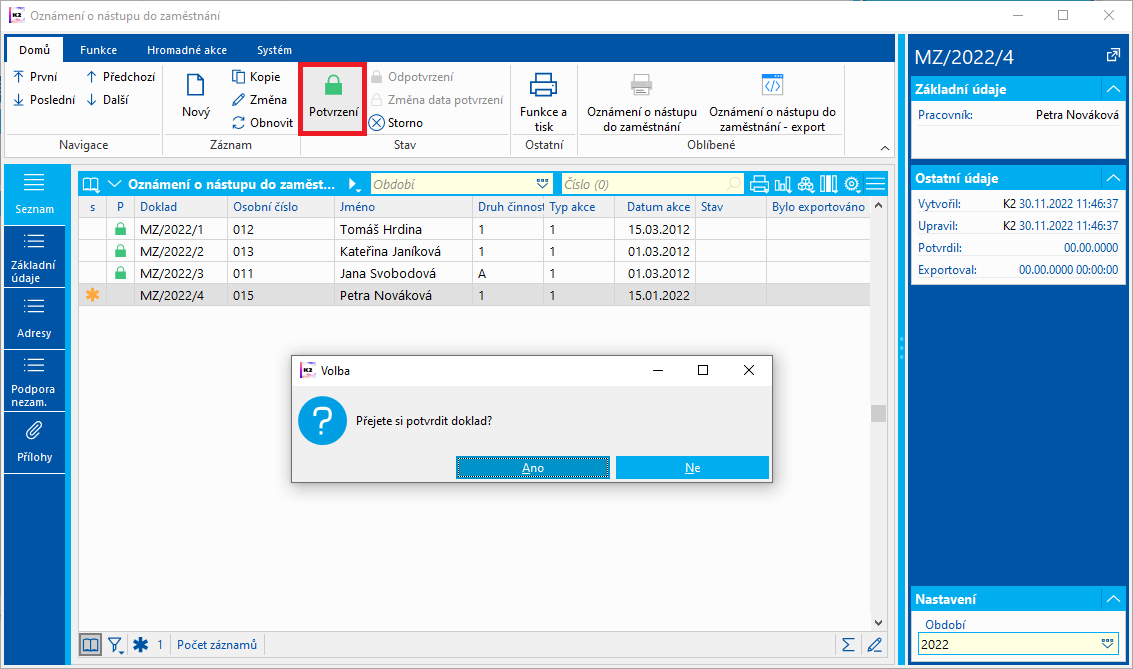
Obr.: Oznámení o nástupu do zaměstnání - Potvrzení
- Potvrzení dokladu zároveň aktualizuje údaje na pracovním vuztahu týkající se Oznámení o nástupu do zaměstnání, kde se uloží informace o tom, zda je zaměstnanec přihlášen na SP a s jakým datem:
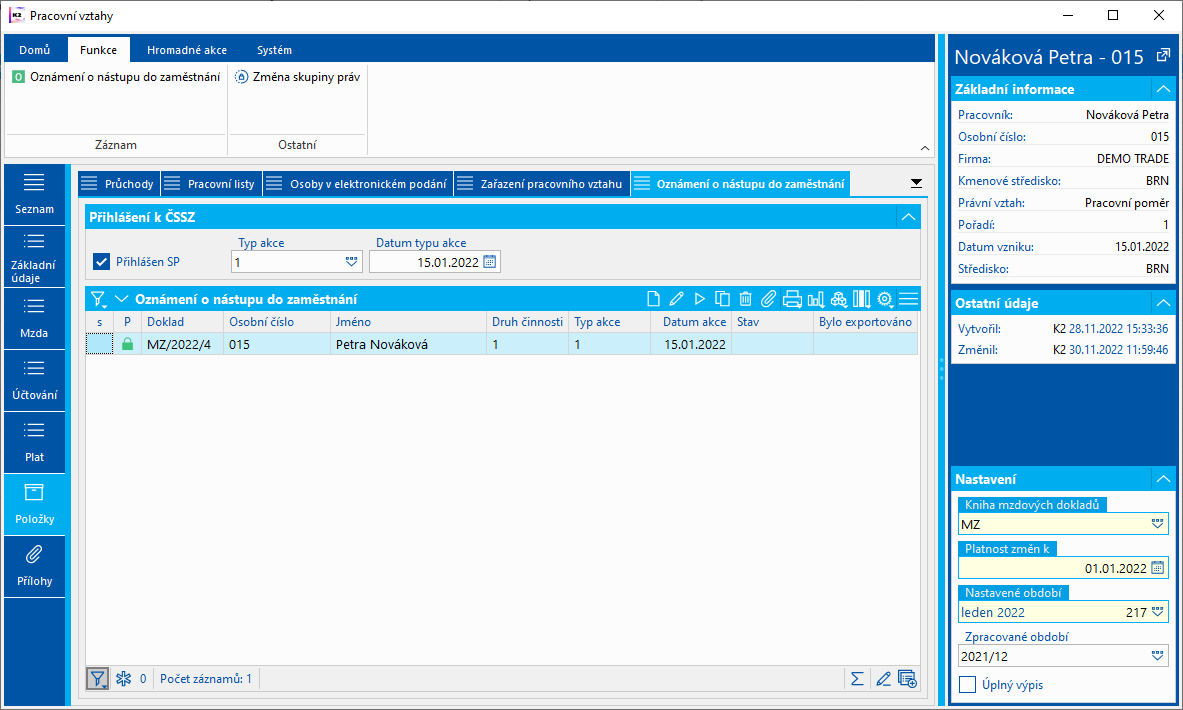
Obr.: Pracovní vztahy - Oznámení o nástupu do zaměstnání
- Údaje můžeme tisknout a nebo vytvářet exportní soubor. Do Funkce a tisk je potřeba zařadit:
- sestavu Oznámení o nástupu do zaměstnání (SIN_Form.AM)
- skript Oznámení o nástupu do zaměstnání - export (SIN_Export.PAS)
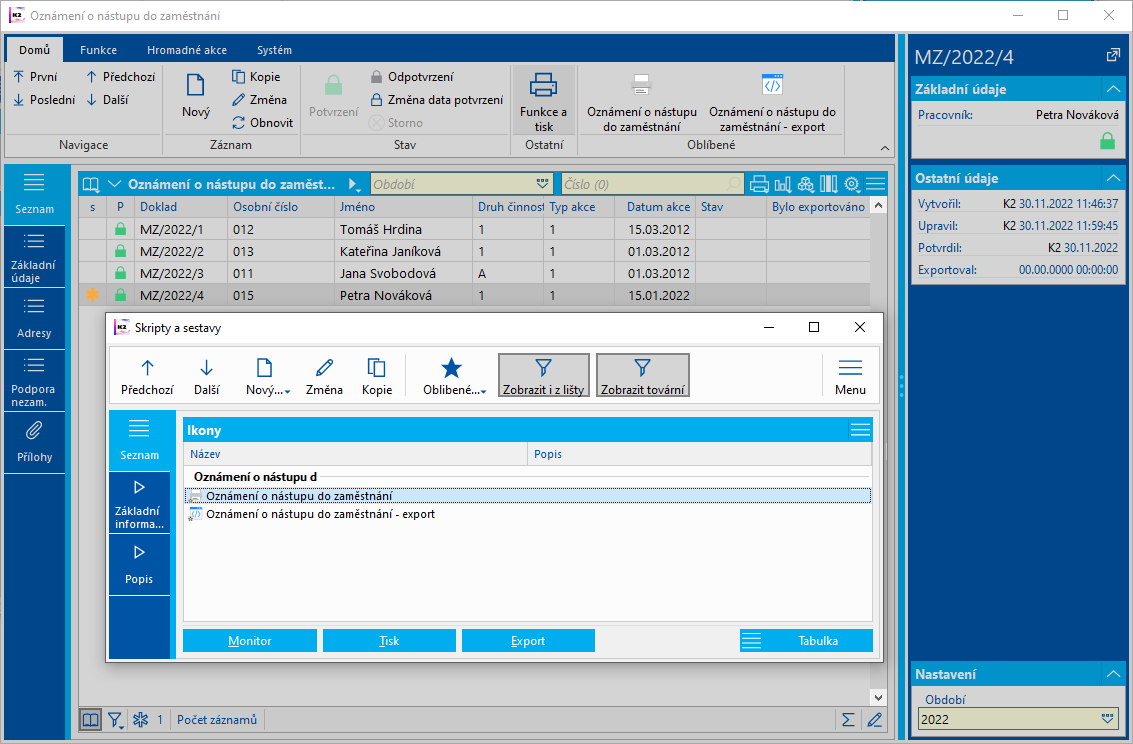
Obr.: Skripty a sestavy
- Sestavu a skript pro export je vhodné zařadit na lištu do Oznámení o nástupu do zaměstnání a mít je tak ihned k dispozici:
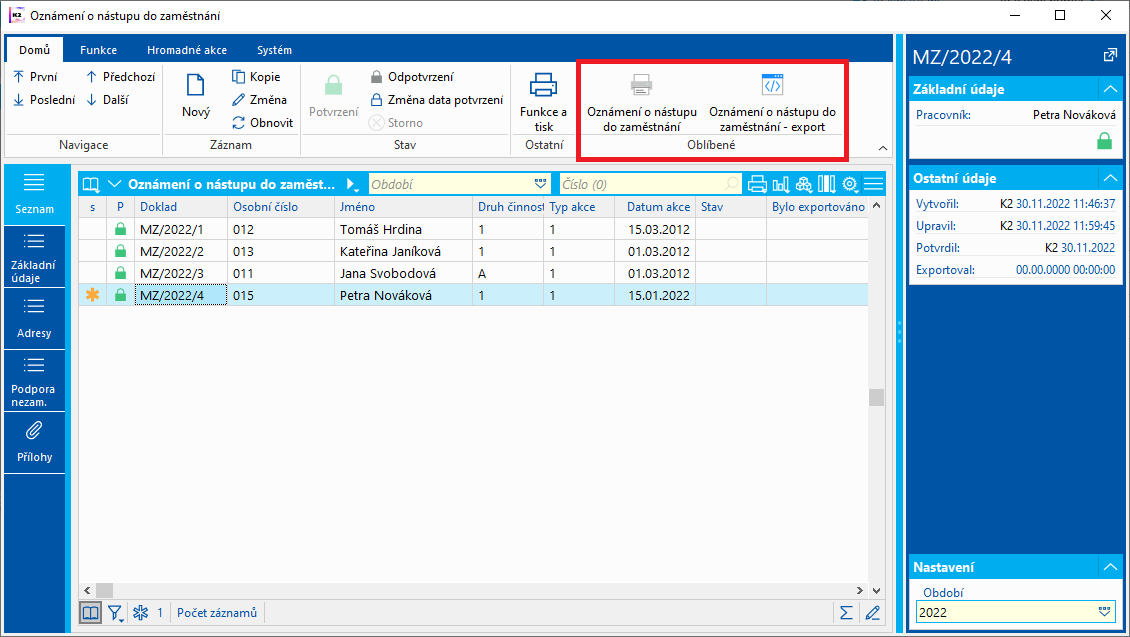
Obr.: Sestava a Export
- Tisk sestavy i export dat probíhá dle data Vyhotovení.
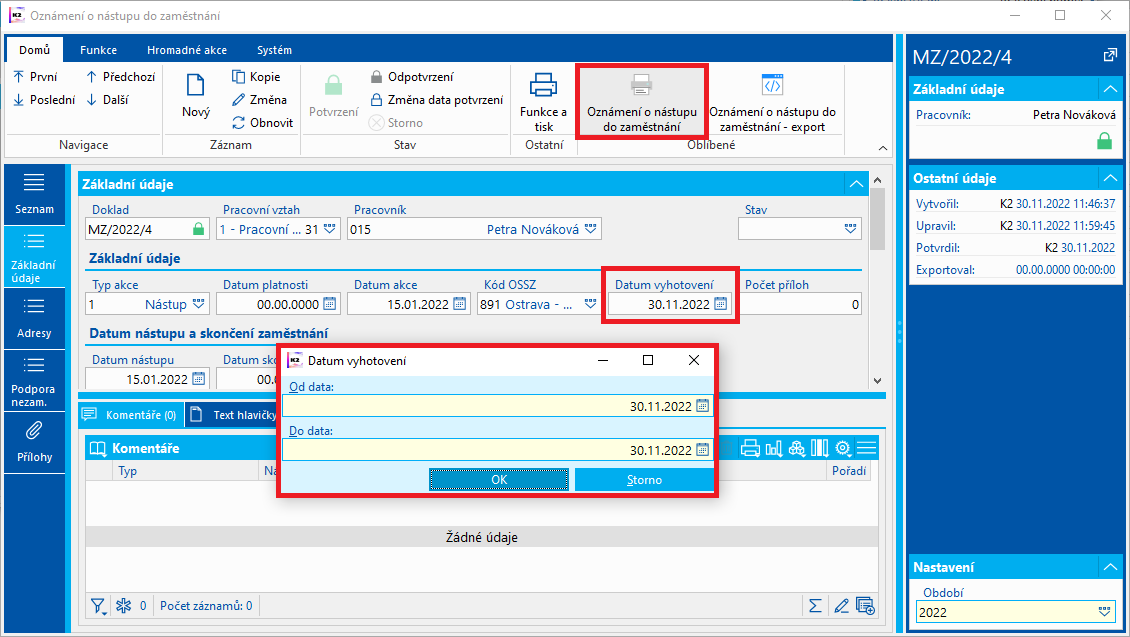
Obr.: Tisk sestavy
- Export je možné nastavit do Elektronického podání parametrem ElectronicSubmissionBook. Pak se po exportu vytvoří záznam do knihy Elektronické podání:
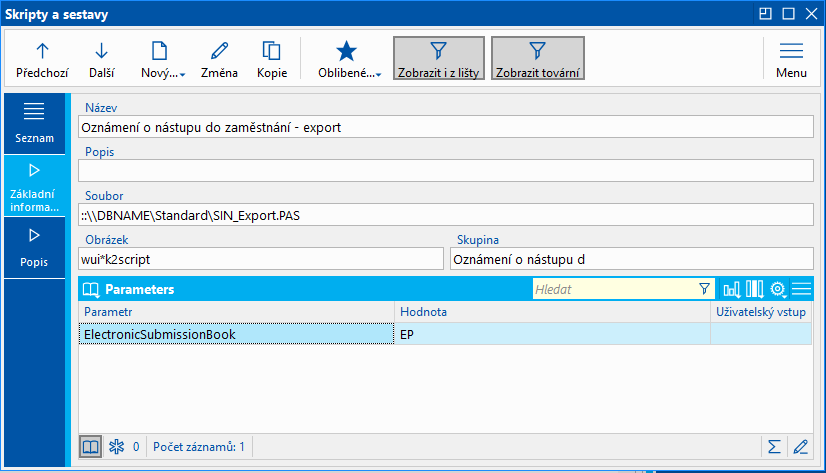
Obr.: Parametr pro export do elektronického podání - zadána zkratka knihy
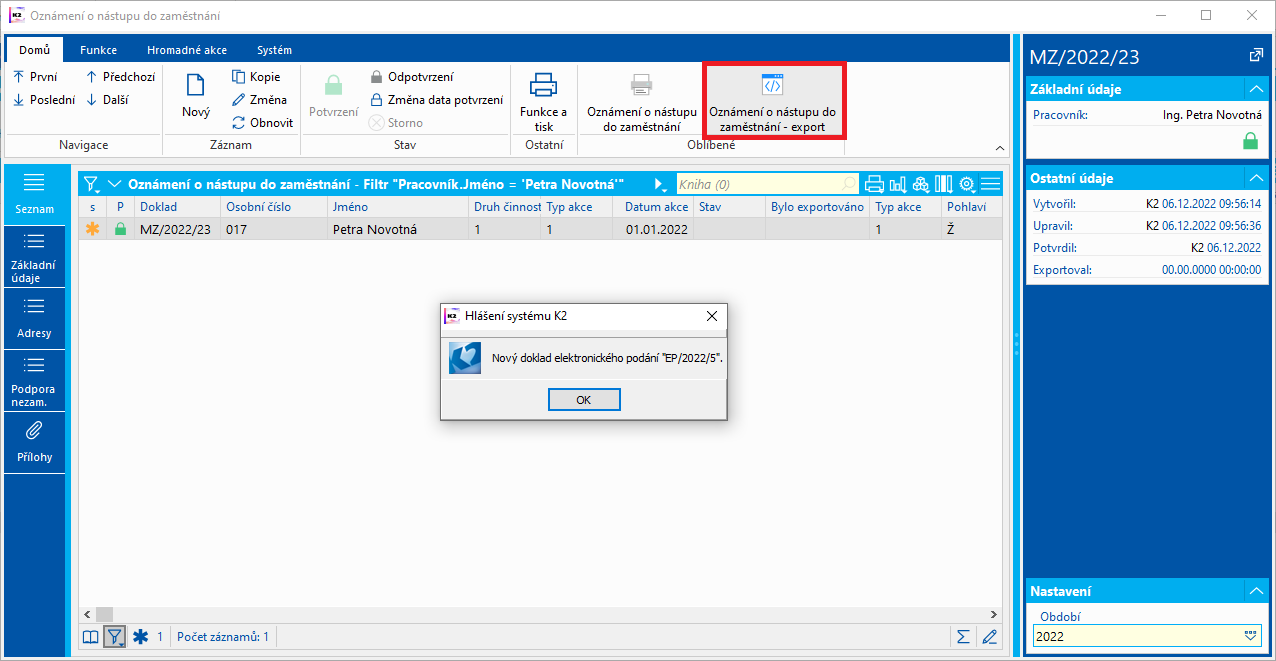
Obr.: Export - Vytvoření dokladu do knihy Elektronické podání
- Po exportu souborů (po spuštění funkce Oznámení o nástupu - export) se na dokladu zatrhne, že byl exportován a uloží se, kdo a kdy export provedl
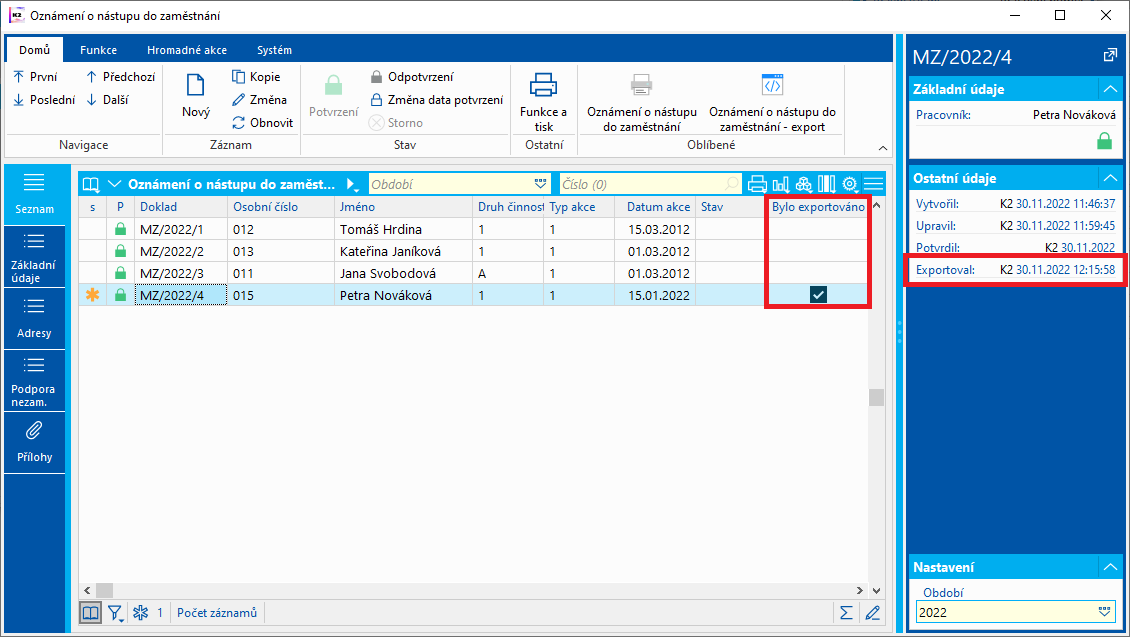
Obr.: Informace o provedeném exportu na dokladu
- Export již exportovaného záznamu není možný. Lze jej vyexportovat pouze tehdy, pokud nebude označet jako exportovaný. To je možné vyřešit pomocí funkce Označit jako neexportováno:
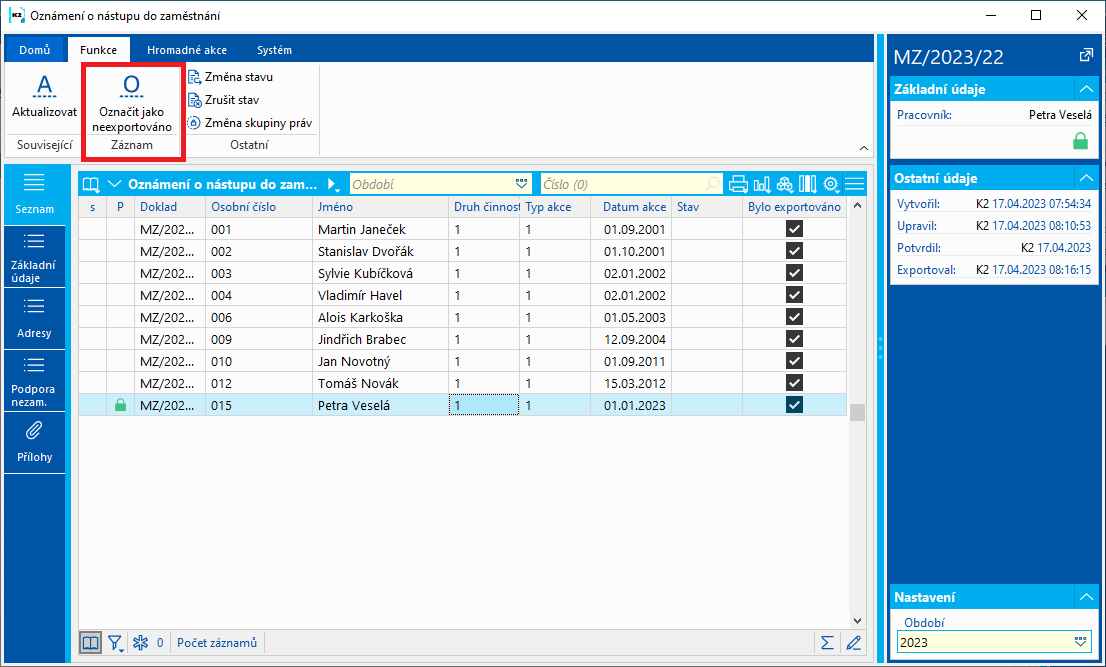
Obr.: Funkce Označit jako neexportováno
- Doklady je možné v Oznámení o nástupu do zaměstnání také stornovat. Storno dokladu opět aktualizuje údaje na pracovním vztahu - údaje o přihlášení zaměstnance na SP.
- Doklady je možné v Oznámení o nástupu do zaměstnání také smazat pomocí Funkce či hromadné akce Smazat záznam.
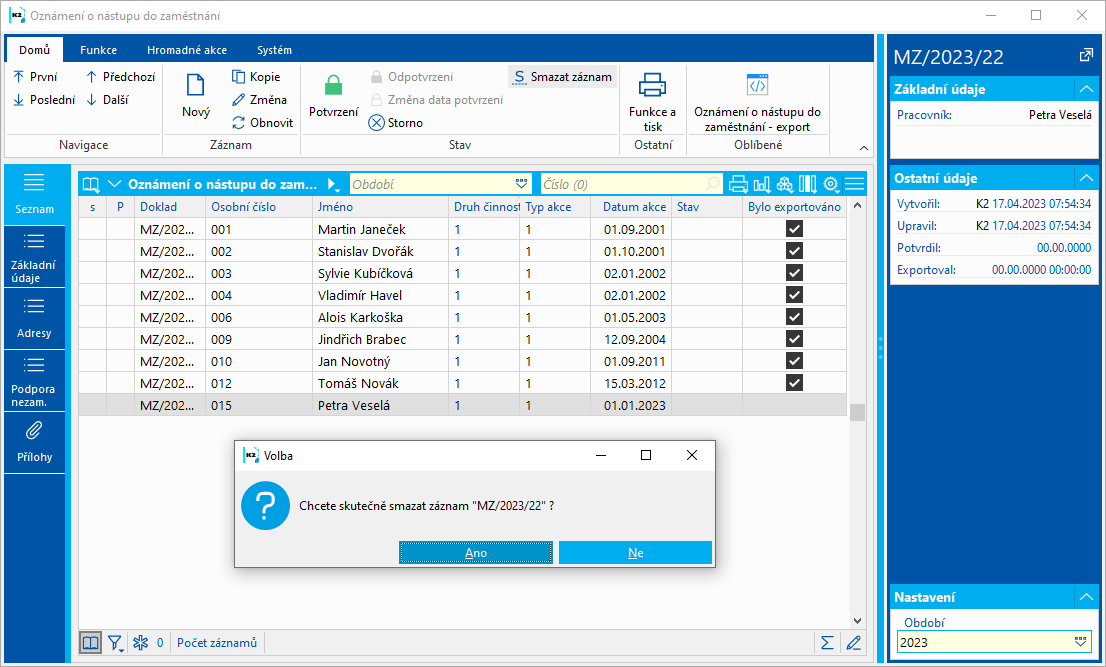
Obr.: Smazání záznamu
Kniha Oznámení o nástupu do zaměstnání
Knihu pro Oznámení o nástupu do zaměstnání je možné zobrazit ze stromového menu Mzdy - Pracovní vztahy - Oznámení o nástupu do zaměstnání nebo přímo z knihy Pracovní vztahy (přes funkci Oznámení o nástupu do zaměstnání - Aktualizace, jak bylo popsáno v kapitole Postup práce).
Aktualizaci, tedy vytváření záznamů, je možné spustit také přímo v této knize funkcí v ribbonu - Aktualizovat. Aktualizaci je možné spustit pro všechny zaměstnance, nebo nad kontejnerem knihy Pracovní vztahy. Při spouštění aktualizace nad kontejnerem je potřeba ho mít v knize Pracovní vztahy vytvořen.
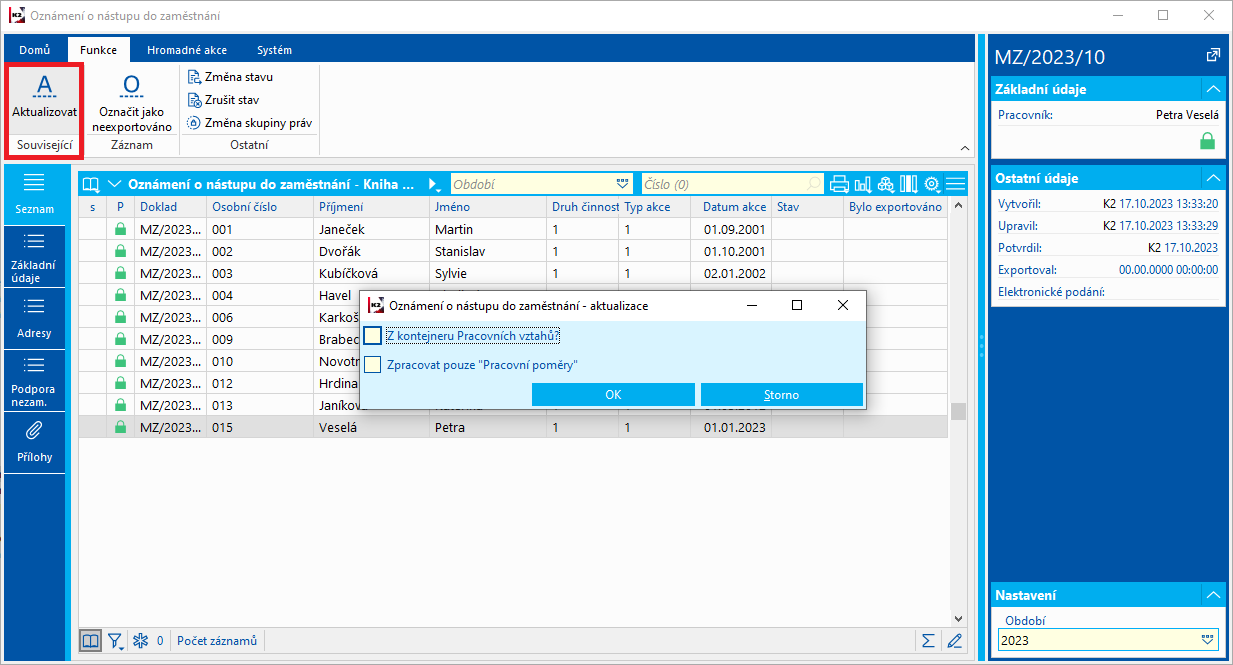
Obr.: Oznámení o nástupu do zaměstnání - aktualizovat
Na jednotlivých záložkách knihy jsou načteny z pracovního vztahu a personální karty údaje k nahlášení. V případě, že se jedná o hlášení o Skončení zaměstnání, pak jsou vyplněny údaje na záložce Podpora v nezaměstnanosti, které se načítají ze mzdového dokladu v měsíci ukončení.
Oznámení o nástupu do zaměstnání
Číslo procesu: |
Ident. číslo sestavy: |
Soubor: SIN_Form.AM |
Popis sestavy: Sestava pro Oznámení o nástupu do zaměstnání. Spouští se v knize Oznámení o nástupu do zaměstnání (Mzdy - Pracovní vztahy - Oznámení o nástupu do zaměstnání - Oznámení o nástupu do zaměstnání), která je součástí standardního rozšíření pro Mzdy a Personalistiku.
Sestava se tiskne dle data Vystavení.
|
||
Adresa ve stromu: |
||
Parametry sestavy:
ToForm - Ne Ano - do formuláře. |
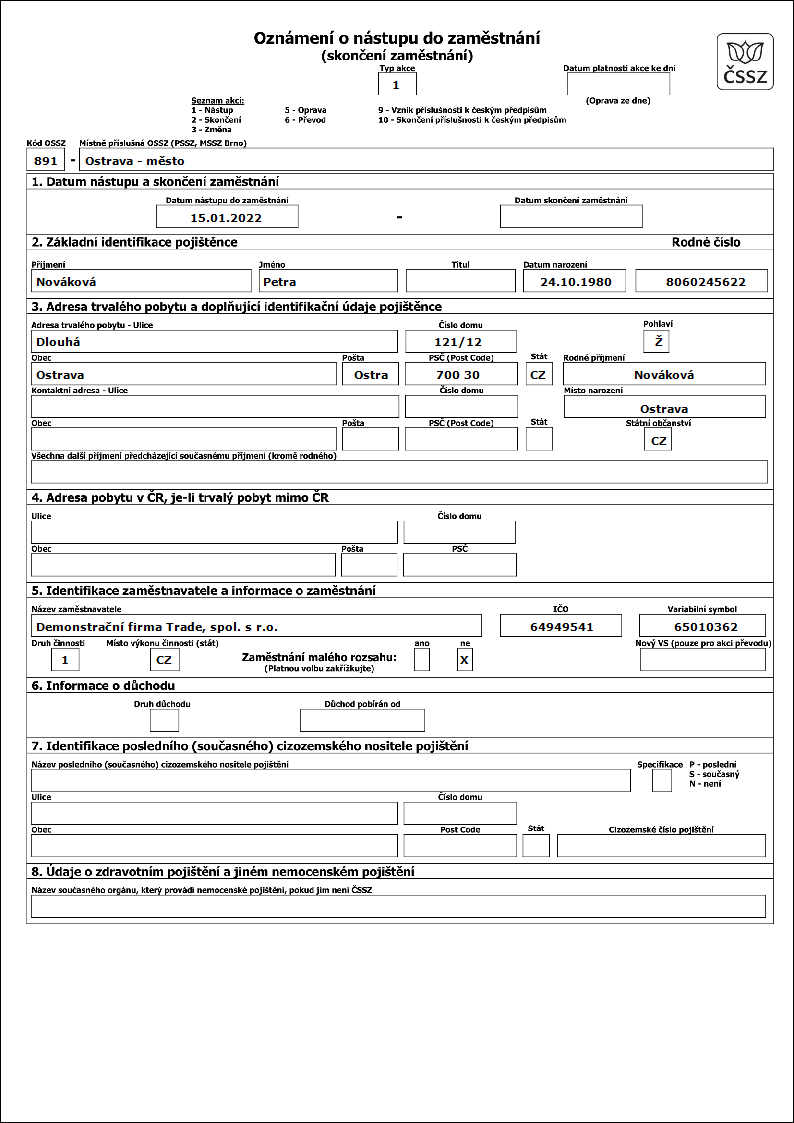
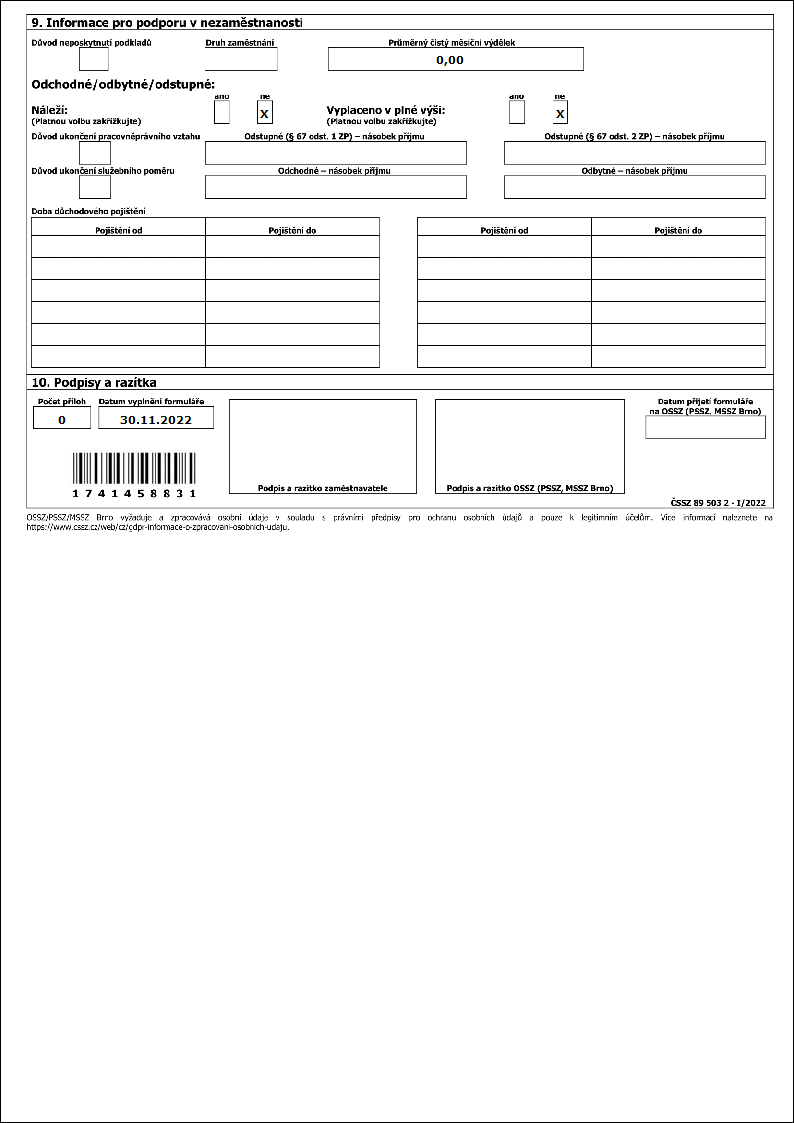
Oznámení o nástupu do zaměstnání - export
Číslo procesu: |
Id. číslo skriptu: |
Soubor: SIN_Export.PAS |
Popis skriptu: Vytváří exportní soubory pro hlášení na sociální správu. Spouští se v knize Oznámení o nástupu do zaměstnání (Mzdy - Pracovní vztahy - Oznámení o nástupu do zaměstnání - Oznámení o nástupu do zaměstnání), která je součástí standardního rozšíření pro Mzdy a Personalistiku.
|
||
Adresa ve stromu: |
||
Parametry skriptu:
ElectronicSubmissionBook - Kniha elektronických podání (zkratka knihy). Nastavení parametru zajistí při exportu do *.XML souboru vytvoření nového záznamu do knihy Elektronická podání. |
DataBox - Datová schránka příjemce. |
SendByDataBox - Po exportu odeslat přes datovou schránku |
XMLPath Cesta pro uložení exportního "*.xml". |
Oznámení o nástupu do zaměstnání - inicializace dat
Číslo procesu: |
Id. číslo skriptu: |
Soubor: SIN_TransferData.PAS |
Popis skriptu: Skript pro přenos dat ze skriptu Oznámení o nástupu do zaměstnání (MZD_ONZ.PAS), tedy jednotlivých podaných hlášení u pracovních vztahů. Skript je potřeba spustit pouze jednou. Dojde k vytvoření záznamů do knihy Oznámění o nástupu do zaměstnání, aby bylo možné v budoucnu generovat další hlášení (Změna, Skončení).
|
||
Adresa ve stromu: |
||
Parametry skriptu:
WithErase - Ne Ano - maže data ve skriptu pro Oznámení o nástupu do zaměstnání. |
Oznámení o nástupu do zaměstnání - nastavení parametrů
Číslo procesu: |
Id. číslo skriptu: |
Soubor: MZD_ONZP.PAS |
Popis skriptu: Skript umožňuje provést nastavení pro Oznámení o nástupu do zaměstnání. Umožňuje nastavit počet dnů, jak moc dopředu se při aktualizaci bude vytvářet Skončení - odhláška - implicitně je zde 14 dní. Umožňuje nastavit, aby doby důchodového pojištění při vytváření záznamu pro Skončení byly vyplněny po dobu trvání vztahu. tato možnost se používá v případě, že se mzdy v K2 začínají zpracovávat a všechny údaje o důchodovém pojištění tedy v K2 nejsou. Důvody ukončení pracovního vztahu se načítají automaticky dle hodnoty na mzdovém dokladu. V případě, že je číselník Důvodů ukončení uživatelsky rozšířen, pak je potřeba provést nastavení, které umožní načtení těchto důvodů. K tomuto účelu existuje skript Oznámení o nástupu do zaměstnání - nastavení parametrů (MZD_ONZP.PAS). Zde je možné ke každému důvodu ukončení z K2 přiřadit Důvod z číselníku ČSSZ, případně důvod neposkytnutí údajů.
Obr.: Oznámení o nástupu do zaměstnání - nastavení parametrů
|
||
Adresa ve stromu: |
||
Parametry skriptu:
WithErase - Ne Ano - maže data ve skriptu pro Oznámení o nástupu do zaměstnání. |
Docházkový systém
Správná a přesná data o docházce jsou dnes nezbytná nejen pro výrobní firmy. V Informačním systému K2 byl pro tyto účely vytvořen modul Docházkový systém. Pomocí webové K2 pak lze tento modul docházky spustit na většině moderních čteček karet a chipů.
Data o pracovní době svých zaměstnanců tak máte bezpečně uloženy rovnou ve vašem ERP systému, aniž byste k tomu potřebovali systémy třetích stran. Pokud je docházkový systém součástí informačního systému, výrazně zjednodušuje a zefektivňuje práci zejména mzdovým účetním. Také vedoucí pracovníci snadno získávají přehled o přítomnosti či nepřítomnosti podřízených na pracovišti.
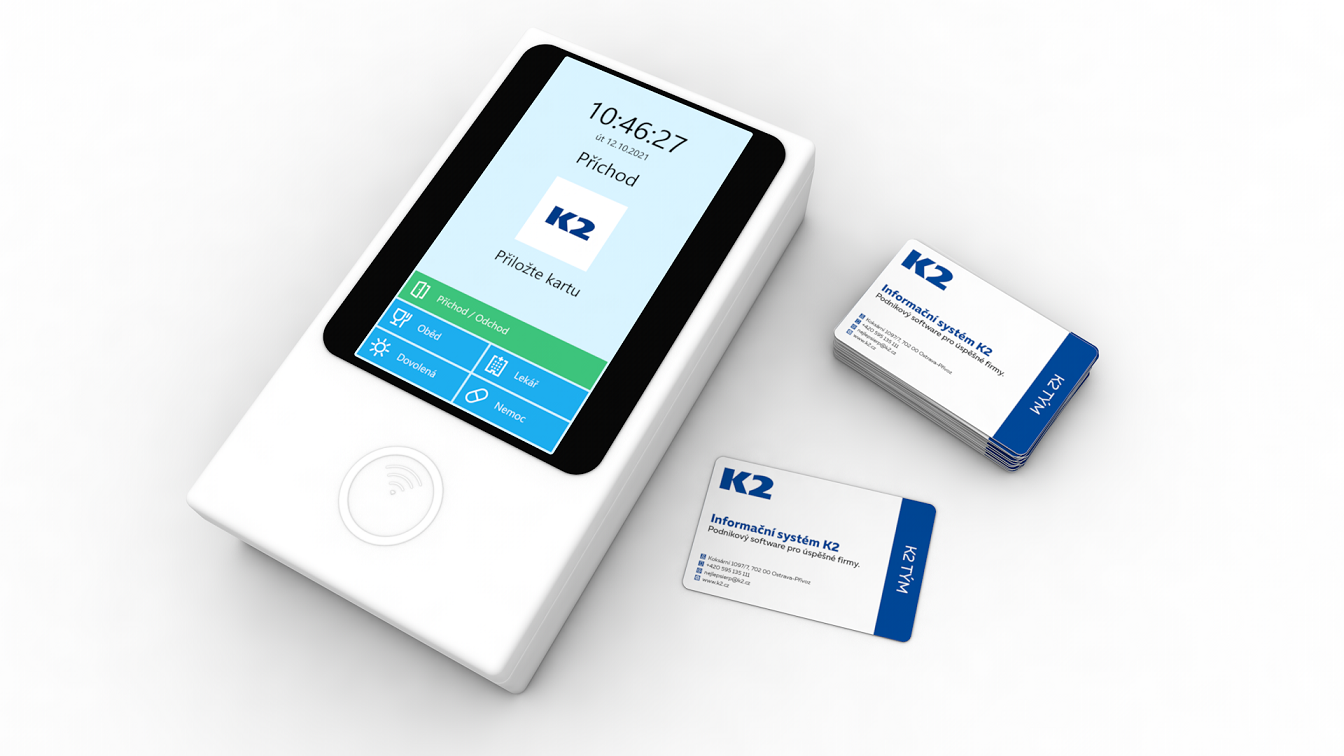
Základní data
Pod Základními daty je možné založit jednotlivé knihy potřebné pro práci s docházkovým systémem a také zobrazit číselníky s předdefinovanými záznamy, které je možné uživatelsky doplnit dle potřeb každé organizace.
Knihy průchodů
Pro docházkové terminály je potřeba vytvořit knihy průchodů, do kterých se budou jednotlivé průchody ukládat. Pro všechny terminály může být jedna kniha průchodů, nebo může mít každý terminál nadefinovanou svou knihu průchodů. Knihy průchodů lze spustit ze stromového menu Základní data - Knihy průchodů, nebo Docházkový systém - Základní data - Knihy průchodů. Záznam se zde založí pomocí klávesy INSERT.
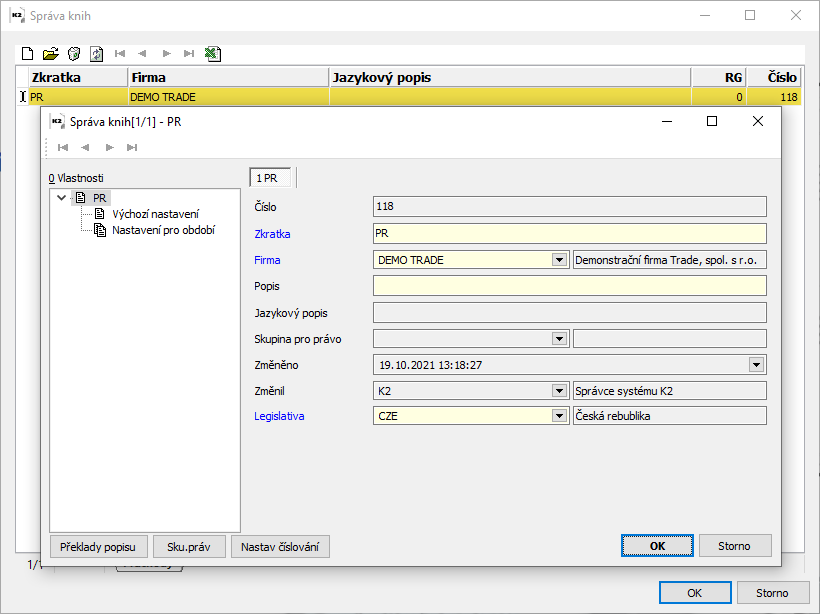
Obr.: Knihy Průchodů
Na knize je možné nastavit, že se průchody touto knihou nebudou brát v potaz při zpracování pracovních listů:
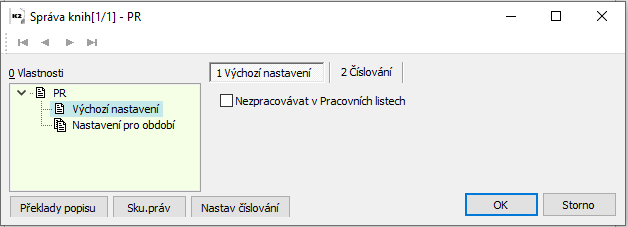
Obr.: Výchozí nastavení
Knihy docházky
Pro vytváření pracovních listů zaměstnanců je potřeba vytvořit knihy docházky. Knih docházky může být tolik, kolik je knih mzdových dokladů (nejčastěji jedna kniha mzdových dokladů = jedna kniha docházky), nebo jich může být více, například pro jednotlivá střediska apod.
Knihy docházky lze spustit ze stromového menu Základní data - Knihy docházky, nebo Docházkový systém - Základní data - Knihy docházky. Záznam se zde založí pomocí klávesy INSERT.
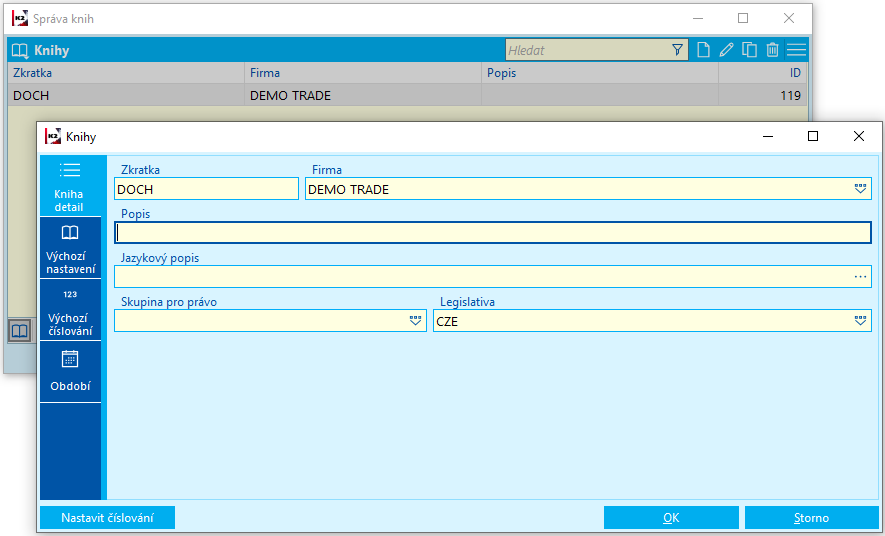
Obr.: Knihy docházky
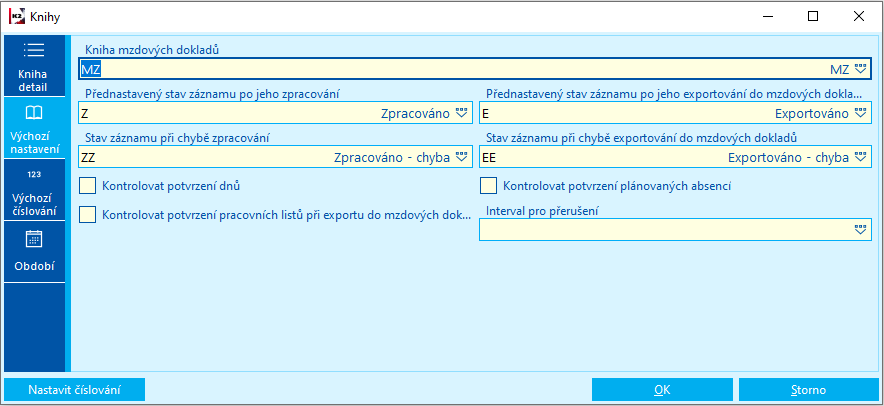
Obr.: Nastavení knihy mzdových dokladů pro zpracování mezd
Přednastavený stav záznamu po jeho zpracování |
Po spuštění funkce pro zpracování pracovního listu se tento stav nastaví do pole Stav na pracovním listu. |
Přednastavený stav záznamu pro jeho exportování do mzdových dokladů |
Po provedení exportu mzdových složek z pracovního listu do mzdového dokladu se tento stav nastaví do pole Stav na pracovním listu. |
Kontrolovat potvrzení dnů |
Pokud je zatrženo, pak lze pracovní listy potvrzovat až tehdy, jsou-li potvrzeny všechny dny pracovního listu. |
Kontrolovat potvrzení plánovaných absencí |
Pokud je zatrženo, pak nelze zpracovat pracovní list, pokud pro zpracovávané období existují nepotvrzené plánované absence, týkající se tohoto zpracování. |
Kontrolovat potvrzení pracovních listů při exportu do mzdových dokladů |
Pokud je zatrženo, musí být pracovní listy, před exportem do mzdových dokladů, potvrzeny. |
Interval pro přerušení |
Pole je určeno pro vyhodnocení přestávek. |
Typy směn modelu pracovní doby
Číselník Typy směn umožňuje definovat různé typy směn, které se poté mohou přiřadit do modelů pracovní doby (do mzdových kalendářů). Jeden typ směny je možné použít v různých modelech pracovní doby, tedy není potřeba pro každý model definovat vlastní typ směny. Např. jedna Ranní směna může být přiřazena jak v kalendáři pro jednosměnný provoz, tak také v jiném kalendáří pro provoz dvousměnný.
Aby bylo možné typy směn modelům přiřadit, je potřeba je nejprve v této knize vytvořit.
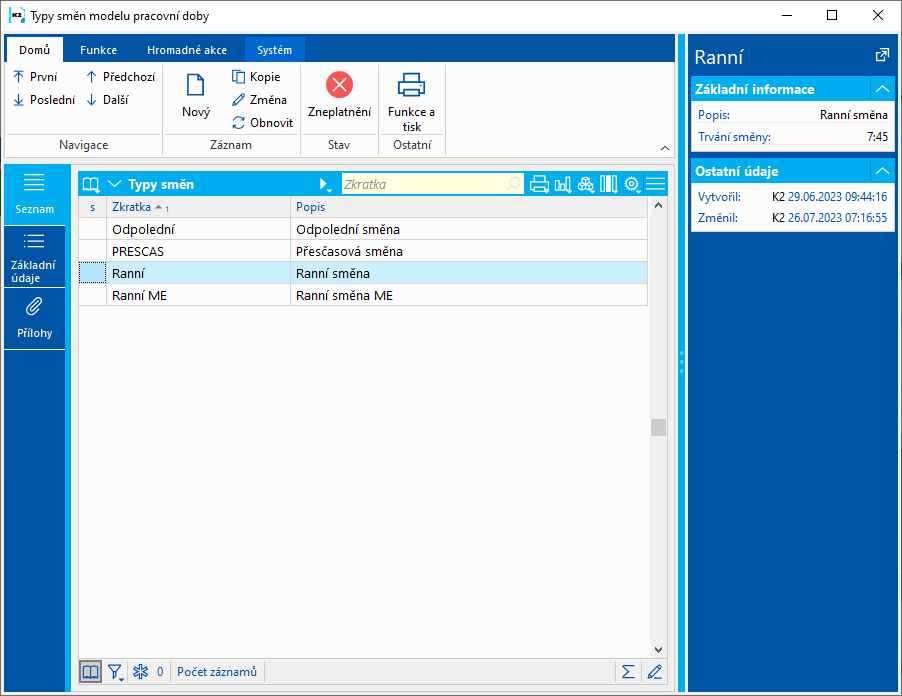
Obr.: Typy směn modelu pracovní doby
Typy směn - Základní údaje
Na záložce Základní údaje je potřeba definovat časové rozmezí směny a její další vlastnosti.
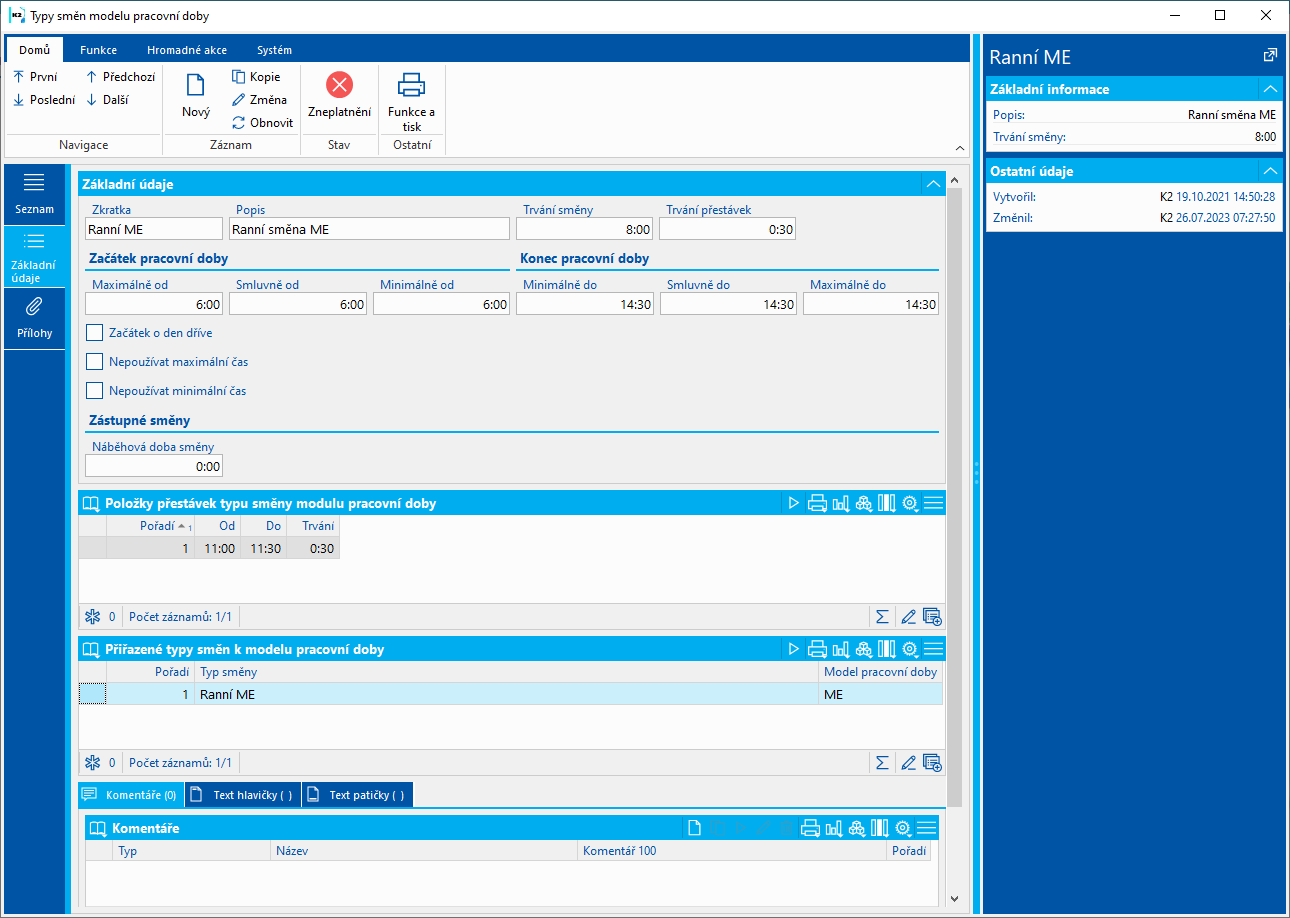
Typy směn - Základní údaje
Popis vybraných polí:
Trvání směny |
Délka směny bez přestávky. |
Začátek/Konec pracovní doby |
Maximálně - ohraničuje čas možné přítomnosti zaměstnance na pracovišti Smluvně - smluvní doba směny, trvání směny včetně přestávky Minimálně - vymezuje rozmezí, kdy zaměstnanec musí být přítomen na pracovišti. Tyto tři časové intervaly bývají jiné, pokud mají zaměstnanci pružnou pracovní dobu. Pokud mají pracovní dobu pevně danou, pak budou všechny tři intervaly stejné. |
Začátek o den dříve |
Zatržítko se týká nočních směn, kde je potřeba určit, kdy směna začala. Směna jako vygenerovaná položka v kalendáři příslušní určitému dni, zatržítko nám říká, kdy směna skutečně začala. |
Nepoužívat maximální čas |
Pokud je zatrženo, pak pole pro maximální čas zašednou a maximální čas je brán jako neomezený. |
Nepoužívat minimální čas |
Pokud je zatrženo, pak pole pro minimální čas zašednou a minimální čas neexistuje. |
Náběhová doba směny |
Definuje čas před směnou (před smluvním časem), během kterého když zaměstnanec přijde do práce, pak se mu přiřadí tato směna. Směny se takto přiřazují v případě, že je v Parametrech modelu zatrženo zatržítko Hledat zástupné směny. |
Pokud je v parametrech modelu zatrženo zatržítko Automaticky vytvářet přestávky na jídlo a oddech, pak je potřeba u jednotlivých směn tyto přestávky nadefinovat. Je třeba určit trvání přestávky a vymezit období čerpání této přestávky a to buď pevným začátkem nebo volitelným začátkem a délkou trvání směny před přestávkou.
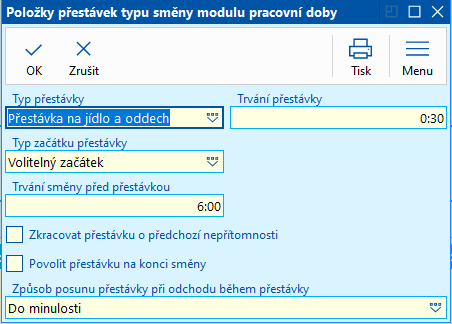
Obr.: Položky přestávek typu směny modulu pracovní doby
Mzdový kalendář
Kniha Mzdový kalendář se využívá v modulu Mzdy pro plánování pracovní doby zaměstnanců. Stejná kniha se využívá také pro modely pracovní doby v rámci docházkového systému, pouze je potřeba provést další nastavení, která se při vyhodnocení docházky v rámci docházkového systému využijí.
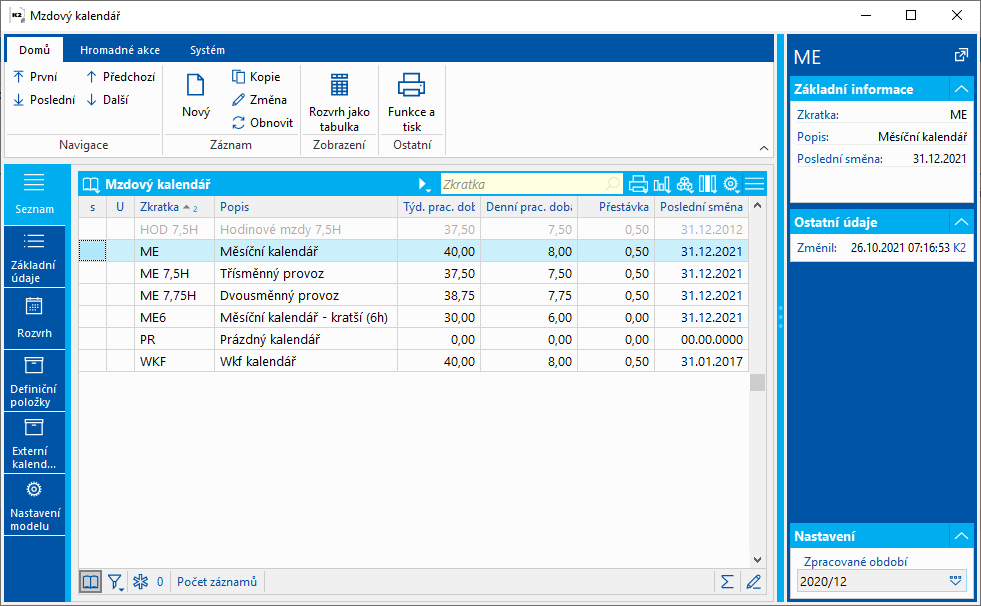
Obr.: Mzdový kalendář
Popis knihy Mzdový kalendář a vytváření jednotlivých mzdových kalendářů je popsáno v modulu Mzdy - Mzdový kalendář. V rámci docházkového systému je potřeba na mzdovém kalendáři provést nastavení modelu daného kalendáře.
Mzdový kalendář - Definiční položky
Na záložce Definiční položky se definují směny mzdového kalendáře. Při definování směn je potřeba vyplnit pole Typ směny modelu pracovní doby. Tyto typy směn se definují pro každý mzdový kalendář na záložce Nastavení modelu. Zde se při vytváření definiční položky pouze vybere již založený typ směny.
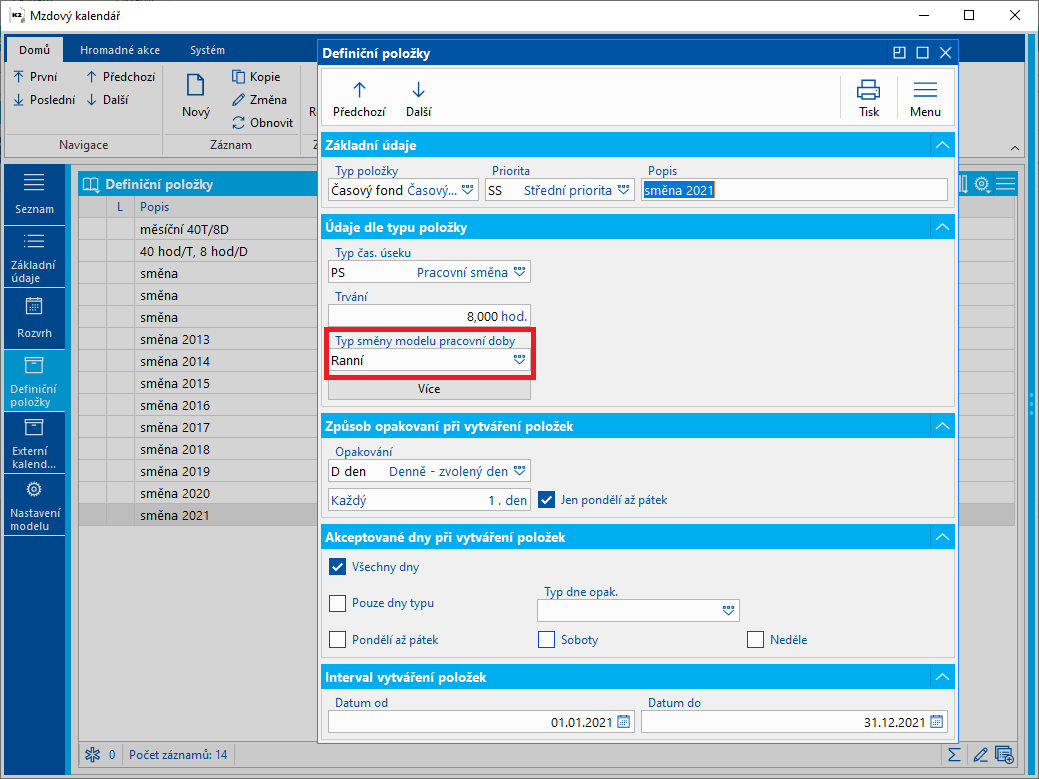
Obr.: Mzdový kalendář - Definiční položky
Mzdový kalendář - Nastavení modelu
Na této záložce jsou Nastavení modelu pracovní doby, které je pro správnou funkci docházkového systému potřeba provést.
Na modelu je zatržítko Používat individuální harmonogramy směn. Zatržítko ovlivňuje funkci Zpracovat pracovní list nad knihou Pracovní listy:
- Zatrženo - pak se dny pracovního listu vytváří dle Harmonogramu směn (harmonogram směn pro danou osobu a její pracovní vztah)
- Nezatrženo - pak se dny pracovního listu vytváří dle položek modelu pracovní doby (tedy přímo ze mzdového kalendáře)
V části Typy směny modelu pracovní doby je nutné nadefinovat typy směn v rámci daného modelu pracovní doby. Může zde být pouze jedna směna, pokud model představuje pouze ranní směny, nebo zde může být směn více, pokud se jedná o vícesměnný provoz.
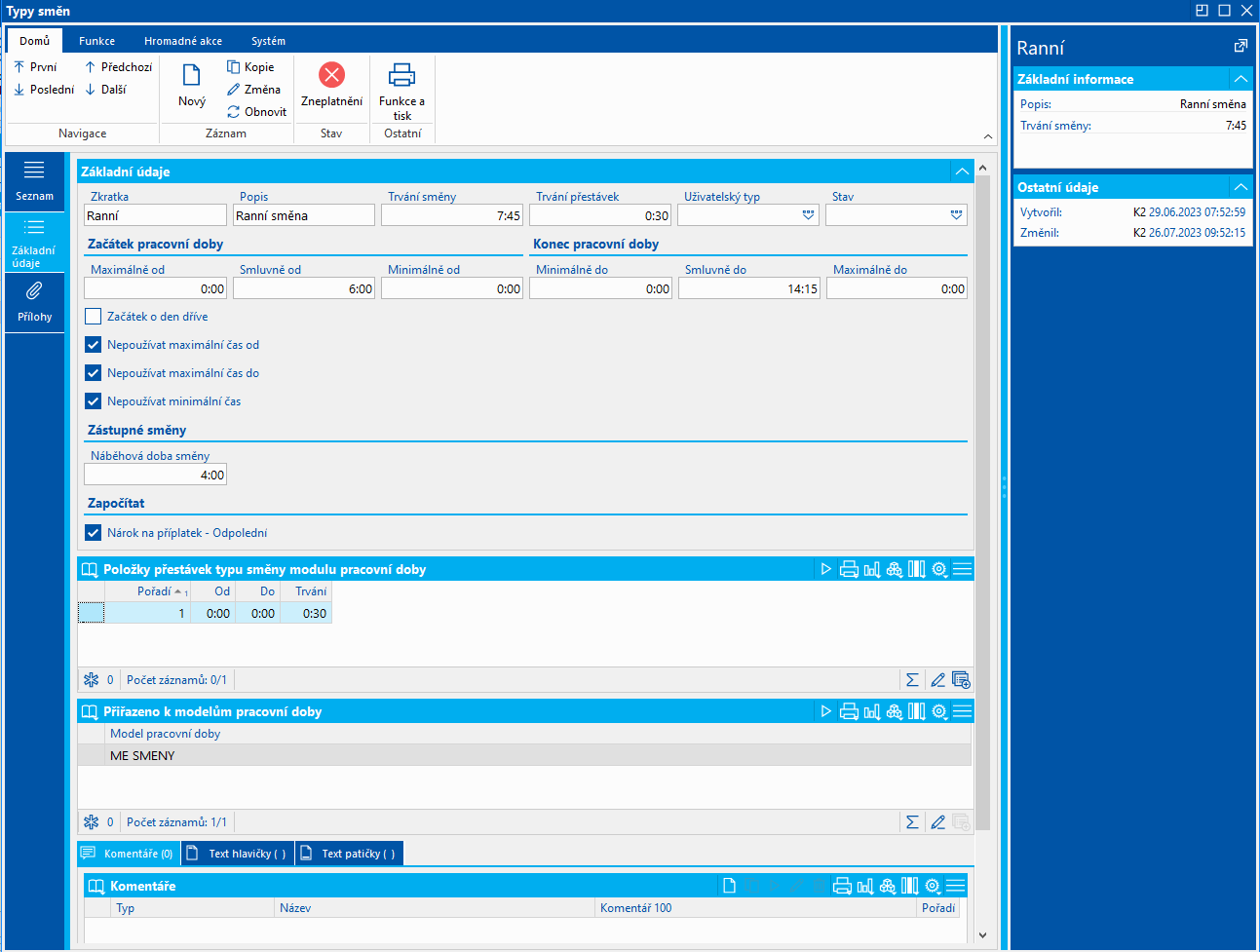
Obr.: Typy směny modelu pracovní doby
Popis vybraných polí:
Trvání směny |
Délka směny bez přestávky. |
Model pracovní doby |
Předvyplněné pole zkratkou modelu pracovní doby. Pole nelze editovat. |
Začátek/Konec pracovní doby |
Maximálně - ohraničuje čas, kdy může být zaměstananec přítomen na pracovišti. Pokud je zaměstnanec přítomen mimo tento interval, nezapočítává se mu tento čas do odpracované doby. Smluvně - stanovaná smluvní doba směny, trvání směny včetně přestávky. Minimálně - vymezuje časové rozmezí, kdy zaměstnanec musí být přítomen na pracovišti. Minimální čas může být použit např. pro započítávání nepřítomnosti (např. návštěva lékaře), na kterých je možné nastavit započtení v minimáním čase. Tyto tři časové intervaly bývají jiné, pokud mají zaměstnanci pružnou pracovní dobu. Pokud mají pracovní dobu pevně danou, pak budou všechny tři intervaly stejné. |
Začátek o den dříve |
Zatržítko se týká nočních směn, kde je potřeba určit, kdy směna začala. Směna jako vygenerovaná položka v kalendáři příslušní určitému dni, zatržítko nám říká, kdy směna skutečně začala. |
Nepoužívat maximální čas od |
Není definován maximální čas od. Přítomnost před časem nastaveným v poli Smluvně od jde do odpracované doby. |
Nepoužívat maximální čas do |
Není definován maximální čas do. Přítomnost po čase nastaveném v poli Smluvně do jde do odpracované doby. |
Nepoužívat minimální čas |
Není definovaná minimální doba na pracovišti. (Pracovní doba je definovaná smluvně) |
Pokud je v parametrech modelu zatrženo zatržítko Automaticky vytvářet přestávky na jídlo a oddech, pak je potřeba u jednotlivých směn tyto přestávky nadefinovat. Je třeba určit trvání přestávky a vymezit období čerpání této přestávky a to buď pevným začátkem nebo volitelným začátkem a délkou trvání směny před přestávkou.
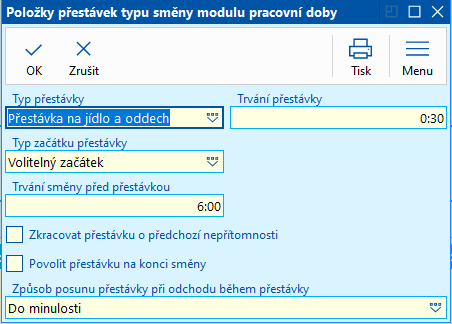
Obr.: Položky přestávek typu směny modulu pracovní doby
Na záložce Základní nastavení je potřeba nastavit jednotlivé příplatky, řešení salda v rámci pracovních listů a také další potřebná nastavení.
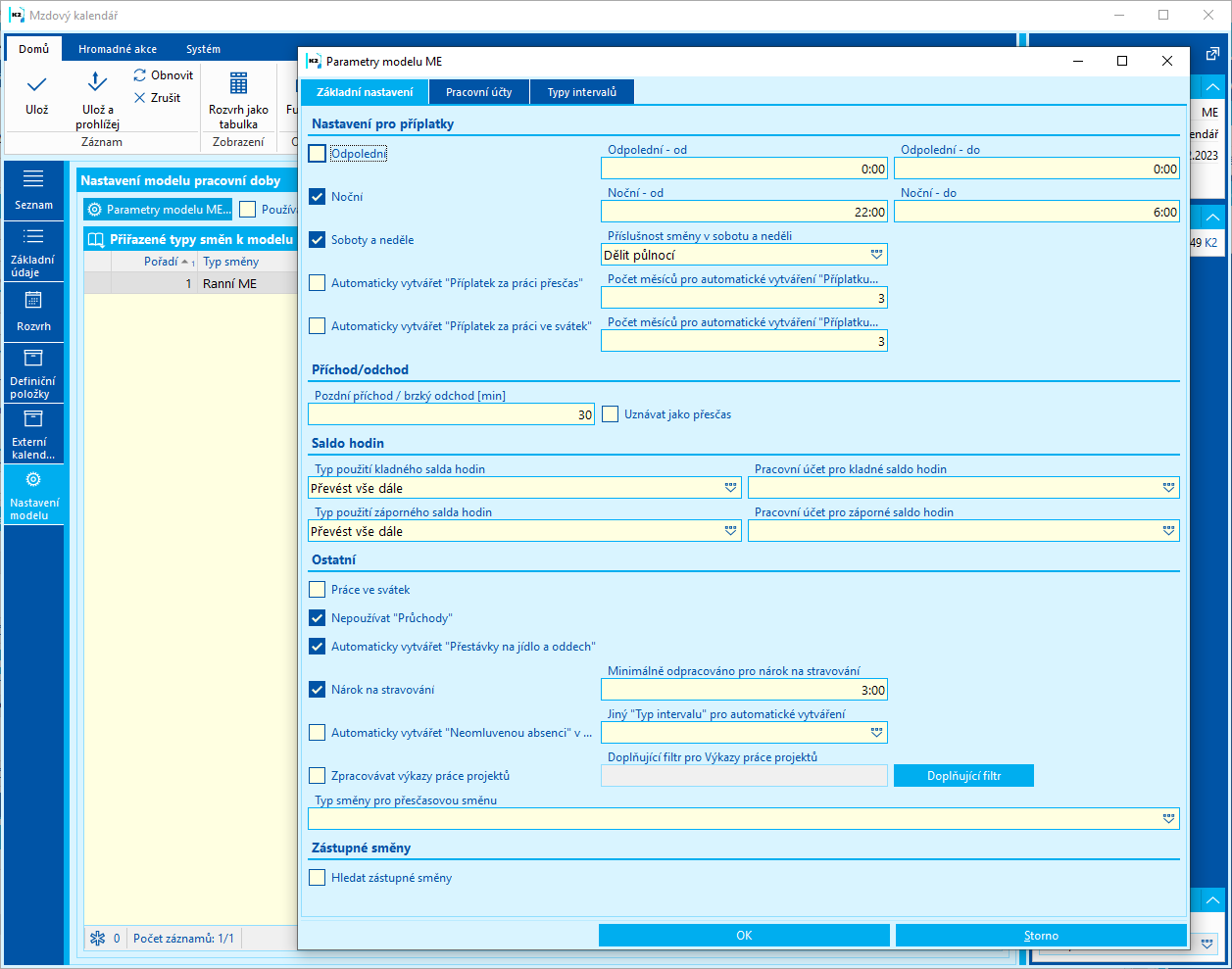
Obr.: Nastavení modelu - Parametry modelu ME - Základní nastavení
Popis polí Parametru modelu - Základní nastavení:
Nastavení pro příplatky |
V této části se definuje časové rozmezí směn pro automatické vytváření příplatků. Definuje se rozmezí Od - Do pro odpolední a noční směny a také směny o víkendech a svátcích. |
Automaticky vytvářet Příplatek za práci přesčas |
Nastavení se přenáší do pracovního listu. Pokud je zatrženo, pak se při uznané práci přesčas automaticky vytváří příplatek za práci přesčas dle nastavení počtu měsíců. Pokud by v poli Počet měsíců pro automatické vytváření příplatku za přesčas byla 0, pak se příplatek automaticky vytvoří v měsíci jeho vzniku. |
Automaticky vytvářet příplatek za práci ve svátek |
Nastavení se přenáší do pracovního listu. Pokud je zatrženo, pak se při uznané práci přesčas automaticky vytváří příplatek za práci ve svátek dle nastavení počtu měsíců. Pokud by v poli Počet měsíců pro automatické vytváření příplatku za práci ve svátek byla 0, pak se příplatek automaticky vytvoří v měsíci jeho vzniku. |
Příchod/odchod |
Na pracovním listu se vyhodnotí pozdní příchod/odchod, pokud je nad zde zadanou minutovou toleranci. Pokud je zatrženo Uznat jako přesčas, pak se tento pozdní příchod či odchod automaticky při zpracování pracovního listu uzná jako práce přesčas. |
Saldo hodin |
Definuje se zde způsob nakládání se saldem hodin, kladným i záporným. - Nulovat - saldo se vynuluje a dále se neřeší - Převést část na pracovní účet - část salda se převede na zvolený účet, zbytek se převede do dalšího období - Převést vše dále - celé saldo se převede do dalšího období - Převést vše na pracovní účet - celé saldo se převede na zvolený pracovní účet V případě převodu kladného či záporného salda hodin je potřeba vybrat, na jaký pracovní účet bude saldo hodin převedeno. Kladné saldo např. na práci přesčas, záporné na překážku zaměstnavatele nebo náhradní volno za přesčas. Toto nastavení se přenáší do pracovních listů zaměstnanců (Pracovní list - Součty dnů - Údaje za pracovní list - Saldo): |
Obr.: Saldo na Pracovním listu |
|
Ostatní |
|
Práce ve svátek |
Na modelu se zatrhává v případě, že se pracuje i přes svátky (pokud je směna přes svátek = zaměstnanec jde do práce), tedy v nepřetržitých režimech, u nerovnoměrně rozvržené pracovní doby. |
Nepoužívat průchody |
Pokud je zatrženo, pak se při zpracování pracovního listu nebudou používat průchody přes docházkové terminály, ale budou se generovat zpracované příchody a odchody přímo z modelu (generuje se smluvní čas). |
Automaticky vytvářet Přestávky na jídlo a oddech |
Pokud je zatrženo, pak se vychází z toho, že zaměstnanci nenačítají (na docházkovém terminálu) odchod a příchod na pauzu a tyto přestávky se generují automaticky dle nastavení na modelu v části Typy směny modelu pracovní doby - Položky přestávek typu směny modelu pracovní doby. |
Nárok na stravování |
Nárok na stravenku se při zpracování pracovního listu poskytne, pokud bude v daném dni odpracováno minimálně zde nastavené minimum. |
Automaticky vytvářet neomluvenou absenci v minimálních časech |
Pokud je zatrženo, tak se na den, ke kterému přísluší směna, ale neexistuje pro něj žádný průchod docházkovým terminálem, vytvoří na pracovním listu neomluvená absence v časech směny Minimálně od a Minimálně do. |
Jiný Typ intervalu pro automatické vytváření |
V tomto poli je možné zvolit jiný Typ intervalu (než je plánovaná absence), který se bude vytvářet v minimálních časech směny, pokud neexistuje průchod docházkovým terminálem. |
Zpracovávat výkazy práce projektů |
Pokud je zatrženo, pak zpracování pracovních listl probíhá na základě výkazů práce, ne z průchodů docházkovými terminály. V poli Doplňující filtr pro Výkazy práce projektů je možné omezit, jaké výkazy se budou při zpracování docházky zpracovávat. |
Typ směny pro přesčasovou směnu |
|
Hledat zástupné směny |
|
Na záložce Pracovní účty je možné upravit nastavení pracovního účtu pro tento konkrétní model pracovní doby. Toto nastavení je možné využít hlavně v případě, kdy je potřeba aby se Pracovní účet promítal do mzdového dokladu na jinou mzdovou složku.
Pokud zde není nic zadáno, pak pro model platí standardní nastavení pracovních účtů.
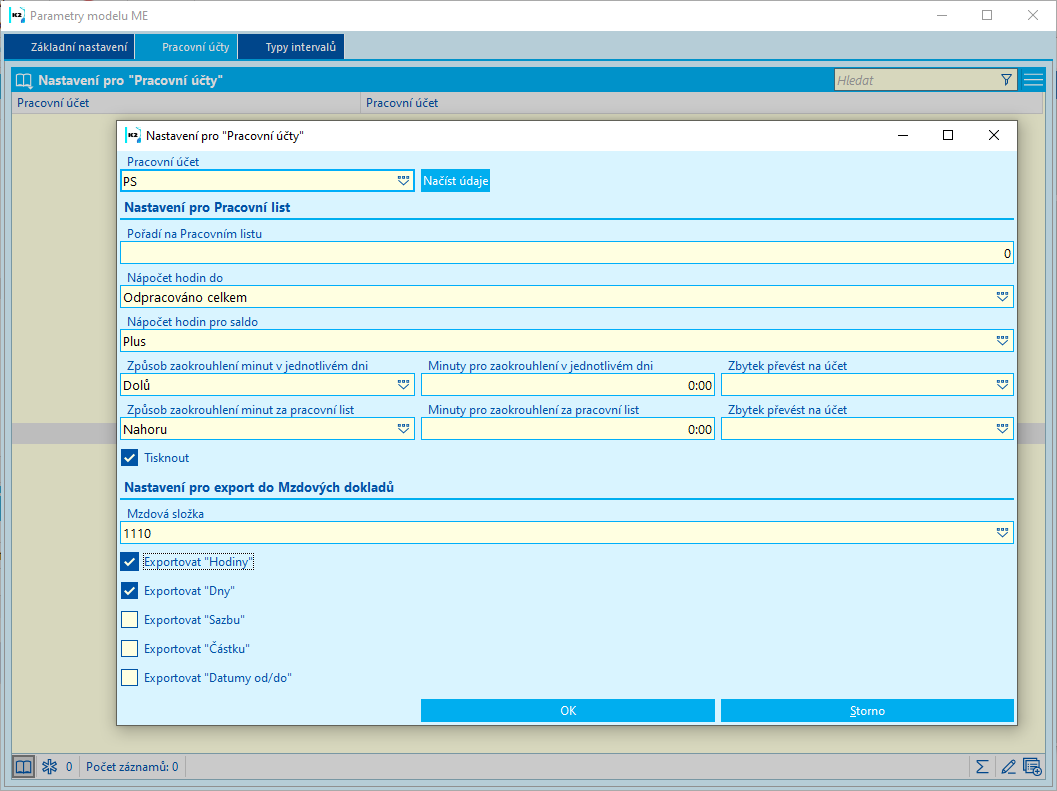
Obr.: Parametry modelu - Pracovní účty
Na záložce Typy intervalů je možné upravit nastavení typu intervalu pro tento konkrétní model pracovní doby.
Pokud zde není nic zadáno, pak pro model platí standardní nastavení pro Typy intervalů.
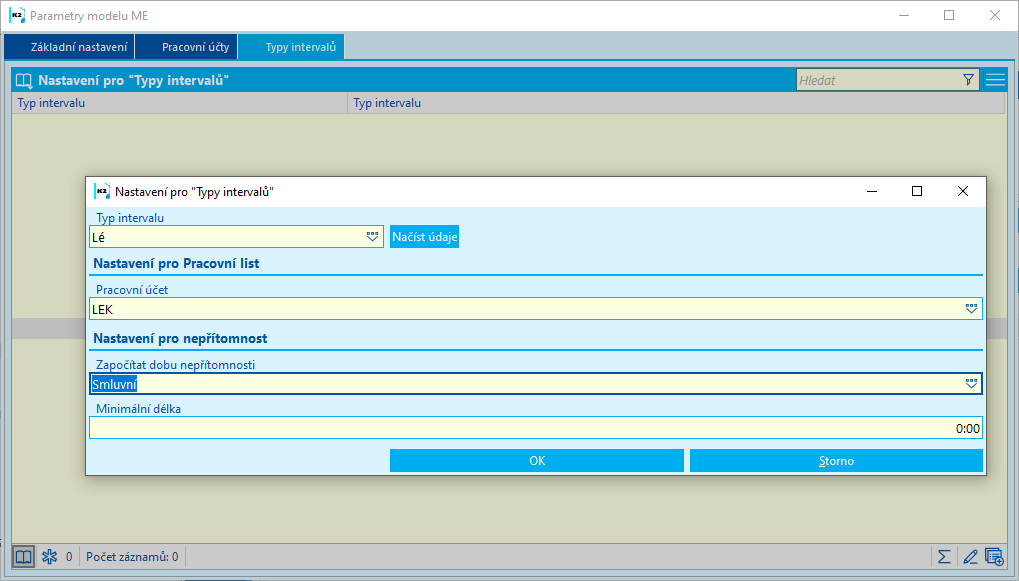
Obr.: Parametry modelu - Typy intervalů
Typy průchodů
Číselník typu průchodů přes docházkové terminály. Číselník má předdefinované záznamy a lze ho také uživatelsky rozšířit.
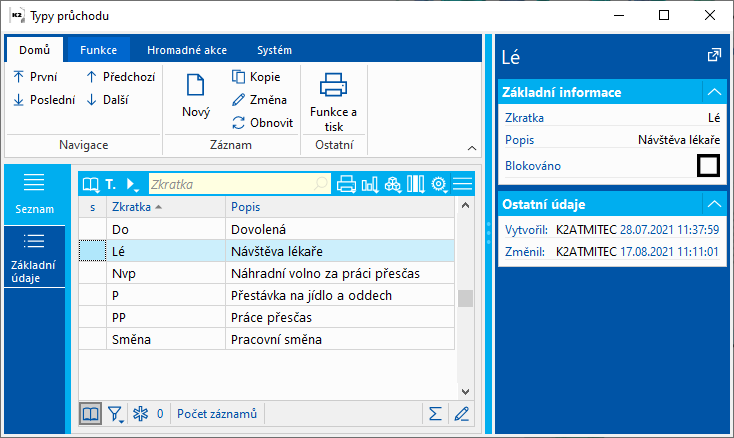
Obr.: Typy průchodů
Typy průchodů - Základní údaje
Na záložce Základní údaje se definuje Zkratka a Popis typu průchodu a také informace o tom, zda se jedná o Přítomnost nebo Nepřítomnost, která je uložena v poli Typ. Tento údaje je důležitý a promítá se do celkového přehledu zaměstnanců a jejich Přítomnosti/Nepřítomnosti na pracovišti.
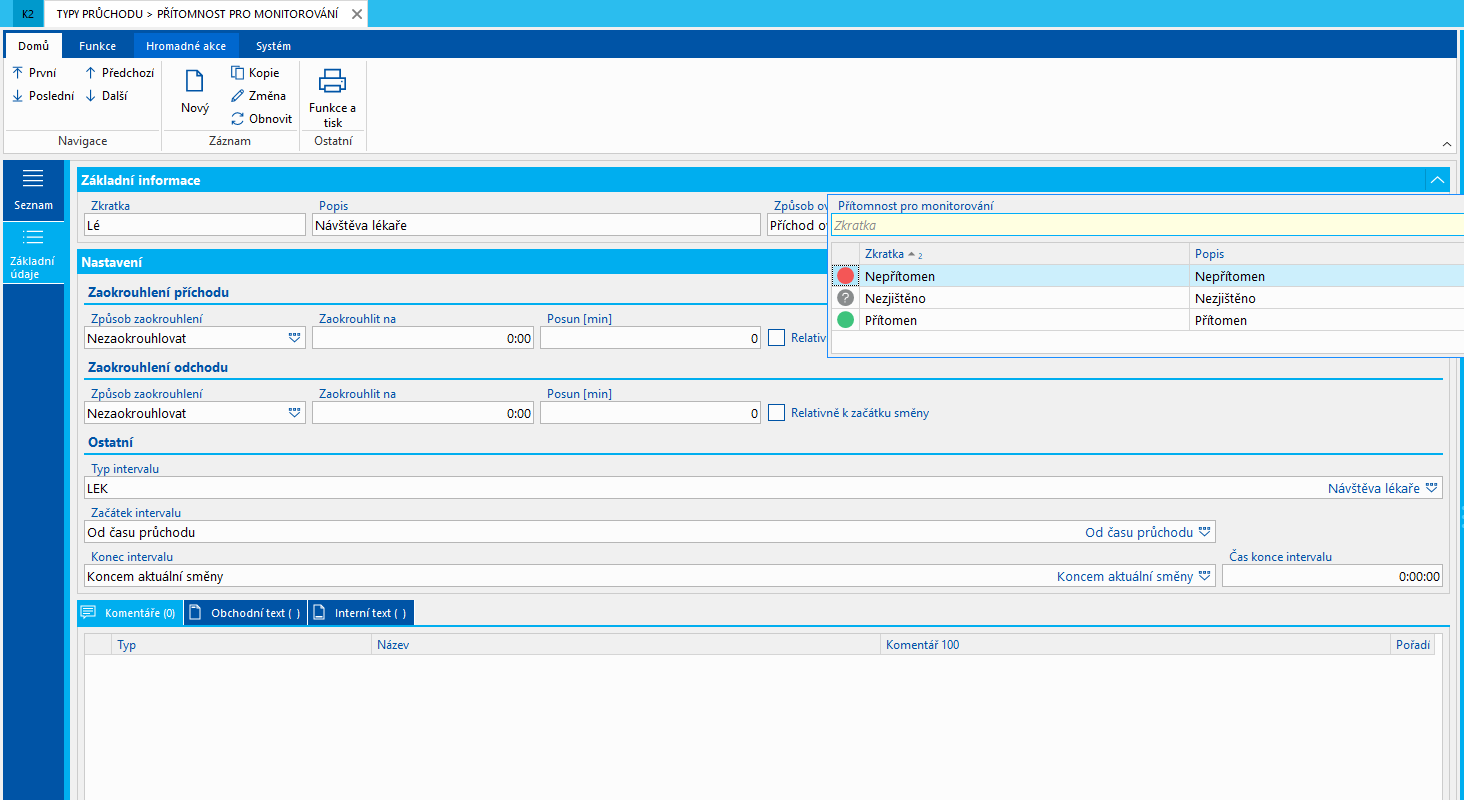
Obr.: Typy průchodu - Základní údaje
Pod tlačítkem Nastavení se vybírá Typ intervalu, který definuje další nastavení týkající se průchodu. Zároveň je možné zatrhnout, že tento Typ průchodu (odchod) bude platný i pro další dny. Toto nastavení je možné využít např. pro dovolenou, kdy průchod na dovolenou bude platný i pro další dny nepřítomnosti zaměstnance. Toto nastavení využívá funkce Zpracovat pracovní list.
Obr.: Typy průchodu - Nastavení
Typ intervalu
Číselník Typ intervalu obsahuje předdefinované záznamy a zároveň je možné jej uživatelsky rozšířit.
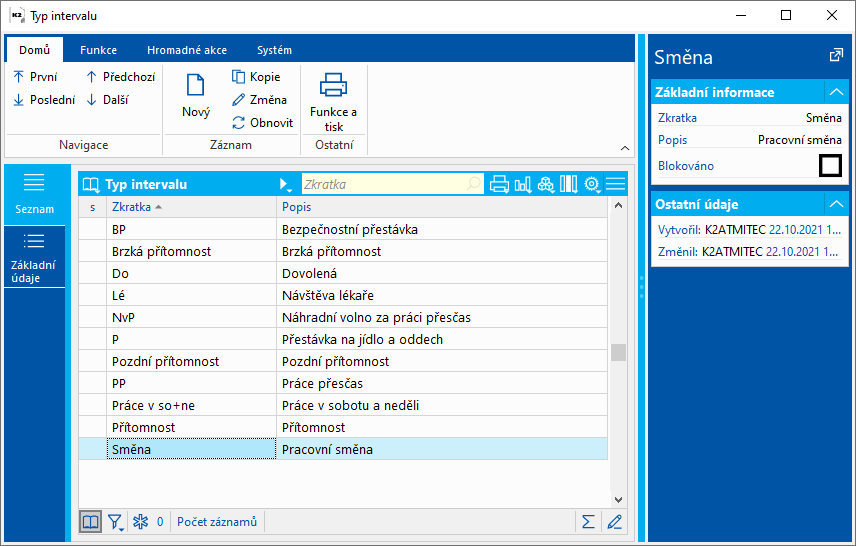
Obr.: Typ intervalu
Typ intervalu - Základní údaje
Na záložce Základní údaje se definuje Zkratka a Popis typu intervalu a také to, jestli se jedná o přítomnost či nepřítomnost na pracovišti. V části Nastavení se nastavují další údaje, které je potřeba u intervalu definovat:
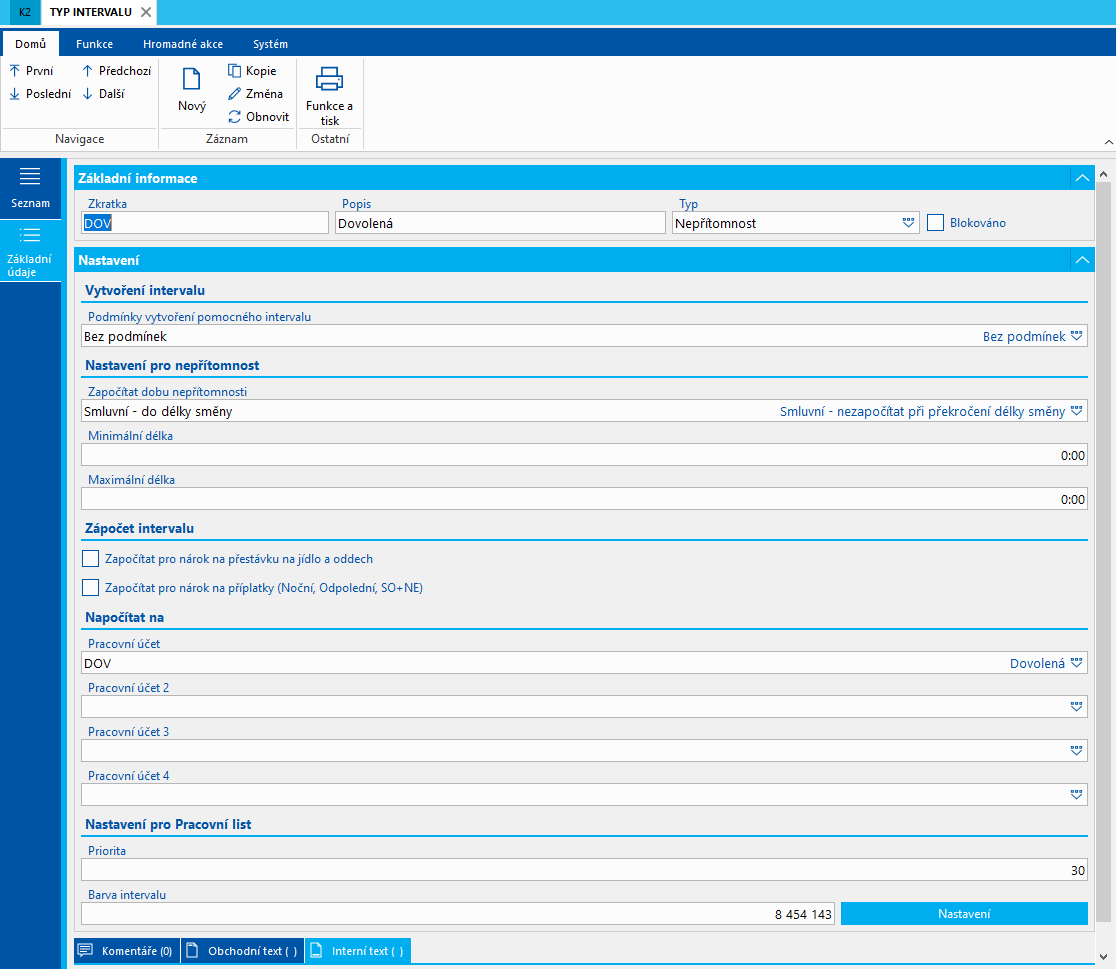
Obr.: Základní údaje - Nastavení
Popis vybraných polí:
Započítat dobu nepřítomnosti |
Nastavení se využívá pouze u intervalů pro Nepřítomnost. Započítá se doba nepřítomnosti dle zde zvoleného intervalu. Započte se tedy pouze doba nepřítomnosti, která spadá do vybraného intervalu. - Smluvní - Minimální - Maximální Tyto intervaly se definují v knize Mzdový kalendář - Nastavení modelu - Typy směny modelu pracovní doby:
Obr.: Typy směny modelu pracovní doby |
Minimální délka |
Minimální délka, která bude při tomto intervalu započítána. Např. Přestávka na cigaretu bude vždy minimálně 15 min. Pokud není nastaveno (je zde hodnota 0:00), pak se bere skutečná délka. |
Maximální délka |
Maximální délka, která bude při tomto intervalu započítána. |
Započítávat pro nárok na přestávku na jídlo a oddech |
Pokud je zatrženo, tak se interval se započítává do trvání směny před automaticky generovanou přestávkou. |
Započítávat pro nárok na příplatky (Noční, Odpolední, SO+NE) |
Pokud je zatrženo, pak se k intervalu poskytnou příplatky dle nastavení na modelu pracovní doby. |
Pracovní účet 1-4 |
Nastavení, na jaký pracovní účet se bude doba vykazovat. Standardně bývá nastaven jeden pracovní účet, ale pro zvláštní případy či evidence je možné nastavit pracovních účtů víc (např. homeoffice na účet homeoffice (pouze evidenčně) i na odpracováno v pracovní směně (zde odpracované hodiny pro výpočet)). |
Priorita |
Pokud dojde při zpracování docházky k překryvu dvou intervalů, pak se použije interval s vyšší prioritou. 1 = nejvyšší priorita (tedy čím nižší číslo tím vyšší priorita) |
Barva intervalu |
Nastavení barvy pro zobrazení v grafu na pracovním listu. Barvu je možné si uživatelsky upravit dle vlastních požadavků. Nastavení barvy se provádí pod tlačítkem Nastavení. |
Pracovní účty
Definovaný číselník pracovních účtů, který je možné uživatelsky rozšířit. Obsahuje seznam možných pracovních účtů zaměstnanců, tedy možných součástí mzdy/platu zaměstnanců a jim přiřazených mzdových složek, prostřednictvím kterých se přenese do zpracování mezd.
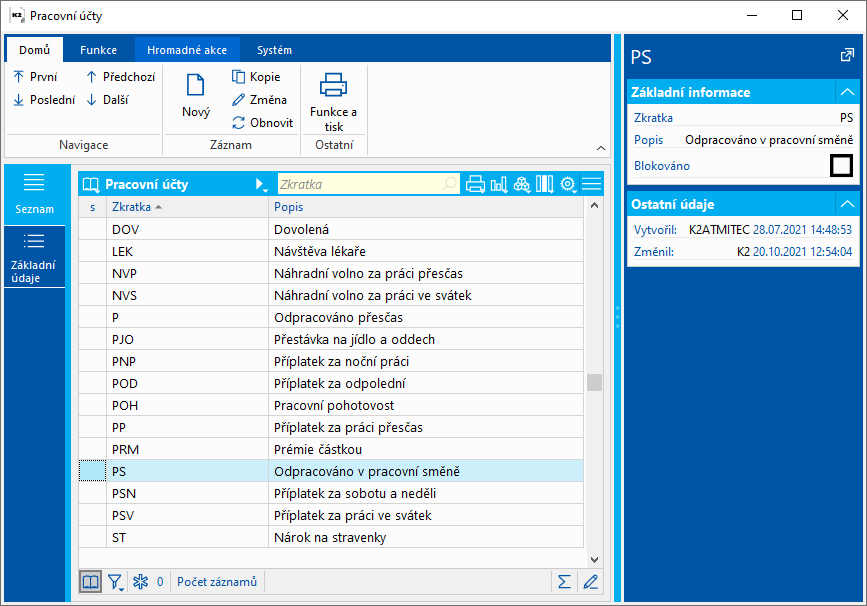
Obr.: Pracovní účty
Pracovní účty - Základní údaje
Na záložce Základní údaje se definuje Zkratka pracovního účtu, jeho Popis a Typ. Typ je pevně daný číselník, který vymezuje možné typy pracovních účtů:
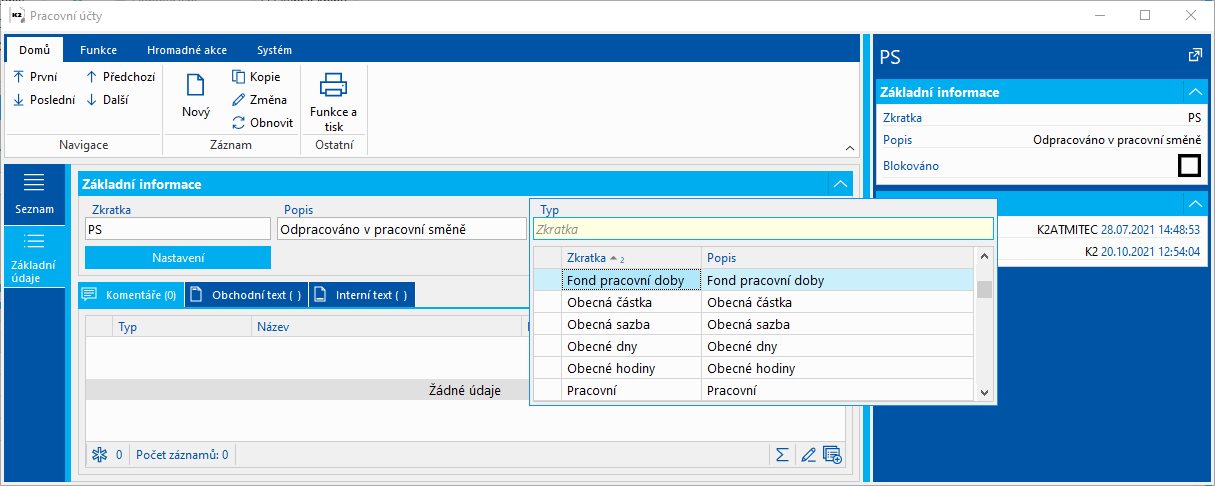
Obr.: Pracovní účty - Základní data
Pod tlačítkem Nastavení se definují jednotlivá nastavení pracovního účtu pro pracovní listy a také nastavení pro export pracovního účtu do mzdových dokladů.
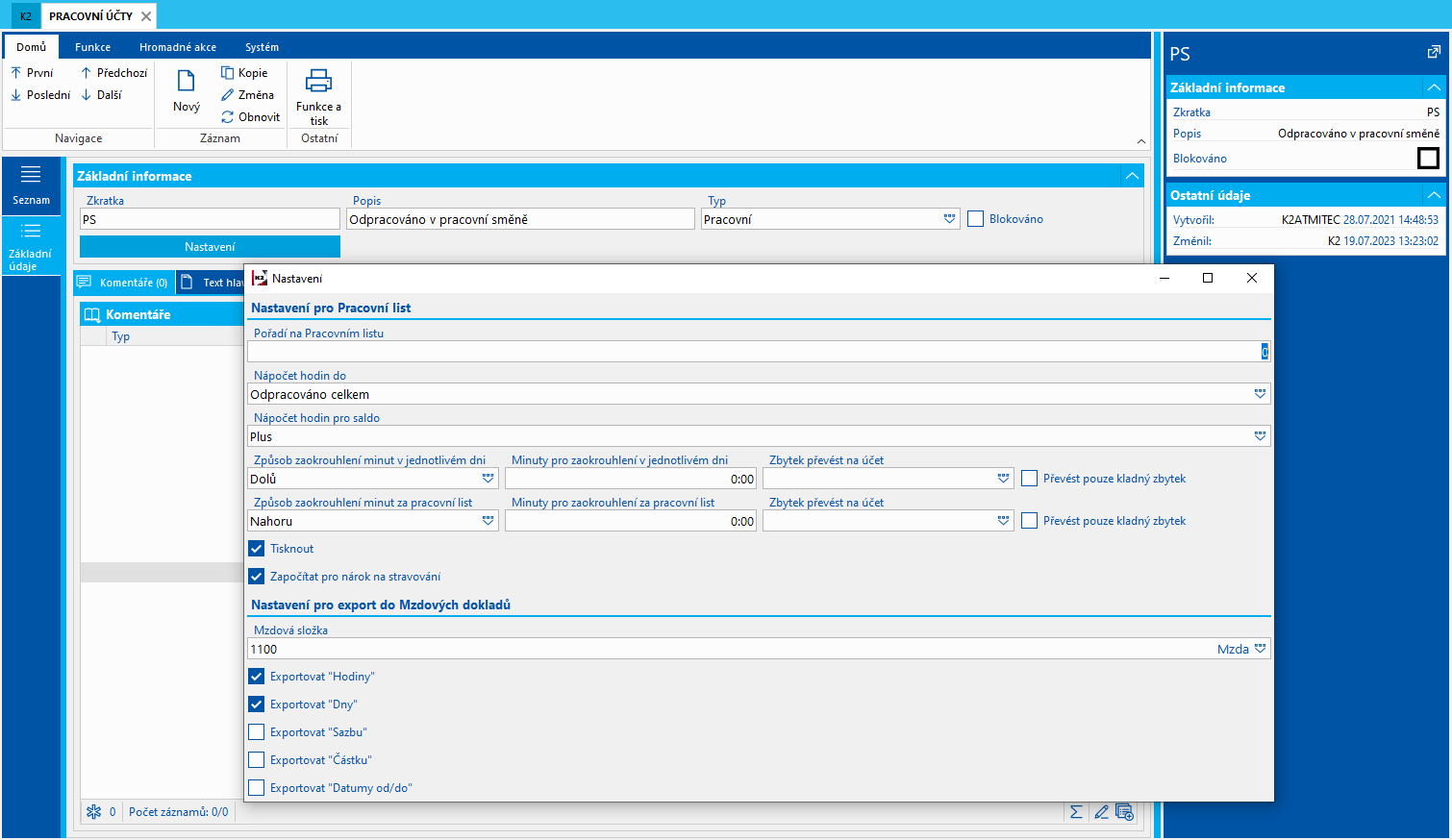
Obr.: Pracovní účty - Základní údaje - Nastavení
Popis polí - Nastavení pro pracovní list:
Pořadí na pracovním listu |
V tomto poli je možné definovat pořadí položek v knize Pracovní list - záložka Součty dnů - položky Součty účtů pracovního listu. Pokud zde pořadí není definováno (hodnota je 0), pak je pořadí položek určeno programem. |
Nápočet hodin do |
Nastavení ovlivňuje nápočet těchto hodin do knihy Pracovní list: Na záložku Dny údaje v jednotlivých dnech pracovního listu: - Odpracováno celkem - Přestávky celkem - Absence celkem
Na záložku Součty dnů - položky Údaje za pracovní list.
Obr.: Údaje za pracovní list |
Nápočet hodin pro saldo |
Nastavení, zda se hodiny mají do salda přičítat, odčítat, či zda se tyto hodiny v rámci salda vůbec nenapočítávají. |
Způsob zaokrouhlení minut v jednotlivém dni |
Nastavení zaokrouhlení pro jednotlivé dny pracovního listu. Účet daného dne na pracovním listu se zaokrouhlí dle tohoto nastavení. Zaokrouhluje se většinou dolů na minuty. |
Minuty pro zaokrouhlení v jednotlivém dni |
Počet minut, na které se zaokrouhluje. Při nastavení 0 se zaokrouhluje na celé minuty. |
Zbytek převést na účet |
Zbytek ze zaokrouhlení se převede na zde vybraný pracovní účet, pokud je vyplněn. |
Způsob zaokrouhlení minut za pracovní list |
Vybírá se způsob zaokrouhlení pro úhrnnou hodnotu za pracovní list, která je zobrazena na záložce Součty účtů - položky Součty účtů pracovního listu |
Minuty pro zaokrouhlení za pracovní list |
Počet minut, na které se zaokrouhluje. Např. 0 = zaokrouhleno na minuty, 15 = zaokrouhlení na čtvrt hodiny |
Zbytek převést na účet |
Zbytek ze zaokrouhlení se převede na zde vybraný pracovní účet, pokud je vyplněn. |
Tisknout |
Nastavení pro sestavy Pracovní list. |
Započítavat pro nárok na stravování |
Pokud je zatrženo, pak se bude pracovní účet načítat do hodin pro stravné. |
Popis polí - Nastavení pro export do mzdových dokladů
Mzdová složka |
Mzdová složka, na kterou bude pracovní účet exportován do mzdových dokladů. |
Exportovat Hodiny, Dny, Sazbu, Částku, Data Od/Do |
Možnost ovlivnit, jaké hodnoty se budou do mzdových dokladů na mzdovou složku exportovat. Jedná se o hodnoty z Pracovního listu - záložka Mzdové složky - Vstupní mzdové složky pracovního listu:
Obr.: Vstupní mzdové složky pracovního listu |
Docházkové terminály
Do knihy Docházkové terminály je potřeba založit záznam ke každému terminálu, který bude pro načítání dat do docházkového systému použit.
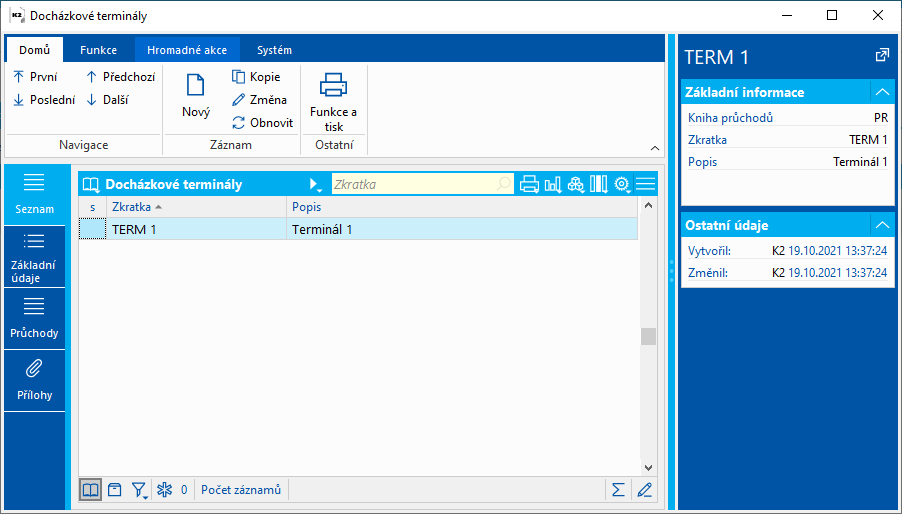
Obr.: Docházkové terminály
Docházkové terminály - Základní údaje
Na záložce Základní údaje docházkového terminálu se definuje unikátní Zkratka terminálu, Popis a Kniha průchodů, do které se budou záznamy z tohoto terminálu ukládat. Pokud je v K2 více firem - multicompany - a každá chce ukládat průchody na daném terminálu do jiné knihy, pak je potřeba číselník docházkových terminálů rozdělit mezi vlastní firmy a knihu průchodů nastavit na terminálu pro každou firmu jinou.
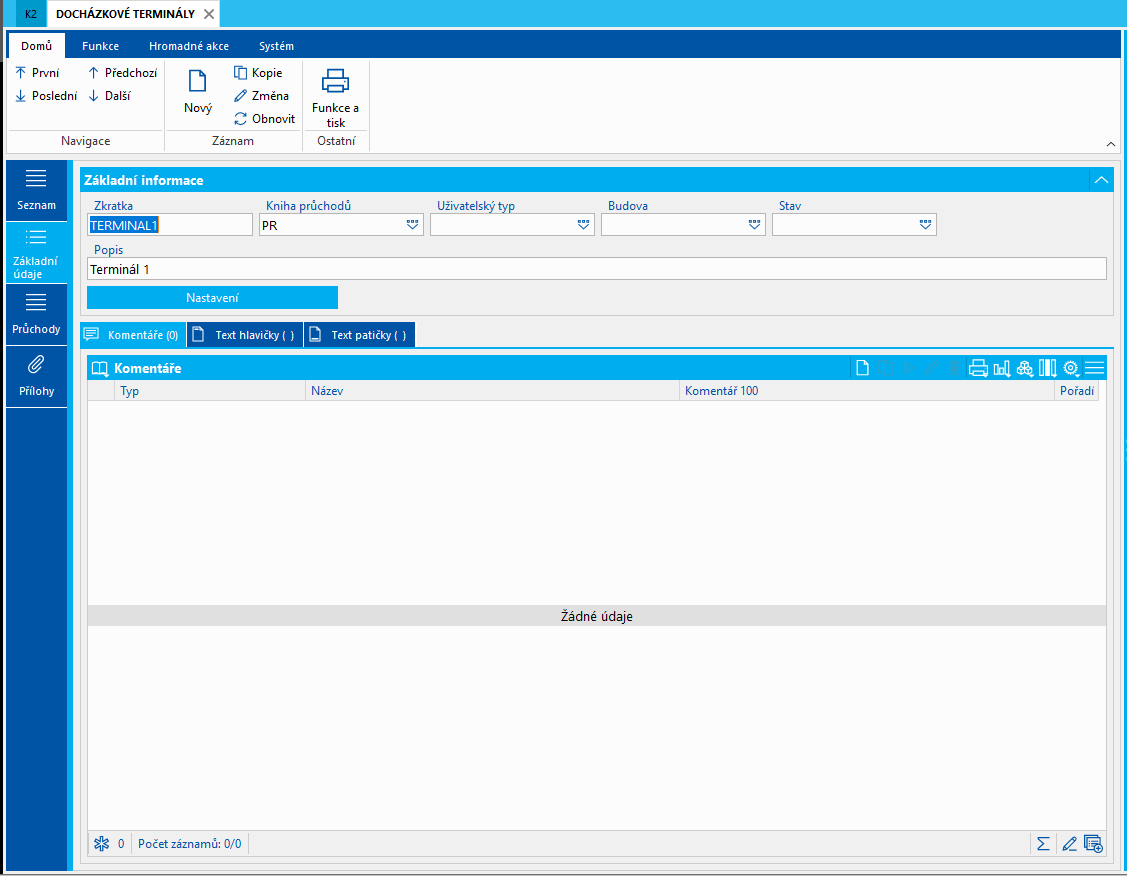
Obr.: Docházkové terminály - Základní údaje
Docházkovému terminálu je možné přiřadit také budovu, ve které se terminál nachází. Na záložce Základní údaje se definuje unikátní Zkratka budovy, Uživatelský typ, Stav a Popis. V poli Přítomno se zobrazuje aktuální počet přítomných osob v budově.
Na záložce Docházkové terminály se definují terminály, přiřazené k dané budově. Na záložce Osoby v budově se definují osoby, které jsou v budově přítomny.
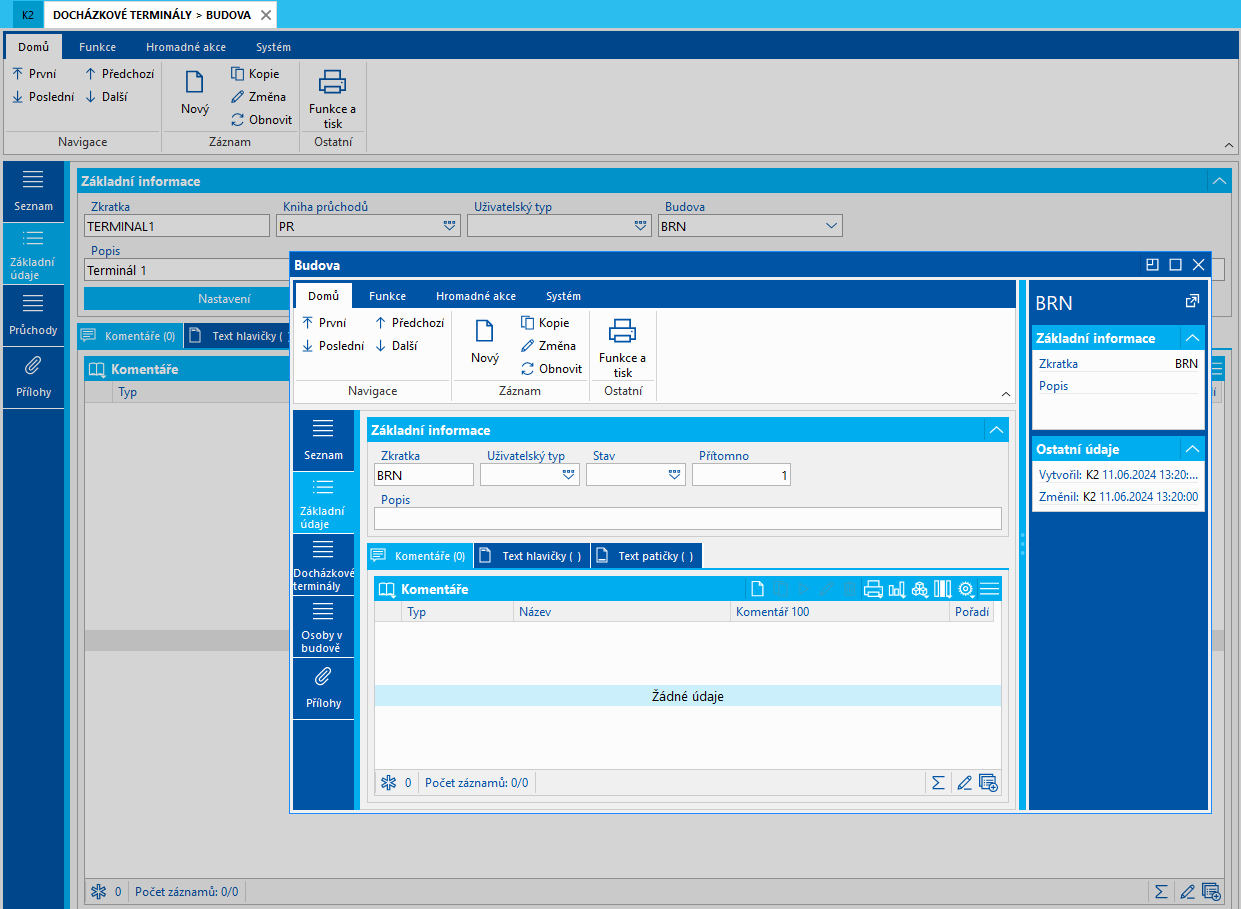
Obr. Budova - Základní údaje
Pod tlačítkem Nastavení se definují průchody terminálem:
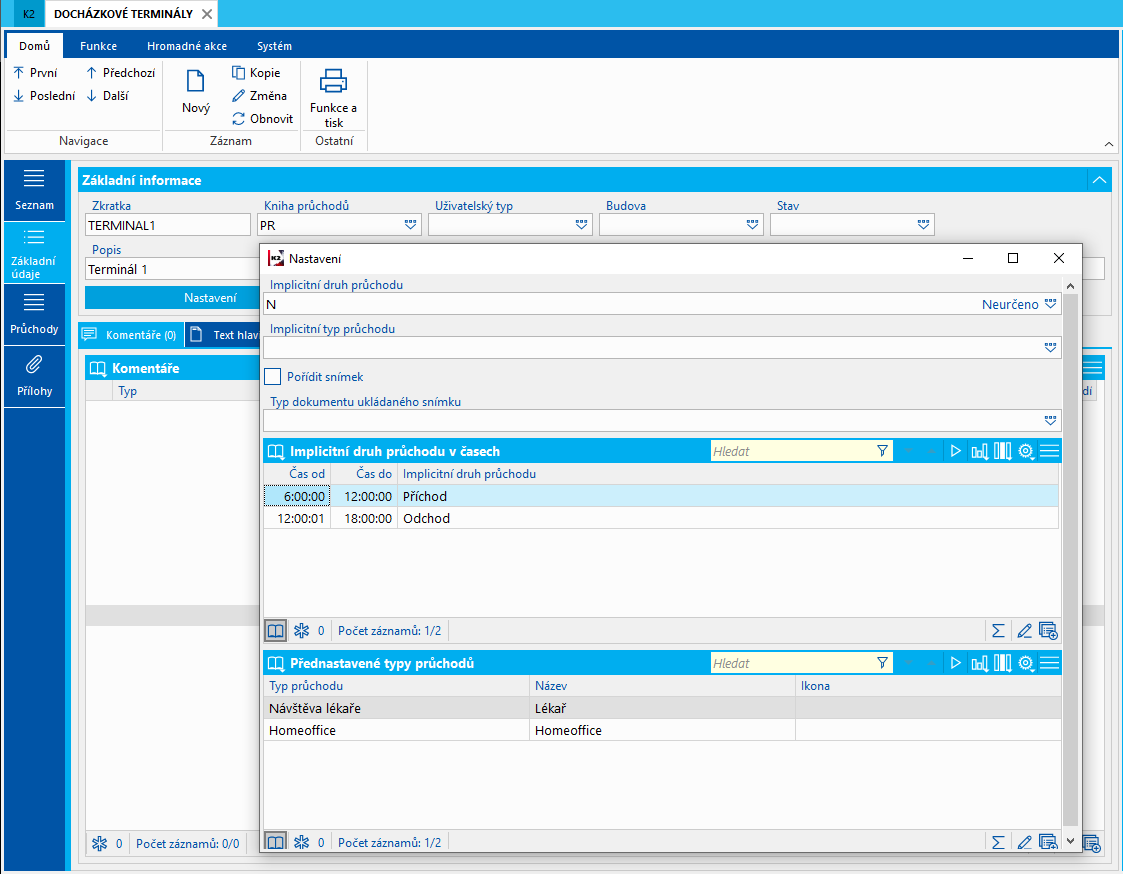
Obr.: Nastavení
Popis polí:
Implicitní druh průchodu |
Implicitní druh průchodu nastavený na docházkovém terminálu v případě, že pro daný čas (pro čas průchodu) neexistuje položka v části pro Implicitní druh průchodu v časech. |
Implicitní typ průchodu |
Implicitní typ průchodu nastavený na docházkovém terminálu v případě, že neexistuje položka v části pro Přednastavené typy průchodů |
Pořídit snímek |
Docházkový terminál při zaznamenání průchodu pořídí snímek. |
Typ dokumentu ukládaného snímku |
Pole definuje, pod jakým typem dokumentu se má snímek uložit. |
Implicitní druh průchodu v časech |
Možnost definovat nastavený druh průchodu na docházkovém terminálu ve vybraných časech. Tedy definovat Od - Do a implicitní druh průchodu pro toto časové rozpětí. |
Přednastavené typy průchodů |
Přednastavené typy průchodů, které se zobrazí na docházkovém terminálu.
Obr.: Nastavení průchodu na terminálu Standardní ikony pro průchody jsou uloženy v adresáři K2\Conf\Img\wui
|
Docházkové terminály - Průchody
Na záložce Průchody se zobrazují všechny průchody přes vybraný docházkový terminál.
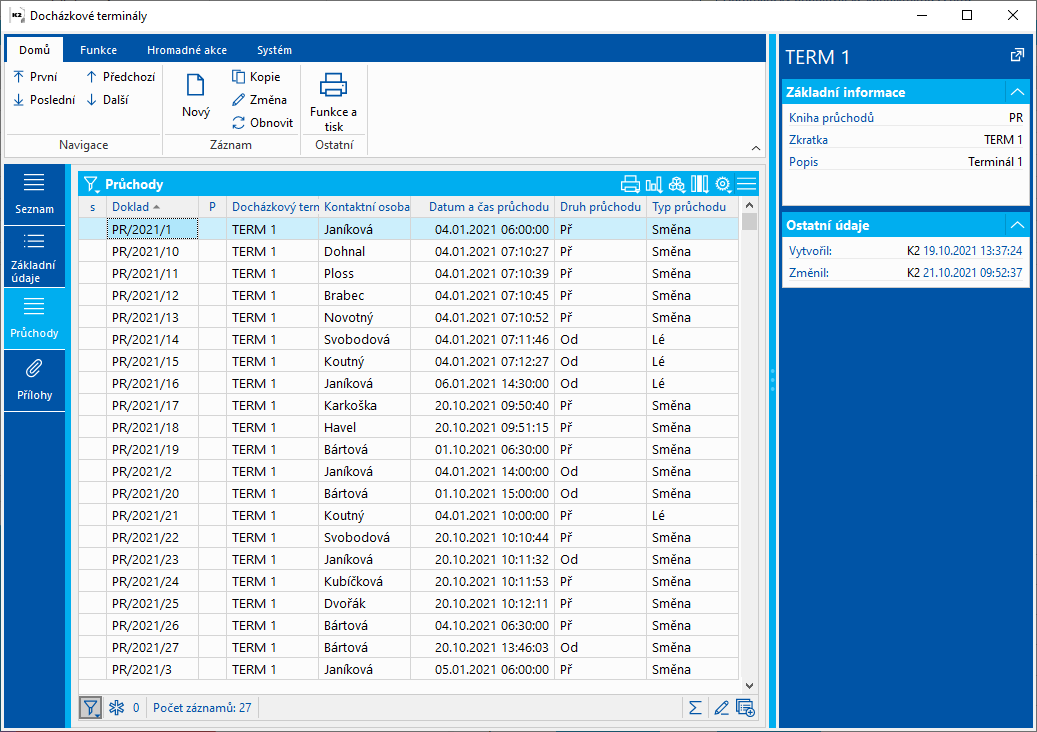
Obr.: Docházkový terminál - Průchody
Docházkové terminály - Přílohy
Na tuto stranu Docházkových terminálů je možné, stejně jako v jiných dokladech IS K2, vkládat dokumenty, doklady nebo procesy. Bližší popis práce s touto stranou je uveden v kapitole Základní číselníky a podpůrné moduly - Přílohy - Propojení a odkazy.
Skripty nad knihou Docházkový terminál
Skripty nad knihou Docházkový terminál naleznete v Katalogu skriptů.
Docházkový terminál
Číslo procesu: |
Id. číslo skriptu: |
Soubor: ATTT_Terminal.PAS |
Popis skriptu: Aplikace pro praktické řešení průchodů docházkovými terminály. Uživatelsky lze změnit Druh průchodu a Typ průchodu. Pokud pracovník do 3 vteřin po provedeném nastavení neprovede průchod terminálem, pak se na terminálu nastaví implicitní hodnoty. Průchody terminálem jsou ukládány do knihy Průchody. Pokud je uložen průchod do 1 minuty od předchozího průchodu, pak se předchozí průchod automaticky stornuje.
Obr.: Docházkový terminál
Obr.: Standardní docházkový terminál
Obr.: Terminál s klávesnicí Obrázek na terminálu je uložen v K2\Conf\Img a musí míz název login_att.png. Servisní info na terminálu: Pokud uživatel zvolí INFO na terminálu a pak pípne (nebo zadá kód) Neznámou kartu (kód karty, která v systému není uložena), pak se zobrazí vlevo dole na terminálu servisní informace o dané K2 a uživateli (mimo nastavení WithKeyboard, kde není tlačítko INFO).
Obr.: Docházkový terminál - servisní info |
||
Adresa ve stromu: [Docházkový systém] [Docházkové terminály] |
||
Parametry skriptu:
ButtonsSize - Výška generovaných tlačítek Implicitní hodnota 2. |
ImageFromLinks - NE - obrázky (typu PICTK2) zaměstnanců se načítají z dokumentů na Osobě v docházce (Kontaktní osobě). Ano - obrázek z modulu Odkazy |
NumberOfColumns -1 Počet sloupců, ve kterých se na terminálu zobrazují přednastavené typy průchodů. Implicitně jeden sloupec. |
SetGPScoordinates - Ne Ano - Zjišťovat GPS souřadnice |
ShowKeyboard - Ne Ano - Na terminálu se zobrazí klávesnice pro ruční zadání kódu. Automaticky se nastavuje parametr ViewVariant na WithKeyboard. |
TerminalAbbr - terminál Parametr je potřeba nastavit na zkratku terminálu, na kterém poběží. |
UpdateInterval - 4000 Prodleva pro výchozí stav nastavení v milisekundách. |
ViewVariant - Varianta fragmentu, pokud je pro terminál speciálně upraven. Standardní řešení umožňuje tato zobrazení: - InHeightVariant - zobrazení na výšku - WithKeyboard - zobrazení s číselnou klávesnicí, zároveň je potřeba nastavit parametr Showkeyboard na hodnotu ANO. - WithMoreButton - Přednastevené typy průchodů na terminálu se zobrazují až po rozbalení ikony pro tato tlačítka. - 9Buttons - Devět tlačítek přes obrazovku terminálu - Příchod, Odchod, Info a přednastavené typy průchodů na terminálu. Při speciální variantě fragmentu pro danou organizaci je potřeba do parametru dát údaj uvedený v závorce v názvu fragmentu (např. název fragmentu: TATTTTerminal(TEST).xml = v parametru bude zadána hodnota TEST) |
Zoom - 1 Zvětšení formuláře. |
ShowAttendancePersonCount - Ne Ano - Na terminálu se bude zobrazovat aktuální počet přítomných osob. |
ReloadPersonCountInterval - 60000 Interval přenačtení počtu přítomných osob - nastavení v milisekundách. |
Docházkový terminál osoby
Číslo procesu: |
Id. číslo skriptu: |
Soubor: ATTT_PersonalTerminal.PAS |
Popis skriptu: Pro jednoduché zadání příchodu a odchodu na směnu je možné využít docházkový terminál osoby, kde jsou pouze dvě tlačítka pro příchod a odchod zaměstnance. Osoba se v tomto případě neidentifikuje kartou, ale přihlásí se do K2 a navolí si příchod nebo odchod. Takto je to možné udělat i na webové K2 kdekoliv na cestě s tím, že se do K2 do průchodu mohou uložit také GPS souřadnice.
Obr.: Docházkový terminál osoby |
||
Adresa ve stromu: [Docházkový systém] [Docházkové terminály] |
||
Parametry skriptu:
SetGPScoordinates - Ne Ano - Zjišťovat GPS souřadnice |
TerminalAbbr - terminál Parametr je potřeba nastavit na zkratku terminálu, na kterém poběží. Uživatel musí mít právo č. 2029 - Docházkové terminály - Prohlížení, aby skript mohl spustit. |
ViewVariant - Varianta fragmentu, pokud je pro terminál speciálně upraven. |
Osoby v docházce
Kniha Osoby v docházce zobrazuje všechny osoby, které je možné v docházkovém systému evidovat a vyhodnocovat.
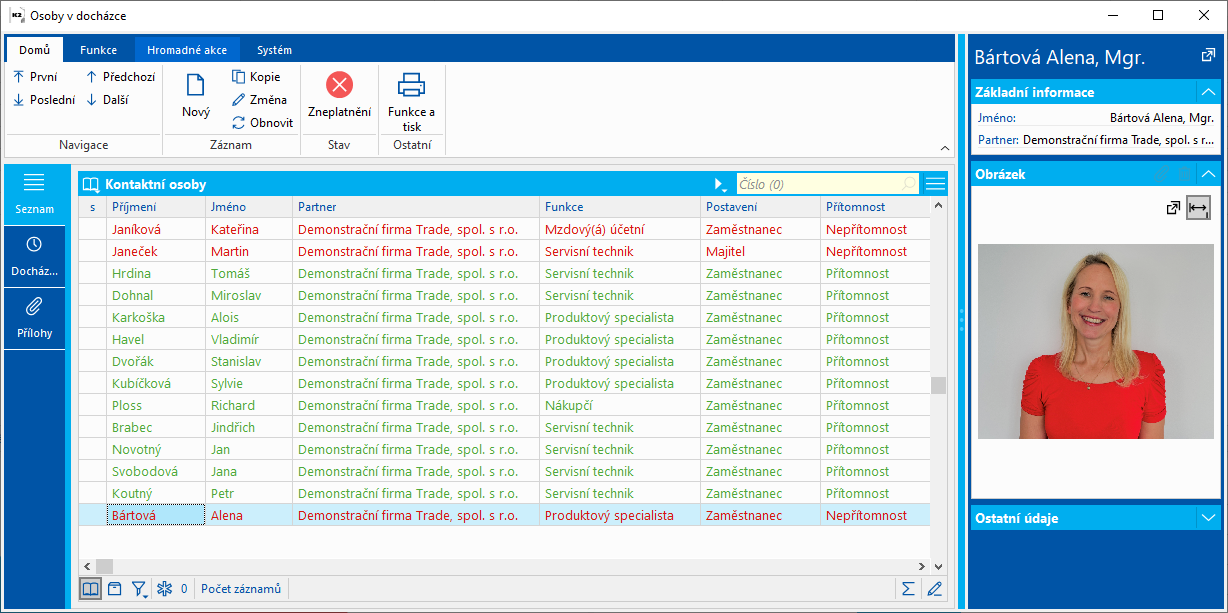
Obr.: Osoby v docházce
Přítomnost osoby na pracovišti lze zobrazit také bitmapou přidanou do nastavní sloupců.

Obr.: Bitmapa přítomnosti ve sloupcích - pole AttendancePresenceIdCalc.ImageCalc
Osoby v docházce jsou podmnožinou knihy Kontaktní osoby. V knize Osoby v docházce se zobrazují ty kontaktní osoby, které mají na záložce Základní údaje pod tlačítkem Referent zatrženo zatržítko Osoba v docházce. Při vytváření referenta z knihy Personální údaje se automaticky na vytvořené kontaktní osobě zatrhne, že se jedná o osobu v docházce.
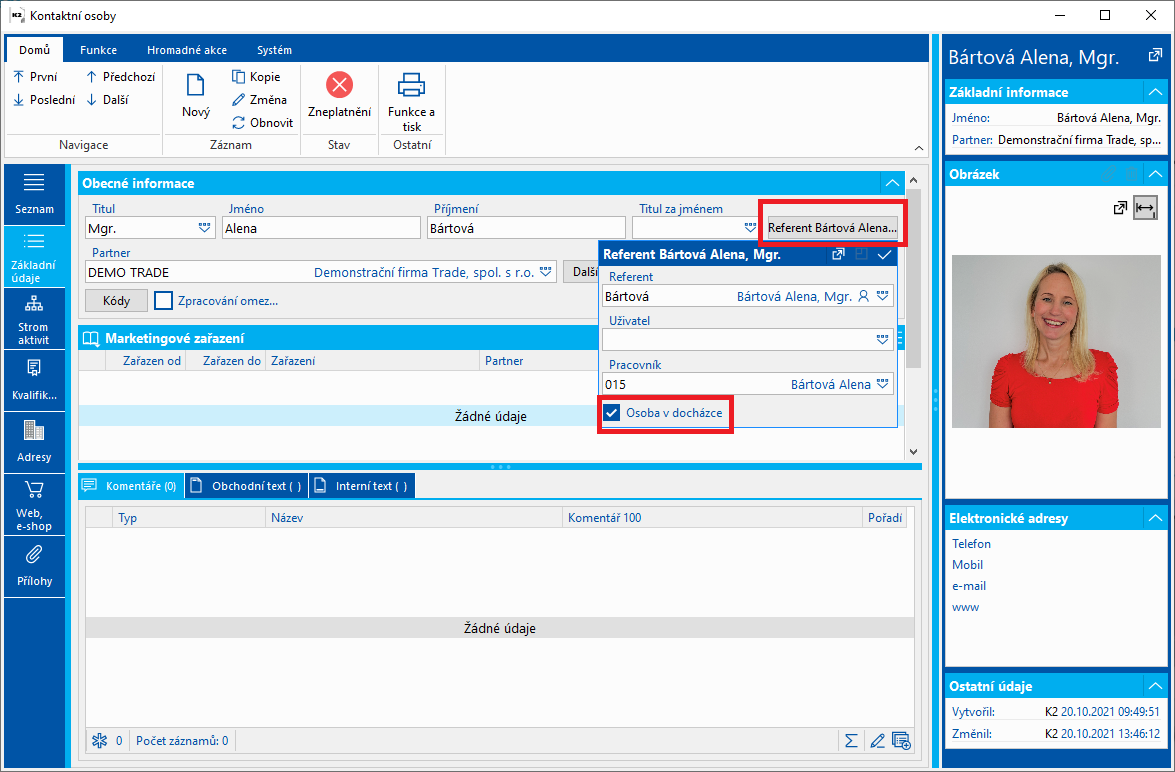
Obr.: Kniha Kontaktní osoby
Osoby v docházce - Docházka
Na záložce Docházka jsou základní údaje a nastavení týkající se vybrané osoby v docházce.
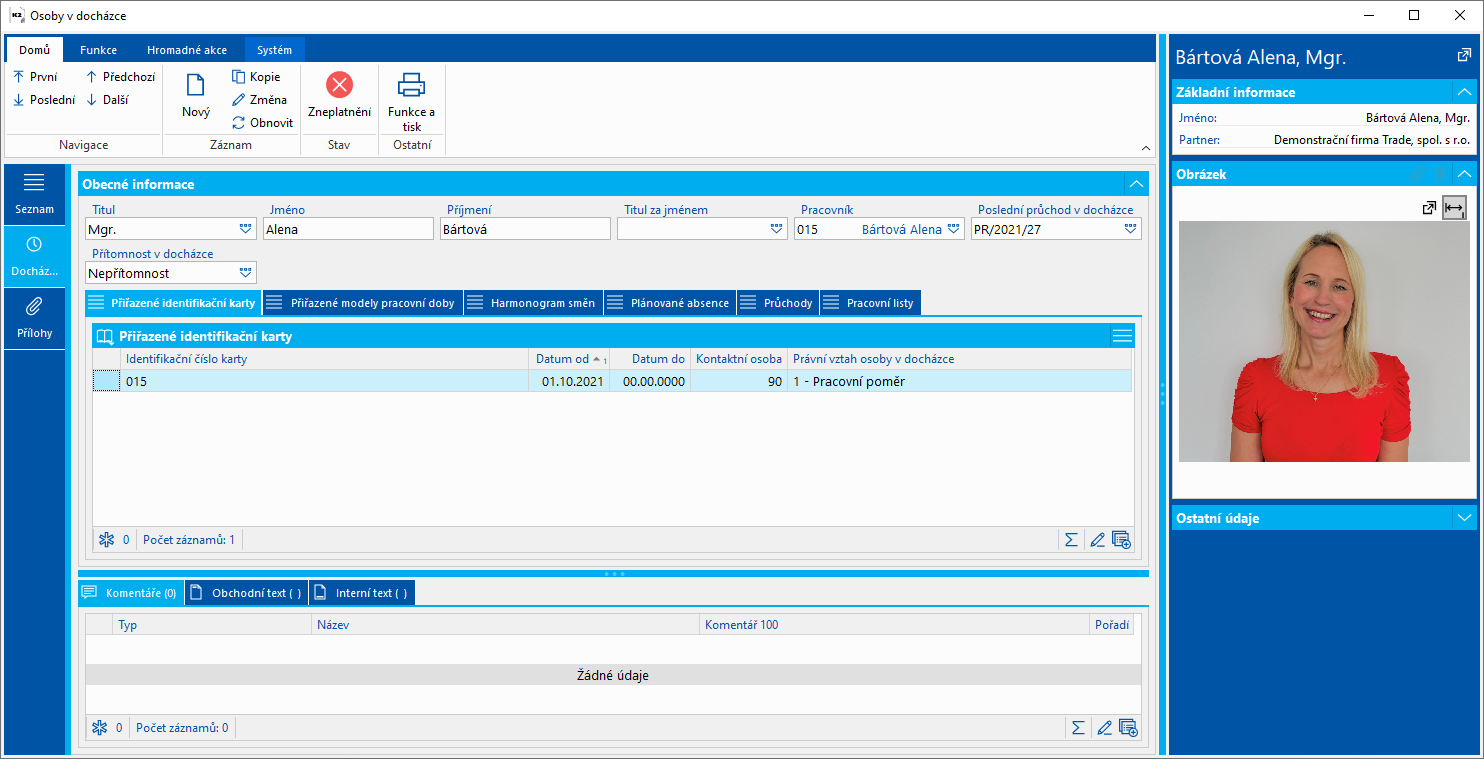
Obr.: Docházka
Popis vybraných polí:
Pracovník |
Propojení osoby v docházce s personální kartou zaměstnance. |
Poslední průchod v docházce časech |
Doklad týkající se posledního průchodu osoby přes docházkový terminál. Pole nelze editovat. |
Přítomnost v docházce |
Vyhodnocení přítomnosti/nepřítomnosti osoby na pracovišti na základě posledního průchodu docházkovým terminálem. |
Přiřazené identifikační karty
Na záložce Přiřazené identifikační karty je možné zaměstnanci přiřadit kartu sloužící pro průchody docházkovými terminály. Identifikační kartu je nejprve potřeba založit v knize Identifikační karty a poté ji zaměstnanci přiřadit. Na kartě je možné její přiřazení zaměstnanci datumově omezit. Pokud bude probíhat import mzdových složek do mzdových dokladů, pak je nutné mít vyplněn také pracovní vztah zaměstnance.
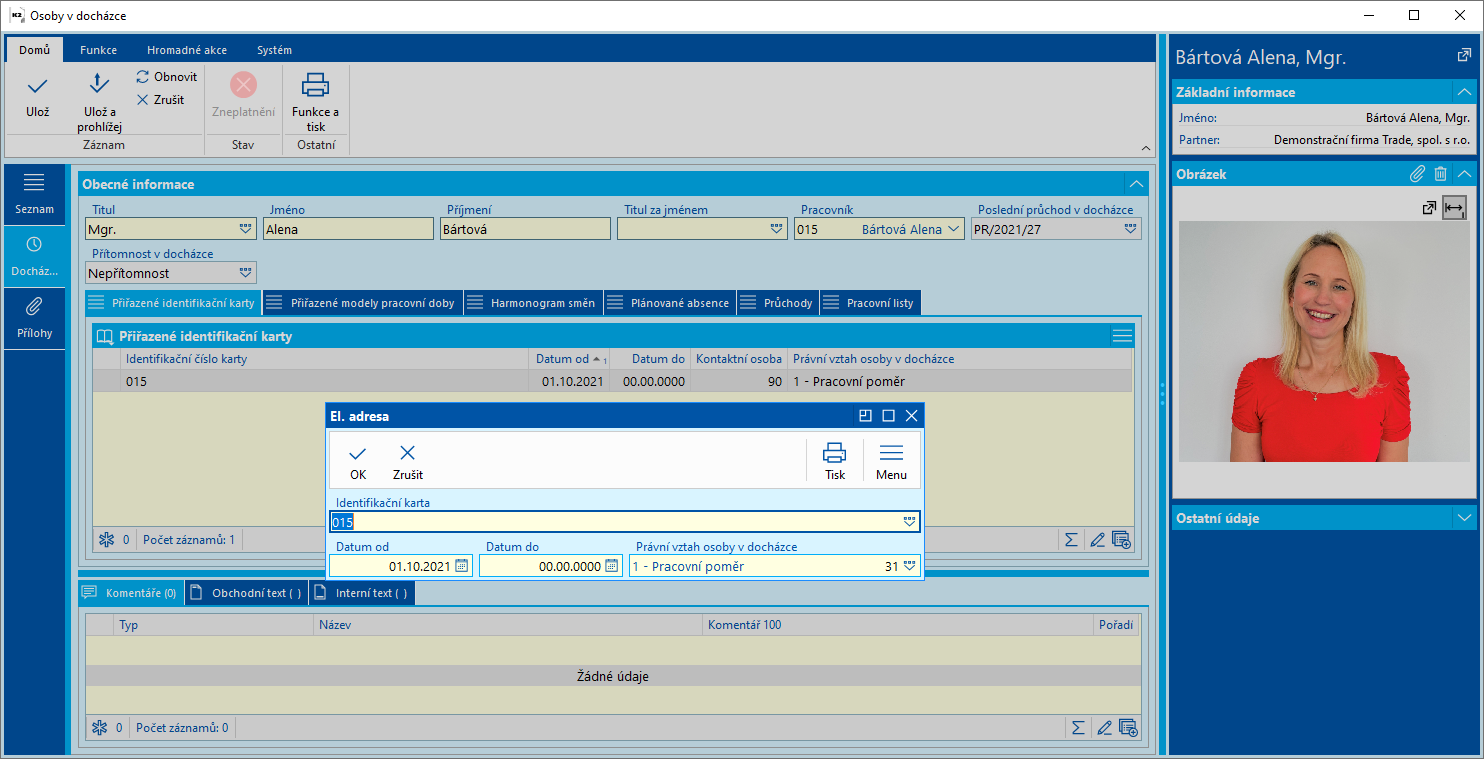
Obr.: Přiřazené identifikační karty
Přiřazené modely pracovní doby
Pro vyhodnocení docházky je zaměstnanci nutné přiřadit model pracovní doby. Přiřazení modelu pracovní doby je možné datumově vymezit, tedy při změnách modelu pracovní doby zaměstnace zde budou záznamy přibývat.
Přiřazení modelu je možné také zatržítkem Přiřazené modely pracovní doby dle nastavení pracovních vztahů. Pak se jako přiřazený model bude brát kalendář v poli Pracovní doba na pracovním vztahu zaměstnance. Při vytváření referenta z knihy Personální údaje se automaticky na vytvořené kontaktní osobě zatrhne, že se jedná o osobu v docházce a také se automaticky zatrhne zatržítko Přiřazené modely pracovní doby dle nastavení pracovních vztahů.
Pokud zatržítko není zatrženo, pak je nutné přiřadit model v položkách Přiřazené modely pracovní doby.
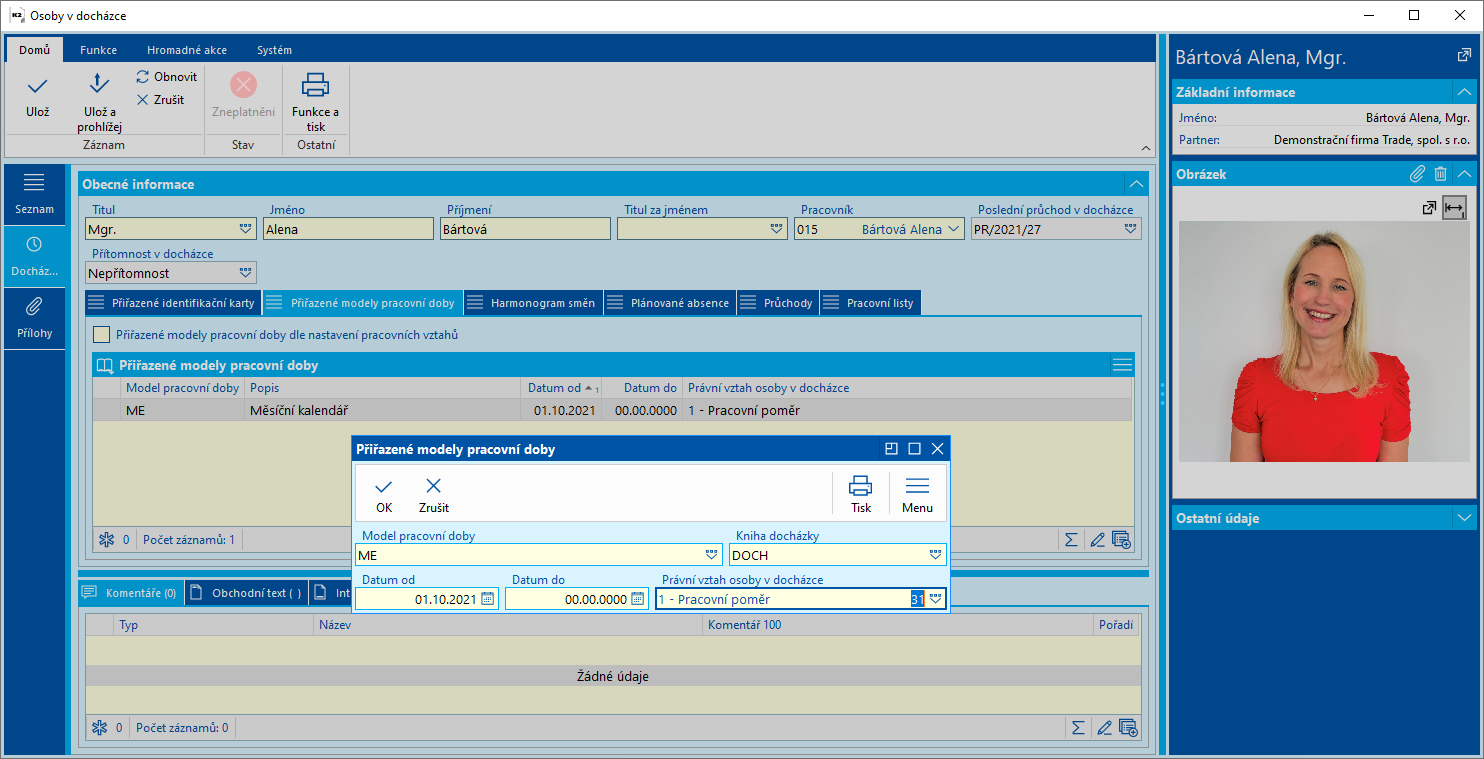
Obr.: Přiřazené modely pracovní doby
Popis polí:
Model pracovní doby |
Pro vytvoření pracovního listu zaměstnance je zde nutné vyplnit model pracovní doby, který se provede výběrem z knihy Mzdový kalendář. |
Kniha docházky |
Kniha docházky, do které se budou vytvářet pracovní listy osoby. Jedná se o povinný údaj. |
Datum od - Datum do |
Datumové omezení přiřazeného modelu. Položky pracovního listu se budou vytvářet dle položek modelu pracovní doby v rámci datumové platnosti tohoto modelu. |
Pracovní vztah osoby v docházce |
Pracovní vztah osoby, pro který se docházka sleduje a vyhodnocuje. |
Harmonogram směn
Na této záložce se zobrazují harmonogramy směn vybrané osoby v docházce. V případě, že se harmonogramy směn nevyužívají, tedy se netvářejí, pak je strana prázdná.
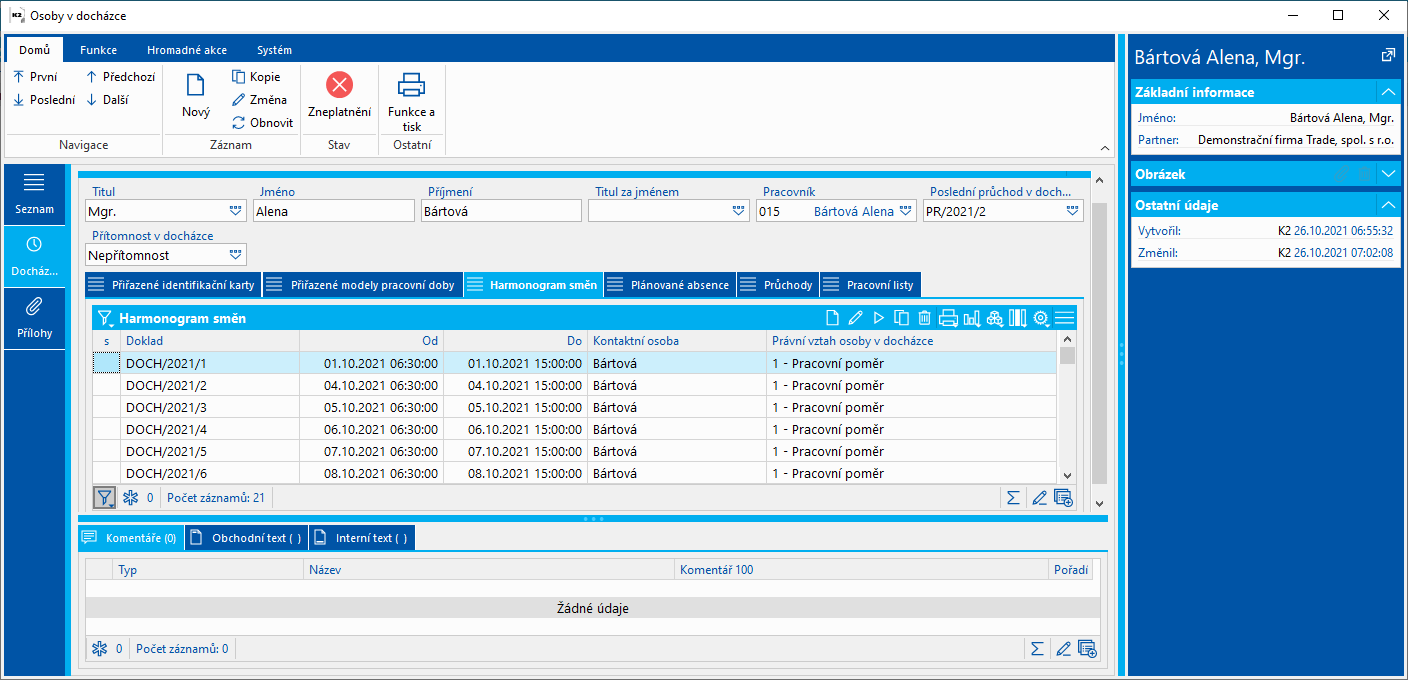
Obr.: Harmonogram směn
Plánované absence
Na záložce Plánované absence se zobrazují naplánované nepřítomnosti z knihy Plánované absence pro vybranou osobu v docházce.
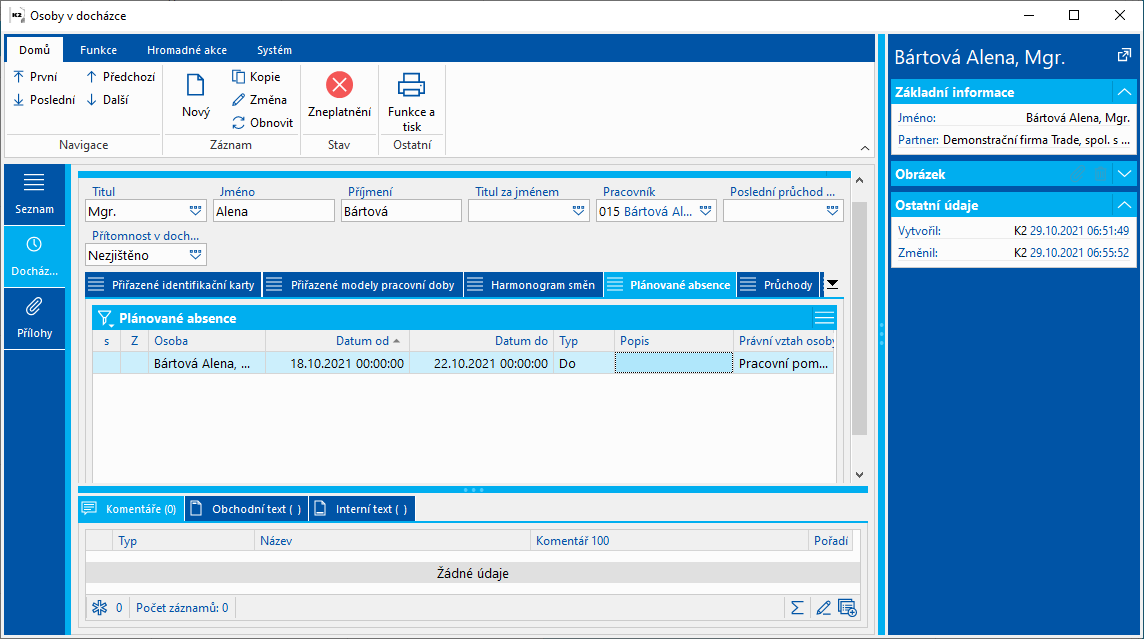
Obr.: Osoby v docházce - Plánované absence
Průchody
Na záložce Průchody se zobrazují všechny průchody osoby v docházce přes docházkové terminály realizované přes přiřazené identifikační karty osoby.
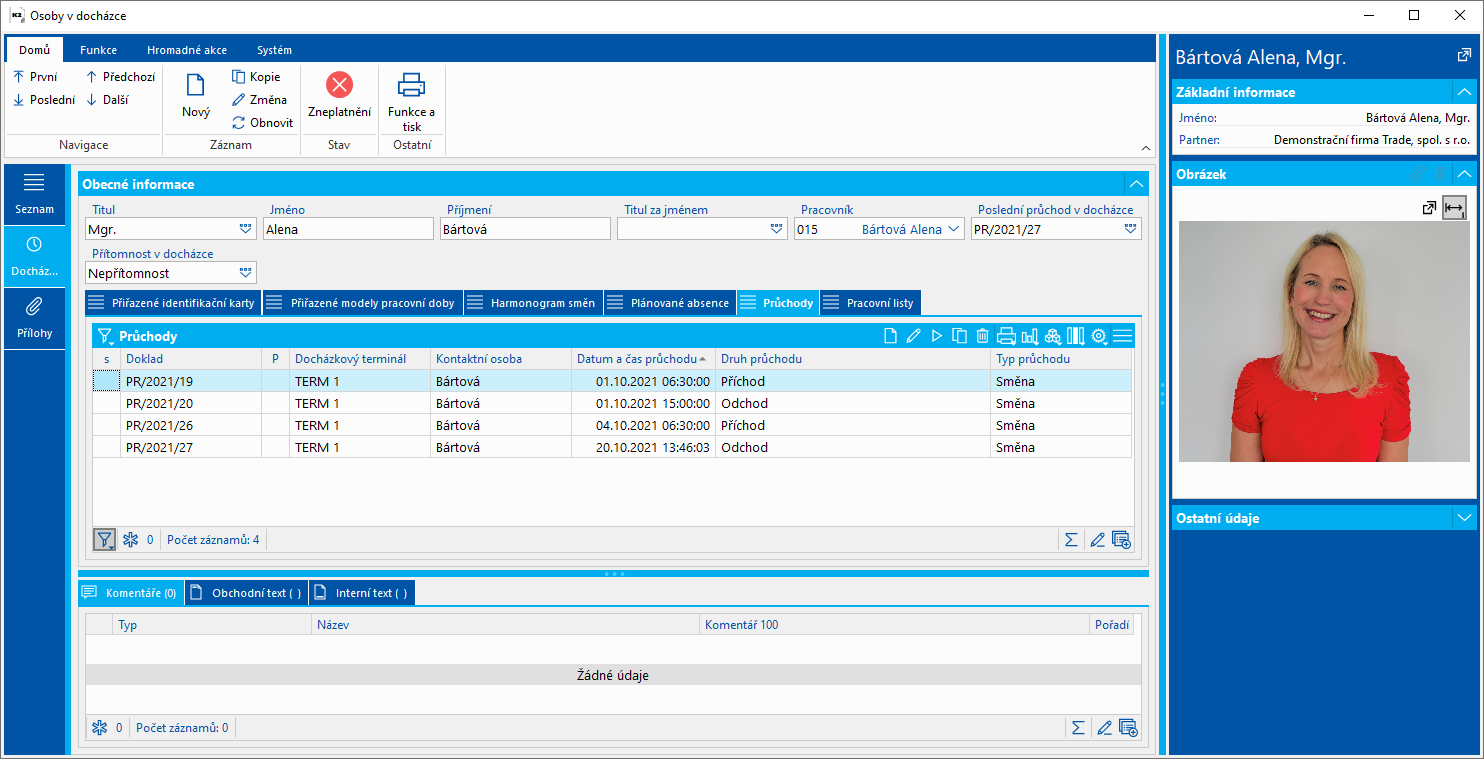
Obr.: Průchody
Pracovní listy
Na záložce Pracovní listy se zobrazují všechny pracovní listy vybrané osoby v docházce.
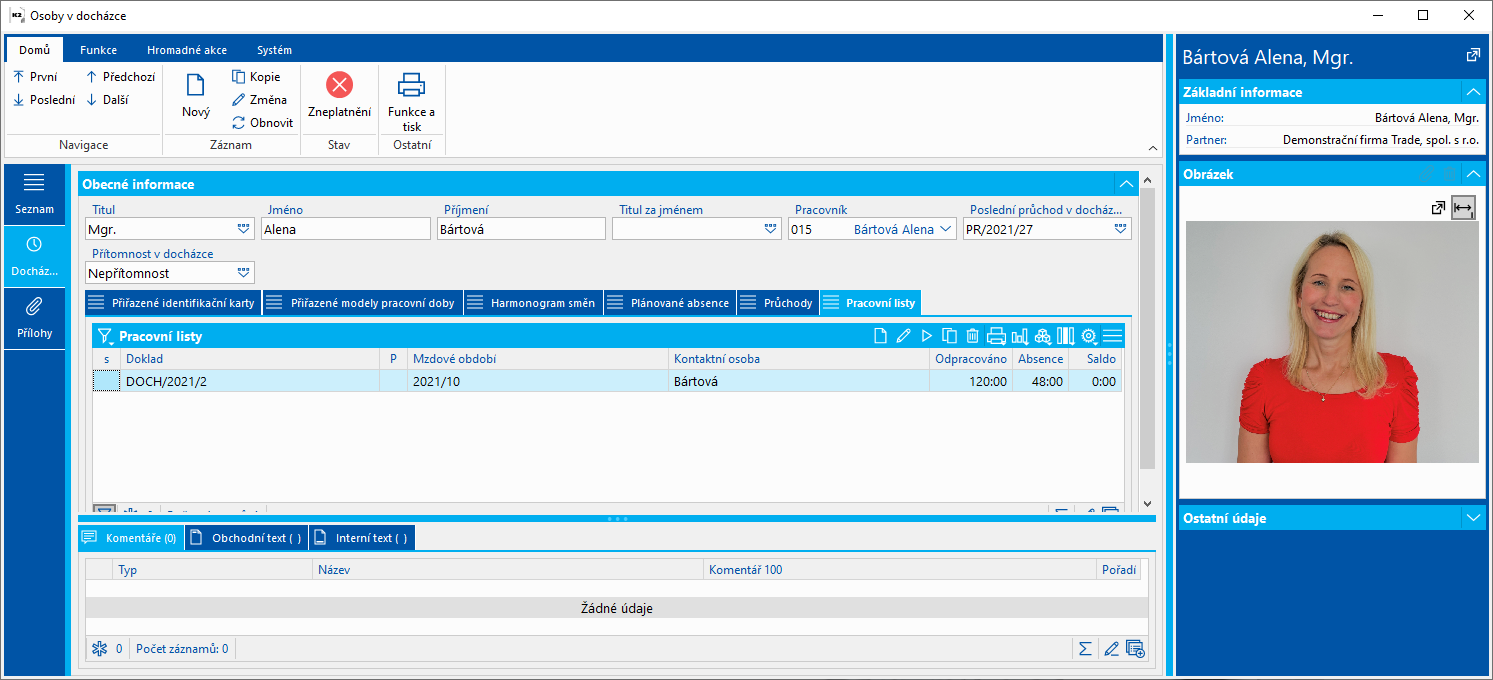
Obr.: Pracovní listy
Osoby v docházce - Přílohy
Na tuto stranu Osob v docházce je možné, stejně jako v jiných dokladech IS K2, vkládat dokumenty, doklady nebo procesy. Bližší popis práce s touto stranou je uveden v kapitole Základní číselníky a podpůrné moduly - Přílohy - Propojení a odkazy.
Portál pracovníka
Portál pracovníka umožňuje zaměstnanci sledovat informace spojené s jeho osobou. Umožňuje zaměstnanci sledovat údaje z docházkového systému, týkající se jeho docházky. Dále také údaje, které o něm zaměstnavatel eviduje, ale také si třeba zadat očekávanou absenci, podat žádost o dovolenou nebo zobrazit výplatní lístky.
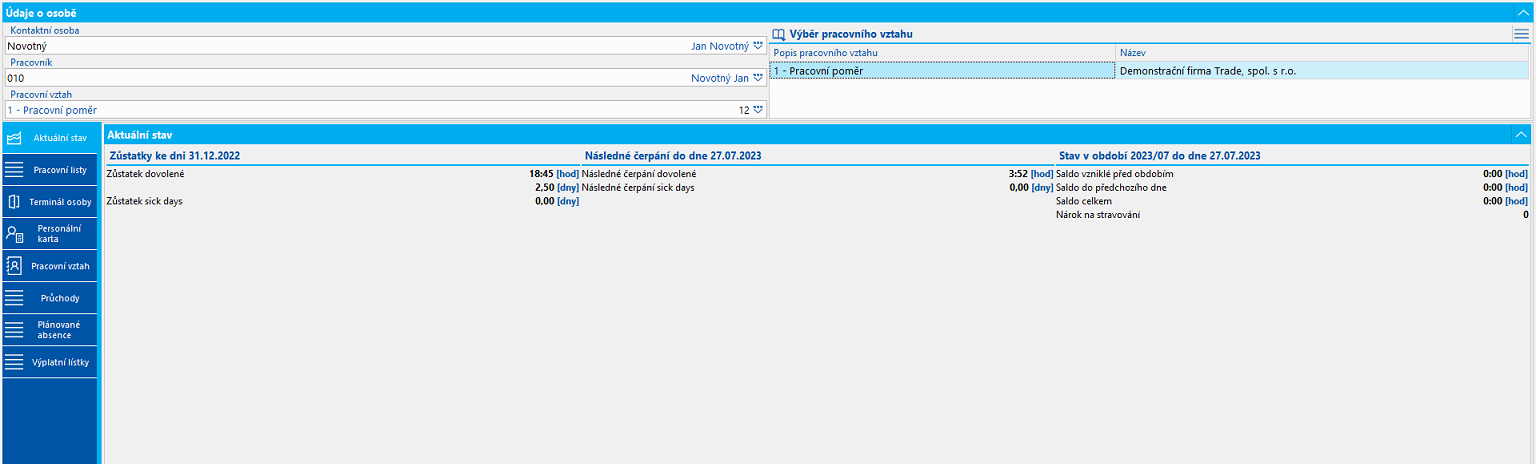
Obr.: Portál pracovníka
Jedná se o skript, který je možné na základě parametrů nastavit tak, aby se zobrazovaly pouze ty záložky, které zaměstnanci organizace chce zobrazit.
- Aktuální stav - na záložce Aktuální stav se zobrazují informace z docházky, které zaměstnnci umožňují mít aktuální přehled o tom, jak plní nebo neplní fond pracovní doby. Zobrazují se zde také zůstatky dovolené a sick days.
- Pracovní listy - Na záložce Pracovní listy si zaměstnanec může zobrazit dny pracovních listů jednotlivých měsíců.
- Terminál osoby - umožňuje zaměstanci zaznamenat příchod nebo odchod na/ze směny
- Personální karta - na záložce Personální karta se zobrazí záznam zaměstnance z knihy Personální údaje. Aby toto bylo možné, musí mít zaměstnanec přiděleno právo Personalistika a Mzdy - Personalistika - Prohlížení záznamů vlastní osoby
- Pracovní vztah - na záložce Pracovní vztah se zobrazí záznam zaměstnance z knihy Pracovní vztahy. Aby toto bylo možné, musí mít zaměstnanec přiděleno právo Personalistika a Mzdy - Pracovní vztahy- Prohlížení záznamů vlastní osoby
- Průchody - na záložce Průchody se zobrazují průchody docházkovými terminály
- Plánované absence - na záložce Plánované absence se v kalendáři zobrazují plánované absence zaměstnance a zároveň si zde zaměstnanec může zadat novou plánovanou absenci, poslat žádanku o dovolenou nebo zobrazit kroky k vyřízení z modulu Workflow.
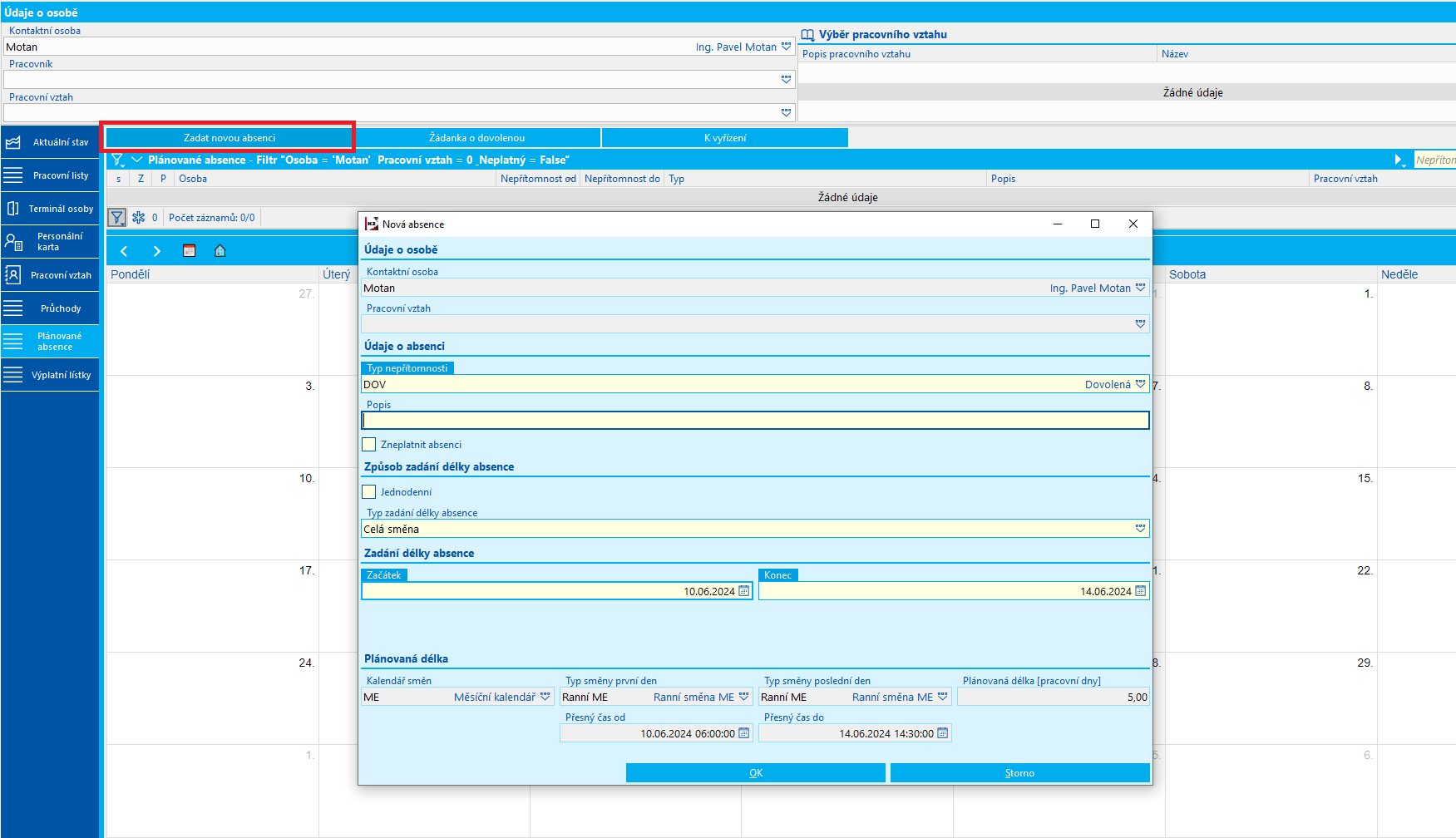
Obr.: Zadání nové absence
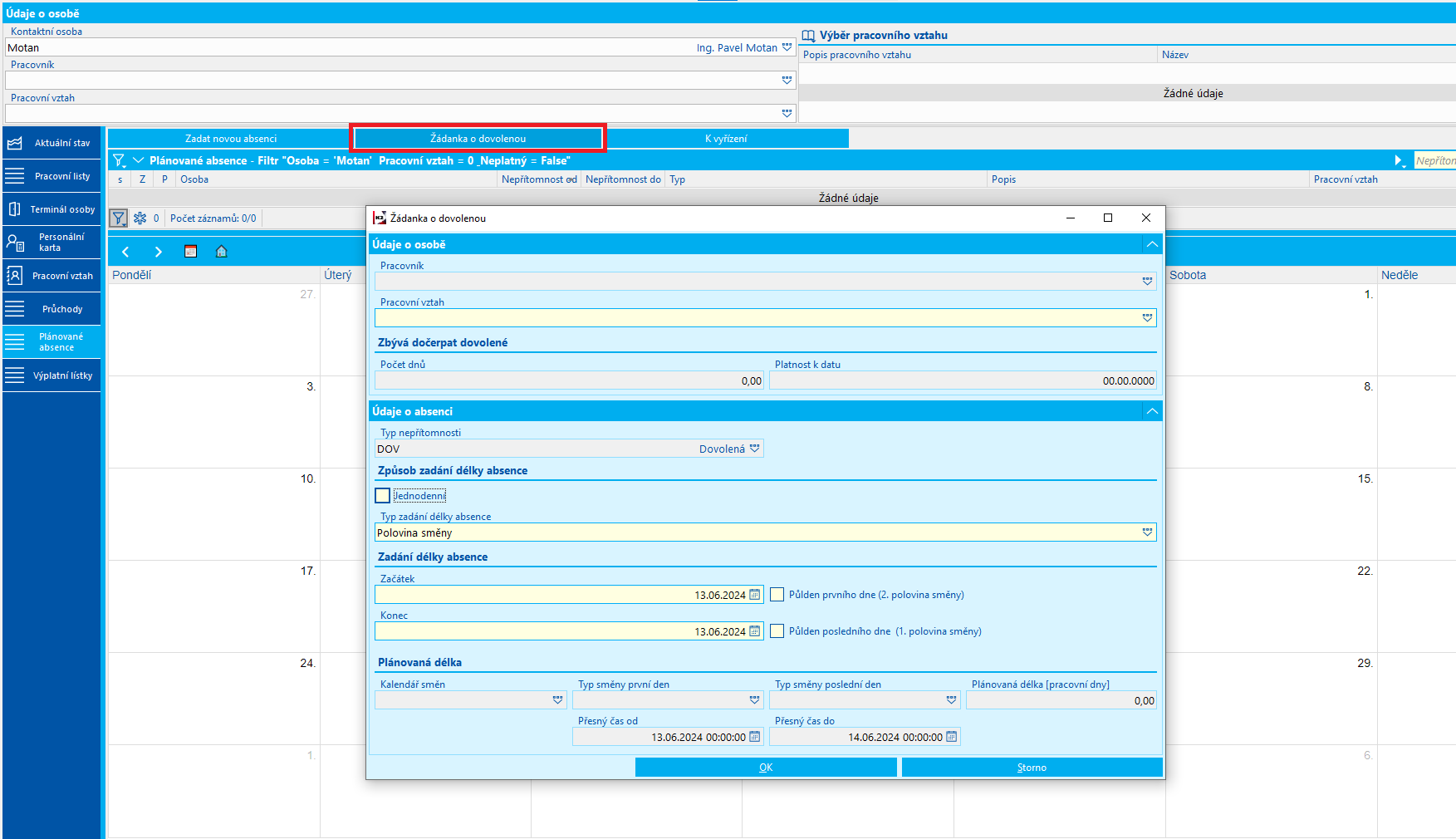
Obr.: Žádanka o dovolenou
- Výplatní lístky - na záložce Výplatní lístky si může zaměstnanec zobrazit výplatní lístky dle zvoleného období.
Portál pracovníka
Číslo procesu: |
Id. číslo skriptu: |
Soubor: PERS_EmployedPersonPortal.PAS |
Popis skriptu: Skript, který umožňuje zaměstnancům zobrazit údaje týkající se jejich osoby. |
||
Adresa ve stromu: [Docházkový systém] [Osoby v docházce] |
||
Parametry skriptu:
HideAttendanceMovement - NE Ano - Skrýt průchody |
HideAttendanceWorkTimeReport - NE Ano - Skrýt pracovní listy |
HideEmployedPerson - NE Ano - Skrýt Personální kartu |
HidePayrollSlips - Ne Ano - Skrát Výplatní lístky |
HidePersonAbsence - Ne Ano - Skrýt plánované absence |
HidePersonalTerminal - Ne Ano - Skrýt Termnál osoby |
HidePrEmployment - Ne Ano - Skrýt pracovní vztah |
TerminalAbbr - Zkratka terminálu pro záložku "Terminál osoby". |
AllowedPersonAbsenceAbbr - Zkratky povolených "Typů nepřítomnosti" při zadání "Plánované absence" |
DelayForCancel - Zpoždění pro storno předchozího průchodu [sec] |
PayrollSlipGUID - GUID zařazení sestavy "Výplatní lístek" |
PreviousDaysCount - Počet dnů pro zobrazení Do hodnoty parametru se zadá počet dnů. Výpis jednotlivých dnů se zobrazí na záložce aktuální stav. |
TerminalGUID - GUID zařazení skriptu "Docházkový terminál" Do hodnoty parametru se zadá identifikátor skriptu pro "Docházkový terminál" |
WorkflowLeaveProcedureAbbr - Postup pro "Žádanku o dovolenou" |
WorkflowAllowedAbsenceAbbr - implicitně DOV Zkratky povolených "Typů nepřítomnosti" při zadání "Žádanky o dovolenou" |
WorkflowLeaveButtonCaption - popiska tlačítka "Žádanka o dovolenou" |
Funkce nad knihou osoby v docházce
Na záložce Funkce jsou jednotlivé akce, které se spouštějí pro jeden vybraný záznam.
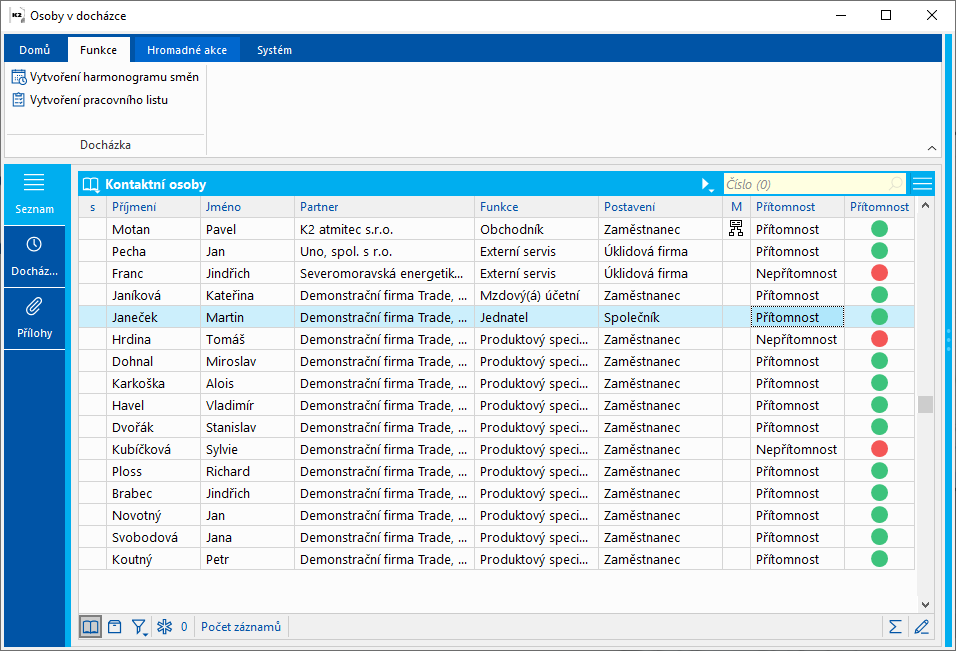
Obr.: Osoby v docházce - Funkce
Popis funkcí:
Vytvoření harmonogramu směn |
Funkce sloužící k vytvoření harmonogramu směn pro vybrané období. Akce se použije v případě, pokud je potřeba přiřazený model pracovní doby upravovat. Harmonogram směn se vytvoří dle přiřazeného modelu nebo modelů pracovní doby pro vybrané období a poté je možné tyto vytvořené záznamy upravovat.
Obr.: Vytvoření harmonogramu směn Volba Stornovat dříve vytvořené harmonogramy směn stornuje všechny záznamy, které byly již vytvořeny dříve a spadají do vytvářeného období. |
Vytvoření pracovního listu |
Funkce pro vytvoření pracovních listů zaměstnanců. Akce se spouští pro každý měsíc vyhodnocení docházky a zpracování mezd.
Obr.: Vytvoření pracovních listů Akci je možné spouštět např. před počátkem mzdového období, pokud zpracování pracovních listů probíhá průběžně od počátku měsíce a tedy pracovní list na počátku měsíce již musí být vytvořen. Nebo je možné akci spouštět v průběhu měsíce či až na konci měsíce, kdy už jsou všechny podklady pro docházku a všechny průchody terminály v systému. - Přeskočit existující pracovní list - pokud pro vybrané období pracovní list již existuje, pak se nový funkcí nevytvoří - Stornovat dříve vytvořený pracovní list - funkce vytvoří navý pracovní list a pokud již pro vybrané období nějaký pracovní list existuje, pak jej stornuje |
Hromadné akce nad knihou Osoby v docházce
Hromadné akce se spouští ze záložky Hromadné akce v ribbonu:
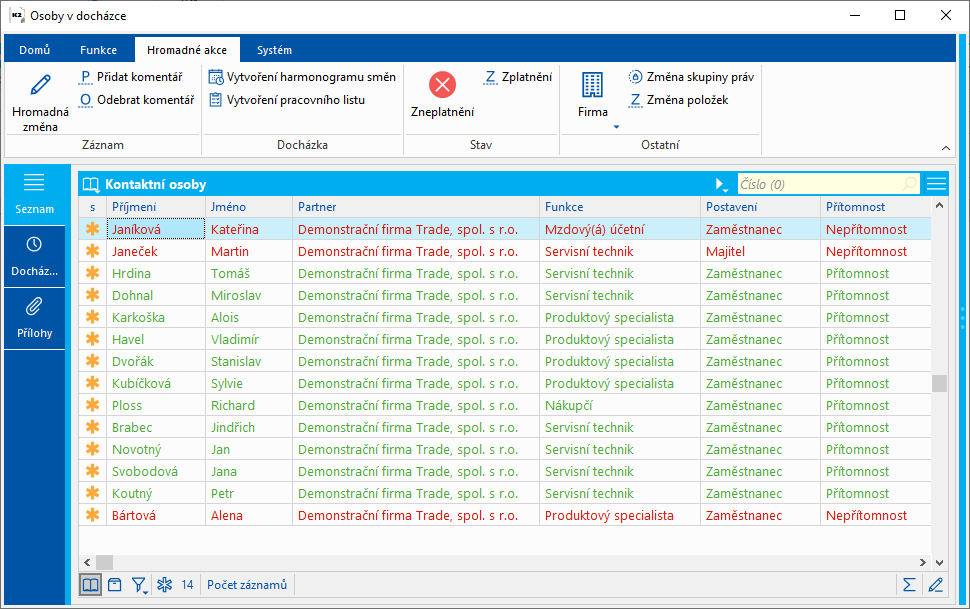
Obr.: Ribbon - Hromadné akce
Popis vybraných akcí:
Hromadná změna |
Umožňuje hromadně změnit údaje na osobách docházce. U polí vybereme z nabídkové tabulky údaj, který chceme mít na jednotlivých mzdových dokladech uveden. Do hromadné změny se načtou pole zobrazená v tabulce. Další pole je možné přidat přes tlačítko Přidat pole. Zatržená volba S odmazáním z kontejneru/zrušení označení provede po spuštění akce výmaz z kontejneru nebo odoznačení záznamů hvězdičkami. |
Vytvoření harmonogramu směn |
Hromadná akce sloužící k vytvoření harmonogramu směn pro vybrané období. Akce se použije v případě, pokud je potřeba přiřazený model pracovní doby upravovat. Harmonogram směn se vytvoří dle přiřazeného modelu nebo modelů pracovní doby pro vybrané období a poté je možné tyto vytvořené záznamy upravovat.
Obr.: Vytvoření harmonogramu směn Volba Stornovat dříve vytvořené harmonogramy směn stornuje všechny záznamy, které byly již vytvořeny dříve a spadají do vytvářeného období. |
Vytvoření pracovního listu |
Hromadná akce pro vytvoření pracovních listů zaměstnanců. Akce se spouští pro každý měsíc vyhodnocení docházky a zpracování mezd.
Obr.: Vytvoření pracovních listů Akci je možné spouštět např. před počátkem mzdového období, pokud zpracování pracovních listů probíhá průběžně od počátku měsíce a tedy pracovní list na počátku měsíce již musí být vytvořen. Nebo je možné akci spouštět v průběhu měsíce či až na konci měsíce, kdy už jsou všechny podklady pro docházku a všechny průchody terminály v systému. - Přeskočit existující pracovní list - pokud pro vybrané období pracovní list již existuje, pak se nový hromadnou akcí nevytvoří - Stornovat dříve vytvořený pracovní list - hromadná akce vytvoří navý pracovní list a pokud již pro vybrané období nějaký pracovní list existuje, pak jej stornuje |
Identifikační karty
V knize Identifikační karty se zadávají všechny identifikační karty sloužící zaměstnancům pro průchody docházkovými terminály. V implicitních sloupcích se zobrazuje Aktuální kontaktní osoba, které je tato identifikační karta přiřazena k aktuálnímu, tedy dnešnímu datu.
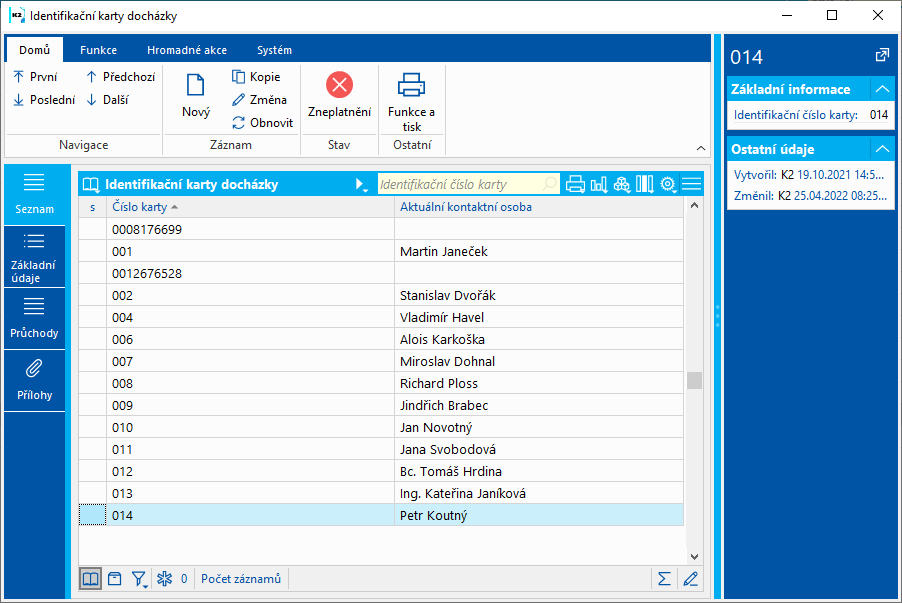
Obr.: Identifikační karty
Identifikační karty - Základní údaje
Na záložce Základní údaje se zadává Identifikační číslo karty a přiřazují se položky - Přiřazené identifikační karty. V položkách se tedy definuje, komu a na jaké období je tato identifikační karta přiřazena.
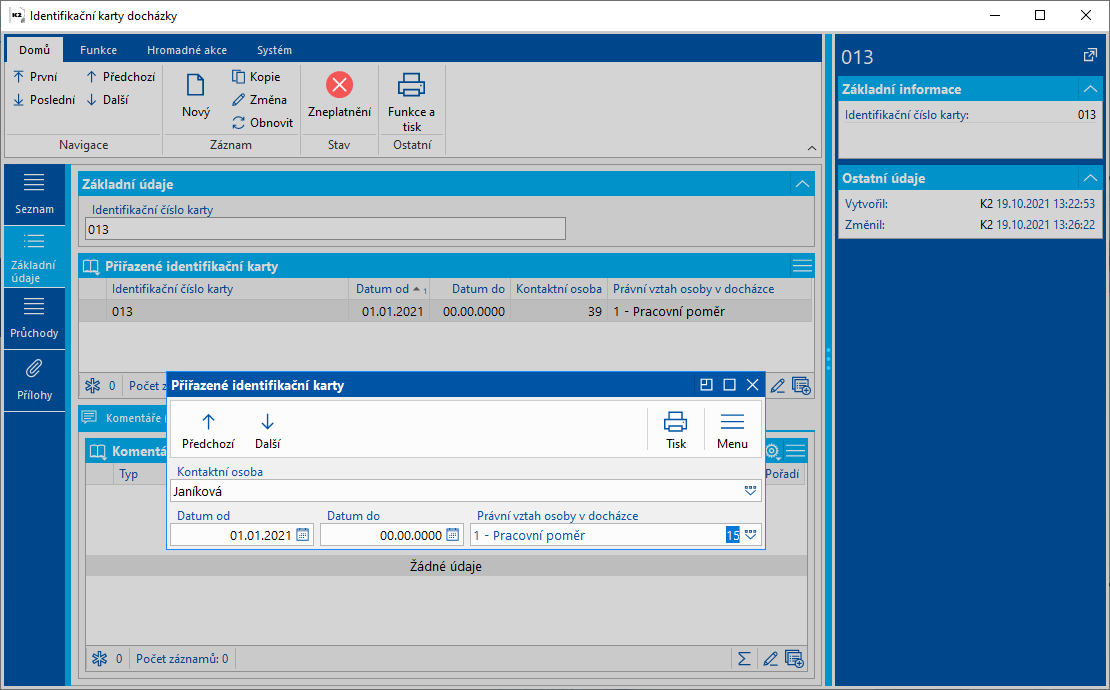
Obr.: Identifikační karty - Přiřazené identifikační karty
Popis polí:
Kontaktní osoby |
Výběr z číselníku Kontaktní osoby. |
Datum od - Datum do |
Datumové omezení přiřazení této karty vybrané kontaktní osobě. |
Pracovní vztah osoby v docházce |
Pracovní vztah osoby, pro který se docházka sleduje a vyhodnocuje. |
Identifikační karty - Průchody
Na záložce Průchody se zobrazují všechny průchody přes docházkové terminály realizované prostřednictvím této identifikační karty.
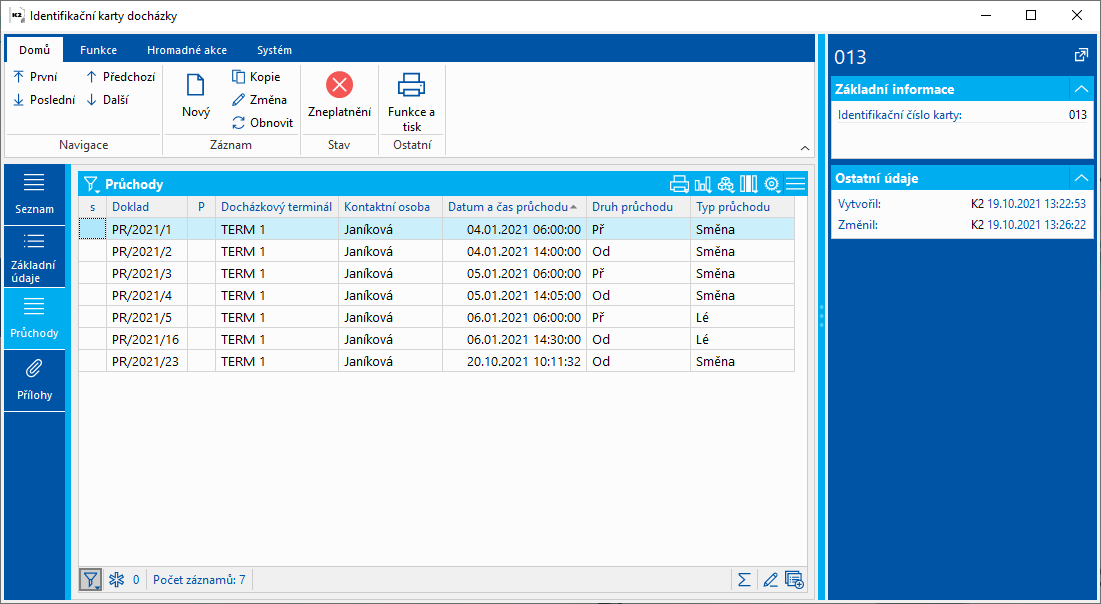
Obr.: Průchody
Identifikační karty - Přílohy
Na tuto stranu Identifikační karty je možné, stejně jako v jiných dokladech IS K2, vkládat dokumenty, doklady nebo procesy. Bližší popis práce s touto stranou je uveden v kapitole Základní číselníky a podpůrné moduly - Přílohy - Propojení a odkazy.
Harmonogram směn
Kniha Harmonogram směn slouží k rozvržení směn. Využívá se tehdy, pokud je potřeba upravovat přiřazený model pracovní doby zaměstnance. Záznamy je možné do knihy vytvořit ručně pomocí volby Nový v ribbonu, nebo využít hromadné akce Vytvoření harmonogramu směn nad knihou Osoby v docházce.
Každý záznam v knize představuje jednu směnu zaměstnance.
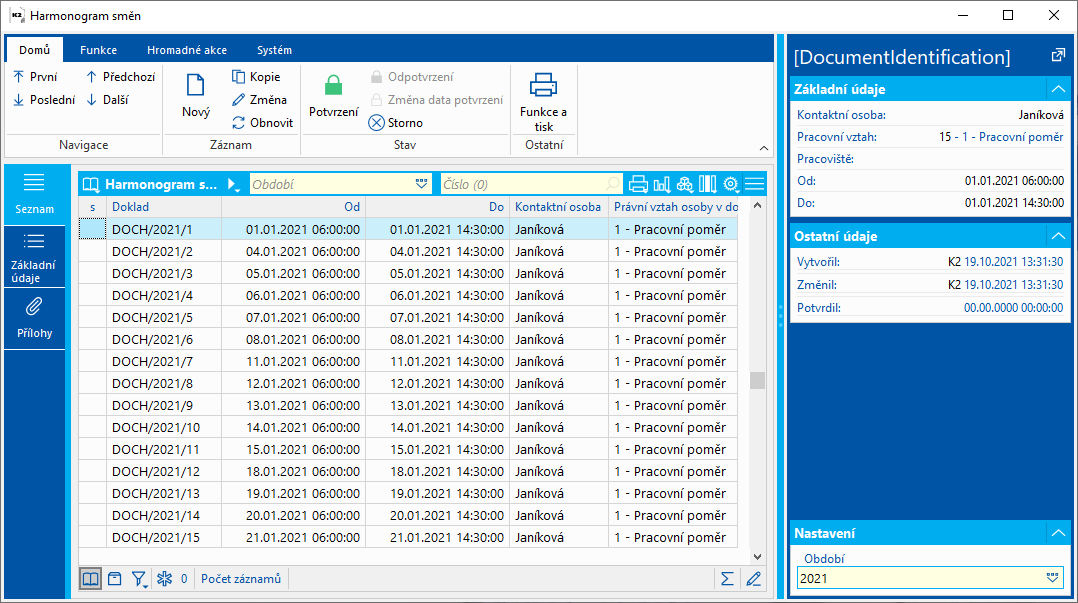
Obr.: Harmonogram směn
Harmonogram směn - Základní údaje
Na záložce Základní údaje jsou informace týkající se konkrétní směny konkrétního zaměstnance.
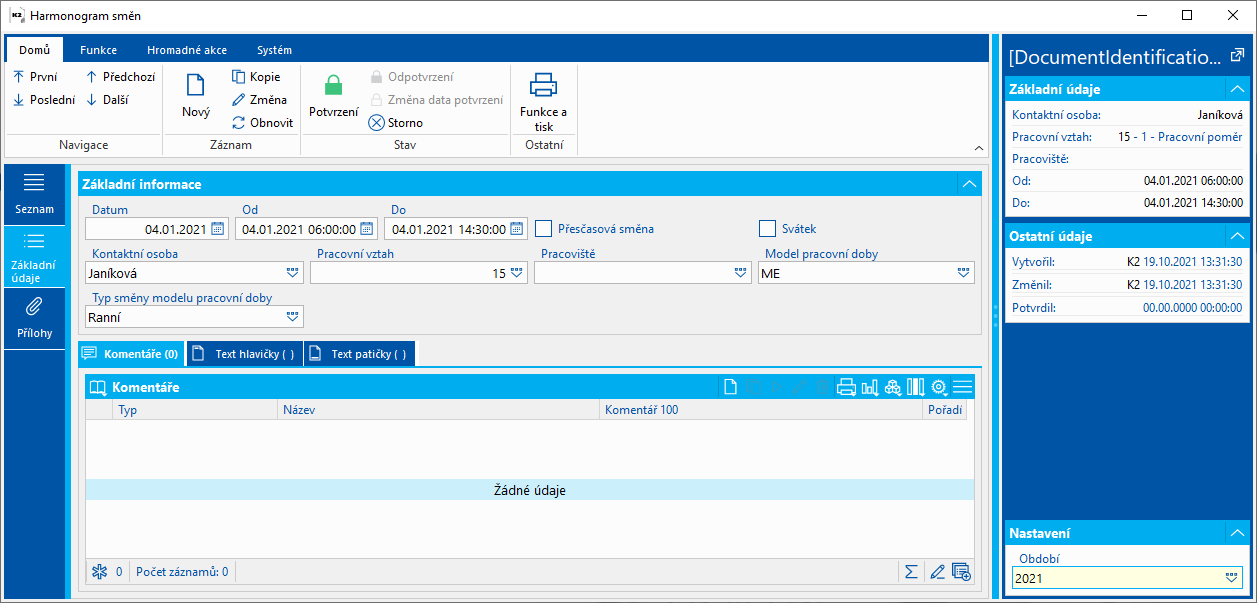
Obr.: Harmonogram směn
Popis polí:
Datum |
Příslušnost směny ke dni. |
Od - do |
Datumové a časové rozmezí trvání směny. |
Přesčasová směna |
Informace o tom, zda se jedná o směnu přesčas. |
Svátek |
Informace o tom, zda směna přísluší ke dni, na který připadá státní svátek. |
Kontaktní osoby |
Kontaktní osoba zaměstnance, kterému směna přísluší. |
Pracovní vztah |
Pracovní vztah zaměstnance, ke kterému směna přísluší. |
Model pracovní doby |
Model pracovní doby, na základě kterého byla směna vytvořena. |
Harmonogram směn - Přílohy
Na tuto stranu Harmonogramu směn je možné, stejně jako v jiných dokladech IS K2, vkládat dokumenty, doklady nebo procesy. Bližší popis práce s touto stranou je uveden v kapitole Základní číselníky a podpůrné moduly - Přílohy - Propojení a odkazy.
Plánované absence
V knize Plánované absence je možné zadat nepřítomnosti zaměstnanců, které budou použity při zpracování pracovních listů. Plánované absence mají při zpracování pracovních listů nižší prioritu, než průchody v knize Průchody. Tedy pokud je zadaná plánovaná absence v této knize a zároveň je při zpracování pracovního listu nalezen průchod v knize Průchody, pak má tento přednost před zadanou plánovanou absencí (např. plánovaná dovolená, ale zaměstnanec přijde do práce).
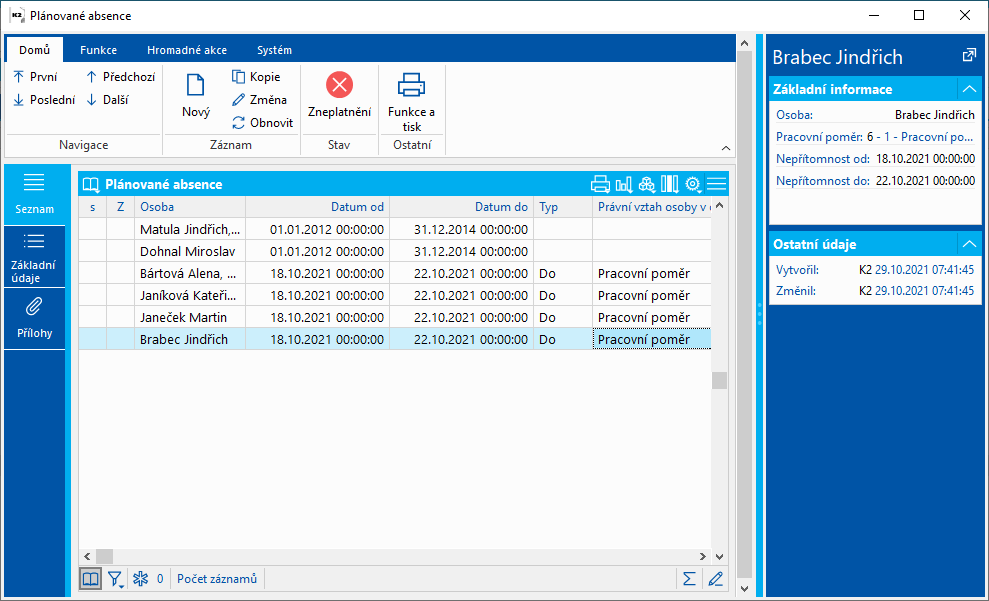
Obr.: Plánované absence
Plánované absence je možné zadávat pro jednu osobu pomocí ikony Nový v ribbonu, nebo je možné je vkládat hromadně pomocí klávesové zkratky SHIFT + F6. Na tuto klávesovou zkratku se otevře kniha Kontaktní osoby, kde je možné vybrat osoby, pro které chceme hromadně plánovanou absenci zadat (např. na základě filtru a pod.), tyto osoby označíme hvězdičkou a dáme Enter.
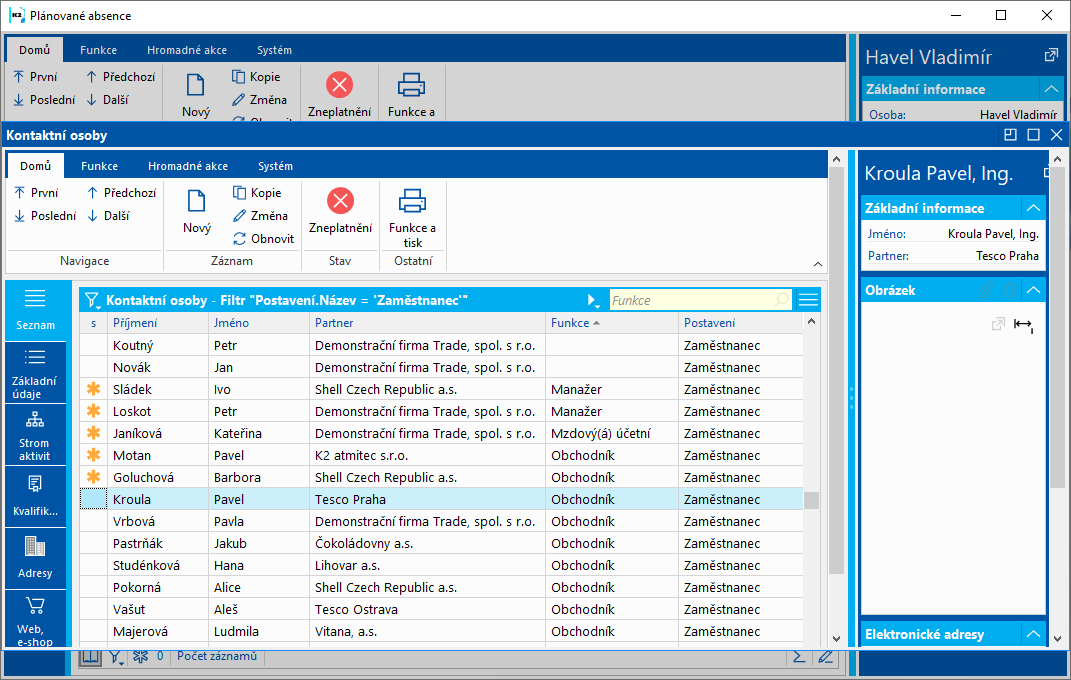
Obr.: Označení osob pro hromadné vytvoření plánované absence
Záznamy se vloží s nulovými daty. Tyto data je možné doplnit pomocí hromadné změny záznamu, kde můžeme hromadně určit rozmezí absence a také její Typ (např. celozávodní dovolená):
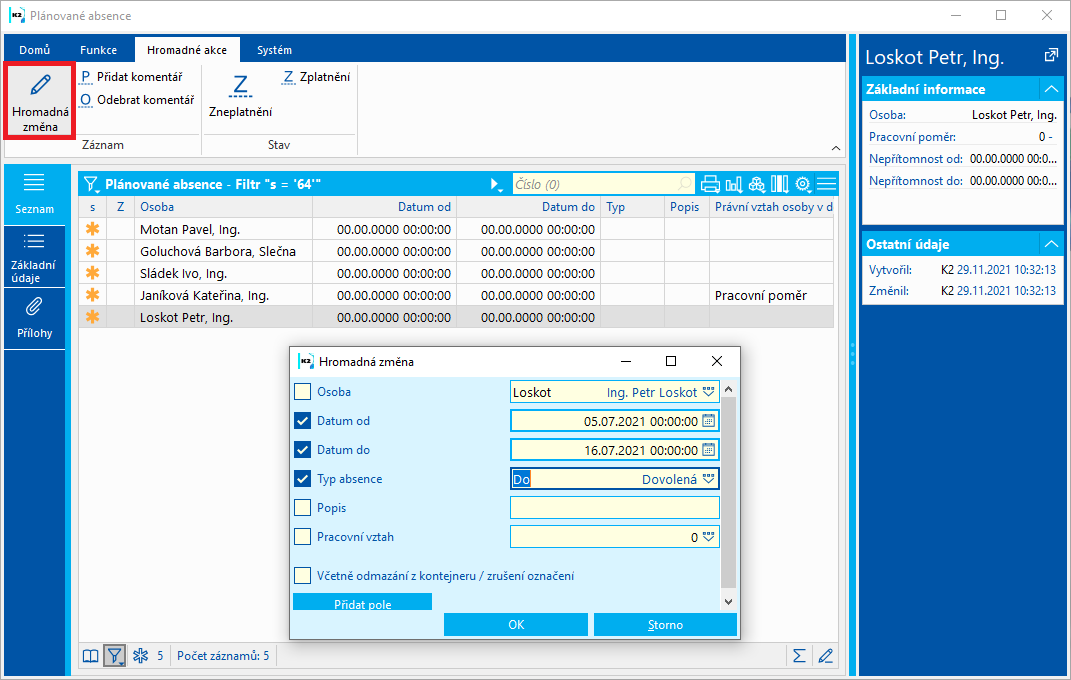
Obr.: Hromadná změna - doplnění údajů
Plánovanou absenci si může zadat uživatel přihlášený do K2 také ze stromového menu a to aniž by měl právo na plánované absence, musí mít pouze práco na Typy intervalů (2122) a Prohlížení zjednodušenného pracovního vztahu (959) :
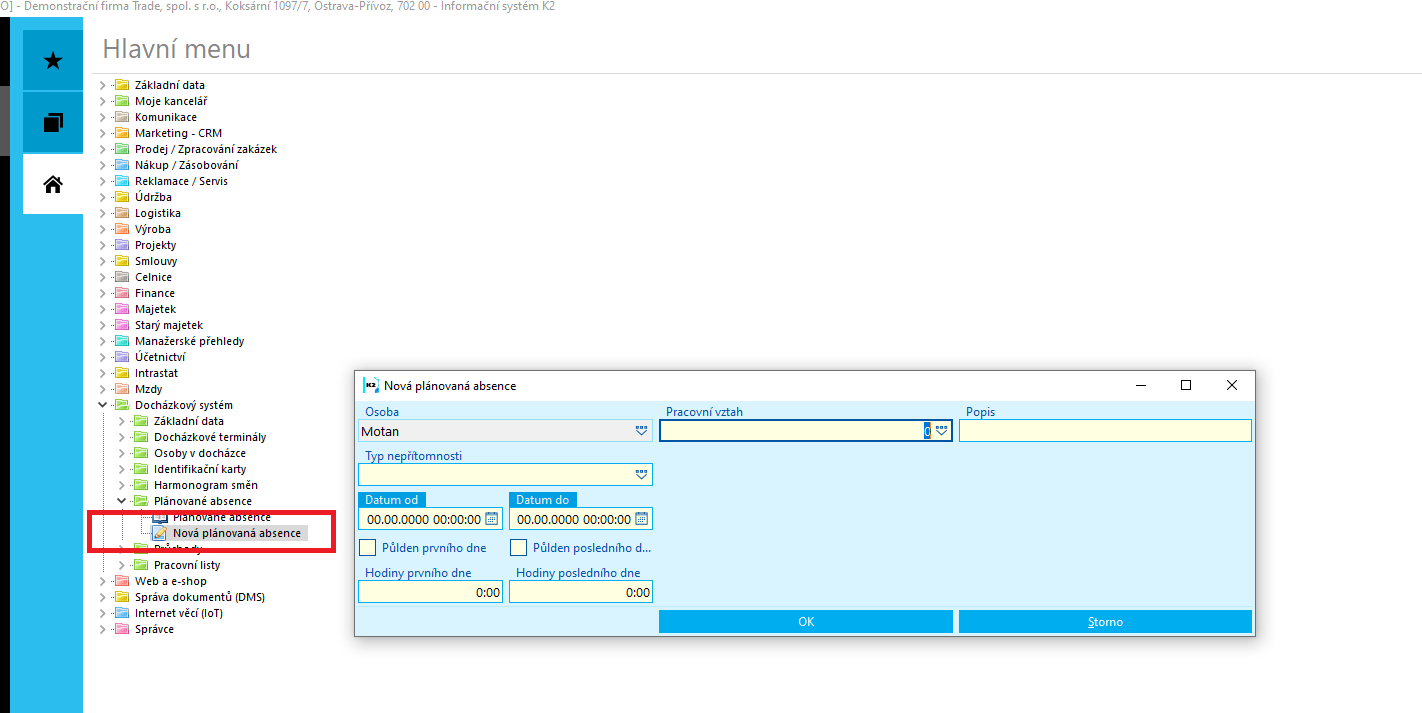
Obr.: Nová plánovaná událost ze stromového menu
V knize docházky je možné zatržítkem Kontrolovat potvrzení plánovaných absencí nastavit nutnost potvrzovat plánované absence. Pokud je zatrženo, pak nelze zpracovat pracovní list, pokud pro zpracovávané období existují nepotvrzené plánované absence, týkající se tohoto zpracování.
Plánované absence - Základní údaje
Na záložce Základní údaje se specifikuje typ nepřítomnosti a zaměstnanec, jehož se plánovaná absence týká.
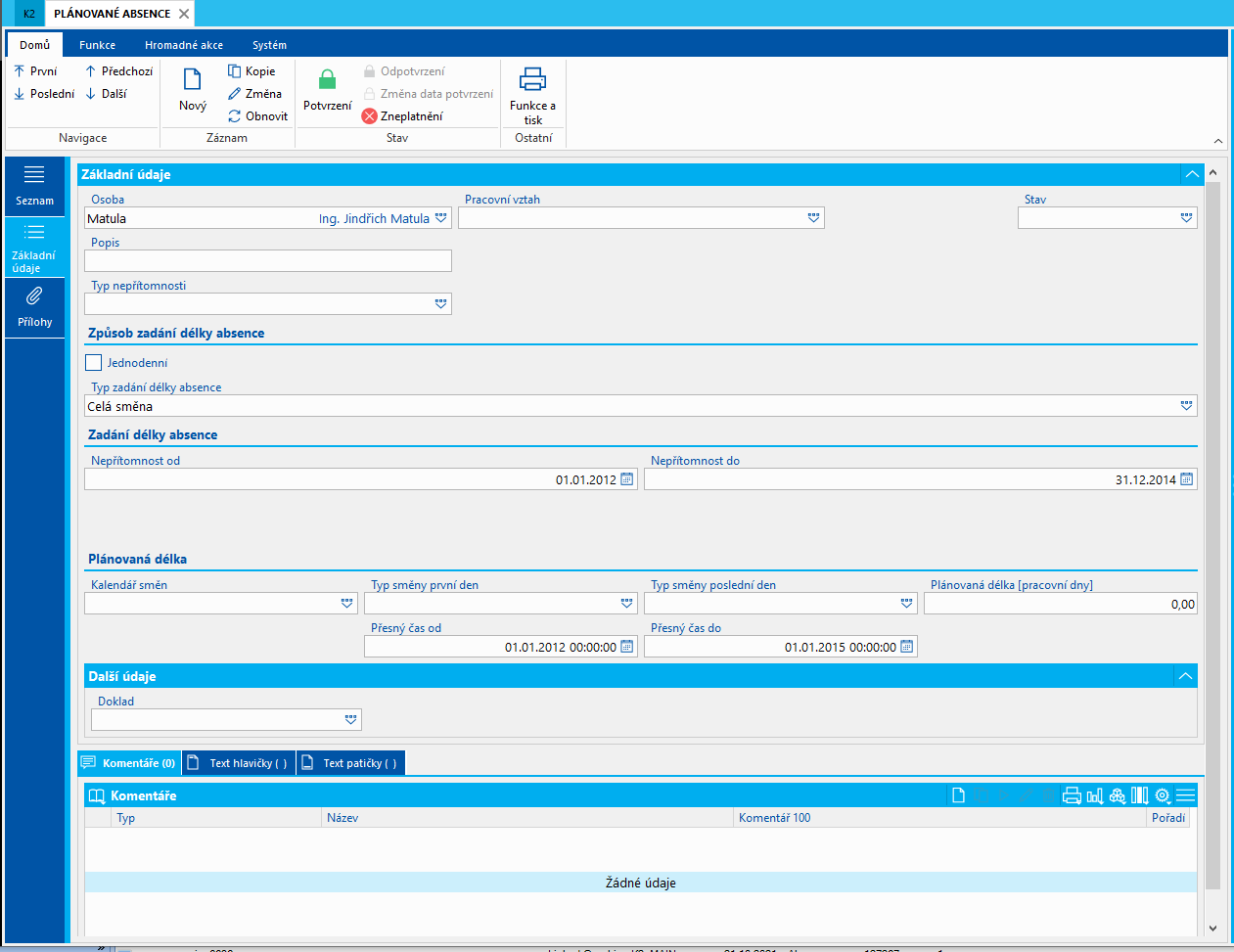
Obr.: Plánovaná absence - základní údaje
Popis vybraných polí:
Osoba |
Kontaktní osoba zaměstnance, kterému absence přísluší. Provádí se výběrem ze všech kontaktních osob, protože plánované absence jsou využívány také v modulu workflow. Pro zobrazení pouze osob v docházce je potřeba mít v Parametrech uživatele nastaveno na záložce Personalistika a Mzdy zatržítko Filtr Osob v docházce v plánovaných absencích. |
Pracovní vztah |
Pracovní vztah zaměstnance, ke kterému absence přísluší. |
Typ nepřítomnosti |
Výběr z číselníku Typ intervalu. |
Nepřítomnost od/do |
Časové vymezení nepřítomnosti. |
Půlden prvního dne/Půlden posledního dne |
Nepřítomnost je možné zadat jako půlku směny, případně půlku směny prvního či psoledního dne, pokud se jedná o časový úsek delší než jeden den. |
Hodiny prvního dne/Hodiny posledního dne |
Na plánovanou absenci je možné zadat počet hodin prvního či posledního dne absence, pokud tato netrvala celou směnu. |
Doklad |
Napojední na doklad, který plánovanou absenci vytvořil. Pokud byla plánovaná absence vložena z eNechopenek, bude zde vidět z jakého dokladu.
Obr.: Doklad
|
Plánované absence - Přílohy
Na tuto stranu Plánovaných absencí je možné, stejně jako v jiných dokladech IS K2, vkládat dokumenty, doklady nebo procesy. Bližší popis práce s touto stranou je uveden v kapitole Základní číselníky a podpůrné moduly - Přílohy - Propojení a odkazy.
Skripty nad knihou Plánované absence
Nová plánovaná absence
Číslo procesu: |
Id. číslo skriptu: |
Soubor: WOUSAW_NewPlannedAbsence.PAS |
Popis skriptu: Skript, který umožní zadat novou plánovanou absenci přihlášenému uživateli. Je možné jej spustit ze stromového menu, nebo si ho může uživatel zařadit např. do oblíbených položek na plochu. Osoba je vždy vyplněna kontaktní osobou aktuálně přihlášeného uživatele.
|
||
Adresa ve stromu: [Docházkový systém] [Plánované absence] |
||
Parametry skriptu:
|
Průchody
Kniha Průchody obsahuje záznamy představující údaje o průchodech z jednotlivých docházkových terminálů.
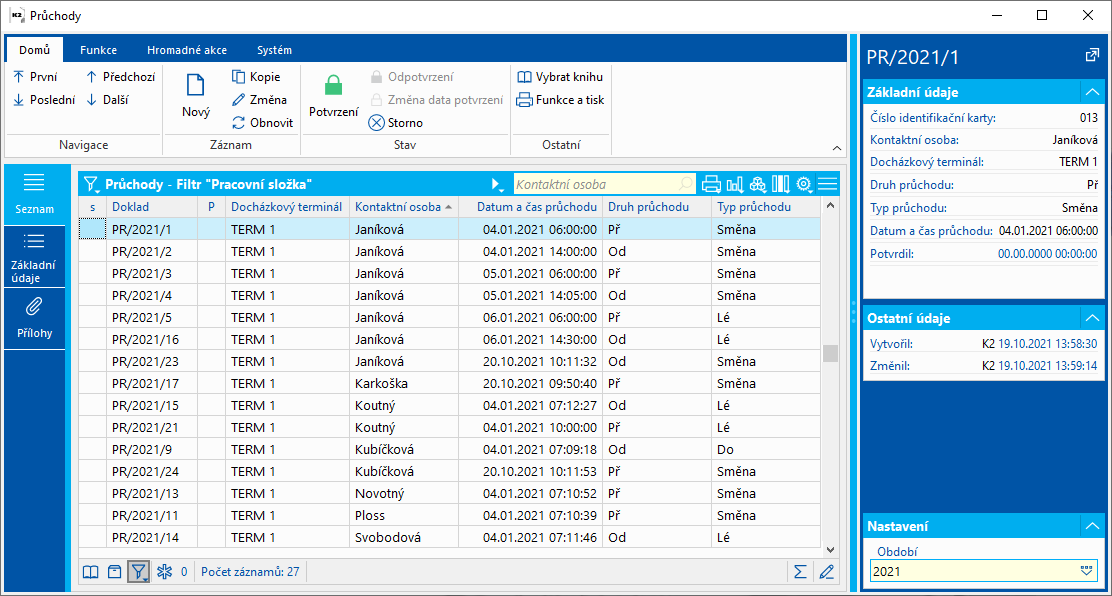
Obr.: Kniha Průchody
Průchody - Základní údaje
Na záložce Základní údaje se zobrazují údaje o konkrétním průchodu docházkovým terminálem.
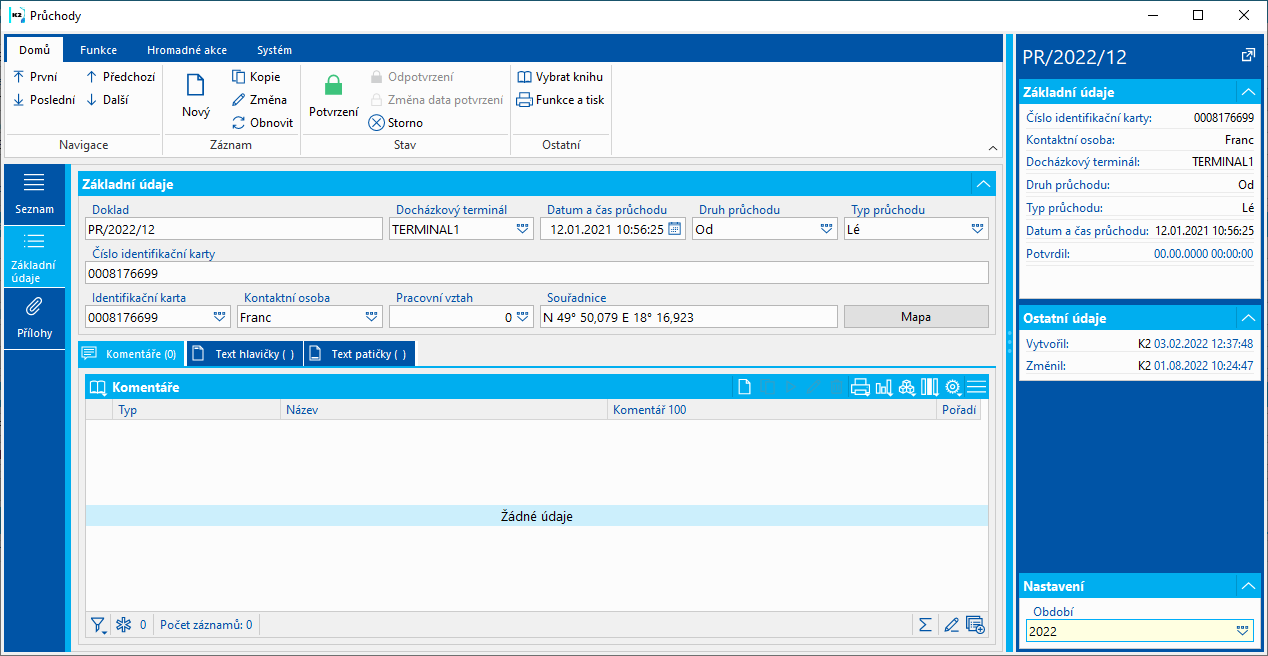
Obr.: Průchody - Základní údaje
Popis vybraných polí:
Docházkový terminál |
Docházkový terminál, přes který byl průchod uskutečněn. |
Druh průchodu |
Druh průchodu terminálem: - Příchod - Odchod - Neurčeno |
Typ průchodu |
Výběr z číselníku Typu průchodů. Informace o tom, o jaký průchod se jedná. |
Identifikační karta, Číslo identifikační karty |
Identifikační karta, která byla při průchodu docházkovým terminálem použita. |
Kontaktní osoba |
Kontaktní osoba, která má přiřazenu identifikační kartu, která byla použita pro průchod docházkovým terminálem. |
Pracovní vztah |
Pracovní vztah, který má kontaktní osoba přiřazen u identifikační karty, která byla použita při průchodu. |
Souřadnice |
Souřadnice průchodu. Uloží se, pokud zařízení použité k průchodu povoluje sdílet polohu. |
Mapa |
Pro zobrazení mapy přímo v K2 je potřeba mít nastaveno v Parametrech mandanta google API key. I pokud není nastaveno, lze mapu otevřít ve webovém prohlížeči:
Obr.: Otevřít v prohlížeči |
Průchody - Přílohy
Na tuto stranu Průchodů je možné, stejně jako v jiných dokladech IS K2, vkládat dokumenty, doklady nebo procesy. Bližší popis práce s touto stranou je uveden v kapitole Základní číselníky a podpůrné moduly - Přílohy - Propojení a odkazy.
Pracovní listy
V knize Pracovní listy dochází ke zpracování docházky jednotlivých zaměstnanců. Jeden pracovní list představuje vždy jedno mzdové období konkrétního zaměstnance. Na základě vstupních údajů je systém schopen vytvořit výkaz docházky za zvolené mzdové období.
Jedná se o tyto vstupní údaje:
- Průchody docházkovými terminály
- Plánované absence zaměstnanců
- Provedená nastavení systému
Nastavení umožňují také dopočet ve dnech, pro které systém neeviduje průchody docházkovými terminály. Pracovní list je možné dále upravovat.
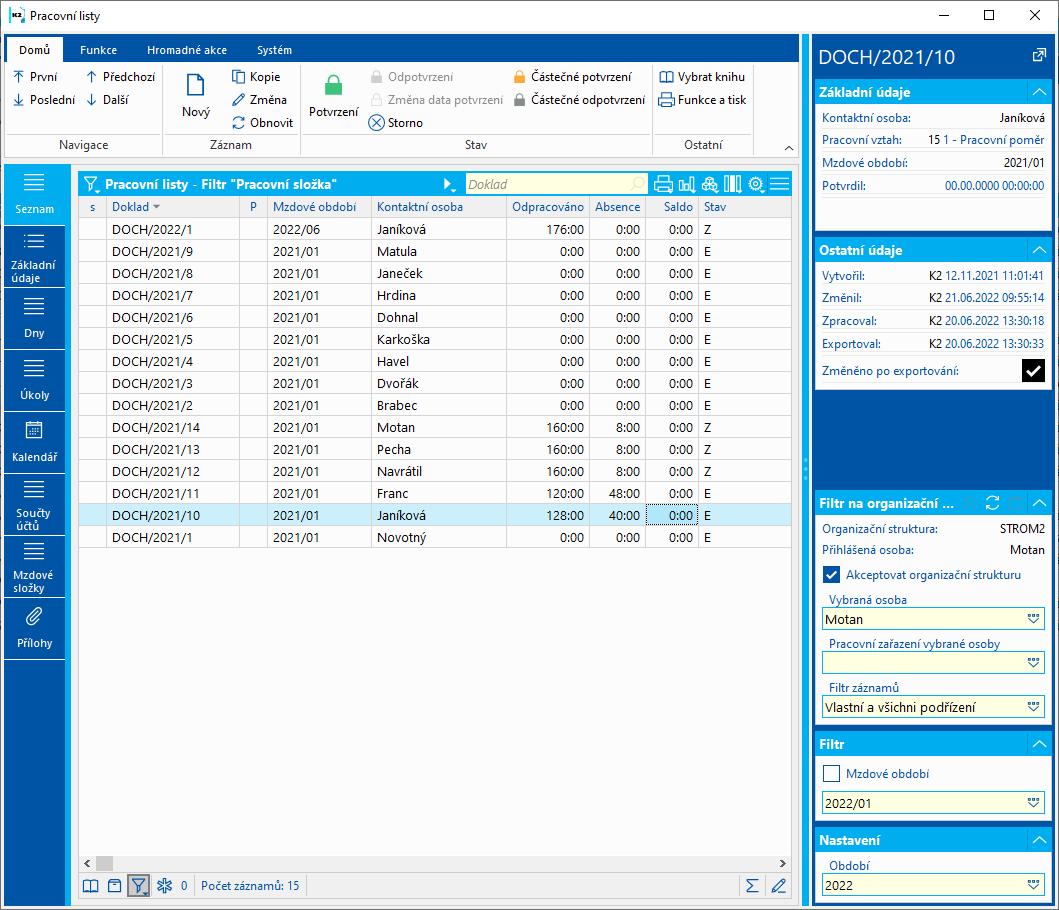
Obr.: Pracovní listy
Na pravé straně v Náhledu záznamu se zobrazují údaje týkající se zpracování pracovního listu a tároveň je zde možné ovlivnit, jaké pracovní listy se budou v knize zobrazovat na základě výběru mzdového období a zařazení kontaktních osob do stromu organizační struktury.
Popis vybraných polí:
Vytvořil |
Informace o tom, kdo a kdy pracovní list vytvořil. |
Změnil |
Informace o tom, kdo a kdy pracovní list poslední změnil.. |
Zpracoval |
Informace o tom, kdo a kdy pracovní list poslední zpracoval funkcí pro zpracování pracovního listu. |
Exportoval |
Informace o tom, kdo a kdy spustil nad pracovním listek funkci pro exportování mzdových složek do mzdových dokladů. |
Změněno po exportování |
Zatržítko je zatrženo, pokud byl pracovní list po provedené exportu do mzdových dokladů znovu upraven a tedy se jedná o informaci, že by měl být export do mzdových dokladů proveden znovu. |
Akceptovat organizační strukturu |
Pokud není zatrženo, pak se v knize záznamy nefiltrují dle zařazení kontaktní osoby v organizační struktuře. Jsou vidět všechny záznamy za zvolené Mzdové období, případně všechny záznamy v knize, pokud není zvoleno Mzdové období. Pokud je zatrženo, pak se v knize zobrazují záznamy dle organizační struktury. |
Organizační struktura, Aktuální kontaktní osoba |
Needitovatelná pole. Zobrazuje se aktuální přihlášená kontaktní osoba do K2, tedy kontaktní osoba propojená s přihlášeným uživatelem a organizační struktura vyplněna v nastavení Multi company, ze které se při filtrování záznamů v knize vychází. |
Vybraná kontaktní osoba |
Implicitně je zde vyplněna aktuální kontaktní osoba, ale uživatel může vyplnit jakoukoli podřízenou kontaktní osobu v rámci stromové struktury. Poté se zobrazují pracovní listy dle nastavení v poli Akceptované záznamy. |
Pracovní zařazení |
Pracovní zařazení kontaktní osoby. Implicitně je pole prázdné a zobrazují se data vůči všem zařazením kontaktní osoby ve stromové struktuře. Zaměstnanec může být na jedné nebo více pozicích v rámci stromové struktury a výběr je tímto polem možný omezit pouze na jedno zařazení do stromové struktury. |
Akceptované záznamy |
Vybírá se možnost, jaké pracovní listy se vzhledem k vybrané kontaktní osobě a jejímu zařazení ve stromové organizační struktuře zobrazují: - vlastní záznamy - vlastní a přímo podřízení - vlastní a všichni podřízení |
Mzdové období |
Pracovní listy je možné zobrazit za zde vybrané mzdové období. |
Pracovní listy - Základní údaje
Základní údaje představují identifikační údaje vybraného pracovního listu a také napojení na předchozí pracovní list a mzdové období. Pracovní listy na sebe musí navazovat.
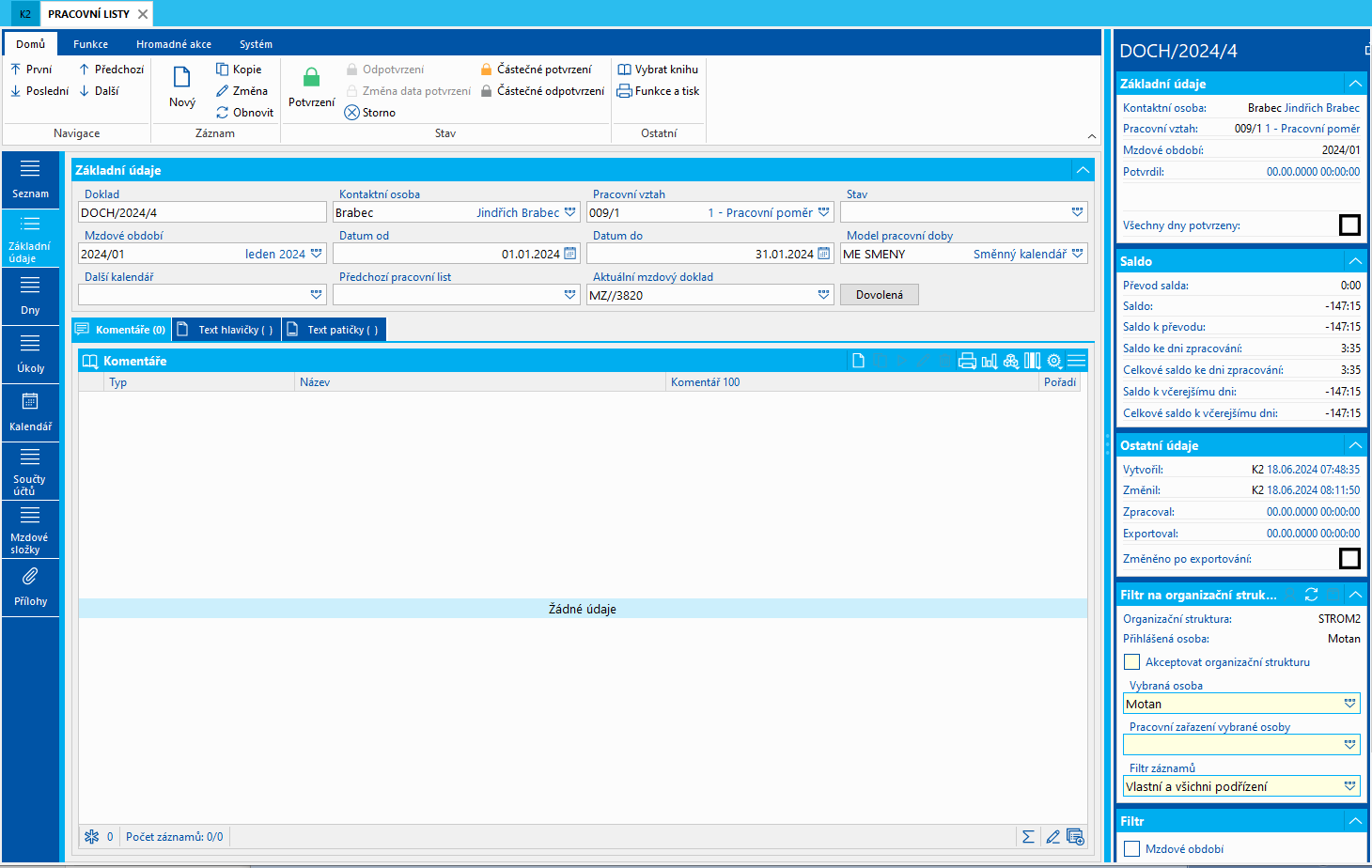
Obr.: Pracovní listy - Základní údaje
Popis vybraných polí:
Doklad |
Číslo dokladu přidělené programem. |
Kontaktní osoba |
Osoba, které se vybraný pracovní list týká. |
Pracovní vztah |
Pracovní vztah pracovníka, přiřazeného ke kontaktní osobě, kterého se pracovní list týká. |
Stav |
Pole Stav určuje stav pracovního listu. V knize docházky je možné nastavit, jaké hodnoty se zde budou automaticky nastavovat po zpracování pracovního listu a po exportu do mzdových dokladů. |
Mzdové období |
Období zpracování mezd, pro které je vybraný pracovní list určen. |
Model pracovní doby |
Model pracovní doby přiřazený na osobě v docházce pro mzdové období pracovního listu. |
Předchozí pracovní list |
Vazba na předchozí pracovní list, pole nelze editovat. |
Předchozí mzdový doklad |
Vazba na předchozí doklad mezd, pole nelze editovat. |
Aktuální mzdový doklad |
Vazba na aktuální doklad mezd, pole nelze editovat. |
Dovolená |
Tlačítko Dovolená zobrazuje zůstatky dovolené a Sick days.
|
Pracovní listy - Dny
Záložka Dny zobrazuje jednotlivé dny pracovního listu. Jednotlivé položky - Dny pracovního listu - se zde plní hodnotami akcí Zpracovat pracovní list, kterou je možné spustit ze záložky Funkce v ribbonu pro jeden pracovní list, nebo ze záložky Hromadné akce pro více pracovních listů najednou. Hodnoty ve dnech je možné upravovat také uživatelsky, tedy ručně.
Jednotlivé dny pracovního listu je možné potvrdit (ALT+F2) a tím je označit jako již zpracované. Tyto potvrzené dny nebude akce Zpracovat pracovní list již měnit, budou tedy při zpracování pracovního listu vynechány. Hodnoty na nich ponechá stejné i tehdy, pokud by se změnily vstupní podmínky (průchody, absence, nastavení).
Potvrzení jednotlivých dní pracovního listu je možné provést také funkcí Zamknout do data, která zamkne dny na pracovním listu až do zvoleného data.
Kontroly nad pracovními listy:
- Funkce Zpracovat pracovní list kontroluje zpracování předchozího pracovního listu. Pokud není předchozí pracovní list zpracován, nelze tento zpracovat.
- Zpracování pracovního listu shodí zpracování následného pracovního listu. Není-li následný pracovní list nebo jeho dny již potvrzeny.
- Při potvrzení pracovního listu se kontroluje potvrzení předchozího pracovního listu. (Nehledě na potvrzení jednotlivých dnů)
- Při odpotvrzení pracovního listu se kontroluje následný pracovní list, který musí být také odpotvrzen. (Nehledě na potvrzení jednotlivých dnů)
- Nelze vytvořit duplicitní pracovní list, pokud jsou totožné tyto údaje: Kniha, Osoba, Období, Pracovní vztah. Pokud existuje právě takový pracovní list, který je stornovaný, pak je potřeba jej odstornovat.
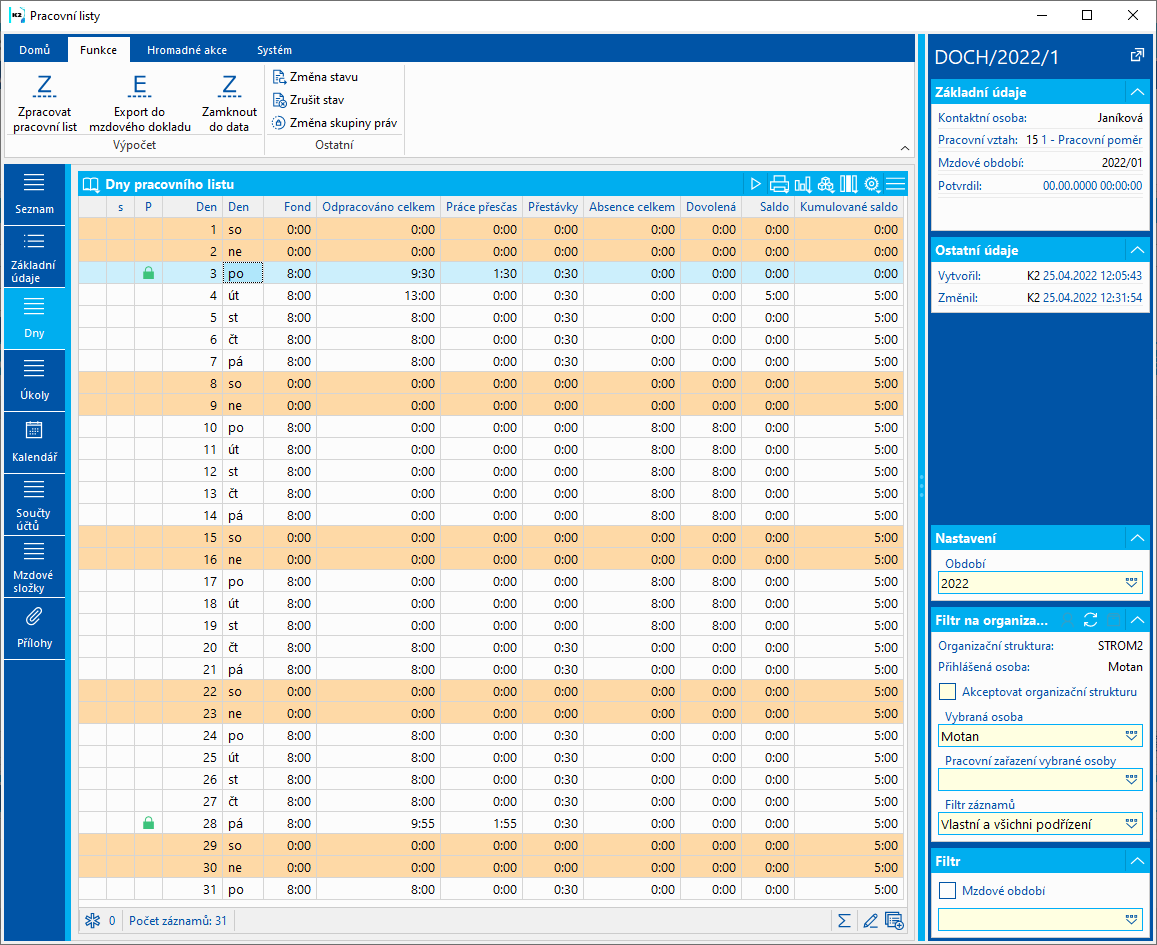
Obr.: Pracovní listy - Dny
Jednotlivé Dny pracovního listu je možné zobrazit a tím získat ucelený přehled daného dne. Je možné zobrazit, kolik zaměstnanec odpracoval hodin, jaké měl absence, přestávky a jaké mu přísluší příplatky.
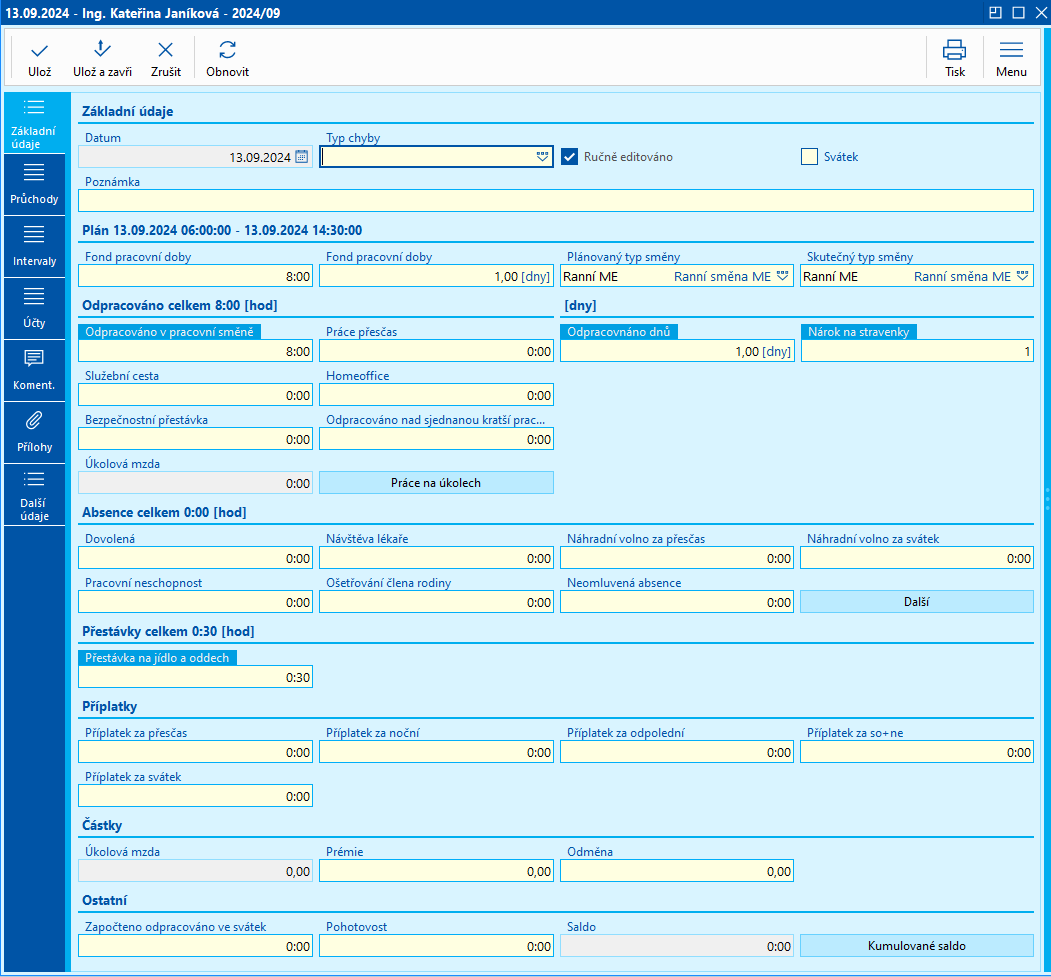
Obr.: Dny pracovního listu - Základní údaje
Popis jednotlivých částí na formuláři Dny pracovního listu:
Typ chyby |
Pokud není při zpracování Popis jednotlivých částí na formuláři Dny pracovního listupracovního listu nalezen průchod docházkovým terminálem pro odchod nebo příchod, tedy zaměstnanec má pouze jeden z těchto průchodů, pak se pří zpracování vezme chybějící příchod či odchod z Typu směny - smluvní začátek nebo konec směny. Do tohoto pole se zaznačí, že průchod chybí. |
Ručně editováno |
Pokud je položka dne uživatelsky upravena, tedy není pouze vytvořena funkcí Zpracovat pracovní list, ale je doupravena uživatelem, pak se nastaví programem toto zatržítko. |
Plán |
Načte se fond (hodiny, dny) pracovní doby daného dne z modelu nebo z harmonogramu směn pro tento den. Doplní se Plánovaný typ směny z harmonogramu směn nebo z modelu. To, zda se plán načítá z modelu nebo z harmonogramu směn, je dáno zatržítkem Používat individuální harmonogramy směn v knize Mzdový kalendář - záložka Nastevení modelu. |
Odpracováno |
Do části odpracováno se načítají odpracované hodiny dle nastavení systému. Hodnoty se mohou načítat z průchodů docházkovými terminály, z modelu pracovní doby či z výkazů práce. Pokud je tedy v parametrech modelu pracovní doby zatrženo zatržítko Nepoužívat průchody, pak se při zpracování pracovního listu nebudou používat průchody přes docházkové terminály, ale budou se generovat zpracované příchody a odchody přímo z modelu (generuje se smluvní čas). |
Odpracováno dnů |
Pokud je odpracována nadpoloviční část směny (včetně), pak se den bere jako odpracovaný. |
Nárok na stravenky |
Pokud je odpracováno minimálně tolik, kolik je nastaveno v Parametrech modelu pracovní doby, pak je zde 1 = nárok na stravenku. |
Práce na úkolech |
Pod tlačítkem Práce na úkolech jsou načteny položky ze záložky Úkoly pracovního listu, týkající se daného dne. Hodiny úkolové mzdy se doplňují z těchto položek a nelze je editovat. |
Absence |
Jednotlivé absence se načítají buď z průchodů docházkovými terminály dle Typu průchodu, nebo z knihy Plánované absence. |
Přestávky |
Přestávka na jídlo a oddech se načte z průchodu docházkovým terminálem, nebo se vygeneruje automaticky z modelu pracovní doby, pokud je v parametrech modelu zatrženo zatržítko Automaticky vytvářet přestávky na jídlo a oddech a tato přestávka je zároveň definována u použitého Typu směny modelu pracovní doby. |
Příplatky |
Příplatek za přesčas Příplatek za svátek Příplatek za noční, odpolední a So+Ne - tyto příplatky se generují automaticky dle nastavení v parametrech modelu pracovní doby - Nastavení pro příplatky. |
Částky |
Částka úkolové mzdy není editovatelná a je doplňována zpracováním pracovního listu z položek na záložce Úkoly. Do pole Prémie lze k vybranému dni uživatelsky doplnit částku prémií. |
Ostatní |
Pohotovost - údaj se automaticky nenačítá, je možné jej doplnit uživatelsky. Saldo - saldo daného dne, tedy rozdíl vůči fondu. Saldo může být kladné i záporné. |
Na záložce Průchody ve Dnech pracovního listu se pomocí funkcí Zpracovat pracovní list načtou položky, které odpovídají danému dni, a které jsou použity pro naplnění údajů daného dne. V poli První příchod a Poslední odchod se zobrazují první a poslední průchod daného dne. Přes tato pole je možné údaje také editovat.
Ve spodní části Příchod/Odchod se automaticky doplňuje Brzký příchod a odchod z průchodů docházkovými terminály dle nastavení v parametrech modelu pracovní doby. Pomocí tlačítka Uznat jako Přesčas se tyto hodiny mohou promítnout do pole Práce přesčas daného dne. Hodiny se do pole pro uznání přesčasů předvyplní a uživatel je může ještě ručně upravit.
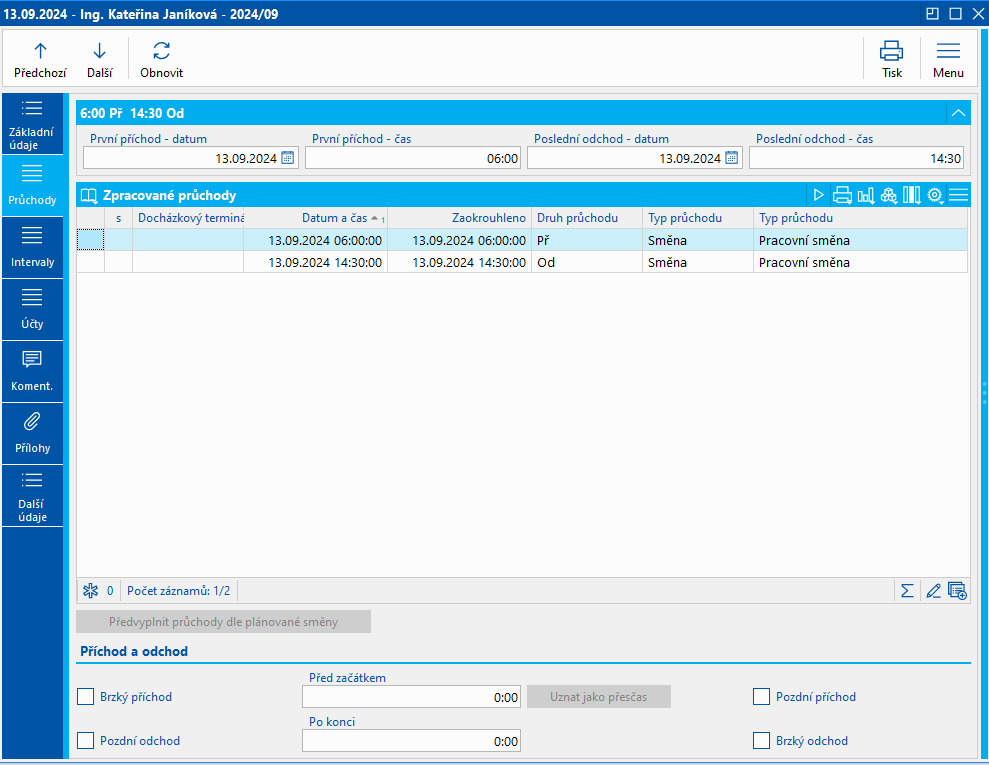
Obr.: Dny pracovního listu - Průchody
Každý průchod má nastavený Typ intervalu, do kterého se promítá. Tyto jednotlivé zpracované intervaly vybraného dne se ukládají na záložce Intervaly.
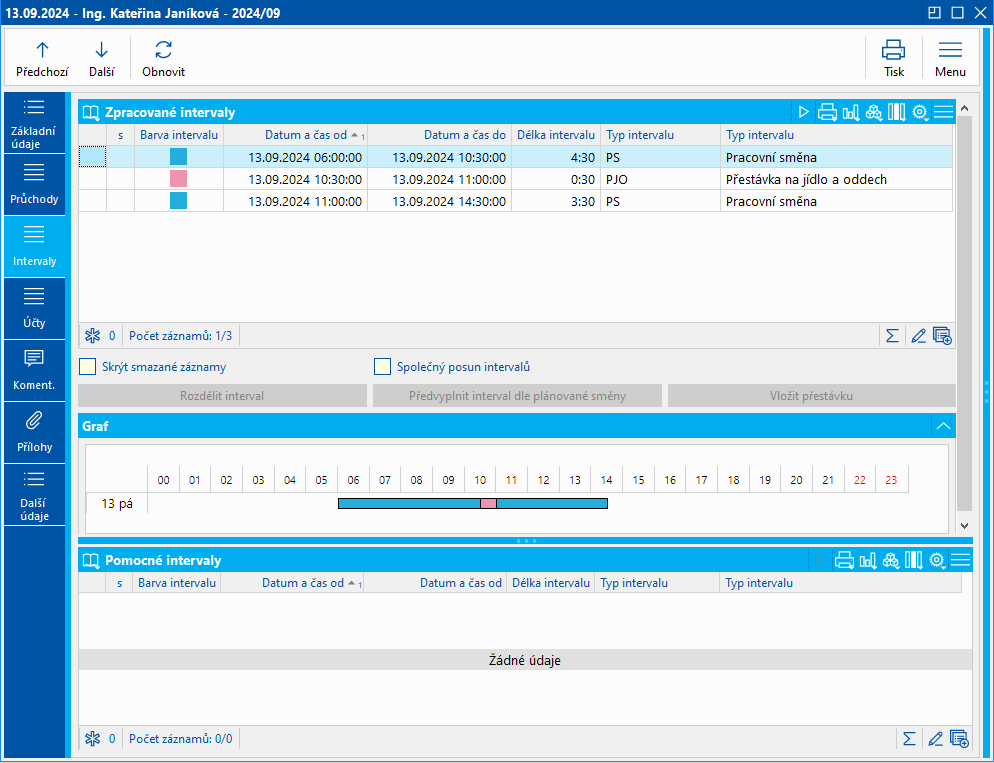
Obr.: Den pracovního listu - Intervaly
Zpracované intervaly se promítnou do účtů dne pracovního listu. Pracovní účet se intervalu přiřadí dle nastavení v číselníku Typ intervalu.
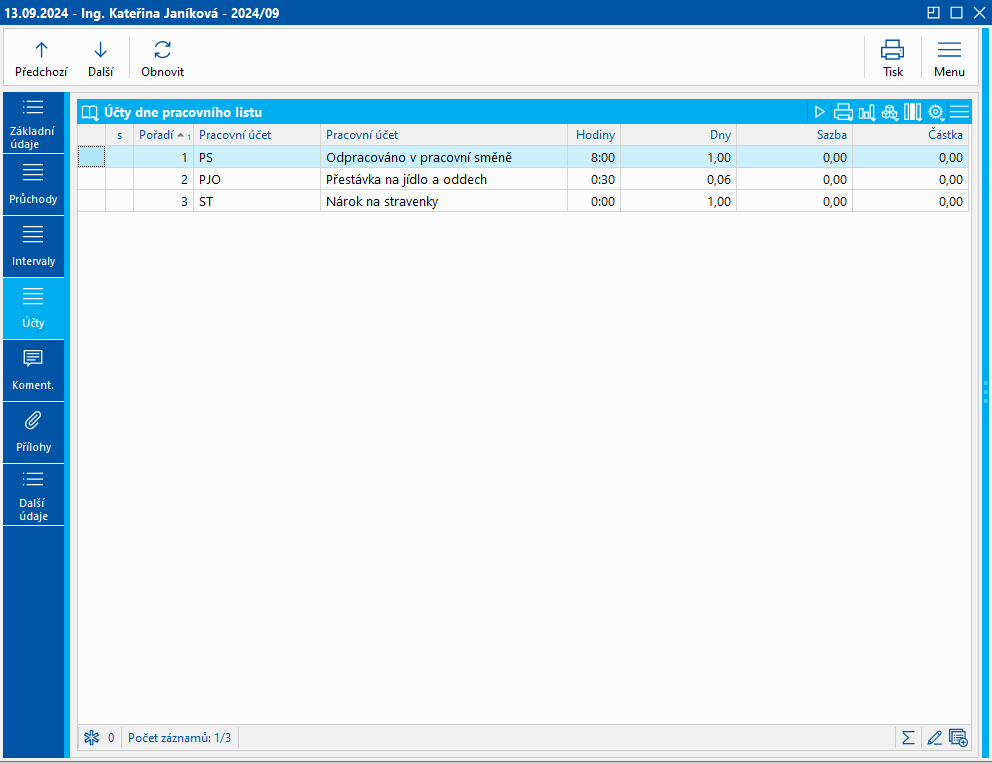
Obr.: Den pracovního listu - Účty
Pracovní listy - Kalendář
Na záložce Kalendář se zobrazují na jednotlivých záložkách zpracované průchody a zpracované intervaly jednotlivých dní. Intervaly se zobrazují v kalendáři a také v grafu.
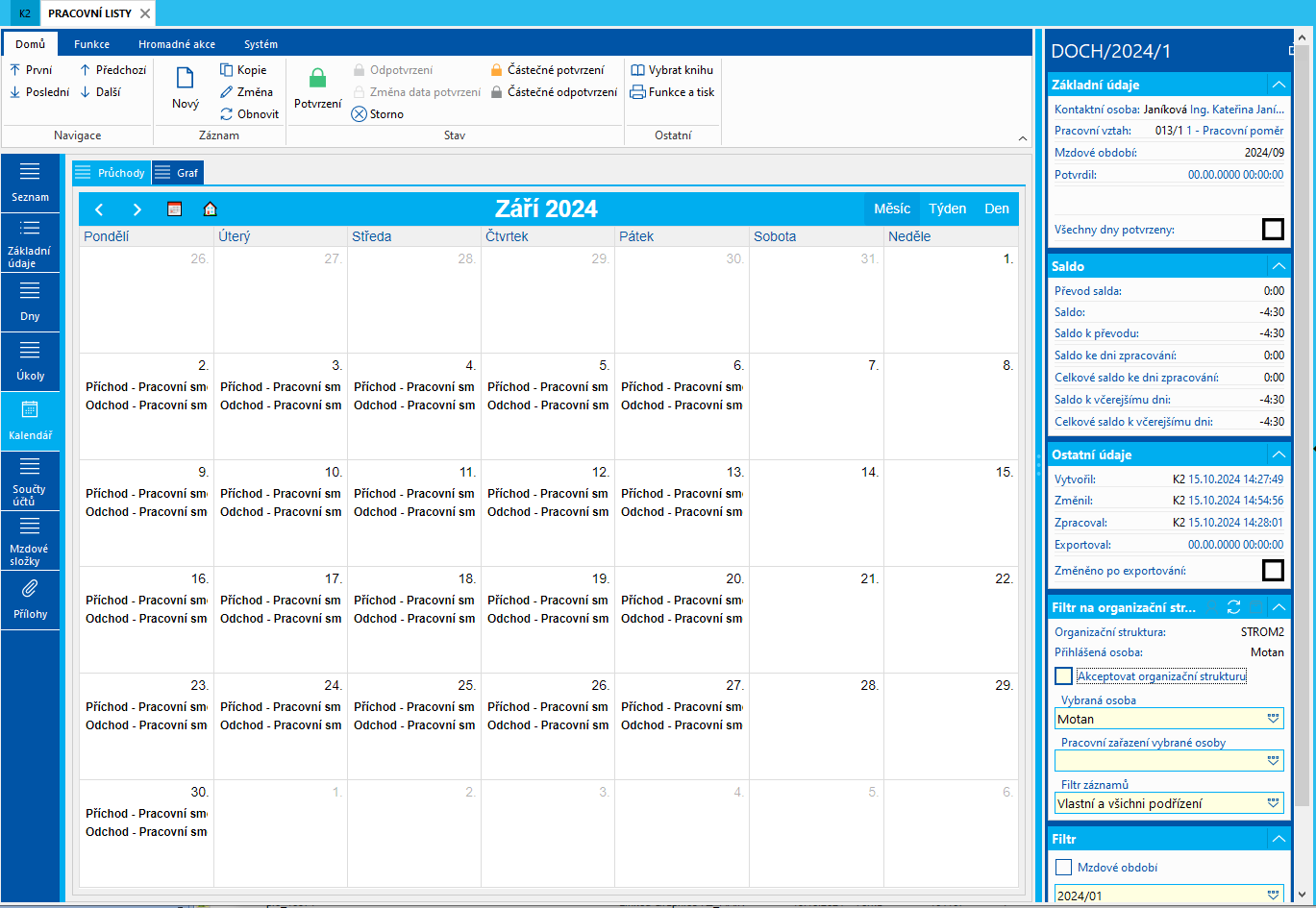
Obr.: Kalendář - Průchody
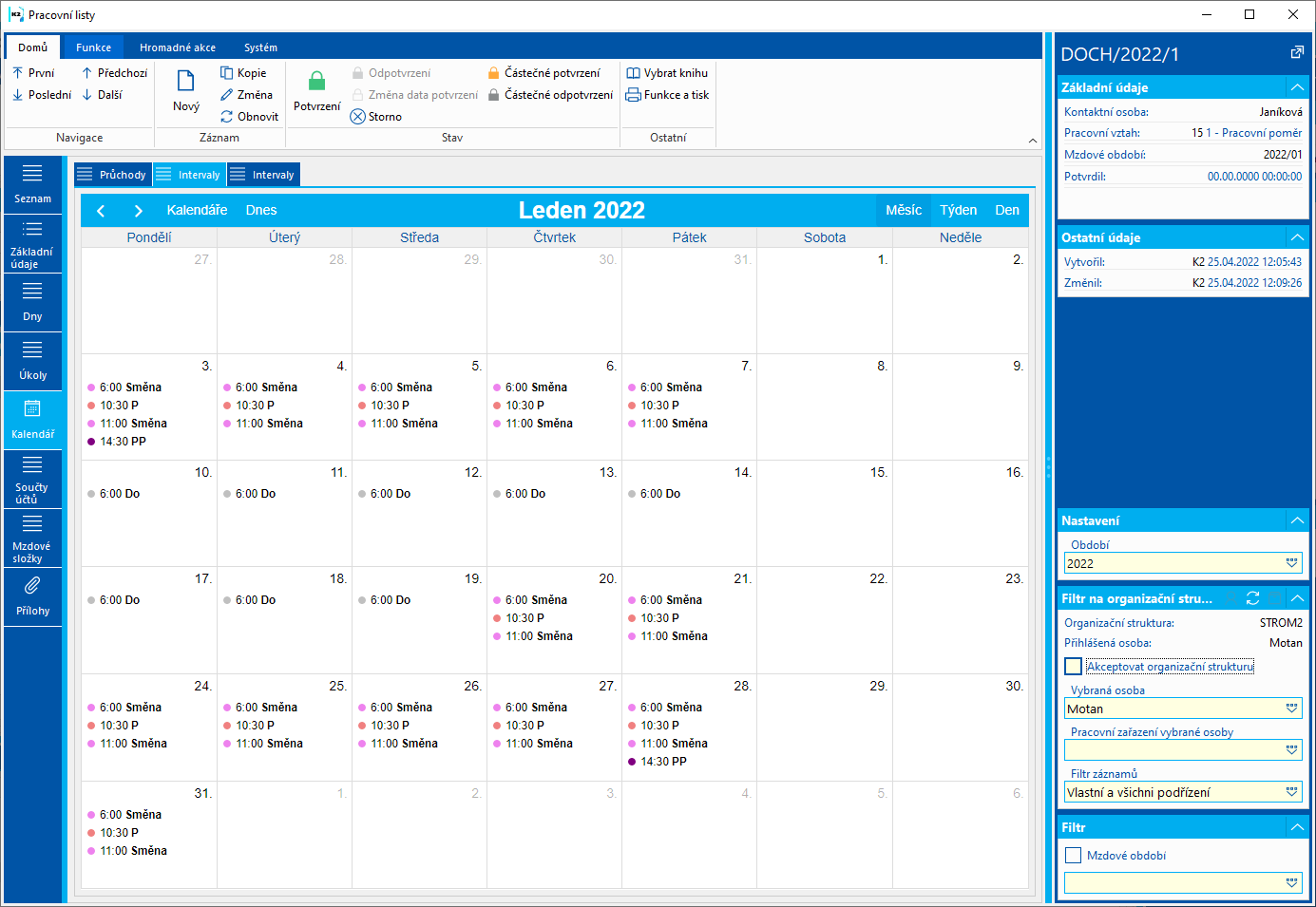
Obr.: Kalendář - Intervaly
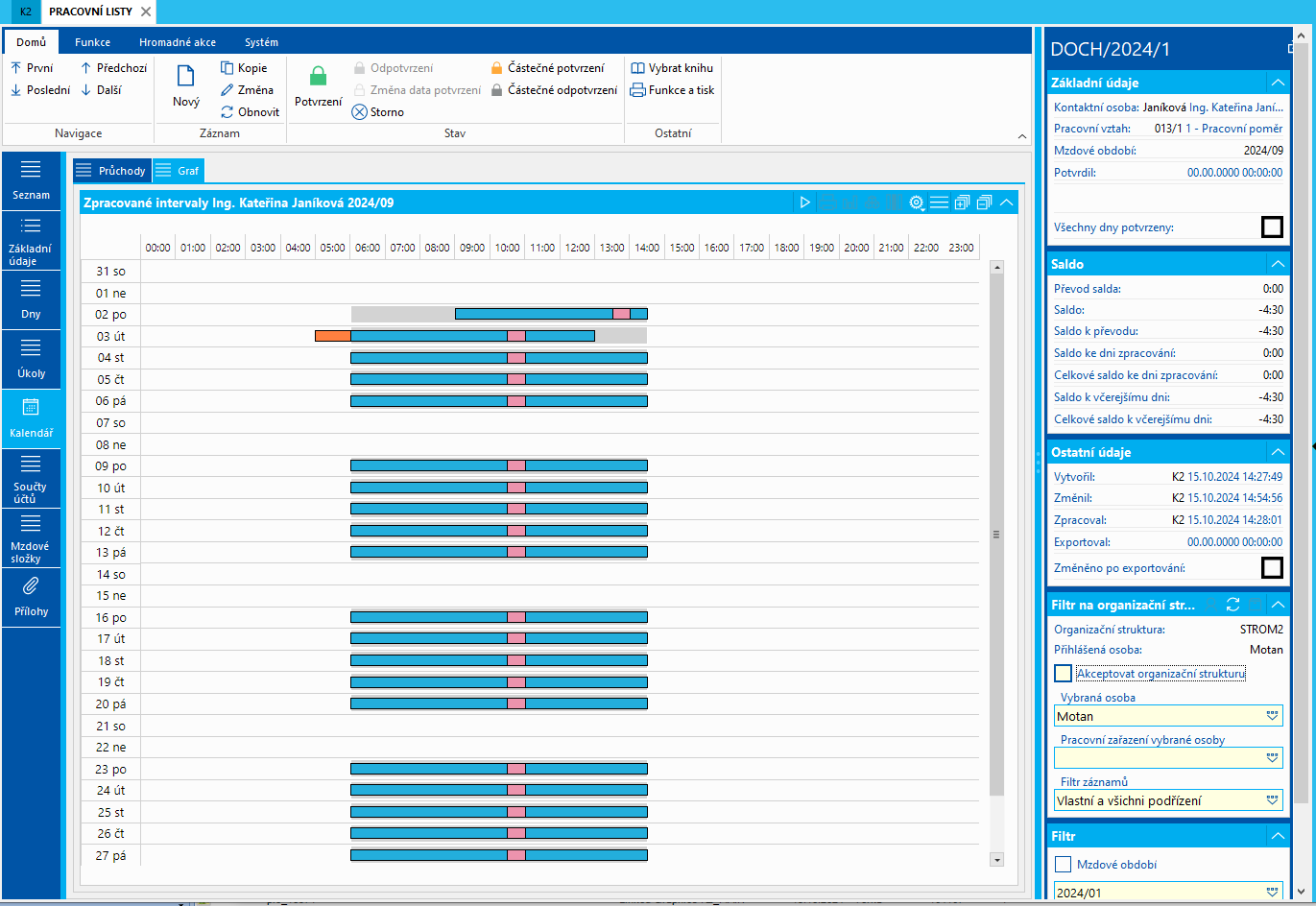
Obr.: Kalendář - Intervaly - Graf
Pracovní listy - Úkoly
Na záložce Úkoly je možné zadávat a evidovat práci v rámci jednotlivých úkolů. K odpracovaným hodinám je možné zadávat analytické osy, např. na jaké zakázce, středisku apod. byla práce vykonána, případně úkol provázat s konkrétní průvodkou, operací a zbožím.
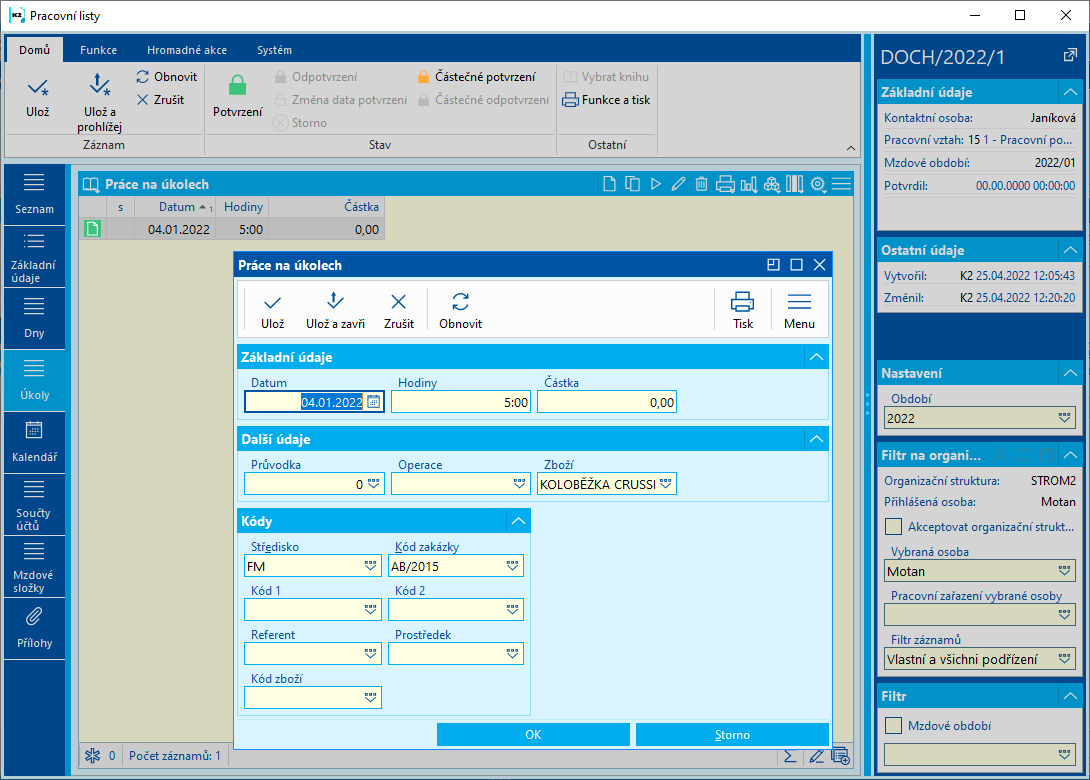
Obr.: Pracovní listy - Úkoly
Zde zadaná práce na úkolech se zpracováním pracovního listu promítne na záložku Součty dnů. Částku a hodiny úkolové mzdy u jednotlivých dní pracovního listu (na záložce Dny) nelze editovat, vyplní se zpracováním pracovního listu z Práce na úkolech.
Pracovní listy - Součty účtů
Na záložce Součty dnů pracovního listu se nachází souhrn za celé mzdové období a tedy kompletní přehled za pracovníka a jeho pracovní vztah, které se načítá na základě jednotlivých dní na pracovním listu. Jedná se tedy o souhrn počítaný ze všech dní na straně Dny.
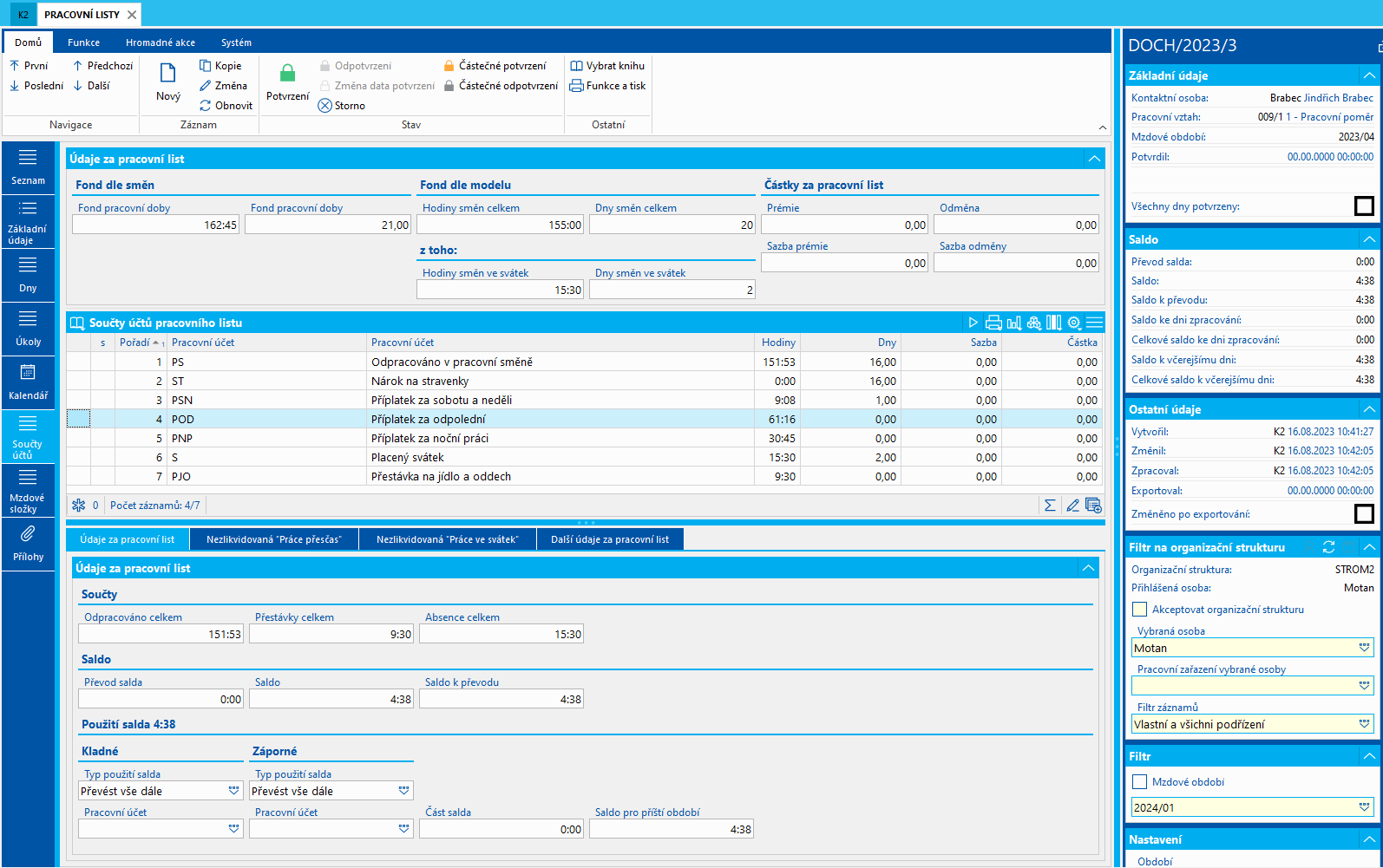
Obr.: Součty dnů
Popis vybraných polí:
Fond dle směn |
Hodiny a dny fondu pracovní doby vybraného mzdového období načtené z harmonogramů směn, pokud byly použity. Pokud nebyl použit harmonogram směn, jedná se o směny modelu. |
Fon dle modelu |
Hodiny a dny fondu daného měsíce načtené z modelu pracovní doby. Počet hodin a dnů ve státní svátek. |
Částky za pracovní list |
V této části je možné zadat prémie a odměny v úhrnu za celé období. Po zadání částky se automaticky vytvoří účet pracovního dne. |
V části Součty účtů pracovního listu se zobrazují všechny pracovní účty vytvořené automaticky programem z jednotlivých účtů dnů pracovního listu:
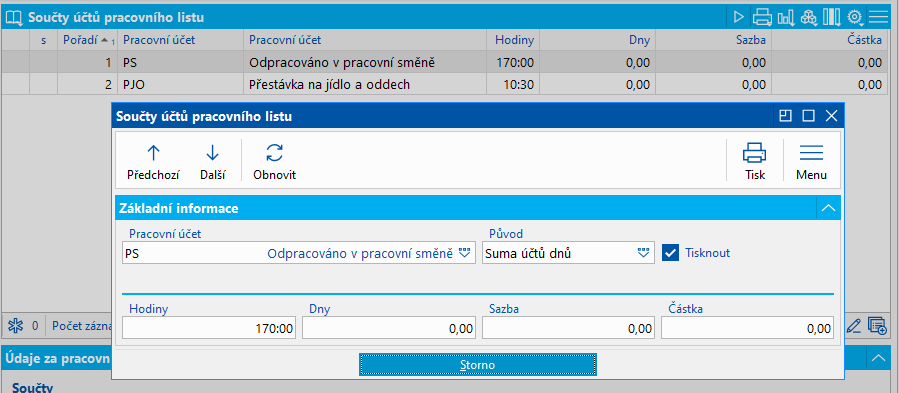
Obr.: Součty účtů pracovního listu
Tyto programem vytvořené položky nelze editovat, editovat lze pouze účty jednotlivých dní, ze kterých se tyto součty automaticky generují. Uživatelsky je pouze možné přidávat nové položky pomocí ikony pro Novou položku a tyto vložené položky budou přístupné pro editaci, tedy Původ položky bude Ruční editace:
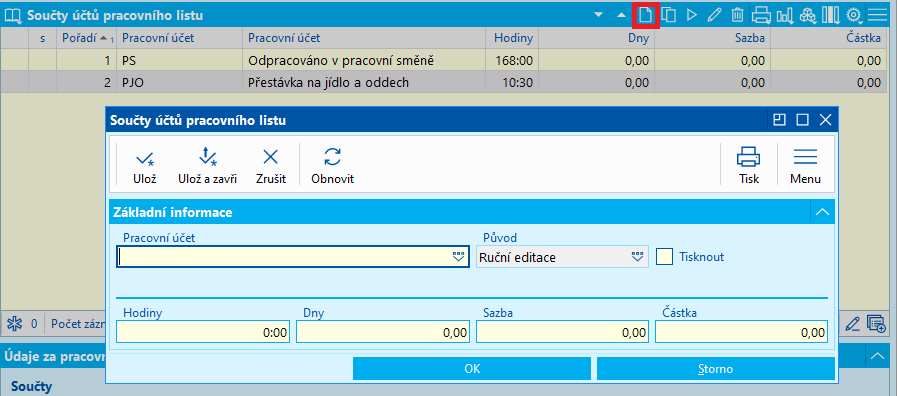
Obr.: Nová položka
V části Údaje za pracovní list je souhrn součtových údajů z jednotlivých dní pracovního listu, tedy souhrnný měsíční přehled docházky zaměstnance a také řešení salda a to kladného i záporného.
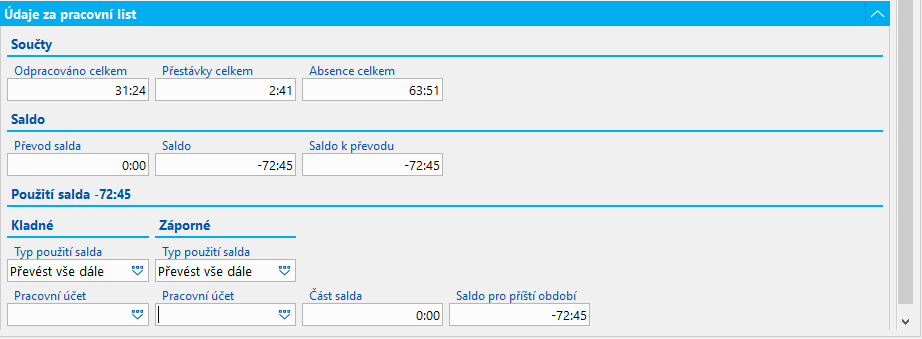
Obr: Údaje za pracovní list
Popis vybraných polí:
Odpracováno celkem |
Celkový počet odpracovaných hodin v období, včetně práce přesčas. |
Přestávky celkem |
Úhrn přestávek v období. |
Absence celkem |
Celková absence v období. |
Převod salda |
Hodiny salda převedené z minulého období. |
Saldo |
Saldo aktuálního období. |
Saldo k převodu |
Součet polí Převod salda a Saldo. |
Typ použití salda |
Hodnota se přednastavuje dle nastavení v parametrech modelu pracovní doby - část Saldo hodin. Nastavení je možné na pracovním listu změnit dle toho, jak a zda chceme saldo v aktuálním období řešit. Nastavení se automaticky mění dle toho, zda je saldo kladné, či záporné. - Nulovat - saldo se vynuluje a dále se neřeší - Převést část na pracovní účet - část salda se převede na zvolený účet, zbytek se převede do dalšího období - Převést vše dále - celé saldo se převede do dalšího období - Převést vše na pracovní účet - celé saldo se převede na zvolený pracovní účet V případě převodu kladného či záporného salda hodin je potřeba vybrat, na jaký pracovní účet bude saldo hodin převedeno. Kladné saldo např. na práci přesčas, záporné na překážku zaměstnavatele nebo náhradní volno za přesčas. |
Pracovní účet |
Pole je potřeba vyplnit, pokud má v aktuálním období dojít k převedení salda na pracovní účet. |
Část salda |
Pokud dochází k převedení části salda na pracovní účet, tak je potřeba vyplnit zde hodiny, které budou na vybraný pracovní účet převedeny. |
Saldo pro příští období |
Saldo, které bude převedeno do příštího období a objeví se na pracovním listu pro navazující období v poli Převod salda. |
V částech Nezlikvidovaná Práce přesčas a Nezlikvidovaná Práce ve svátek se zobrazují hodiny přesčasů a práce ve svátek, které nebyly zlikvidované, tedy nebyl za ně poskytnut příplatek ani náhradní volno. Zobrazuje se vždy mzdové období, kdy k vzniku těchto hodin došlo a počet hodin. Položka pro aktuální období se vytvoří i pokud k žádnému přesčasu nedošlo. Na pracovním listě se zobrazují všechny položky měsíců, které dosud nebyly zlikvidované. Likvidace přesčasů probíhá vždy od nejstarších vzniklých přesčasů.

Obr.: Nezlikvidovaná práce přesčas a ve svátek
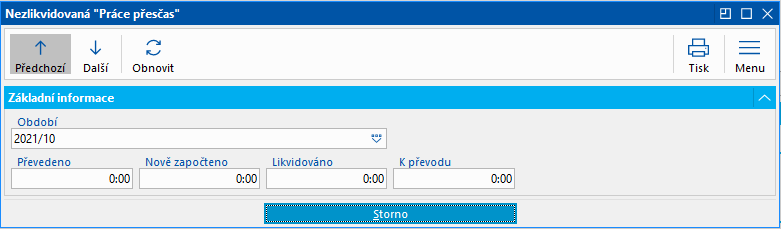
Obr.: Položka nezlikvidované práce přesčas
Popis polí:
Období |
Mzdové období, kterého se záznam týká, tedy kdy přesčas vznikl. Každý měsíc má jeden záznam. |
Převedeno |
Kolik bylo z daného období převedeno, tedy nebylo zlikvidováno v období vzniku přesčasu. |
Nově započteno |
Nezlikvidovaný přesčas v období pracovního listu. |
Likvidováno |
Hodiny přesčasu zlikvidované v daném období, tedy byl za ně poskytnut příplatek za práci přesčas nebo náhradní volno. |
K převodu |
Hodiny přesčas k převodu do dalšího období, tedy nezlikvidovaný přesčas. K převodu = Převedeno + Nově započteno - Likvidováno. |
Pracovní listy - Mzdové složky
Na záložce Mzdové složky se zobrazují Vstupní mzdové složky pracovního listu, které se budou exportovat do mzdových dokladů. Mzdové složky se zde vytvářejí programem na základě nastavení v číselníku Pracovní účty. Položky Součty účtů pracovního listu ze strany Součty účtů se dle nastavení převedou na mzdové složky, které se poté zobrazují na této straně pracovního listu a které se hromadnou akcí z pracovního listu exportují do mzdových dokladů.
Pouze mzdové složky Úkolové mzdy se neplní ze strany Součty dnů, ale plní se z položek Práce na úkolech (záložka Úkoly). Do mzdového modulu se přenáší také analytické osy zadané na jednotlivých úkolech.
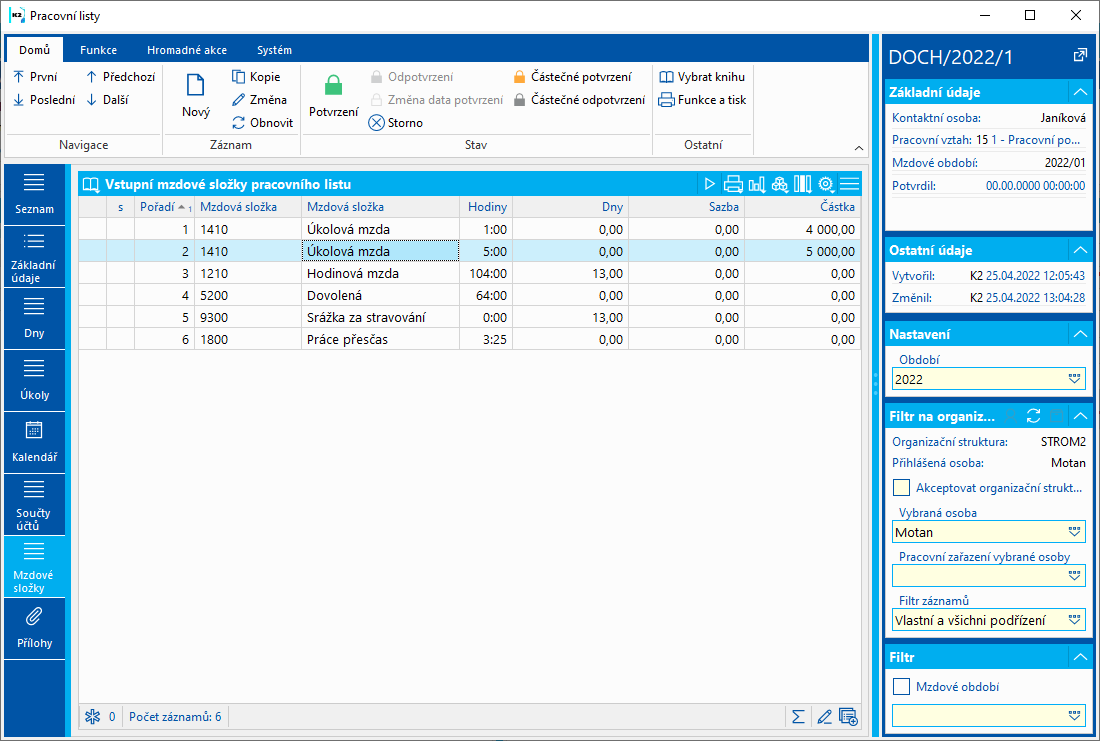
Obr.: Pracovní listy - Mzdové složky
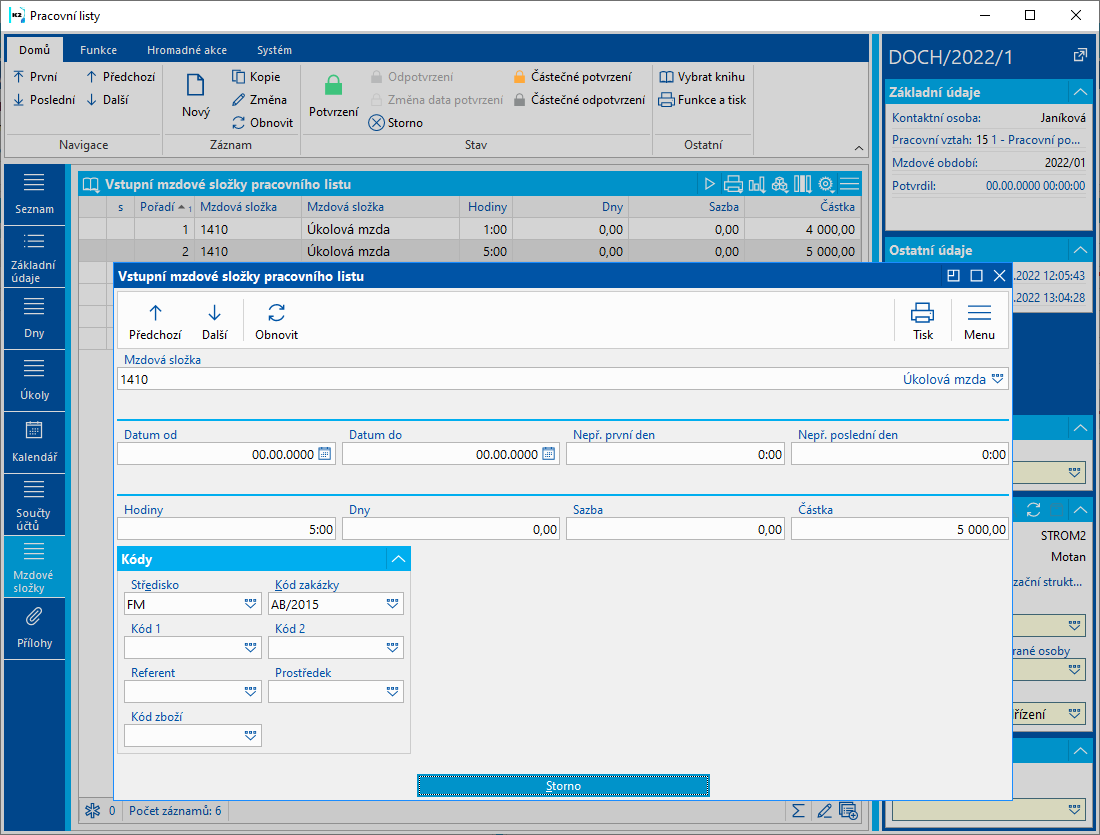
Obr.: Pracovní listy - Mzdové složky - Úkolová mzda
Pracovní listy - Přílohy
Na tuto stranu Pracovních listů je možné, stejně jako v jiných dokladech IS K2, vkládat dokumenty, doklady nebo procesy. Bližší popis práce s touto stranou je uveden v kapitole Základní číselníky a podpůrné moduly - Přílohy - Propojení a odkazy.
Funkce nad knihou Pracovní listy
Funkce nad knihou Pracovní listy se spouští ze záložky Funkce v ribbonu:
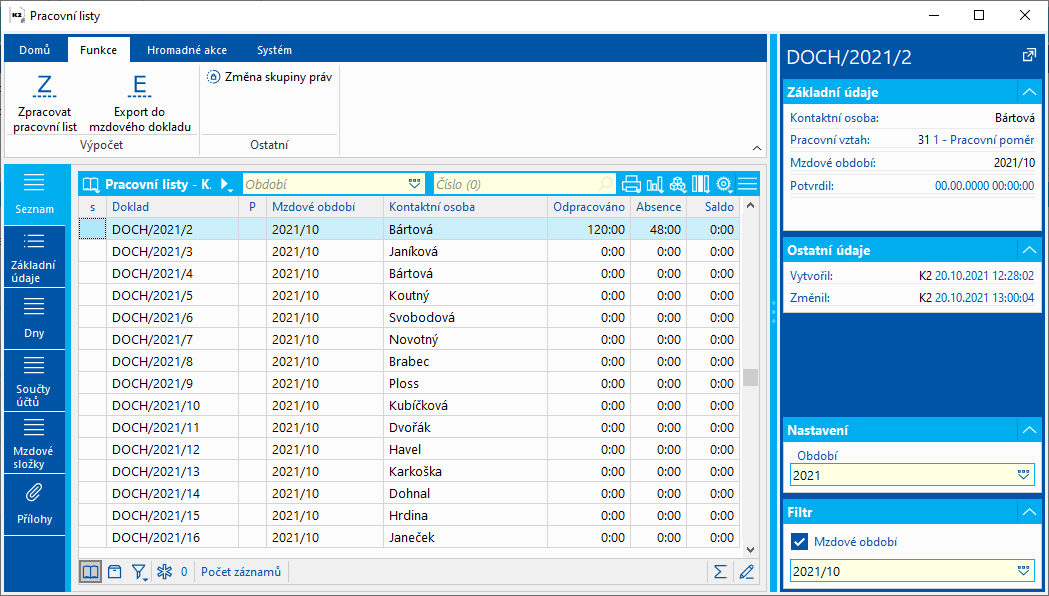
Obr.: Pracovní listy - Funkce
Popis vybraných funkcí:
Zpracovat pracovní list |
Funkce pro automatické zpracování pracovního listu. Možnosti zpracování pracovního listu jsou popsány dále. Funkci je možné spusti také klavesovou zkratkou CTRL+F3. Funkce pro zpracování pracovního listu u všech tří možností zpracovává také Práce na úkolech. Funkcí zpracování pracovního listu se práce na úkolech (ze záložky Úkoly) promítne jak do jednotlivých dní pracovního listu (kde nelze editovat), tak také na záložku Součty účtů pracovního listu a na záložku Mzdové složky pracovního listu. V knize docházky je možné zatržítkem Kontrolovat potvrzení plánovaných absencí nastavit nutnost potvrzovat plánované absence. Pokud je zatrženo, pak nelze zpracovat pracovní list, pokud pro zpracovávané období existují nepotvrzené plánované absence, týkající se tohoto zpracování. |
Export do mzdového dokladu |
Funkce provede vložení mzdových složek ze záložky Mzdové složky pracovního listu na stranu Vstup do knihy Mzdové údaje. Pokud dojde k opakovanému spuštění funkce, pak se původně vložené mzdové složky vymažou a vloží se mzdové složky nové. Funkci je tedy možné spouštět opakovaně. |
Zpracování pracovního listu na základě průchodů docházkovými terminály
První z možností, jak provádět zpracování pracovních listů a tedy docházky zaměstnanců je na základě průchodů přes docházkové terminály.
Funkce pro zpracování pracovního listu v tomto případě načte fond pracovní doby z harmonogramu směn nebo modelu pracovní doby (dle nastavení), zpracuje všechny průchody přes docházkové terminály, plánované absence a pracuje s nastavením docházkového systému.
Výstupem jsou jednotlivé zpracované dny pro období pracovního listu, které je poté možné ručně upravovat. V případě, že po spuštění funkce pro zpracování pracovního listu dochází k ručnímu zásahu do jednotlivých dní, pak je po provedené úpravě dne potřeba tento den zamknout (ALT+F2) a tím jej vyřadit z případného dalšího spuštění zpracování pracovního listu, které by den zpracovalo znovu a ruční změny by nezůstaly uloženy.
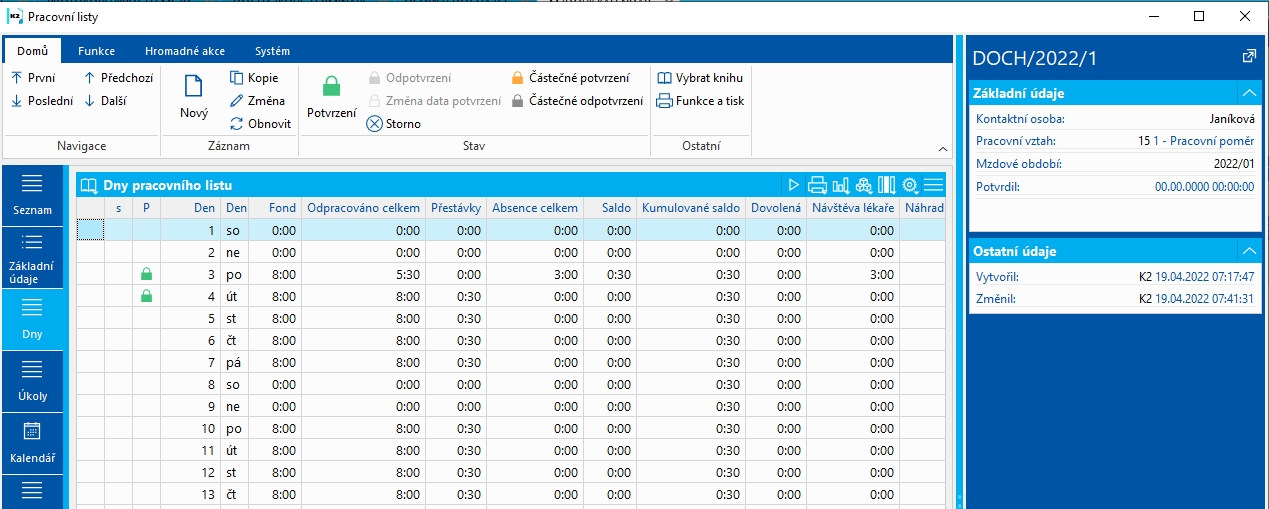
Obr.: Zamknuté dny na pracovním listu
Zpracováním pracovního listu jsou zároveň také aktualizované údaje na záložce Součty dnů, které z těchto jednotlivých vygenerovaných dnů vycházejí a také mzdové složky, na záložce Mzdové složky pracovního listu, které se vytvoří na základě Součtů účtů pracovního listu.
Zpracování pracovního listu z modelu pracovní doby
Další z možností, jak provádět zpracování pracovních listů je na základě modelů pracovní doby. V tomto případě se nepoužívají a nezpracovávají průchody přes docházkové terminály, ale směny se načítají z modelu pracovní doby.
Na modelu je potřeba v parametrech modelu nastavit nepoužívání průchodů:
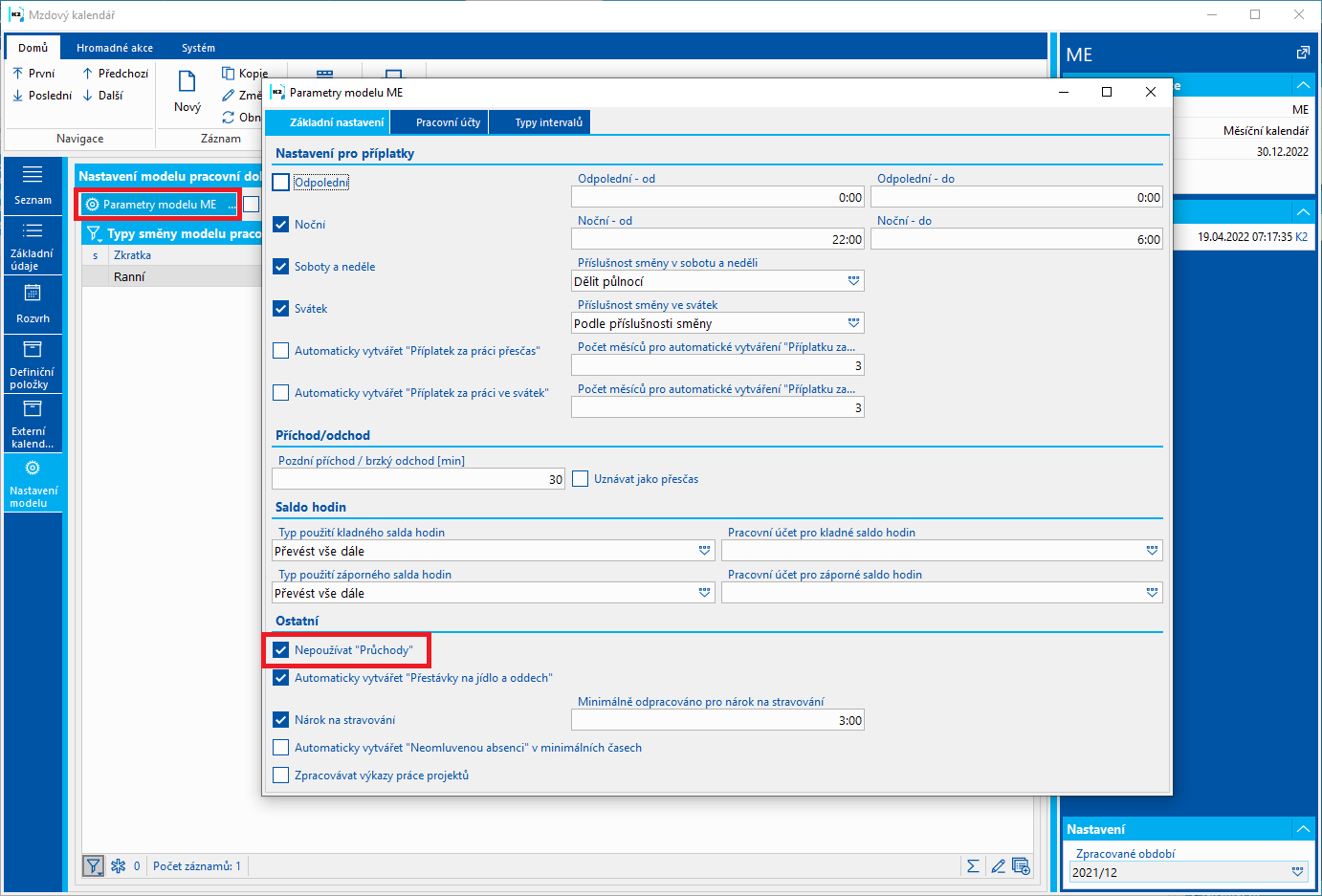
Obr.: Nastavení modelu pracovní doby - nepoužívat průchody
Funkce pro zpracování pracovního listu v tomto případě načte jednotlivé směny modelu, plánované absence a pracuje s nastavením docházkového systému.
Do jednotlivých dní se načtou průchody na základě definovaných směn v modelu pracovní doby:
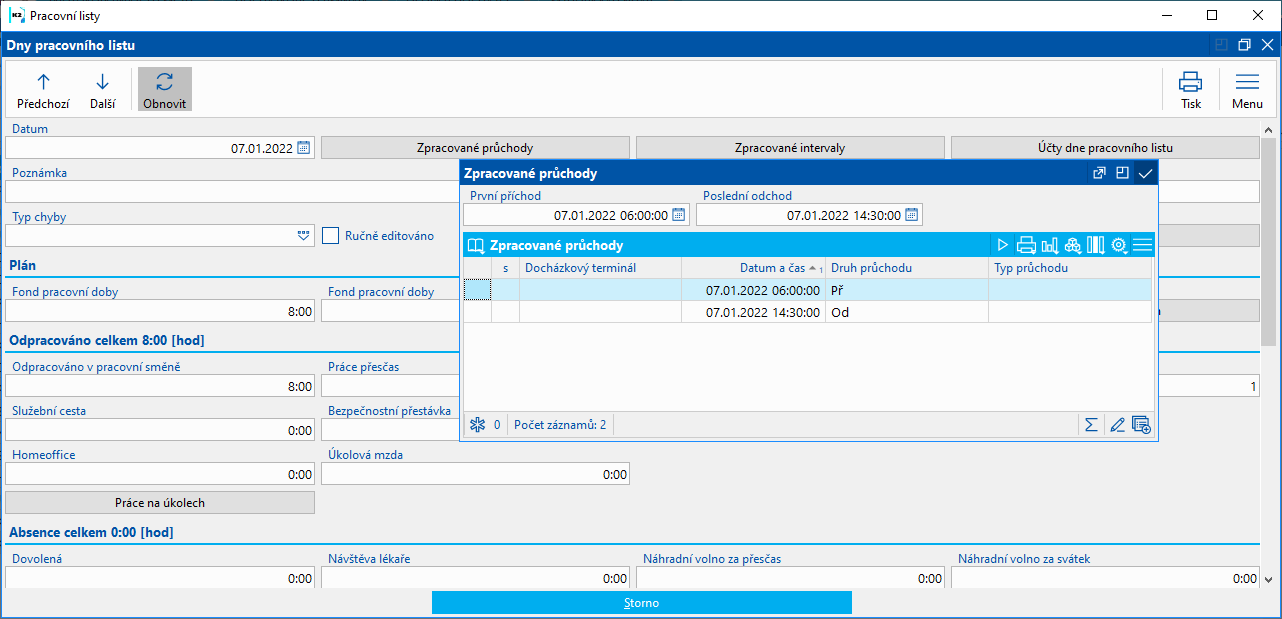
Obr.: Zpracované průchody na základě modelu pracovní doby
Tyto vytvořené průchody je možné uživatelsky upravovat dle skutečnosti. Při úpravě je možné upravovat jak pole První příchod či Poslední odchod, ve kterých jsou tyto údaje načteny z položek, tak i jednotlivé položky průchodů:
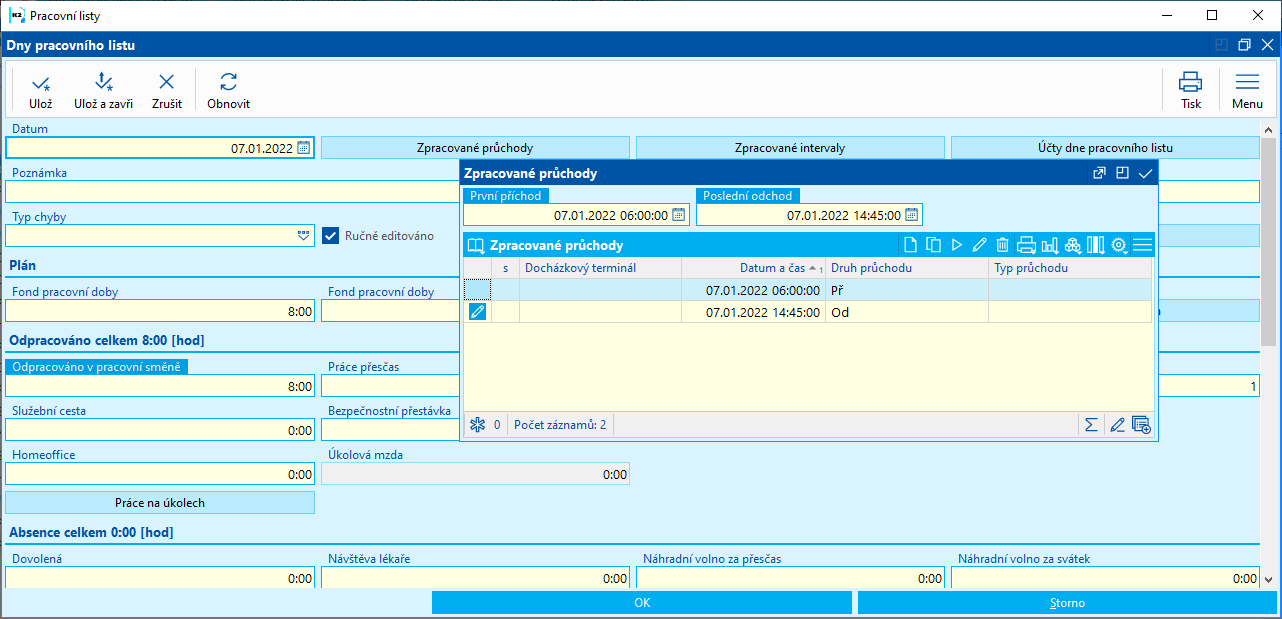
Obr.: Změna načteného průchodu
Na základě úpravy průchodů se automaticky spustí zpracovnání intervalů a účtů dne pracovního listu, které se zpracují dle provedených ručních zásahů do průchodů:
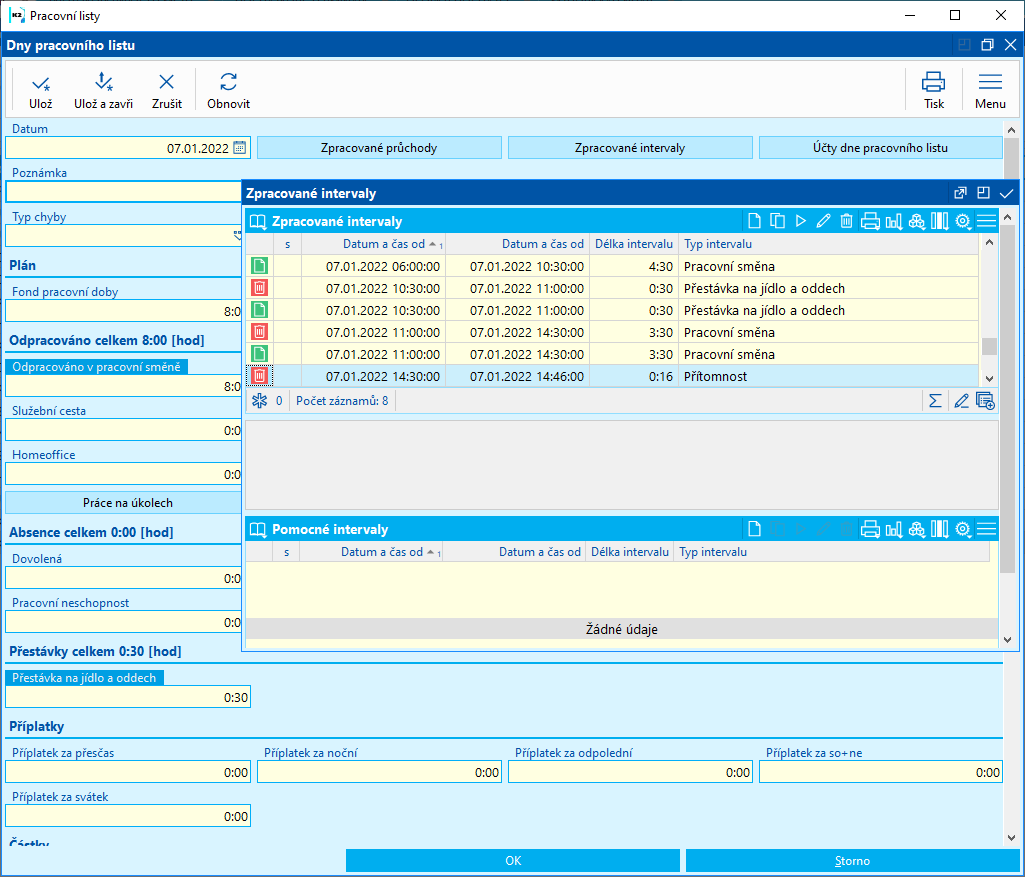
Obr.: Zpracované intervaly
Do průchodů je možné i ručně zadávat průchody k jednotlivým dnům - např. odchod k lékaři apod. V tomto případě se průchod ukládá přímo ke konkrétnímu dni a nezakládá se tím záznam do knihy Průchody.
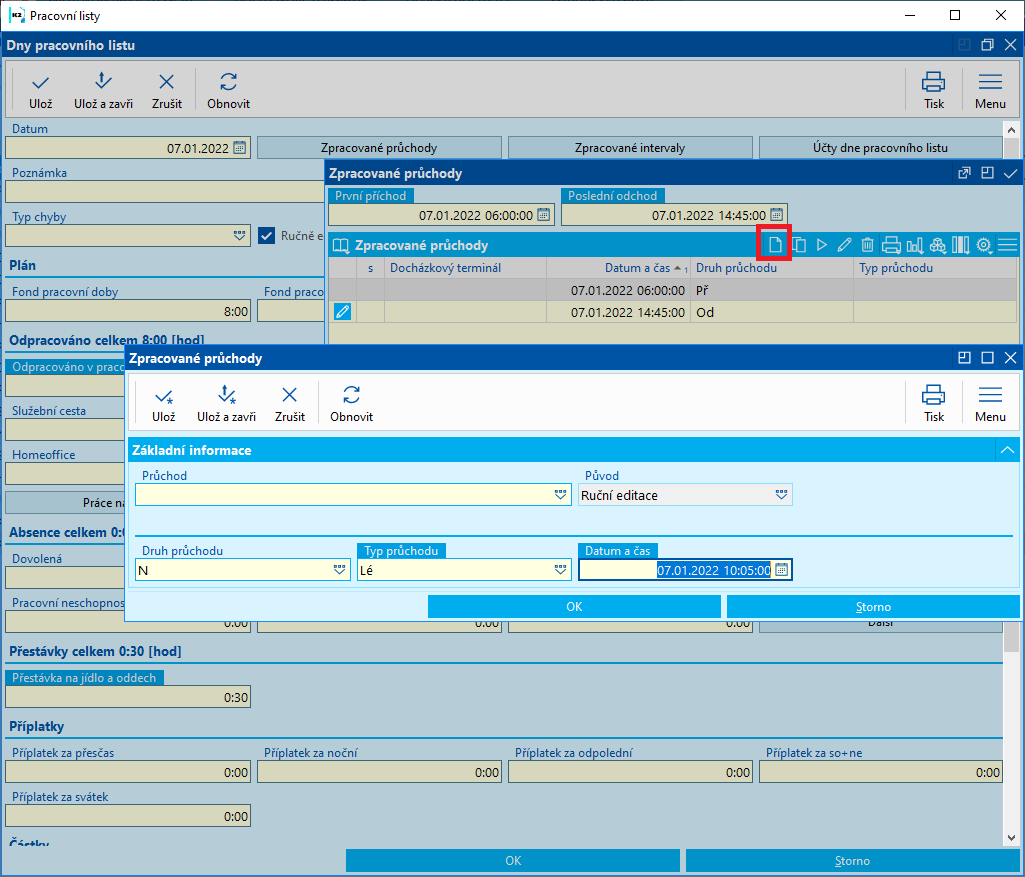
Obr.: Ruční zadání průchodu ke dni
Po provedené ruční úpravě dne je potřeba tento den zamkknout pomocí kláves Alt+F2 a tím ho vyřadit z případného dalšího zpracování pracovního listu.
Zpracování z kalendáře je možné využít např. pro automatické vytváření jednotlivých příplatků (odpolední, noční, so+ne, přesčas, svátek) dle nastavení modelu pracovní doby a zpracování nepřítomností - tedy plánovaných absencí.
Zpracování pracovního listu z výkazů práce
Třetí možností, jak načítat odpracované hodiny do pracovního listu, je z modulu projektů, tedy z výkazů práce.
Na modelu pracovní doby je potřeba nastavit tento způsob zpracování pracovních listů, jako je vidět na obrázku. V poli Doplňující filtr pro Výkazy práce projektů je možné omezit, jaké výkazy se budou při zpracování docházky zpracovávat.
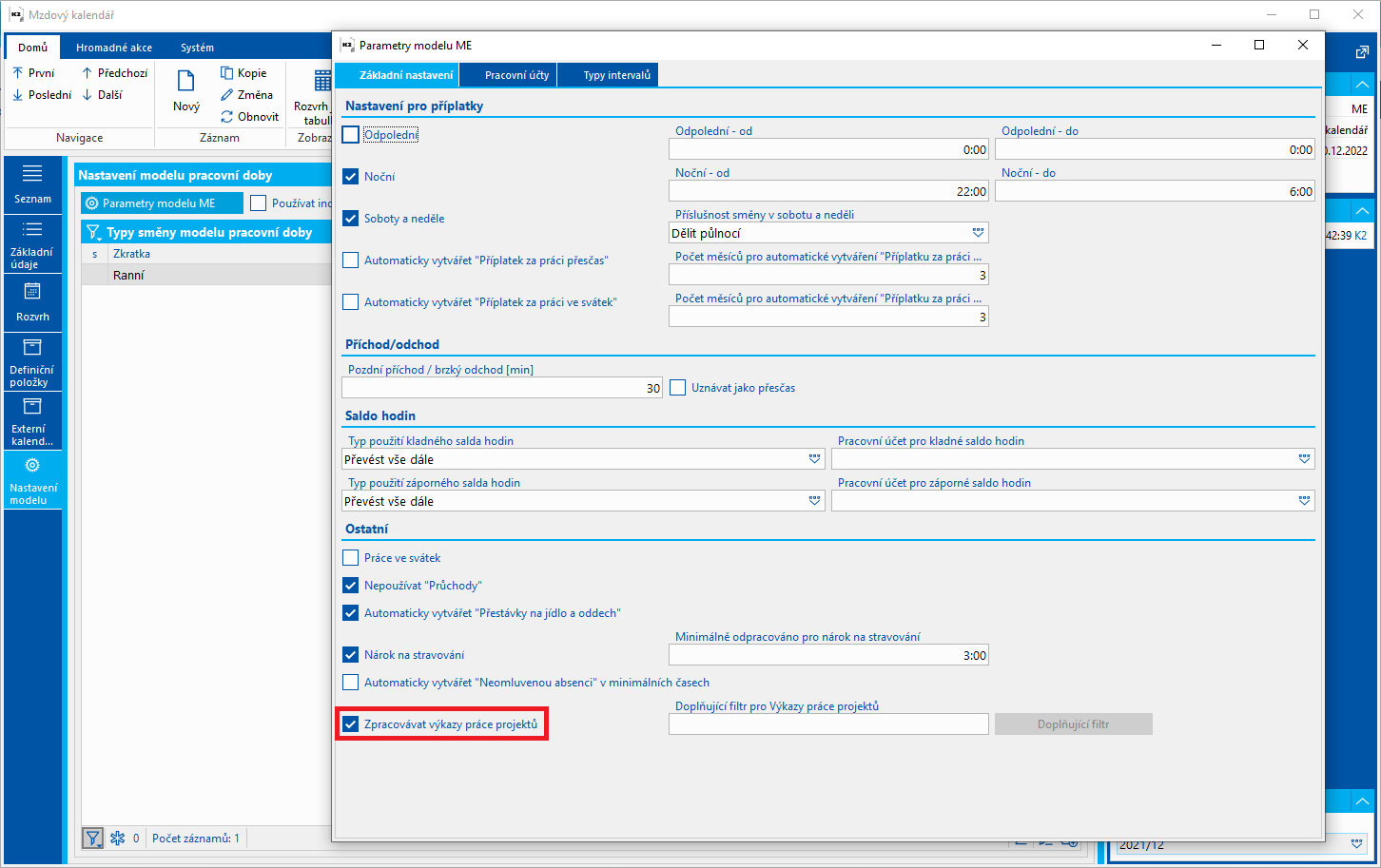
Obr.: Nastavení zpracování z výkazů práce
Funkce zpracování pracovního listu v tomto případě načte skutečně odpracované hodiny z výkazů práce dle jejich data vystavení a dle tohoto data tyto hodiny doplní do jednotlivých dní zpracovávaného období. Funkce simuluje ruční vyplnění pole odpracované hodiny v daném dni. Vyplní se nárok na stravování (dle nastavení modelu) a odpracovaný den, pokud je vykázána minimálně půlka denního fondu. Pokud je zatrženo Automaticky vytvářet Přestávky na jídlo a oddech, pak se tato vytvoří, pokud je v daném dni vykázáno šest a více hodin.
Pokud zaměstnanci vykazují práci poctivě denně, pak je situace ideální, pokud by vykazovali práci v úrhnu za více dní najednou, pak se hodiny načtou do dne dle data vystavení výkazu práce. Také v tomto případě se zpracovávají plánované absence.
V rámci jednotlivých dní je možné si zobrazit načtené výkazy práce:
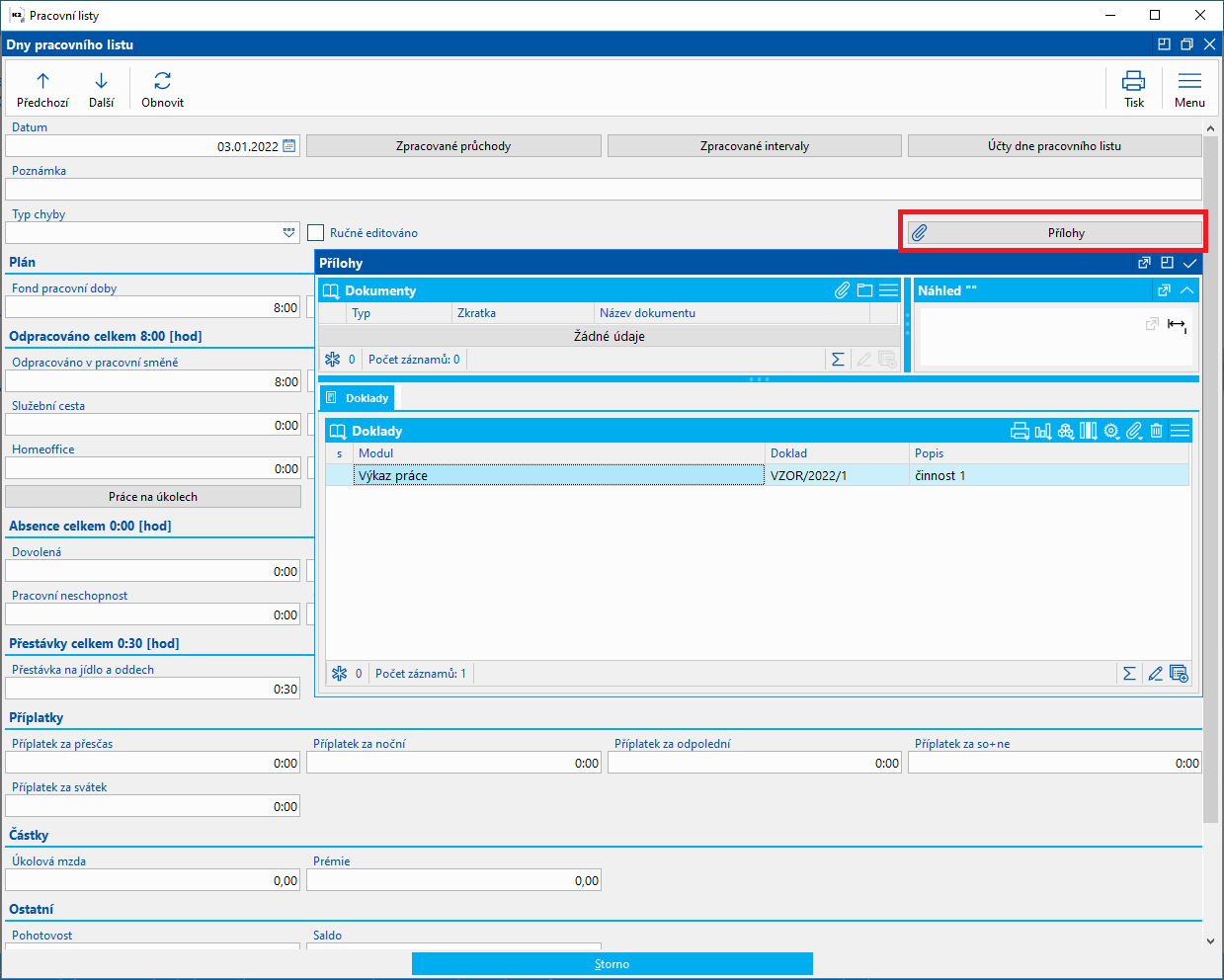
Obr.: Den pracovního listu - Přílohy - Výkazy práce
Zpracované výkazy práce jsou také připojeny jako přílohy na pracovním listu, zde už jsou všechny zpracované výkazy práce ze zpracovávaného období:
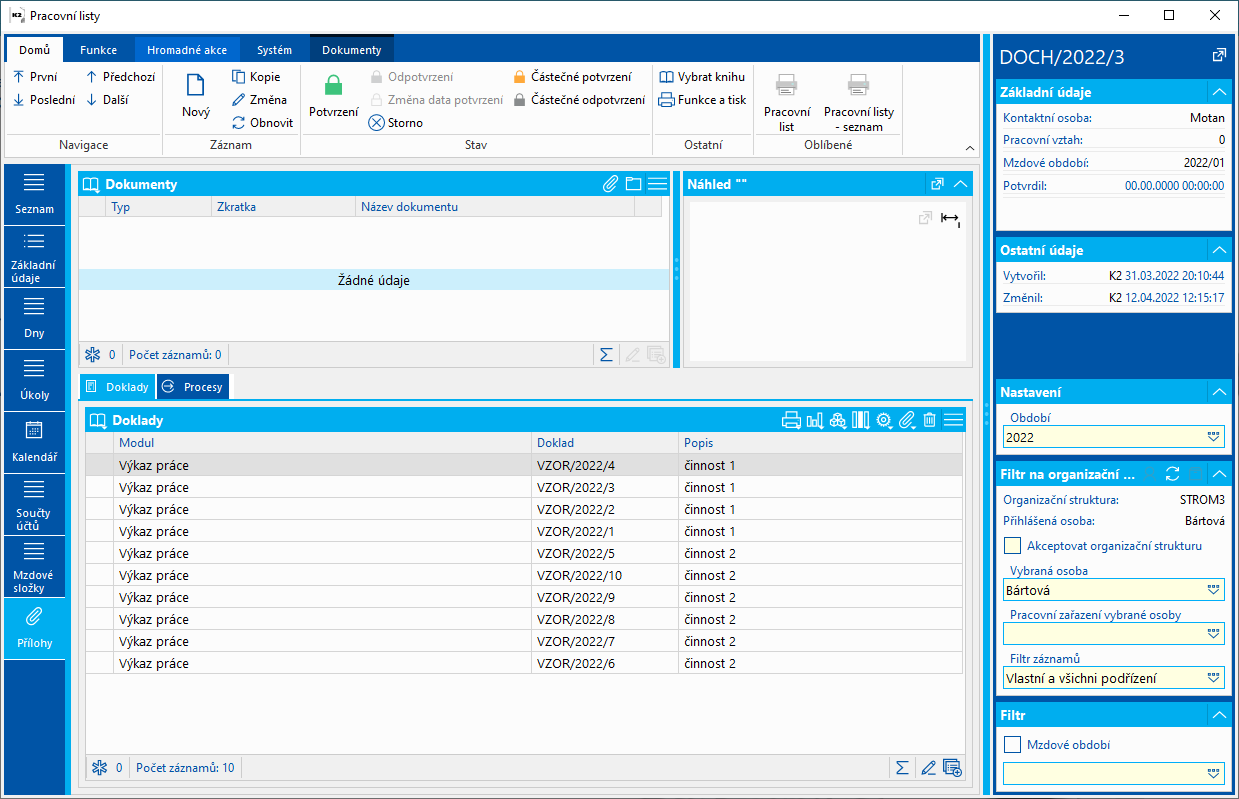
Obr.: Pracovní list - Přílohy - Výkazy práce
Při takovém zpracování nás bude zajímat hlavně kumulované saldo za celé období, tedy porovnání měsíčního fondu načteného z kalendáře a skutečně vykázaných hodin.
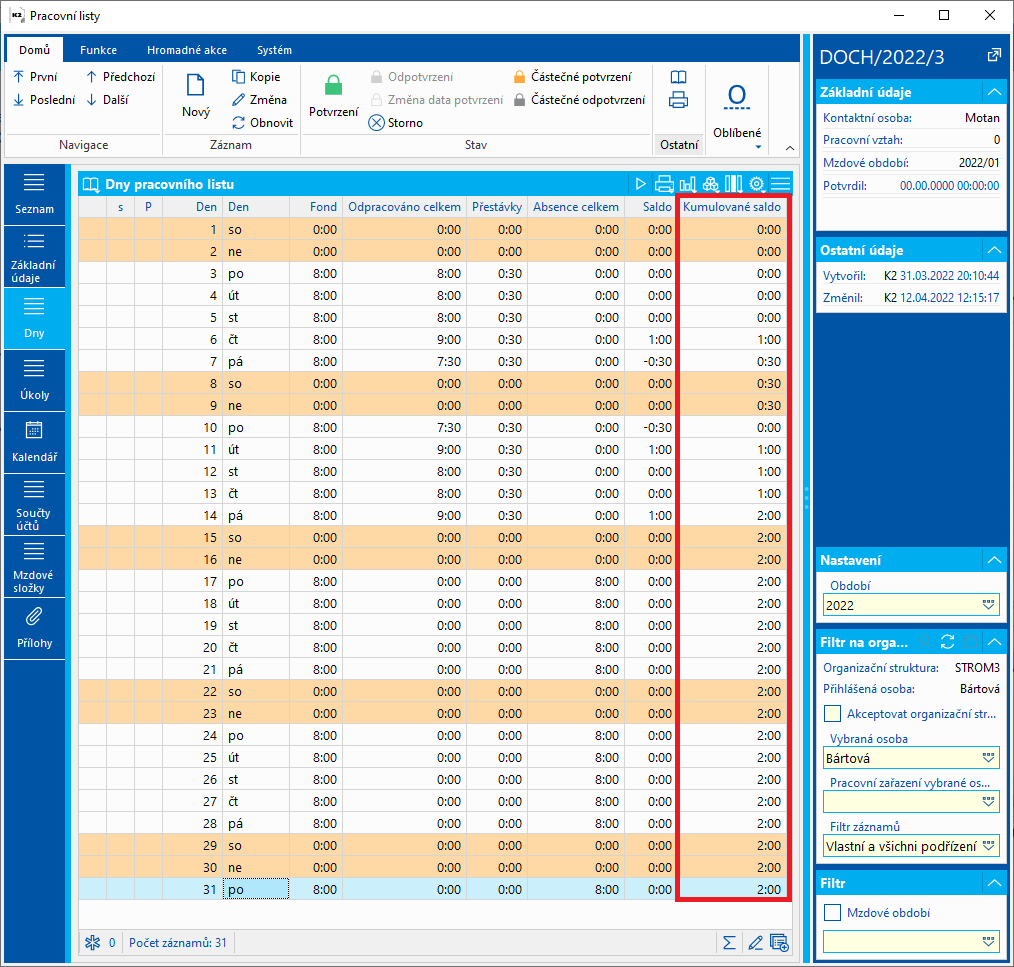
Obr.: Pracovní list - kumulované saldo
Na pracovním listu je pak potřeba rozhodnout, jak s případným saldem ve zpracovávaném měsíci naložit:
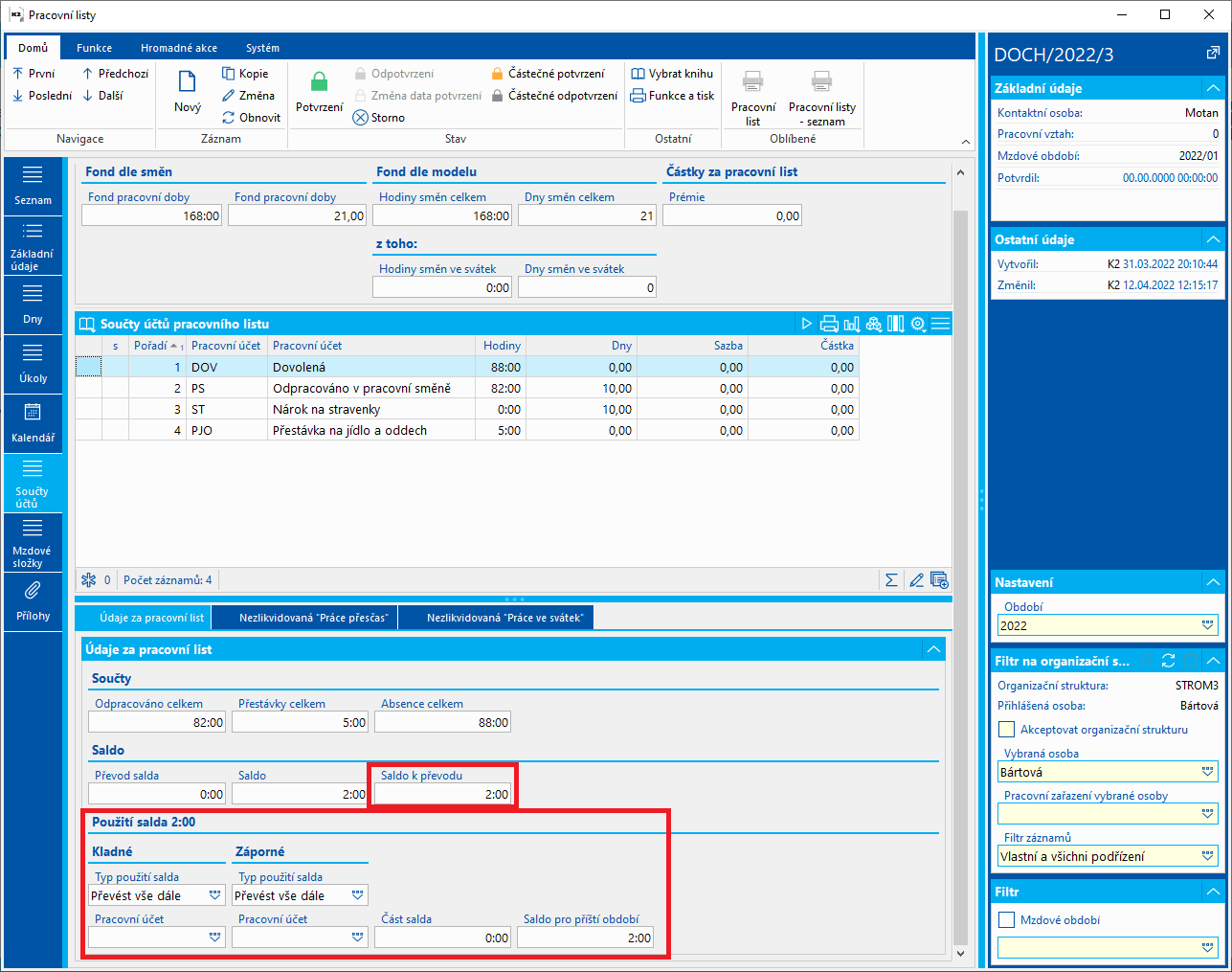
Obr.: Řešení salda zpracovávaného měsíce
Zpracování pracovního listu jako plánovaná úloha
Zpracování pracovních listů je možné spouštět jako plánovanou úlohu. Pokud je tato úloha spouštěna např. každý den, pak je na pracovních listech k dispozici denně ucelený přehled o docházce zaměstnanců.
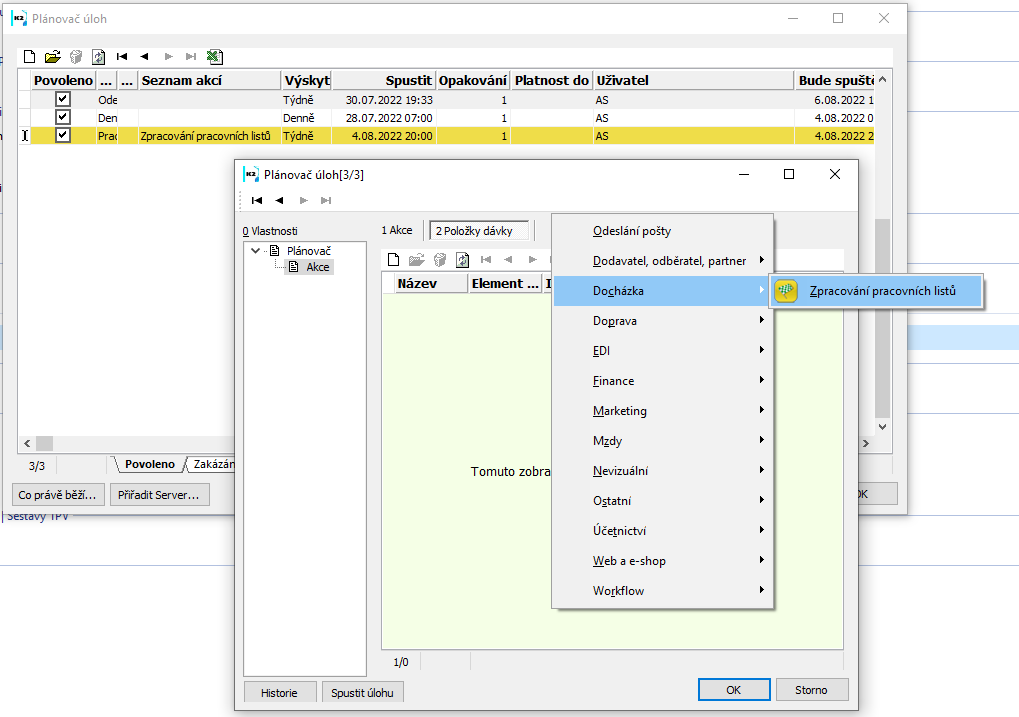
Obr.: Zadání plánované úlohy
Akci je vhodné spouštět nad továrním filtrem nepotvrzených pracovních listů, protože nad potvrzenými zpracování provádět nelze:
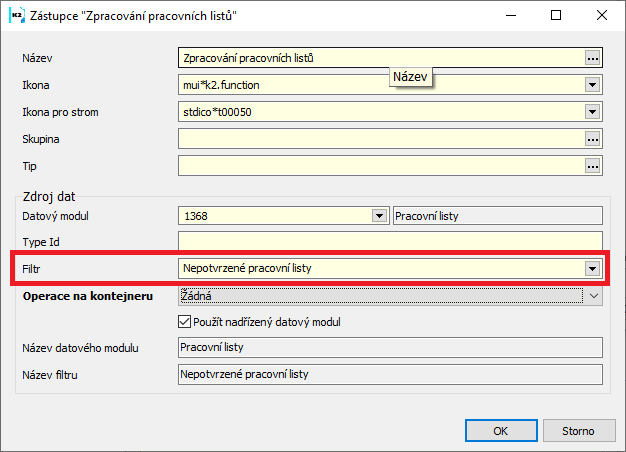
Obr.: Zpracování pracovních listů
Práce ve svátek
Zpracování svátků v rámci pracovního listu může probíhat více způsoby.
Na modelu pracovní doby je možné zatrhnout, zda se v rámci modelu pracuje nebo nepracuje ve svátek. Zatržítko je potřeba zatrhnout např. u nepřetržitých provozů, tedy tam, kde pokud je naplánována směna přes svátek, pak zaměstnance má jít do práce.
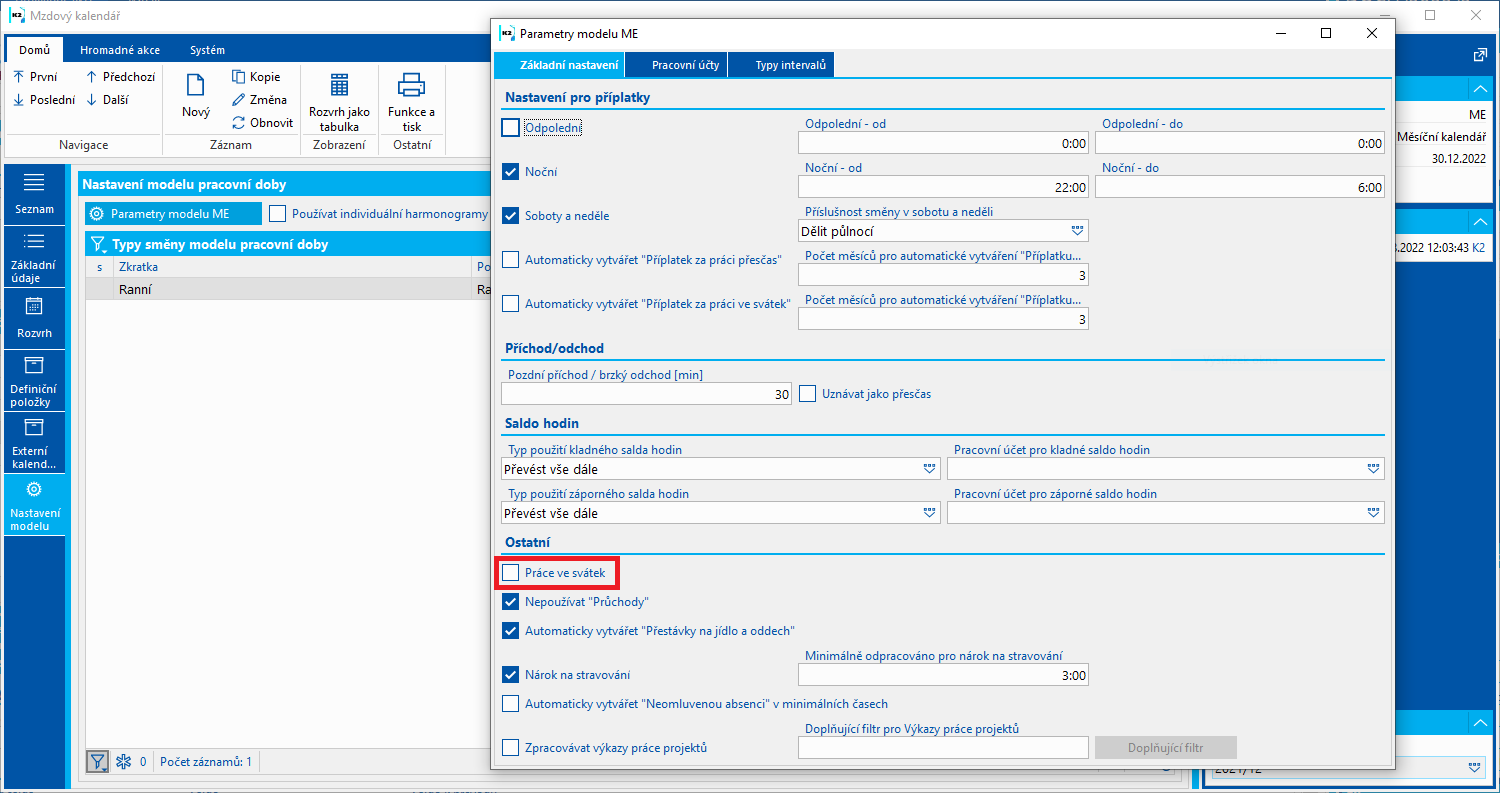
Obr.: Práce ve svátek
Zpracování pracovního listu z modelu pracovní doby
Pokud se pracovní listy zpracovávají na základě nadefinovaného modelu pracovní doby, pak zpracování svátků probíhá dle nastavení zatržítka Práce ve svátek.
Na modelu není zatrženo zatržítko Práce ve svátek
Pokud na modelu není zatržena práce ve svátek, pak se při zpracování pracovního listu vytvoří pracovní účet Placený svátek, pokud v měsíci existuje směna nebo směny připadající na státní svátek.
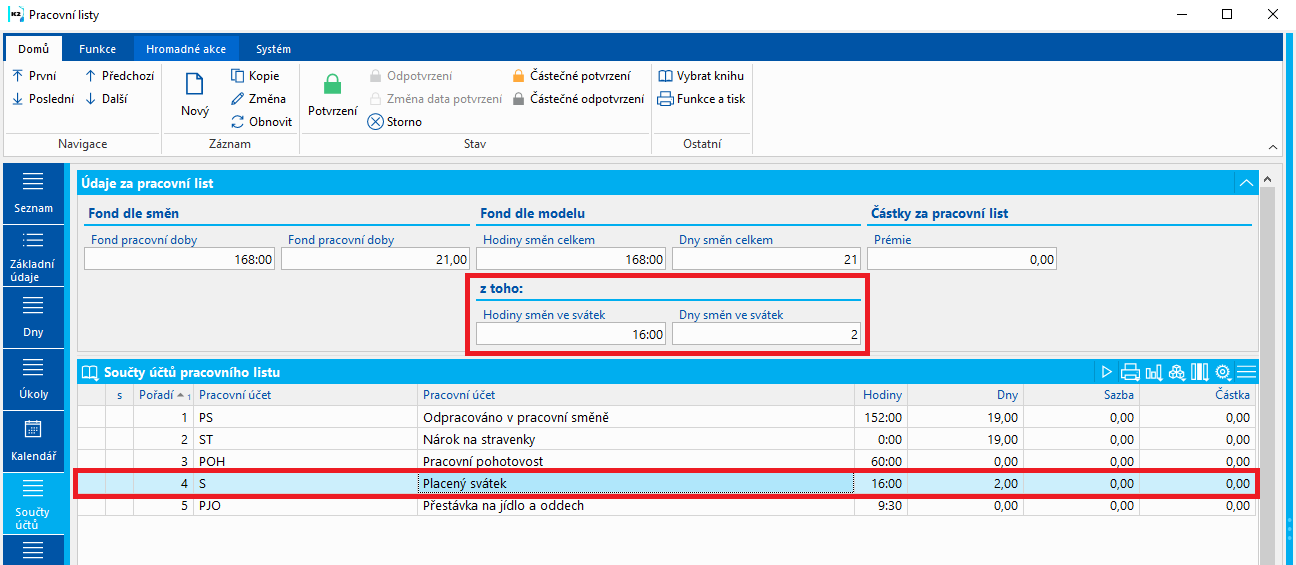
Obr.: Pracovní list - Pracovní účty - bez práce ve svátek
Na modelu není zatrženo zatržítko Práce ve svátek
Pokud na modelu je zatržena práce ve svátek, pak se při zpracování pracovního listu vytvoří účet Započteno odpracováno ve svátek a odpracované hodiny se promítnou také do pracovního účtu Odpracováno v pracovní směně.
Zároveň se hodiny odpracované ve svátek promítají do části Nezlikvidovaná Práce ve svátek.
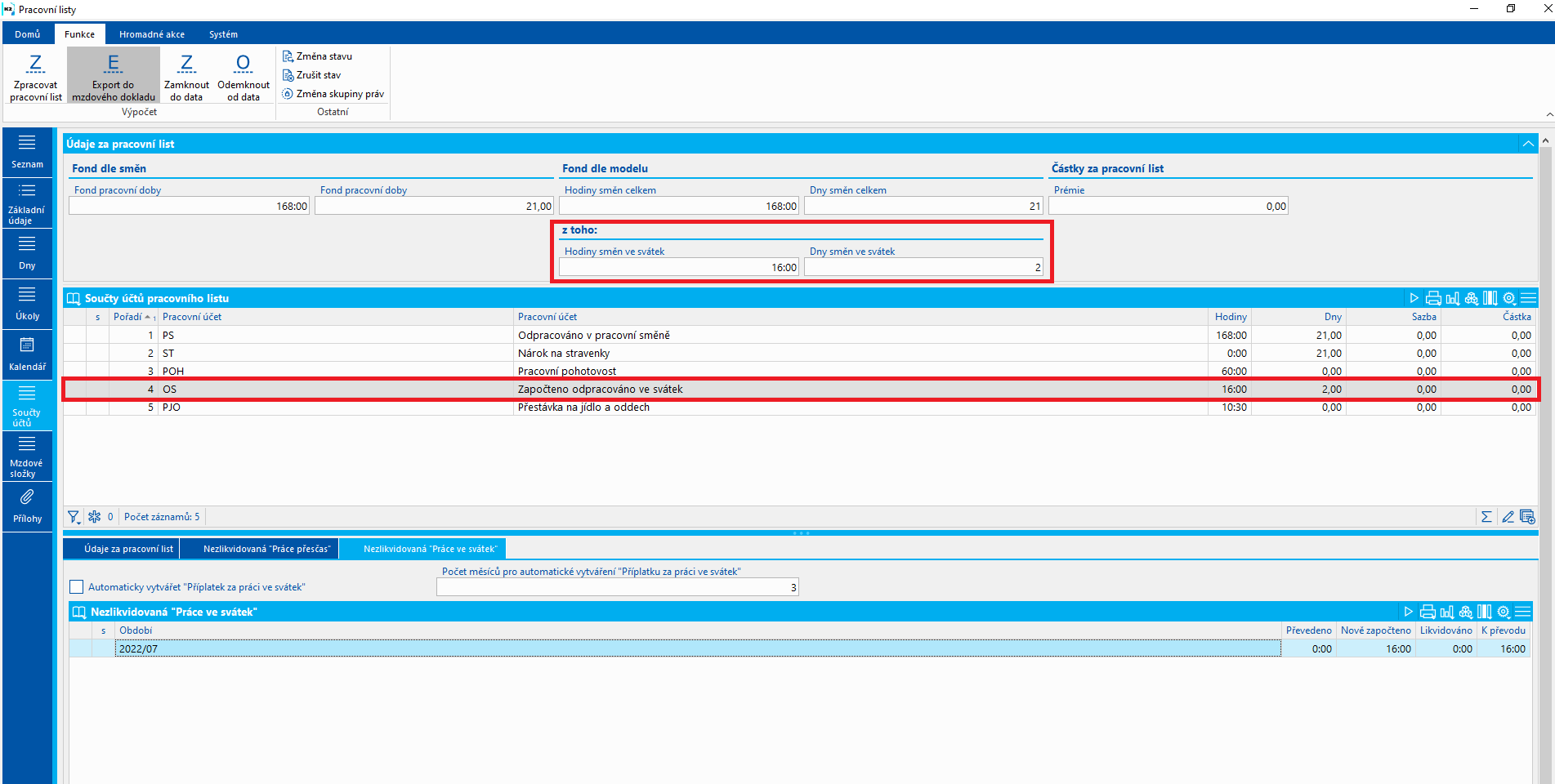
Obr.: Pracovní list - Pracovní účty - práce ve svátek
Zpracování pracovního listu na základě průchodů docházkovými terminály
Pokud se pracovní listy zpracovávají na základě průchodů docházkovými terminály, pak zpracování svátků probíhá dle nastavení zatržítka Práce ve svátek.
Na modelu není zatrženo zatržítko Práce ve svátek
Pokud na modelu není zatržena práce ve svátek a také není nalezen průchod docházkovým terminálem, pak se při zpracování pracovního listu vytvoří pracovní účet Placený svátek, pokud v měsíci existuje směna nebo směny připadající na státní svátek.
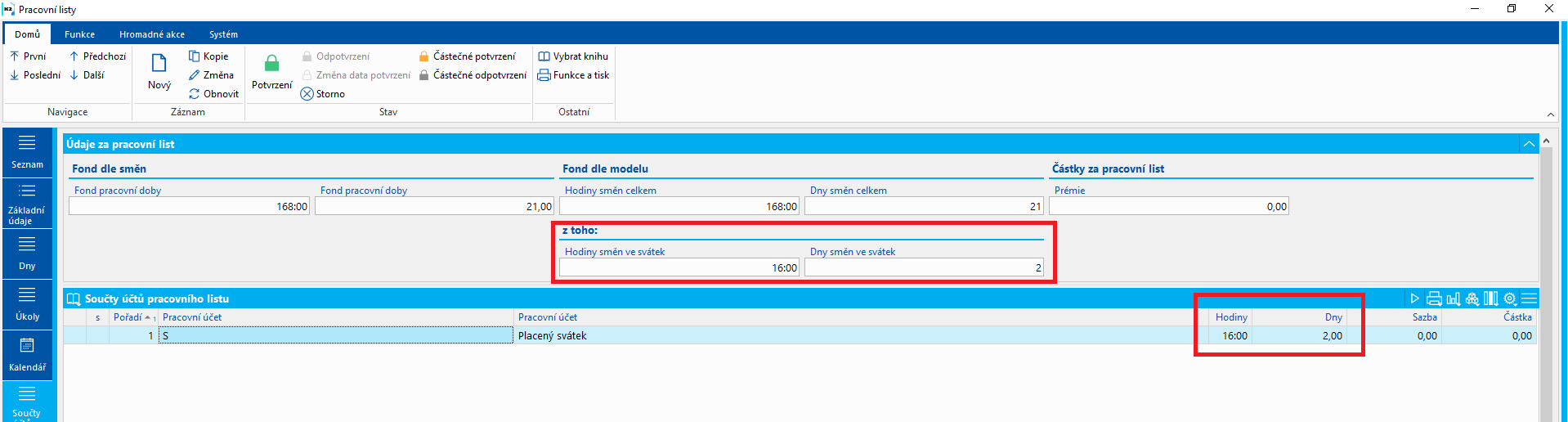
Obr.: Pracovní list - Pracovní účty - bez práce ve svátek - svátky bez průchodů
Pokud na modelu není zatržena práce ve svátek a je nalezen nalezen průchod docházkovým terminálem, pak se při zpracování pracovního listu vytvoří účet Započteno odpracováno ve svátek a odpracované hodiny se promítnou také do pracovního účtu Odpracováno v pracovní směně. Zároveň se hodiny odpracované ve svátek promítají do části Nezlikvidovaná Práce ve svátek. Pokud průchody terminálem nepokryjí celou směnu, pak se zbytek směny promítne na pracovní účet Placený svátek.
Na následujícím obrázku je vidět příklad, kdy ze dvou svátků v měsíci je za tohoto nastavení jeden svátek odpracovaný a druhý není:
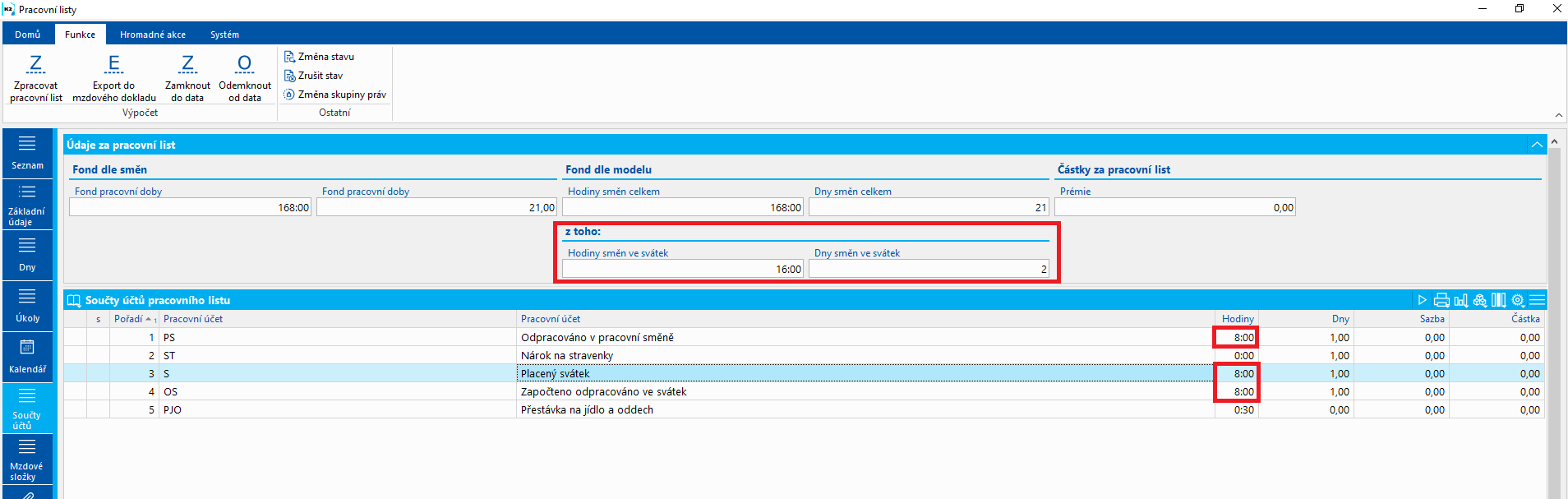
Obr.: Pracovní list - Pracovní účty - bez práce ve svátek - průchod přes svátek
Na modelu je zatrženo zatržítko Práce ve svátek
Pokud na modelu je zatržena práce ve svátek a je nalezen průchod docházkovým terminálem, pak se při zpracování pracovního listu vytvoří pracovní účet Započteno odpracováno ve svátek a odpracované hodiny se promítnou také do pracovního účtu Odpracováno v pracovní směně. Zároveň se hodiny odpracované ve svátek promítají do části Nezlikvidovaná Práce ve svátek.
Pokud na modelu je zatržena práce ve svátek a není nalezen průchod docházkovým terminálem, pak se při zpracování pracovního listu chybějící hodiny promítnou do Salda, případně pokud je na modelu pracovní doby zatrženo zatržítko Automaticky vytvářet neomluvenou absenci v minimálních časech, pak se na den svátku vytvoří neomluvená absence.
Placený svátek - export do mezd
Placený svátek je možné do zpracování mezd promítnout různými způsoby, nebo jej nepromítat vůbec.
Svátek placený náhradou mzdy
Pokud je svátek placený náhradou mzdy, pak by měla být na pracovním účtu Placený svátek nastavena pro import do mzdových dokladů mzdová složka 5310 - Náhrada mzdy ve svátek:
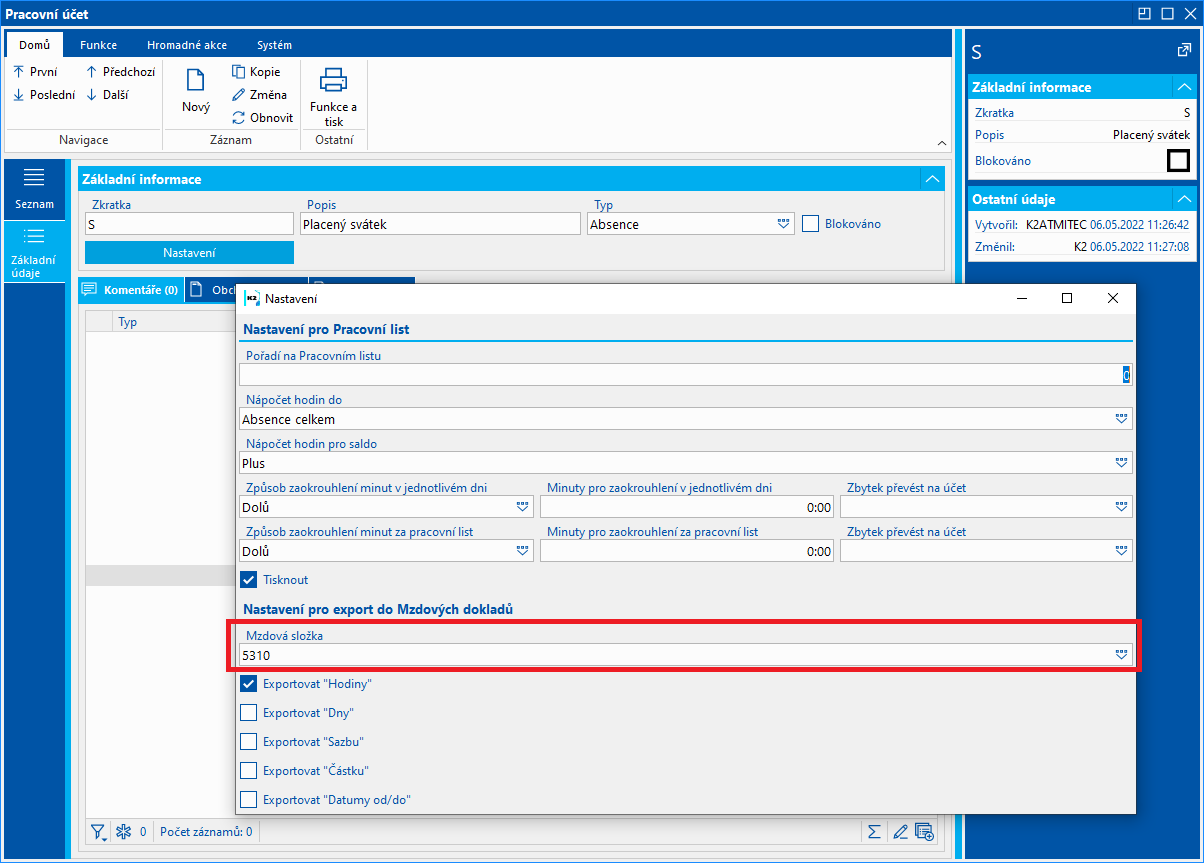
Obr.: Svátek placený náhradou mzdy
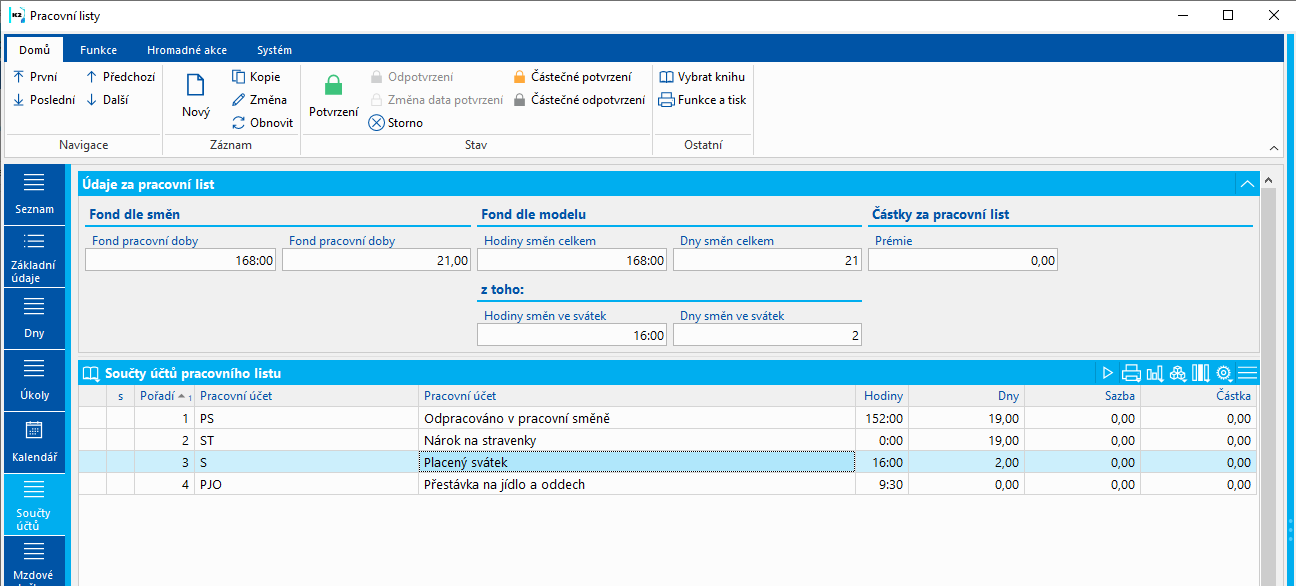
Obr.: Placený svátek na pracovním listu
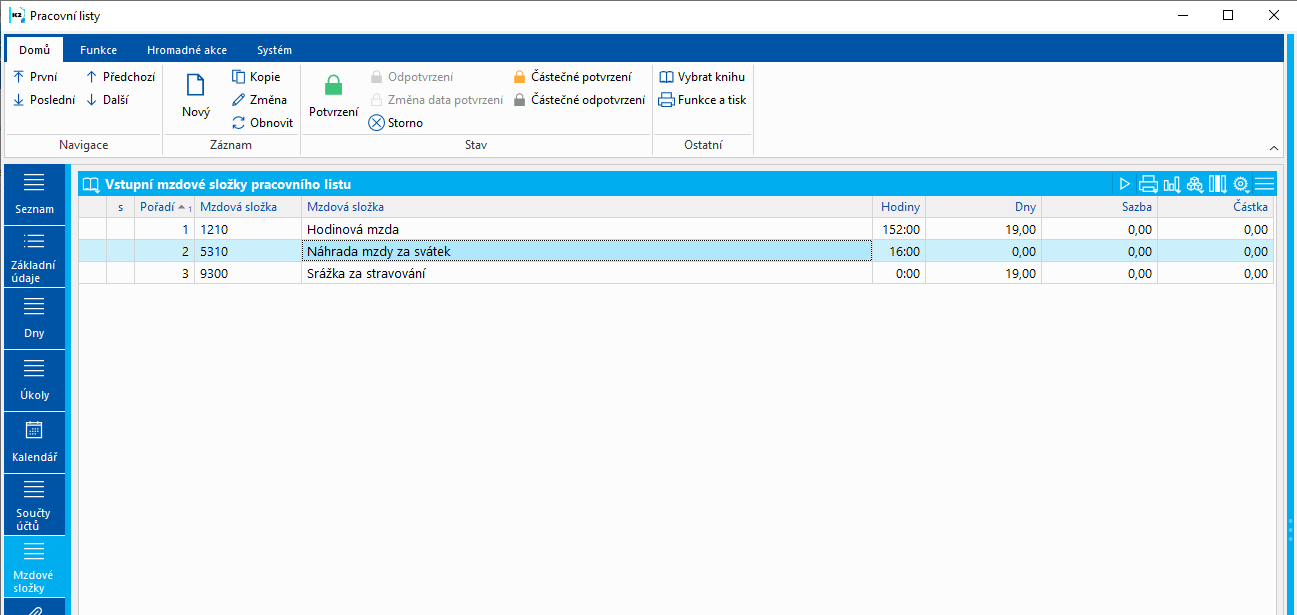
Obr.: Mzdová složka 5310 - Náhrada mzdy za svátek na pracovním listu
Svátek je součástí měsíční mzdy
Pokud má být neodpracovaný svátek součástí měsíční mzdy zaměstnance, pak by měla být na pracovním účtu Placený svátek nastavena pro import do mzdových dokladů mzdová složka měsíční mzdy - např. 1110 - Měsíční mzda a importovat se musí na mzdovou složku dny i hodiny.
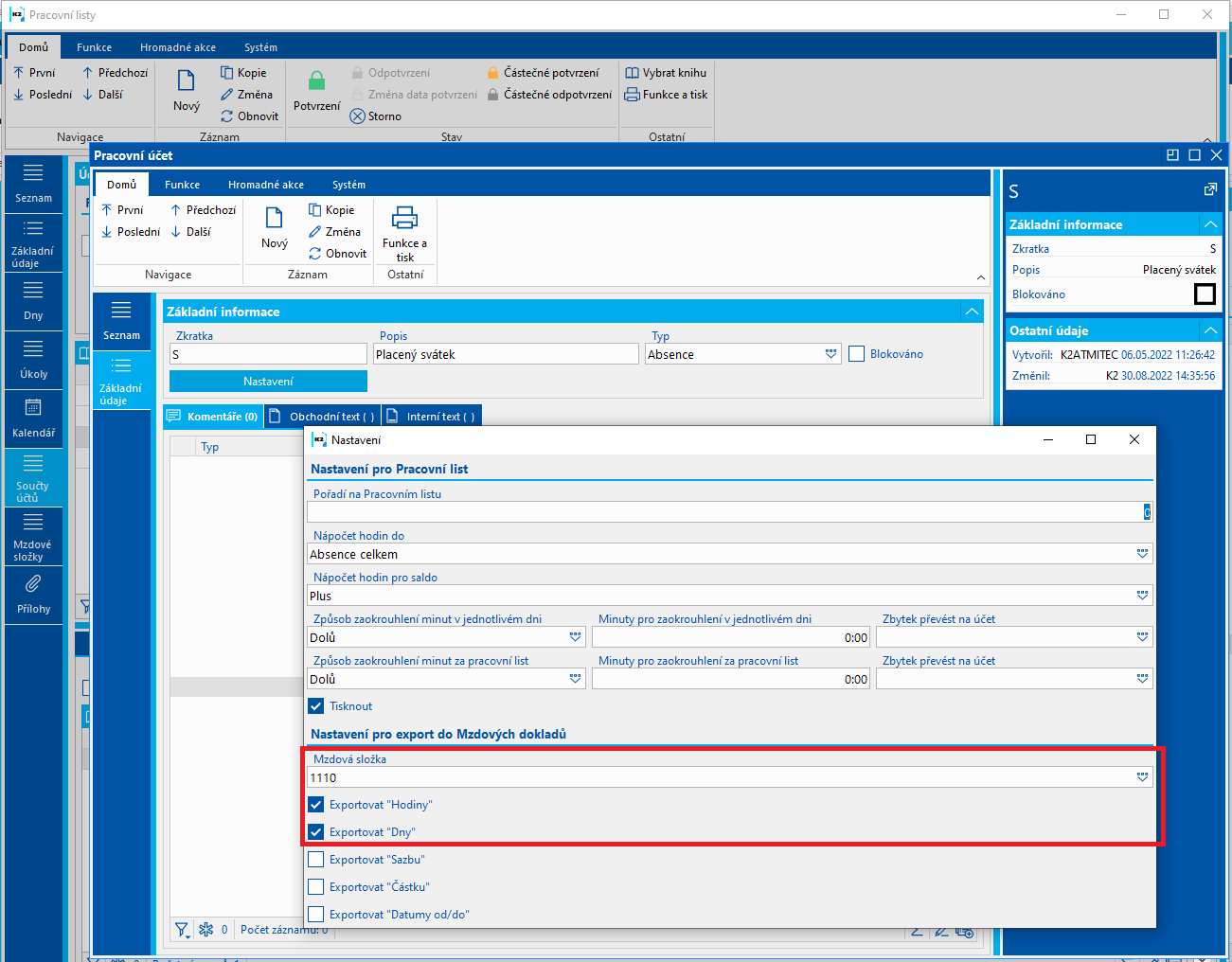
Obr.: Svátek jako součást měsíční mzdy
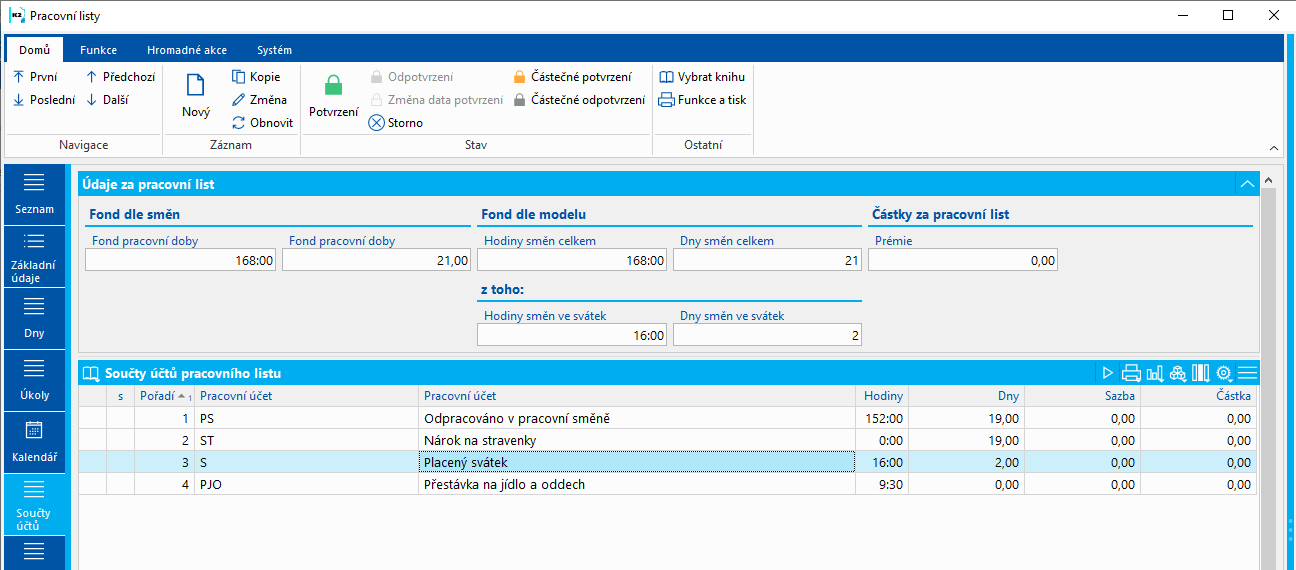
Obr.: Placený svátek na pracovním listu
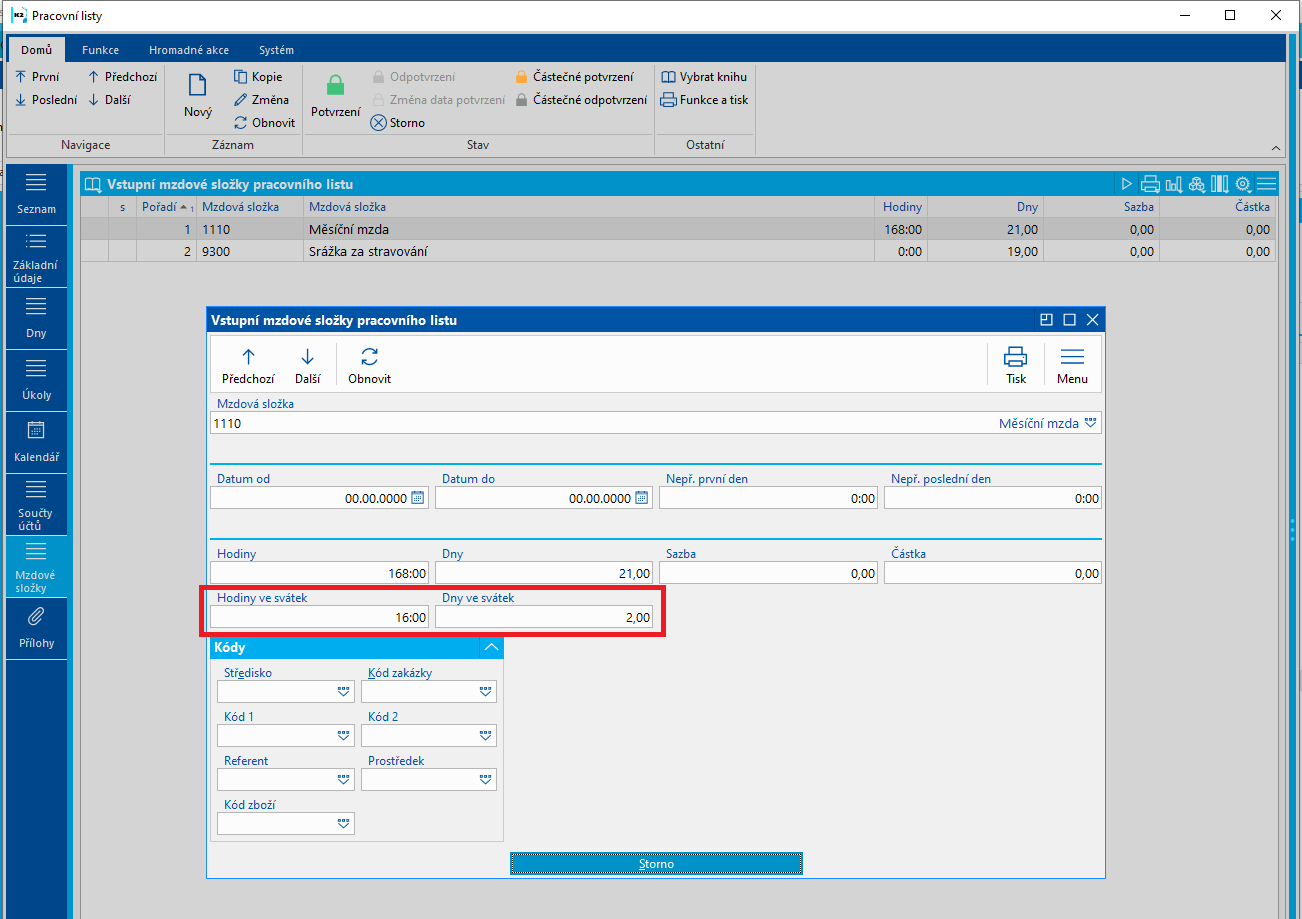
Obr.: Svátek je součástí měsíční mzdy
Svátek je součástí měsíční mzdy - bez importu
Pokud je svátek součástí měsíční mzdy a z docházkového systému se importují pouze nepřítomnosti - tedy měsíční mzda se počítá automatickým výpočtem ve mzdovém modulu, pak je potřeba nastavení mzdové složky na pracovním účtu Placený svátek smazat:
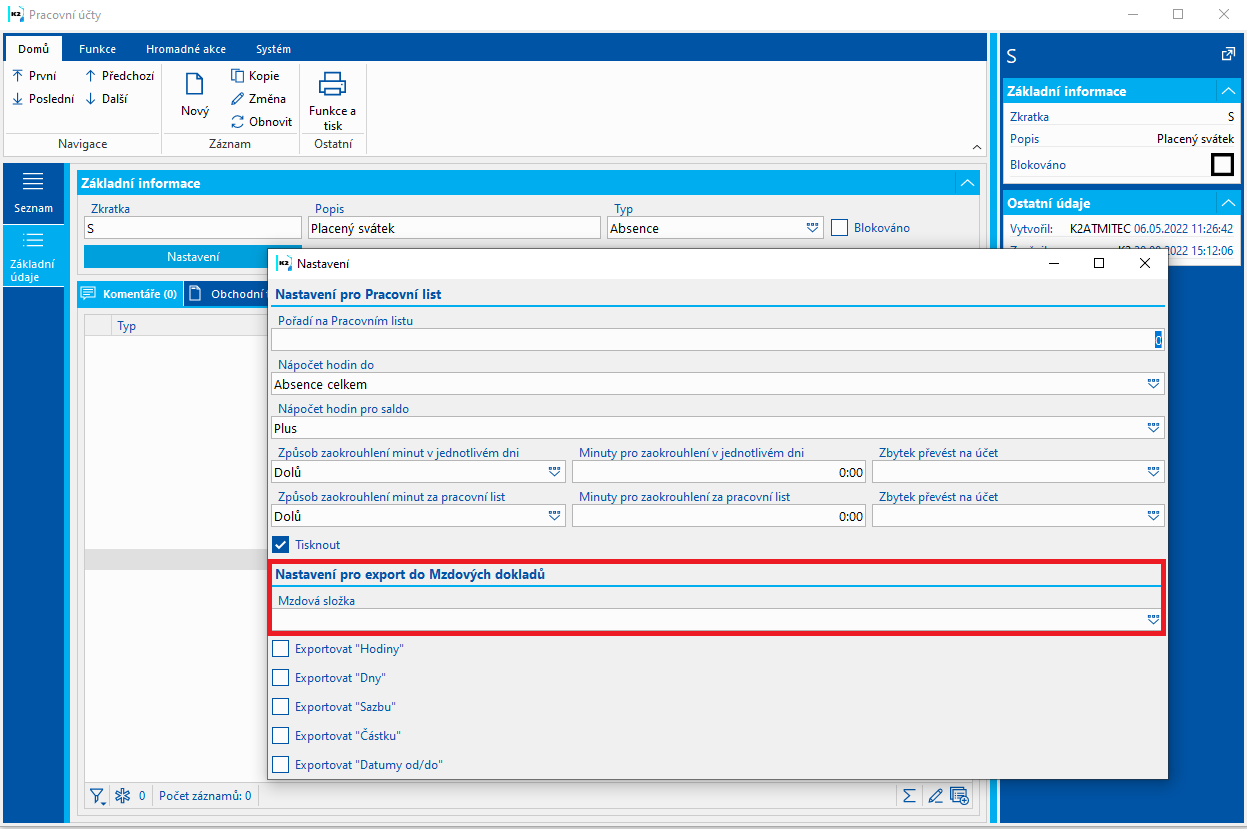
Obr.: Nastavení pracovního účtu - bez mzdové složky pro import
Svátek je součástí měsíční mzdy - bez importu
Pokud je svátek součástí měsíční mzdy a z docházkového systému se importují pouze nepřítomnosti - tedy měsíční mzda se počítá automatickým výpočtem ve mzdovém modulu, pak je potřeba nastavení mzdové složky na pracovním účtu Placený svátek smazat:
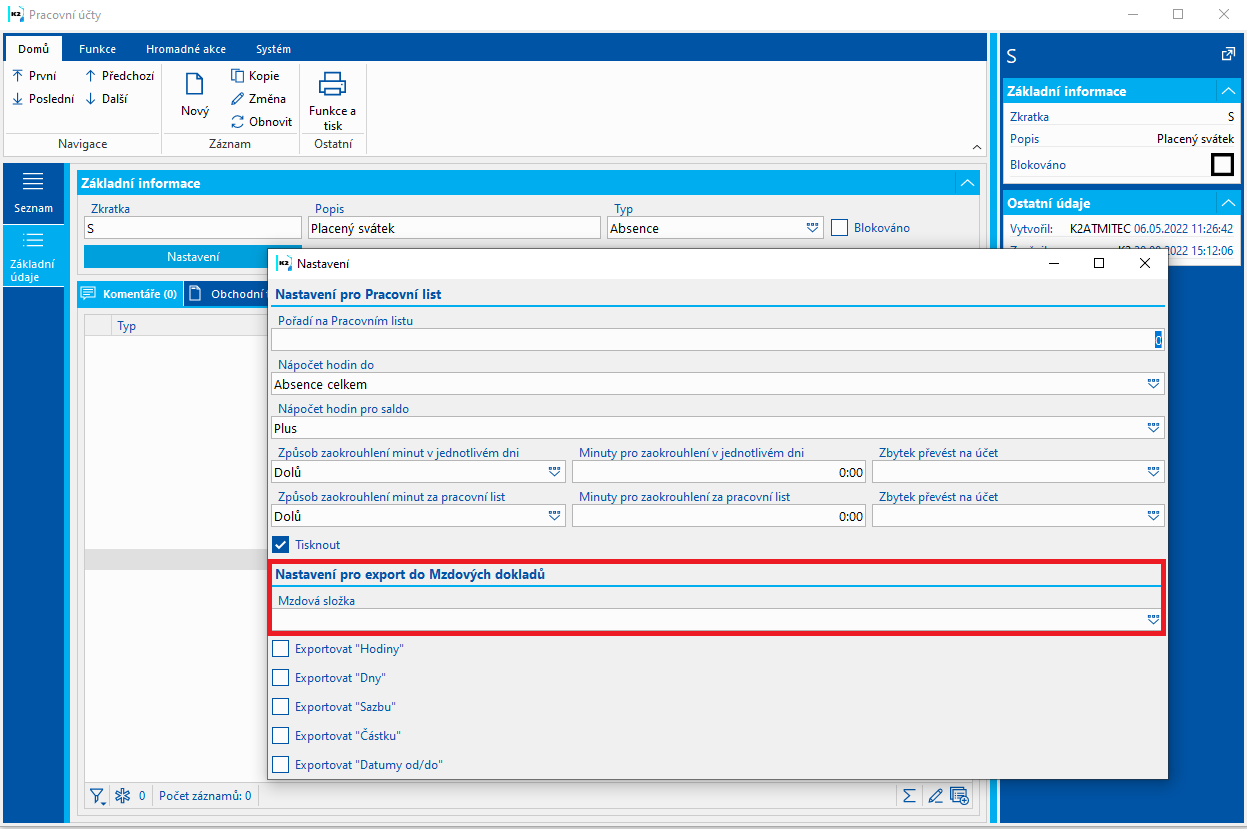
Obr.: Nastavení pracovního účtu - bez mzdové složky pro import
Plánovač úloh - Docházka
Vytvoření pracovních listů i jejich zpracování je možné zaplánovat jako plánovanou úlohu. Pokud bude úloha běžet každý den, pak budou mít uživatelé každý den k dispozici aktuální data týkající se docházky.
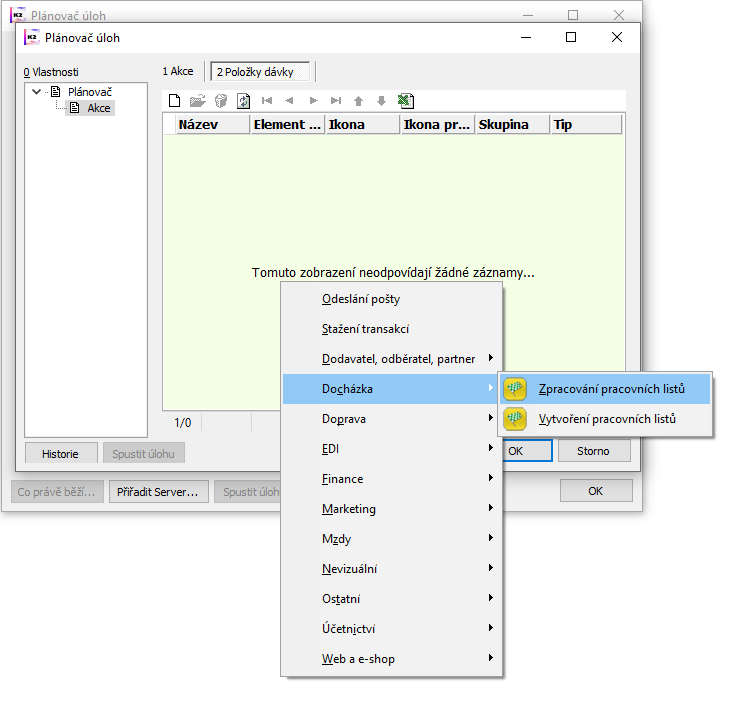
Obr.:
- Zpracování pracovních listů - zadá se modul Pracovní listy, zadá se filtr Nepotvrzené pracovní listy - pro každý záznam se spustí funkce Zpracování pracovního listu
- Vytvoření pracovních listů - zadá se modul Kontaktní osoby, zadá se filtr Osoby v docházce, - pro každý záznam se spustí funkce Vytvoření pracovního listu (období dle aktuálního dne, přeskakují se již vytvořené pracovní listy)
Hromadné akce nad knihou Pracovní listy
Hromadné akce se spouští ze záložky Hromadné akce v ribbonu:
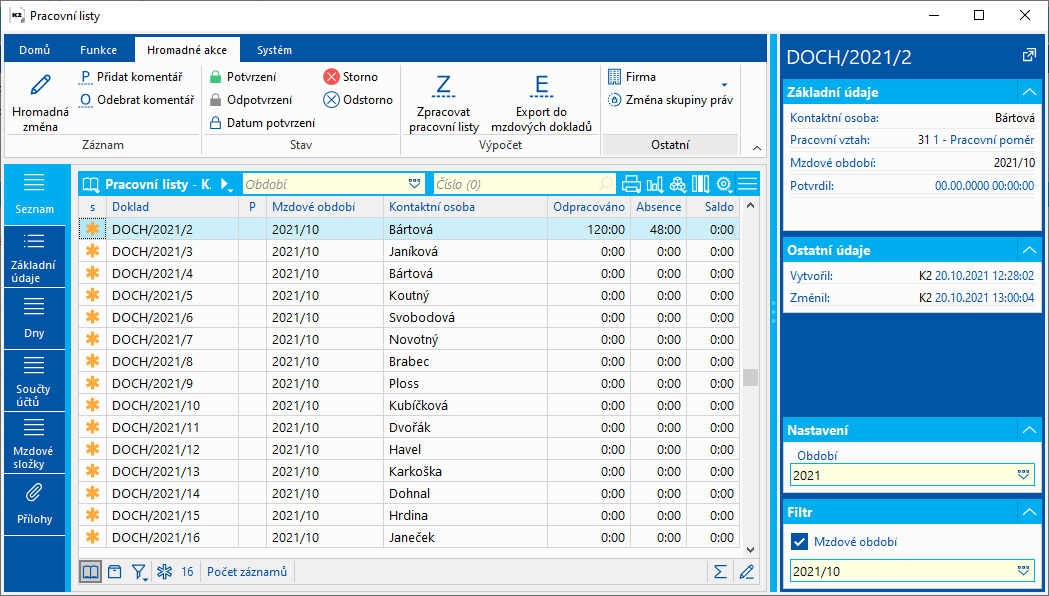
Obr.: Pracovní listy - Hromadné akce
Popis vybraných akcí:
Hromadná změna |
Umožňuje hromadně změnit údaje na osobách docházce. U polí vybereme z nabídkové tabulky údaj, který chceme mít na jednotlivých mzdových dokladech uveden. Do hromadné změny se načtou pole zobrazená v tabulce. Další pole je možné přidat přes tlačítko Přidat pole. Zatržená volba S odmazáním z kontejneru/zrušení označení provede po spuštění akce výmaz z kontejneru nebo odoznačení záznamů hvězdičkami. |
Zpracovat pracovní listy |
Možnost hromadně zpracovat pracovní listy zaměstnanců. Funkce pro zpracování pracovního listu je podrobněji popsána pod funkcemi pracovního listu. |
Export do mzdových dokladů |
Funkce provede vložení mzdových složek ze záložky Mzdové složky pracovního listu na stranu Vstup do knihy Mzdové údaje. Pokud dojde k opakovanému spuštění funkce, pak se původně vložené mzdové složky vymažou a vloží se mzdové složky nové. Funkci je tedy možné spouštět opakovaně. Lze spouštět také na potvrzených pracovních listech. |